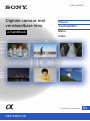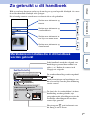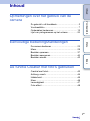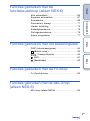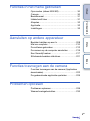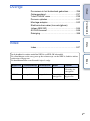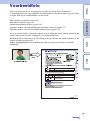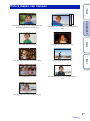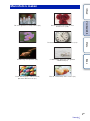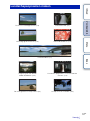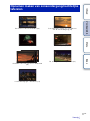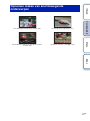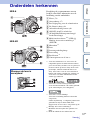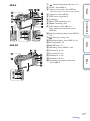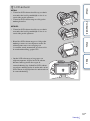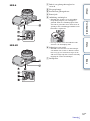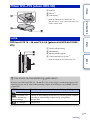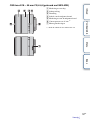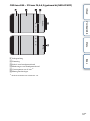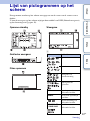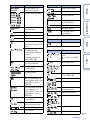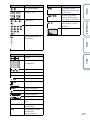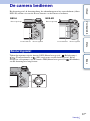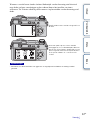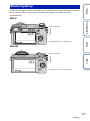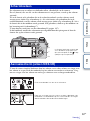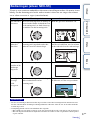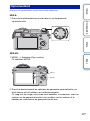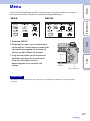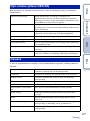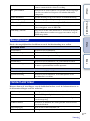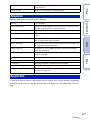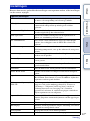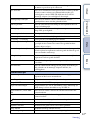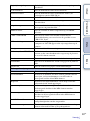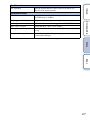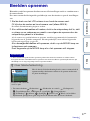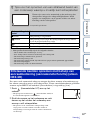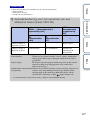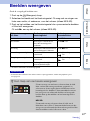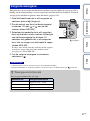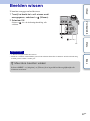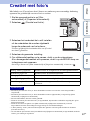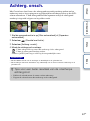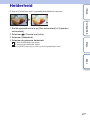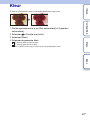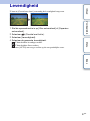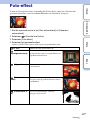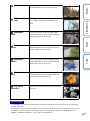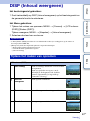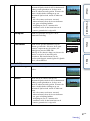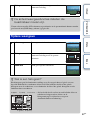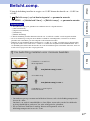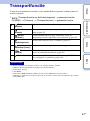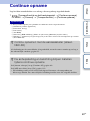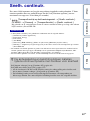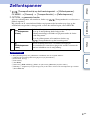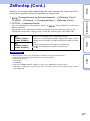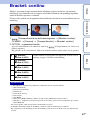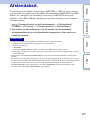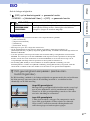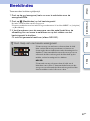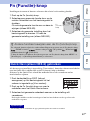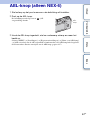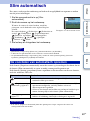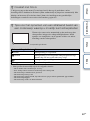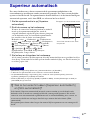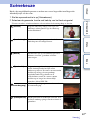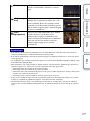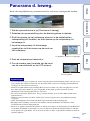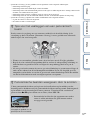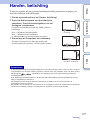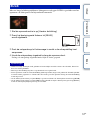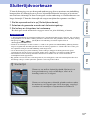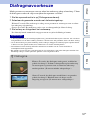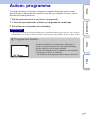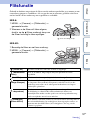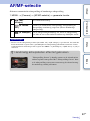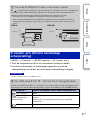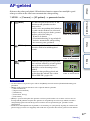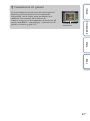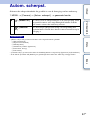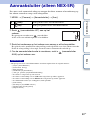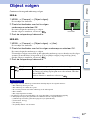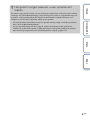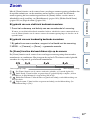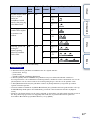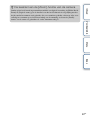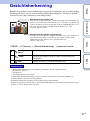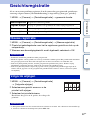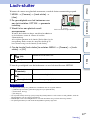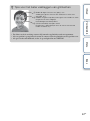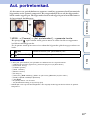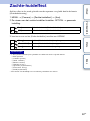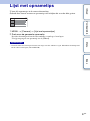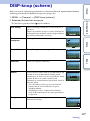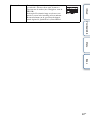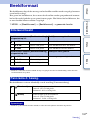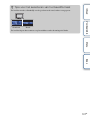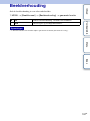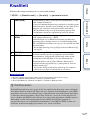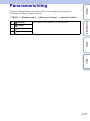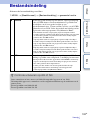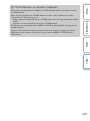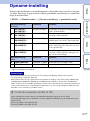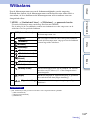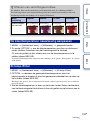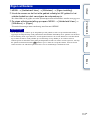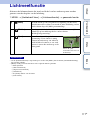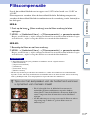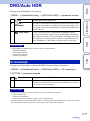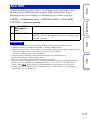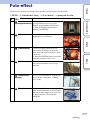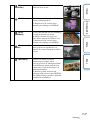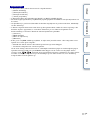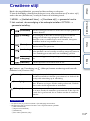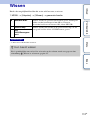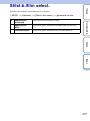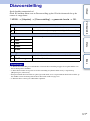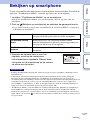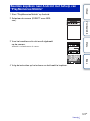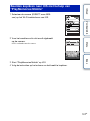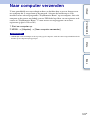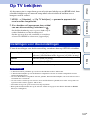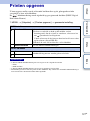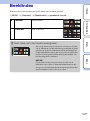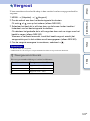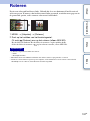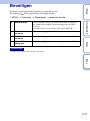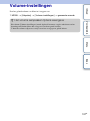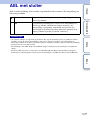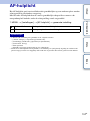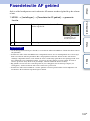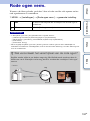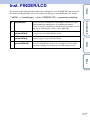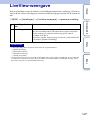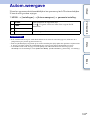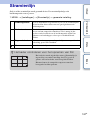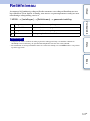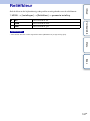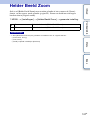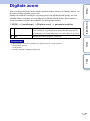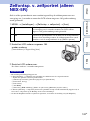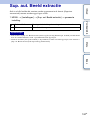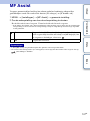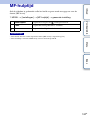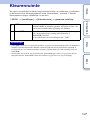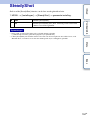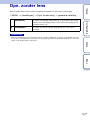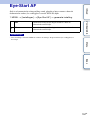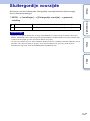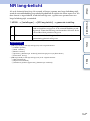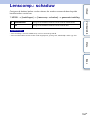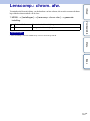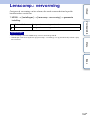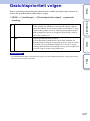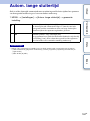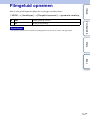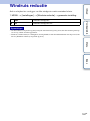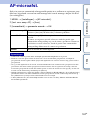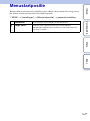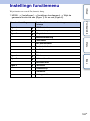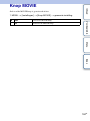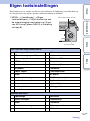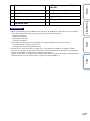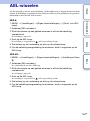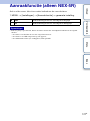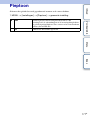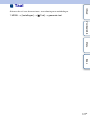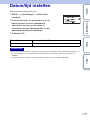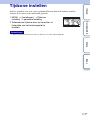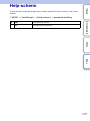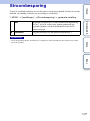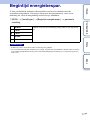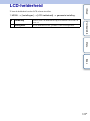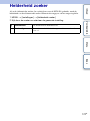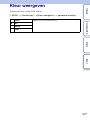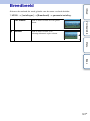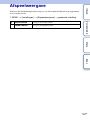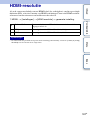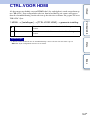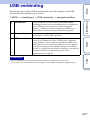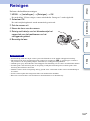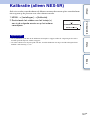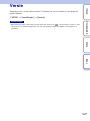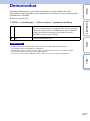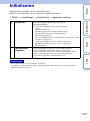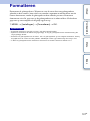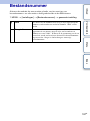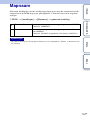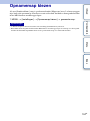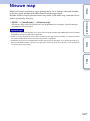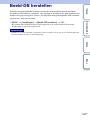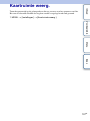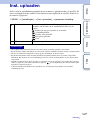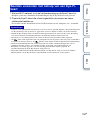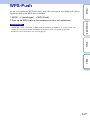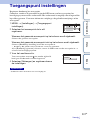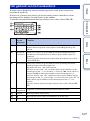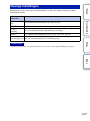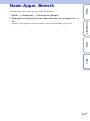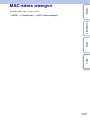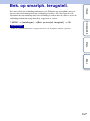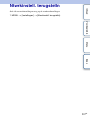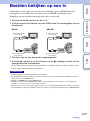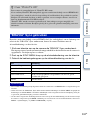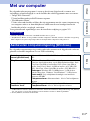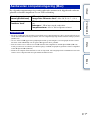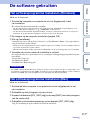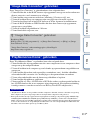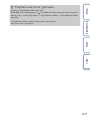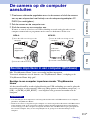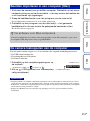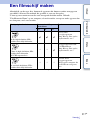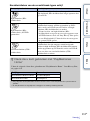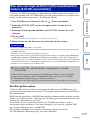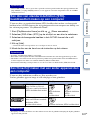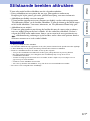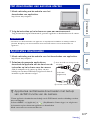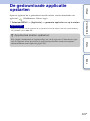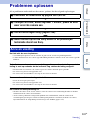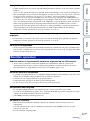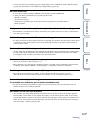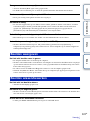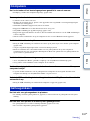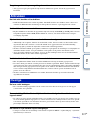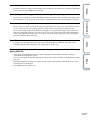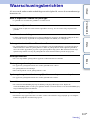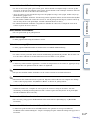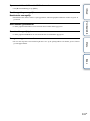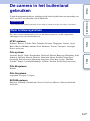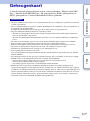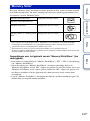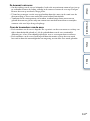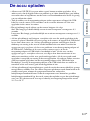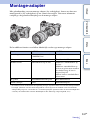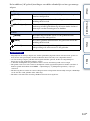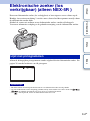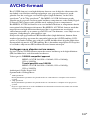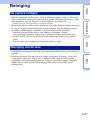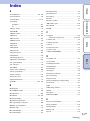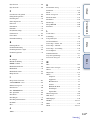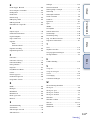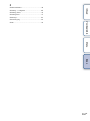2
NL
Inhoud Voorbeeldfoto Menu Index
Opmerkingen over het gebruik van de camera
Zo gebruikt u dit handboek
Klik op een knop bovenaan rechts op de omslag en op een bepaalde bladzijde als u naar
de overeenkomende bladzijde wilt springen.
Dit is handig wanneer u zoekt naar een functie die u wilt gebruiken.
Zoeken naar informatie op
functie.
Zoeken naar informatie op
voorbeeldfoto's.
Zoeken naar informatie in
een lijst van menu-items.
Zoeken naar informatie op
sleutelwoord.
Merktekens en notaties die in dit handboek
worden gebruikt
In dit handboek wordt de volgorde van
handelingen getoond door middel van
pijlen (t). Bedien de camera in de
aangegeven volgorde.
De standaardinstelling wordt aangeduid
door .
Duidt aanwijzingen en beperkingen aan
die relevant zijn voor de juiste bediening
van de camera.
Het pictogram
z geeft informatie aan
die nuttig is om te weten.
De foto's die als voorbeeldfoto's in deze
handleiding worden gebruikt, zijn
gereproduceerde afbeeldingen en niet de
werkelijke afbeeldingen die met deze
camera zijn gemaakt.

3
NL
Inhoud Voorbeeldfoto Menu Index
Inhoud
Opmerkingen over het gebruik van de
camera
Zo gebruikt u dit handboek····································2
Voorbeeldfoto ························································7
Onderdelen herkennen········································13
Lijst van pictogrammen op het scherm················20
Eenvoudige bedieningshandelingen
De camera bedienen ···········································23
Menu ···································································29
Beelden opnemen ···············································37
Beelden weergeven·············································40
Beelden wissen ···················································42
De functie Creatief met foto's gebruiken
Creatief met foto's ···············································43
Achterg. onsch. ···················································44
Helderheid ···························································45
Kleur ····································································46
Levendigheid ·······················································47
Foto-effect ···························································48
Vervolg rVervolg r

4
NL
Inhoud Voorbeeldfoto Menu Index
Functies gebruiken met de
functiekeuzeknop (alleen NEX-6)
Slim automatisch ·················································65
Superieur automatisch ········································67
Scènekeuze·························································69
Panorama d. beweg. ···········································71
Handm. belichting················································73
Sluitertijdvoorkeuze ·············································75
Diafragmavoorkeuze ···········································76
Autom. programma··············································77
Functies gebruiken met het besturingswiel
DISP (Inhoud weergeven) ···································50
(Belicht.comp.) ···············································53
(Transportfunctie) ······································54
(ISO) ·······························································61
(Beeldindex) ···················································62
Functies gebruiken met de Fn-knop
Fn (Functie)-knop ················································63
Functies gebruiken met de AEL-knop
(alleen NEX-6)
AEL-knop (alleen NEX-6) ····································64
Vervolg rVervolg r

5
NL
Inhoud Voorbeeldfoto Menu Index
Functies in het menu gebruiken
Opn.modus (alleen NEX-5R)·······························30
Camera································································30
Beeldformaat ·······················································31
Helderheid/ kleur ·················································31
Afspelen ······························································32
Applicatie·····························································32
Instellingen ··························································33
Aansluiten op andere apparatuur
Beelden bekijken op een tv ·······························208
Met uw computer ···············································210
De software gebruiken ······································212
De camera op de computer aansluiten ·············215
Een filmschijf maken ·········································217
Stilstaande beelden afdrukken ··························221
Functies toevoegen aan de camera
Functies toevoegen aan de camera (Applicaties
downloaden)······················································222
De gedownloade applicatie opstarten ···············225
Problemen oplossen
Problemen oplossen··········································226
Waarschuwingsberichten ··································233
Vervolg rVervolg r

6
NL
Inhoud Voorbeeldfoto Menu Index
Overige
De camera in het buitenland gebruiken·············236
Geheugenkaart··················································237
"InfoLITHIUM"-accu···········································239
De accu opladen ···············································241
Montage-adapter ···············································242
Elektronische zoeker (los verkrijgbaar)
(alleen NEX-5R ) ···············································244
AVCHD-formaat ················································245
Reiniging ···························································246
Index
Index··································································247
In dit handboek worden modellen NEX-6 en NEX-5R behandeld.
De afbeeldingen en de weergaven op het scherm zijn van de NEX-6, behalve indien
anderszins aangegeven.
De hoofdkenmerken van elk model zijn als volgt:
Modelnaam Functiekeuzeknop Aanraakscherm
Zoeker Flitslicht
NEX-6 Compatibel Incompatibel Ingebouwd Ingebouwd/
Uitwendig (los
verkrijgbaar)
NEX-5R Incompatibel Compatibel Uitwendig (los
verkrijgbaar)
Uitwendig
(bijgeleverd)

7
NL
Inhoud Voorbeeldfoto Menu Index
Voorbeeldfoto
"Dit is de scène die ik wil vastleggen in een foto, maar hoe moet ik dat doen?"
U vindt misschien het antwoord door de voorbeeldfoto's die hier worden gegeven, door
te lopen. Klik op de voorbeeldfoto van uw keuze.
Foto's maken van mensen (pagina 8)
Macrofoto's maken (pagina 9)
Landschapsopnamen maken (pagina 10)
Opnamen maken van zonsondergang/nachtelijke taferelen (pagina 11)
Opnamen maken van snel bewegende onderwerpen (pagina 12)
Als u op een foto klikt, springt het scherm naar de bladzijde die de functie beschrijft die
wordt aanbevolen voor het vastleggen van een dergelijke foto.
Raadpleeg die beschrijvingen in aanvulling op de opnametips die op het scherm van de
camera worden weergegeven.
Nadere bijzonderheden over de bediening vindt u op de tussen haakjes vermelde
bladzijden.
Klik!
Vervolg rVervolg r

8
NL
Inhoud Voorbeeldfoto Menu Index
Foto's maken van mensen
Een persoon wordt scherp afgebeeld terwijl
de achtergrond onscherp is (44)
Dezelfde scène met verschil in helderheid
(59)
Een blije glimlach (93) Een persoon bij kaarslicht (70)
Een persoon voor een nachtscène (69) Een bewegend persoon (61)
Een groepsfoto (57, 58) Een persoon die van achter wordt belicht
(78)
Een persoon met zachte huidtinten (96)
44
59
93 70
69 61
57 78
96
Vervolg r

9
NL
Inhoud Voorbeeldfoto Menu Index
Macrofoto's maken
De achtergrond onscherp maken (44) De kleur aanpassen aan het licht
binnenshuis (108)
Bloemen (69) De hoeveelheid flitslicht verminderen (112)
Handmatig scherpstellen (80) Onderwerpen opnemen met grotere
helderheid (53)
Camerabewegingen voorkomen bij
opnamen binnenshuis (61)
Eten er aantrekkelijk laten uitzien (53)
44 108
69 112
80 53
61 53
Vervolg r

10
NL
Inhoud Voorbeeldfoto Menu Index
Landschapsopnamen maken
De lucht in levendige kleuren (53) Stromend water (75)
Levendige groene kleuren (118) Gekleurde bladeren (118)
Panoramafoto's (71)
Omgeving met een breed
helderheidsbereik (113)
Licht buiten opgenomen vanuit een donker
interieur (113)
De achtergrond onscherp maken (44) Uw opname recht houden (140)
53 75
118 118
71
113 113
44 140
Vervolg r

11
NL
Inhoud Voorbeeldfoto Menu Index
Opnamen maken van zonsondergang/nachtelijke
taferelen
De camera in de hand houden (69) Prachtige foto's maken van het rode licht
van de zonsondergang (69)
Vuurwerk (74) Lichtspoor (78)
Dezelfde scène met verschil in helderheid
(59)
De achtergrond onscherp maken (44)
Camerabewegingen voorkomen (57)
69 69
74 78
59
44
57
Vervolg r

13
NL
Inhoud Voorbeeldfoto Menu Index
Onderdelen herkennen
NEX-6
NEX-5R
Raadpleeg de paginanummers tussen
haakjes voor meer informatie over de
bediening van de onderdelen.
A Flitser (78)
B Ontspanknop (37)
C Bevestigingsoog voor de schouderriem
D Fn (Functie)-knop (63)
E Afstandsbedieningssensor (60)
F ON/OFF (Aan/Uit)-schakelaar
G AF-hulplicht/Zelfontspannerlampje/
Lach-sluiterlampje
H Multi-interfaceschoen
1)2)
(NEX-6)/
Handige Accessoiresaansluiting 2
3)
(NEX-5R)
I Microfoon
4)
J Lens
K Lensontgrendelingsknop
L Lensvatting
M Beeldsensor
5)
N Contactpunten van de lens
5)
1)
Voor meer informatie over accessoires die
compatibel zijn met de multi-interfaceschoen,
gaat u naar de Sony-website voor uw gebied, of
neemt u contact op met uw Sony-dealer of de
plaatselijke, erkende technische dienst van
Sony. Accessoires voor de accessoireschoen
kunnen ook worden gebruikt. De werking van
accessoires van andere fabrikanten kan niet
worden gegarandeerd.
2)
Accessoires voor de zelfvergrendelende
accessoireschoen kunnen ook worden gebruikt
op de schoenadapter (los verkrijgbaar).
3)
Accessoires voor de Handige
Accessoiresaansluiting kunnen ook worden
aangesloten.
U kunt de [Zelfontsp. v. zelfportret]-functie niet
gebruiken terwijl een flitser HVL-F7S
(bijgeleverd) of accessoire is aangesloten op de
Handige Accessoiresaansluiting 2.
4)
Bedek dit deel niet tijdens het opnemen van
films.
5)
Raak dit onderdeel niet rechtstreeks aan.
Wanneer de lens is
verwijderd
Vervolg r

14
NL
Inhoud Voorbeeldfoto Menu Index
NEX-6
NEX-5R
A Positiemarkering beeldsensor (81)
B Zoeker (alleen NEX-6)
C Oogkap voor oculair (alleen NEX-6)
• Niet bevestigd aan de camera in de fabriek.
D Oogsensor (alleen NEX-6)
E WiFi-sensor (ingebouwd)
F Laadlampje
G Micro-USB-aansluiting (215)
H HDMI-aansluiting (208)
I LCD-scherm (alleen NEX-6) /
LCD-scherm/aanraakscherm (alleen
NEX-5R)
J (flitser-omhoog)-knop (alleen NEX-6)
(78)
K (Weergave)-knop (40)
L Functiekeuzeknop (alleen NEX-6) (28)
M Besturingsknop (25)
N MOVIE-knop (37)
O AEL-knop (alleen NEX-6) (169)
P Schermtoets A (26)
Q Besturingswiel (23)
R Schermtoets C (26)
S Schermtoets B (26)
T Draaiknop voor dioptrieaanpassing
(alleen NEX-6)
Vervolg r

15
NL
Inhoud Voorbeeldfoto Menu Index
z LCD-scherm
NEX-6:
• U kunt het LCD-scherm instellen op een hoek
waaronder het beeld gemakkelijk te zien is en
vanuit elke positie opnemen.
• U kunt het LCD-scherm ongeveer 90 graden
omhoog kantelen.
NEX-5R:
• U kunt het LCD-scherm instellen op een hoek
waaronder het beeld gemakkelijk te zien is en
vanuit elke positie opnemen.
• Kantel het LCD-scherm ongeveer 180 graden
omhoog wanneer u een zelfportret maakt. De
zelfontspanner met een vertraging van
3-seconden wordt automatisch geselecteerd in
de standaardinstelling (pagina 145).
• Om het LCD-scherm op te bergen na een
zelfportretopname, klapt u het LCD-scherm
helemaal omlaag totdat deze tegen de
camerabehuizing ligt. Schuif het LCD-scherm
vervolgens omhoog totdat de onderrand van het
LCD-scherm is uitgelijnd met de onderrand van
de camerabehuizing.
Vervolg r

16
NL
Inhoud Voorbeeldfoto Menu Index
NEX-6
NEX-5R
A Deksel van geheugenkaartgleuf en
accuvak
B Toegangslampje
C Insteeksleuf geheugenkaart
D Batterijvak
E Afdekking aansluitplaat
• Gebruik deze wanneer u een AC-PW20-
netspanningsadapter (los verkrijgbaar)
gebruikt. Steek de verbindingsplaat in het
accuvak en geleid het snoer daarna door de
opening in het verbindingsplaatdeksel zoals
hieronder is afgebeeld.
• Let erop dat het snoer niet bekneld raakt
wanneer u de batterijklep sluit.
F Schroefgat voor statief
• Gebruik een statief met een schroeflengte
van minder dan 5,5 mm. U kunt de camera
niet stevig op een statief bevestigen als de
schroeven langer zijn dan 5,5 mm en daarbij
mogelijk de camera beschadigen.
G Luidspreker
Vervolg r

17
NL
Inhoud Voorbeeldfoto Menu Index
A Schroef
B Flitser
1)
C Aansluiting
1)
1)
Raak dit onderdeel niet rechtstreeks aan.
Als deze vies is, veegt u hem schoon met een
zachte, schone doek.
OSS-lens E PZ 16 – 50 mm F3,5–5,6 (geleverd bij NEX-6L/6Y/5RL/
5RY)
A Zoom-/scherpstelring
B Zoomhendel
C Montagemarkeringen
D Contactpunten van de lens
1)
1)
Raak dit onderdeel niet rechtstreeks aan.
Flitser HVL-F7S (alleen NEX-5R)
Lens
z De zoom-/scherpstelring gebruiken
Wanneer een OSS-lens E PZ 16 – 50 mm F3,5–5,6 is bevestigd, veranderen de functies die
zijn toegewezen aan de zoom-/scherpstelring volgens de instellingen van [AF/MF-selectie]
(pagina 80).
AF/MF-selectie Functie toegewezen aan de zoom-/scherpstelring
(Aut. scherpst.) Zoom
(D. handm. sch.
(Directe handmatige
scherpstelling))
Voordat de ontspanknop tot halverwege wordt ingedrukt: zoomen
Nadat dat de ontspanknop tot halverwege is ingedrukt:
scherpstellen
(H. scherpst.) Scherpstellen
Vervolg r

18
NL
Inhoud Voorbeeldfoto Menu Index
OSS-lens E18 – 55 mm F3,5-5,6 (geleverd met NEX-5RK)
A Markeringen voor kap
B Scherpstelring
C Zoomring
D Schaal voor brandpuntsafstand
E Markeringen voor brandpuntsafstand
F Contactpunten van de lens
1)
G Montagemarkeringen
1)
Raak dit onderdeel niet rechtstreeks aan.
Vervolg r

20
NL
Inhoud Voorbeeldfoto Menu Index
Lijst van pictogrammen op het
scherm
Pictogrammen worden op het scherm weergegeven om de status van de camera aan te
duiden.
U kunt de weergave op het scherm wijzigen door middel van DISP (Inhoud weergeven)
op het besturingswiel (pagina 50).
Opname-standby
Grafische weergave
Films opnemen
Weergave
A
Scherm Indicatie
P A S M
Opn.modus
Scènekeuze
Pictogram van
scèneherkenning
Geheugenkaart/
Uploaden
100
Aantal opneembare
stilstaande beelden
123Min.
Resterende opnametijd
van films
Beeldverhouding van
stilstaande beelden
16M 14M 8.4M
7.1M 4M 3.4M
Beeldformaat van
stilstaande beelden
Vervolg r

21
NL
Inhoud Voorbeeldfoto Menu Index
B
C
RAW RAW+J
FINE STD
Beeldkwaliteit van
stilstaande beelden
60i/50i
60i/50i
60p/50p
24p/25p
24p/25p
Opnamestand van films
100%
Resterend
accuvermogen
Flitser bezig op te laden
AF-hulplicht
Live-weergave
Neemt geen geluid op
tijdens het opnemen van
films
Status van
aanraakbediening
(Aanraaksluiter/Object
volgen/
aanraakbediening uit)
(alleen NEX-5R)
Windgeluidonderdrukki
ng is ingeschakeld
SteadyShot/SteadyShot
waarschuwing
Besturingsknop
Fout in aansluiting van
elektronische zoeker (los
verkrijgbaar) (alleen
NEX-5R)
Waarschuwing wegens
oververhitting van
elektronische zoeker (los
verkrijgbaar) (alleen
NEX-5R)
Waarschuwing voor
oververhitting
Databasebestand vol/
Databasebestandsfout
Zoomvergroting
Smart Zoom
Scherm Indicatie
Helder Beeld Zoom
Digitale zoom
Weergavefunctie
101-0012
Afspeelmap –
Bestandsnummer
Beveiligen
Afdrukbestelling
Wi-Fi-golf wordt
uitgezonden
Scherm Indicatie
Schermtoetsen
Scherm Indicatie
Flitsfunctie/Rode ogen
verm.
( is alleen voor NEX-
6)
±0.0
Flitscompensatie
Transportfunctie
Zelfontsp. v. zelfportret
(alleen NEX-5R)
Lichtmeetfunctie
Scherpstelfunctie
Functie voor
scherpstelgebied
Gezichtsherkenning
AWB
7500K A7 G7
Witbalans
Zachte-huideffect
DRO/Auto HDR
Scherm Indicatie
Vervolg r

22
NL
Inhoud Voorbeeldfoto Menu Index
D
Aut. portretomkad.
Creatieve stijl
Lach-sluiter
Foto-effect
Gevoeligheidsindicator
lachdetectie
Scherm Indicatie
Niveau
Fasedetectie van AF-
bereikpunten
z
Scherpstelstatus
1/125
Sluitertijd
F3.5
Diafragmawaarde
±0.0
Gemeten handmatig
±0.0
Belichtingscompensatie
ISO400
ISO-gevoeligheid
AE-vergrendeling
Sluitertijdindicatie
Diafragma-indicatie
OPNAME 0:12
Opnametijd van de film
(m:s)
2012-1-1 9:30AM
Vastgelegde datum/tijd
van het beeld
12/12
Beeldnummer/Aantal
beelden in de
weergavefunctie
Scherm Indicatie
Verschijnt wanneer
HDR niet heeft gewerkt
op het beeld.
Dit wordt afgebeeld
wanneer [Foto-effect]
niet werkte op het beeld.
Aan/uit-schakelaar van
aanraaksluiter (alleen
NEX-5R)
Histogram
Scherm Indicatie

23
NL
Inhoud Voorbeeldfoto Menu Index
Eenvoudige bedieningshandelingen
De camera bedienen
Het besturingswiel, de besturingsknop, de schermknoppen en het aanraakscherm (alleen
NEX-5R) stellen u in staat de diverse functies van de camera te bedienen.
Tijdens het opnemen zijn de functies DISP (Inhoud weergeven), (Belicht.comp.),
(Transportfunctie) en (ISO) toegewezen aan het besturingswiel. Bij het
weergeven van opnamen, zijn de functies DISP(Inhoud weergeven) en (Beeldindex)
aan het besturingswiel toegewezen.
Besturingswiel
Schermtoetsen Besturingswiel
NEX-6
Schermtoetsen Besturingswiel
NEX-5R
Besturingsknop Besturingsknop
Vervolg r

24
NL
Inhoud Voorbeeldfoto Menu Index
Wanneer u aan de boven-/onder-/rechter-/linkerzijde van het besturingswiel draait of
erop drukt (volgens aanwijzingen op het scherm) kunt u het instellen van items
selecteren. Uw selectie wordt bepaald wanneer u op het midden van het besturingswiel
drukt.
• De functie voor het downloaden van applicaties is mogelijk niet beschikbaar in sommige landen/
gebieden.
Opmerkingen
De pijl duidt aan dat u het besturingswiel kunt
draaien.
Wanneer opties op het scherm worden
weergegeven, kunt u die doorlopen door aan
de rechter-/linker-/boven-/onderzijde van het
besturingswiel te draaien of erop te drukken.
Druk op het midden als u uw keuze wilt
maken.
Vervolg r

25
NL
Inhoud Voorbeeldfoto Menu Index
U kunt de diafragmawaarde, sluitertijd, enz. instellen door de besturingsknop te draaien.
De instelwaarde die is toegewezen aan de besturingsknop verschilt voor elke
opnamefunctie.
Besturingsknop
Besturingsknop
Diafragmawaarde, sluitertijd, enz.
Besturingsknop
Diafragmawaarde, sluitertijd, enz.
NEX-6
NEX-5R
Vervolg r

26
NL
Inhoud Voorbeeldfoto Menu Index
De schermtoetsen vervullen verschillende rollen, afhankelijk van de context.
De rol (functie) die aan elk van de schermtoetsen is toegewezen, wordt op het scherm
getoond.
Als u de functie wilt gebruiken die in de rechterbovenhoek van het scherm wordt
weergegeven, drukt u op schermknop A. Als u de functie wilt gebruiken die in de
rechteronderhoek van het scherm wordt weergegeven, drukt u op schermknop B. Als u
de functie die in het midden wordt getoond, wilt gebruiken, drukt u op het midden van
het besturingswiel (schermknop C).
U kunt functies toewijzen aan de schermknop B (pagina 167).
In dit handboek worden de schermtoetsen aangeduid door het pictogram of door de
functie die op het scherm wordt getoond.
U kunt de camera intuïtief bedienen door het scherm aan te raken of met uw vinger over
het scherm te vegen. Raak het onderdeel op het scherm aan om het te selecteren. Veeg
met uw vinger over het scherm om omlaag te schuiven naar verborgen onderdelen.
Schermtoetsen
Aanraakscherm (alleen NEX-5R)
In dit geval werkt de schermknop
A als de MENU-knop (Menu) en
de schermknop B als de -knop
(Bekijken op smartphone).
A
B
C
Raak het onderdeel aan om het te selecteren.
Door met uw vinger over het scherm te vegen, doorloopt u de
onderdelen. De onderdelen op het scherm worden vervangen
door onderdelen die eerder buiten beeld lagen.
Vervolg r

27
NL
Inhoud Voorbeeldfoto Menu Index
U kunt op twee manieren onderdelen selecteren en instellingen maken: één manier is met
behulp van het besturingswiel en de andere manier is door met uw vingers het scherm
aan te raken en erover te vegen (aanraakscherm).
• De meeste bedieningen kunnen worden uitgevoerd met zowel het besturingswiel/de schermtoetsen als
met het aanraakscherm. Sommige bedieningen kunnen echter met alleen de ene of de andere methode
worden uitgevoerd.
• Vermijd bij gebruik van het aanraakscherm het volgende:
– Het gebruik van een puntig voorwerp, zoals een potlood, balpen of de voorrand van een vingernagel.
– Het aanraakpaneel bedienen terwijl de hand waarmee de camera wordt vastgehouden ook het paneel
ergens aanraakt.
Bedieningen (alleen NEX-5R)
Bediening Besturingswiel Aanraakscherm
Een onderdeel
selecteren
Draai het besturingswiel of druk op de
boven-/onder-/linker-/rechterkant van
het besturingswiel, en druk daarna op
het midden van het besturingswiel.
Raak het gewenste onderdeel aan.
Een verborgen
onderdeel
afbeelden
Houd de boven-/onderkant van het
besturingswiel ingedrukt, totdat het
onderdeel over het scherm loopt.
Veeg met uw vinger van boven naar
beneden, of andersom, over het scherm
tot het onderdeel over het scherm loopt.
Een waarde
instellen of de
onscherpte
aanpassen
Draai het besturingswiel. Verschuif de indicator met uw vinger.
Het volgende
of vorige
beeld
weergeven
Draai het besturingswiel of druk op de
linker-/rechterkant van het
besturingswiel.
Veeg met uw vinger van links naar rechts,
of andersom, over het weergavescherm.
Opmerkingen
Vervolg r

28
NL
Inhoud Voorbeeldfoto Menu Index
Selecteer een opnamefunctie aan de hand van het onderwerp.
NEX-6:
1 Draai de functiekeuzeknop en stel deze in op de gewenste
opnamefunctie.
NEX-5R:
1 MENU t Selecteer [Opn.modus].
Of selecteer MODE.
2 Draai het besturingswiel en selecteer de gewenste opnamefunctie, en
druk daarna op het midden van het besturingswiel.
Of veeg met uw vinger van boven naar beneden, of andersom, over het
scherm om de gewenste functie in het midden van het scherm af te
beelden en raak daarna de gewenste functie aan.
Opnamestand
MENU
MODE

29
NL
Inhoud Voorbeeldfoto Menu Index
Functies in het menu gebruiken
Menu
U kunt de basisinstellingen instellen voor de camera als geheel of functies uitvoeren
zoals opnamen maken, afspelen of andere bedieningshandelingen.
• De functie voor het downloaden van applicaties is mogelijk niet beschikbaar in sommige landen/
gebieden.
1 Selecteer MENU.
2 Selecteer het item van uw keuze door
op de rechter-/linker-/boven-/onderzijde
van het besturingswiel te drukken en
daarna op het midden te drukken.
3 Volg de instructies op het scherm en
selecteer het item van uw keuze en
druk op het midden van het
besturingswiel als u uw keus wilt
maken.
Opmerkingen
NEX-6 NEX-5R
MENU
Besturingswiel
Vervolg r

30
NL
Inhoud Voorbeeldfoto Menu Index
Hiermee kunt u de opnamestand selecteren, zoals de belichtingsstand, panoramisch,
[Scènekeuze].
U kunt de opnamefuncties instellen, zoals ononderbroken opnamen, zelfontspanner en
flitslicht.
Opn.modus (alleen NEX-5R)
Superieur automatisch Maak opnamen met een breder assortiment van
opnamefuncties dan die van Slim Automatisch opnemen.
Herkent en evalueert de opnamecondities automatisch, voert
Auto HDR uit en kiest de beste opname.
Slim automatisch De camera evalueert het onderwerp en voert de juiste
instellingen uit. U kunt automatisch opnamen maken met de
juiste instellingen.
Scènekeuze Maakt opnamen met een vooraf-gekozen instellingen
uitgaande van het onderwerp of de omstandigheden.
Panorama d. beweg. Maakt opnamen met een panoramische afmeting.
Handm. belichting Past het diafragma en de sluitertijd aan.
Sluitertijdvoorkeuze Past de sluitertijd aan zodat de beweging van het onderwerp
tot uitdrukking komt.
Diafragmavoorkeuze Past het scherpstelbereik aan of maakt de achtergrond
onscherp.
Autom. programma Automatisch opnamen maken waarbij u de instellingen kunt
aanpassen, behalve de belichting (sluitertijd en diafragma).
Camera
Transportfunctie Selecteert de transportfunctie, zoals ononderbroken
opnamen, zelfontspanner of bracketopnamen.
Flitsfunctie Selecteert de methode die wordt gebruikt voor het flitsen.
AF/MF-selectie Selecteert automatische scherpstelling of handmatige
scherpstelling.
AF-gebied Selecteert het gebied waarop moet worden scherpgesteld.
Autom. scherpst. Selecteert de methode voor automatisch scherpstellen.
Aanraaksluiter (alleen NEX-
5R)
Stelt in of de aanraaksluiterfunctie wordt gebruikt.
Object volgen Houdt het onderwerp scherp in beeld terwijl het wordt
gevolgd.
Zoom Stelt de zoomvergroting van de [Zoom]-functie van de
camera in.
Gezichtsherkenning Detecteert automatisch de gezichten van mensen en past
scherpstelling en belichting aan de gezichten aan.
Gezichtsregistratie Registreert of wijzigt de persoon die prioriteit krijgt bij de
scherpstelling.
Vervolg r

31
NL
Inhoud Voorbeeldfoto Menu Index
Biedt u de mogelijkheid het beeldformaat en de beeldverhouding in te stellen.
Hiermee kunt u de instellingen voor de helderheid maken, zoals de lichtmeetfunctie en
de kleureninstellingen zoals de witbalans.
Lach-sluiter Iedere keer dat de camera een glimlach detecteert, stelt de
camera automatisch de sluiter in werking.
Aut. portretomkad. Analyseert de scène wanneer een gezicht wordt vastgelegd
en slaat een ander beeld op met een indrukwekkendere
compositie.
Zachte-huideffect Neemt de huid glad op in de functie Gezichtsherkenning.
Lijst met opnametips Geeft u toegang tot alle opnametips.
LCD-scherm (DISP) Geeft andere informatie weer op het LCD-scherm.
Zoeker (DISP) Geeft andere informatie weer op een elektronische zoeker
(los verkrijgbaar voor de NEX-5R).
DISP-knop (scherm) Stelt u in staat het soort informatie te selecteren dat op het
LCD-scherm moet worden weergegeven wanneer u op de
DISP-knop drukt.
Beeldformaat
Stilstaand beeld
Beeldformaat Selecteert het beeldformaat.
Beeldverhouding Selecteert de beeldverhouding.
Kwaliteit Selecteert de compressie-indeling.
Panorama
Beeldformaat Selecteert het beeldformaat van panoramische beelden.
Panoramarichting Selecteert de richting voor het pannen van de camera
wanneer u panoramische beelden opneemt.
Film
Bestandsindeling Selecteert AVCHD of MP4.
Opname-instelling Selecteert het beeldformaat, de beeldfrequentie en de
beeldkwaliteit van films.
Helderheid/ kleur
Belicht.comp. Corrigeert de helderheid van het totale beeld.
ISO Stelt de ISO-gevoeligheid in.
Witbalans Past de kleurtemperatuur aan aan de lichtomstandigheden
van de omgeving.
Lichtmeetfunctie Selecteert de methode die wordt gebruikt voor het meten
van de helderheid.
Flitscompensatie Past de hoeveelheid flitslicht aan.
DRO/Auto HDR Corrigeert automatisch de helderheid of het contrast.
Vervolg r

32
NL
Inhoud Voorbeeldfoto Menu Index
Hiermee kunt u de weergavefuncties instellen.
U kunt de gewenste functies toevoegen aan uw camera door via het internet verbinding
te maken met de website voor het downloaden van applicaties "PlayMemories Camera
Apps".
Foto-effect Maakt opnamen met de gewenste effecten zodat een unieke
sfeer ontstaat.
Creatieve stijl Selecteert de beeldverwerkingsmethode.
Afspelen
Wissen Wist beelden.
Stilst.b./film select. Biedt u de mogelijkheid te bepalen hoe u de weer te geven
beelden wilt groeperen (weergavefunctie).
Diavoorstelling Speelt beelden automatisch af.
Bekijken op smartphone Brengt de beelden over naar een smartphone en geeft ze
weer.
Naar computer verzenden Brengt de beelden als reservekopie over naar een computer
die is aangesloten op het netwerk.
Op TV bekijken Brengt de beelden voor weergave over naar een televisie die
is aangesloten op het netwerk.
Printen opgeven Selecteert de af te drukken beelden of maakt instellingen
voor het afdrukken.
Beeldindex Selecteert het aantal beelden dat op het indexscherm moet
worden getoond.
Vergroot Vergroot het beeld.
Roteren Roteert beelden.
Beveiligen Beveiligt beelden of annuleert de beveiliging.
Volume-instellingen Stelt het geluidsvolume in van films.
Tijdens weergave Wisselt tussen informatie die op het weergavescherm moet
worden weergegeven.
Applicatie
In
h
ou
d
weergeven
Vervolg r

33
NL
Inhoud Voorbeeldfoto Menu Index
Hiermee kunt u meer gedetailleerde instellingen voor opnamen maken, of de instellingen
van de camera wijzigen.
Instellingen
Opname-instellingen
AEL met sluiter Stelt in of de belichting moet worden vergrendeld of niet
wanneer u de ontspanknop tot halverwege indrukt.
AF-hulplicht Stelt het AF-hulplicht in ter ondersteuning van het
automatisch scherpstellen op minder goed verlichte
plaatsen.
Fasedetectie AF gebied Stelt in of de bereikpunten van fasedetectie AF moeten
worden afgebeeld op het scherm of niet.
Rode ogen verm. Geeft een voorflits voorafgaand aan de opname met de
flitser, ter voorkoming van rode ogen.
Inst. FINDER/LCD Stelt in hoe u kunt omschakelen tussen de elektronische
zoeker (los verkrijgbaar voor de NEX-5R) en het LCD-
scherm.
LiveView-weergave Hiermee kunt u kiezen of u de waarde van de
belichtingscompensatie, enz. op het scherm wilt weergeven
of niet.
Autom.weergave Stelt de weergavetijd in van de afbeelding direct na het
maken van de opname.
Stramienlijn Schakelt de stramienlijn in die u helpt de beeldcompositie
aan te passen.
Reliëfniveau Accentueert de contouren van scherpstelbereiken met een
geselecteerde kleur.
Reliëfkleur Stelt de kleur in die wordt gebruikt voor de reliëffunctie.
Helder Beeld Zoom Zoomt een beeld met een hogere kwaliteit dan in Digitale
zoom.
Digitale zoom Zoomt een beeld met een hogere vergroting dan in Helder
Beeld Zoom. Deze functie is tevens beschikbaar tijdens het
opnemen van bewegende beelden.
Zelfontsp. v. zelfportret (alleen
NEX-5R)
Stelt de opnamefunctie in wanneer het LCD-scherm
ongeveer 180 graden omhoog gekanteld is. Wanneer u
[Zelfontsp. v. zelfportret] instelt op [Aan], wordt een
zelfontspanner met een vertraging van 3 seconden
geactiveerd, en kunt u de camerabewegingen verminderen
bij het opnemen van een zelfportret.
Sup. aut. Beeld extractie Stelt in of alle beelden die continu werden opgenomen in de
functie [Superieur automatisch] moeten worden opgeslagen
of niet.
MF Assist Toont een vergroot beeld wanneer u handmatig scherpstelt.
MF-hulptijd Hiermee wordt ingesteld hoe lang de afbeelding zal worden
getoond in een uitgebreide vorm.
Kleurenruimte Wijzigt het bereik van de kleurreproductie.
SteadyShot Stelt de correctie in voor camerabewegingen.
Vervolg r

34
NL
Inhoud Voorbeeldfoto Menu Index
Opn. zonder lens Stelt in of de sluiter in werking moet worden gesteld of niet
wanneer er geen lens op de camera zit.
Eye-Start AF Stelt in of automatisch scherpstellen moet worden gebruikt
of niet wanneer u door een elektronische zoeker (los
verkrijgbaar voor de NEX-5R) kijkt met de LA-EA2-
montage-adapter (los verkrijgbaar) bevestigd.
Sluitergordijn voorzijde Stelt in of de functie voor de elektronische voorste
gordijnsluiter moet worden gebruikt of niet.
NR lang-belicht Stelt de ruisreductieverwerking in voor opnamen met een
lange belichtingstijd.
NR bij hoge-ISO Stelt de ruisreductieverwerking in voor opnamen met een
hoge ISO-gevoeligheid.
Lenscomp.: schaduw Corrigeert de donkere hoeken van het scherm.
Lenscomp.: chrom. afw. Vermindert de kleurafwijking in de hoeken van het scherm.
Lenscomp.: vervorming Corrigeert de vervorming op het scherm.
Gezichtsprioriteit volgen Stelt in of een bepaald gezicht met prioriteit moet worden
gevolgd of niet wanneer de camera dat gezicht herkent
tijdens object volgen.
Autom. lange sluitertijd Stelt in of de sluitertijd automatisch moet worden ingesteld
of niet tijdens het opnemen van bewegende beelden in geval
van een donker onderwerp.
Filmgeluid opnemen Stelt in of geluid moet worden opgenomen of niet tijdens het
opnemen van bewegende beelden.
Windruis reductie Vermindert de gevolgen van windgeruis tijdens het maken
van films.
AF-microafst. Stelt de automatisch scherpgestelde positie nauwkeurig af
bij gebruik van de montage-adapter LA-EA2 (los
verkrijgbaar).
Hoofdinstellingen
Menustartpositie Selecteert een menu dat het eerst wordt weergegeven uit het
topmenu of het laatste menuscherm.
Instellingn functiemenu Wijst functies toe aan de Fn (functie)-knop.
Knop MOVIE Stelt in of de MOVIE-knop is geactiveerd of niet.
Eigen toetsinstellingen Wijst functies toe aan de schermknop en de AEL-knop (de
AEL-knop is alleen beschikbaar op de NEX-6).
Aanraakfunctie (alleen NEX-
5R)
Stelt in of de camera alleen kan worden bediend met het
aanraakscherm.
Pieptoon Selecteert het geluid dat wordt geproduceerd wanneer u de
camera bedient.
Taal Selecteert de taal die op het scherm wordt gebruikt.
Datum/tijd instellen Stelt de datum en tijd in.
Tijdzone instellen Selecteert het gebied waar u de camera gebruikt.
Help-scherm Schakelt het Help-scherm in of uit.
Stroombesparing Stelt het niveau in van de stroombesparingsfunctie
Vervolg r

35
NL
Inhoud Voorbeeldfoto Menu Index
Begintijd energiebespar. Stelt de tijd in waarna de camera de stroombesparingsstand
inschakelt.
LCD-helderheid Stelt de helderheid van het LCD-scherm in.
Helderheid zoeker Stelt de helderheid van de elektronische zoeker (los
verkrijgbaar voor de NEX-5R) in.
Kleur weergeven Selecteert de kleur van het LCD-scherm.
Breedbeeld Selecteert een methode voor het weergeven van
breedbeelden.
Afspeelweergave Selecteert de methode die wordt gebruikt voor het
weergeven van portretbeelden.
HDMI-resolutie Stelt de resolutie in indien aangesloten op een HDMI-
televisie.
CTRL.VOOR HDMI Stelt in of de camera kan worden bediend met de
afstandsbediening van een televisie die geschikt is voor
"BRAVIA" Sync.
USB-verbinding Selecteert de toepasselijke USB-aansluitmethode voor elke
computer en elk USB-apparaat die zijn aangesloten op de
camera.
Reinigen Zo kunt u de beeldsensor reinigen.
Kalibratie (alleen NEX-5R) Stelt u in staat het aanraakscherm te kalibreren wanneer de
toetsen op het aanraakscherm niet reageren op de plaatsen
waar u het scherm aanraakt.
Versie Toont de versies van de camera en de lens/montage-adapter.
Demomodus Stelt in of de demonstratie wordt weergegeven bij films of
niet.
Initialiseren Stelt de camera terug op de standaardinstellingen.
Geheugenkaartprogramma
Formatteren Formatteert de geheugenkaart.
Bestandsnummer Selecteert de methode die moet worden gebruikt voor het
toewijzen van bestandsnummers aan stilstaande en
bewegende beelden in het MP4-formaat.
Mapnaam Selecteert het mapnaamformaat van de map waarin het
stilstaande beeld wordt opgeslagen.
Opnamemap kiezen Selecteert de opnamemap waarin de stilstaande beelden en
de bewegende beelden in het MP4-formaat worden
opgeslagen.
Nieuwe map Maakt een nieuwe opnamemap aan waarin de stilstaande
beelden en de bewegende beelden in het MP4-formaat
worden opgeslagen.
Beeld-DB herstellen Repareert het beeld-databasebestand wanneer
onregelmatigheden worden aangetroffen.
Kaartruimte weerg. Toont de resterende opnametijd van films en het aantal op te
nemen stilstaande beelden op de geheugenkaart.
Vervolg r

36
NL
Inhoud Voorbeeldfoto Menu Index
* Deze instelling verschijnt wanneer een Eye-Fi-kaart in de camera is geplaatst.
Eye-Fi instellen*
Inst. uploaden Stelt de upload-functie van de camera in wanneer een
Eye-Fi-kaart wordt gebruikt.
Netwerkinstellingn
WPS-Push Registreert eenvoudig het accesspoint in de camera door op
de WPS-knop te drukken.
Toegangspunt instellingen Registreert handmatig het accesspoint.
Naam Appar. Bewerk Verandert de naam van het apparaat onder Wi-Fi Direct.
MAC-adres weergvn Toont het MAC-adres van de camera.
Bek. op smartph. terugstell. Stelt de aansluitinformatie voor [Bekijken op smartphone]
terug.
Ntwrkinstell. terugstelln Stelt alle netwerkinstellingen terug op de
standaardinstellingen.

37
NL
Inhoud Voorbeeldfoto Menu Index
Beelden opnemen
Hieronder wordt het opnemen beschreven met alle instellingen zoals ze stonden toen u
de camera kocht.
De camera neemt beslissingen die geschikt zijn voor de situatie en past de instellingen
aan.
• U kunt continu bewegende beelden opnemen gedurende maximaal 29 minuten en u kunt continu
bewegende beelden in het MP4-formaat opnemen tot maximaal 2 GB. De opnametijd kan korter zijn
afhankelijk van de omgevingstemperatuur of opnamecondities.
1 Stel de hoek van het LCD-scherm in en houd de camera vast.
Of kijk door de zoeker en houd camera vast (alleen NEX-6).
De functie Scèneherkenning begint te werken.
2 Als u stilstaande beelden wilt maken, drukt u de ontspanknop half in, stelt
u scherp op uw onderwerp en maakt u vervolgens de opname door de
ontspanknop geheel in te drukken.
Als de camera een gezicht herkent en opneemt, wordt het opgenomen beeld automatisch
bijgesneden tot de geschikte compositie. Het oorspronkelijke, maar ook het bijgesneden
beeld wordt opgeslagen (pagina 95).
Als u bewegende beelden wilt opnemen, drukt u op de MOVIE-knop om
te beginnen met opnemen.
Druk nogmaals op de MOVIE-knop als u het opnemen wilt stoppen.
Opmerkingen
z Over Scèneherkenning
• De camera herkent (Nachtscène), (Nachtscène m. statief), (Nachtportret),
(Tegenlichtopname), (Portret m. tegenlicht), (Portretopname),
(Landschap), (Macro), (Spotlight), (Duister) of (Kind), en beeldt het
bijbehorende pictogram en gids af op het LCD-scherm zodra de scène is herkend.
Pictogram voor herkende
scène en gids
Met de functie Scèneherkenning kan de camera automatisch de
opnamecondities herkennen en kunt u de opname maken met
de juiste instellingen.
Vervolg r

38
NL
Inhoud Voorbeeldfoto Menu Index
De camera stelt automatisch scherp en ontspant de sluiter wanneer u het onderwerp op
het scherm aanraakt waarop u wilt scherpstellen. U kunt aanraaksluiterfunctie gebruiken
wanneer op het MENU het onderdeel [Aanraaksluiter] is ingesteld op [Aan].
Stilstaande beelden opnemen met behulp van
aanraakbediening (aanraaksluiterfunctie) (alleen
NEX-5R)
1 Raak (Aanraaksluiter UIT) aan op het
scherm.
• Het pictogram verandert naar (Aanraaksluiter AAN) en
de aanraaksluiteropname is beschikbaar.
2 Richt de camera op het onderwerp en raak
daarna op het scherm het onderwerp aan
waarop u wilt scherpstellen.
• Het gebied van de automatische scherpstelling wordt
aangegeven waar u het scherm aanraakte. Nadat de
scherpstelling is bevestigd, neemt de camera automatisch
een beeld op.
z Tips voor het opnemen van een stilstaand beeld van
een onderwerp waarop u moeilijk kunt scherpstellen
• Scherpstellen kan moeilijk zijn in de volgende situaties:
– Het is donker en het onderwerp is ver weg.
– Er is weinig contrast tussen het onderwerp en de achtergrond.
– Het onderwerp is zichtbaar door glas heen.
– Het onderwerp beweegt snel.
– Het onderwerp reflecteert licht, bijvoorbeeld een spiegel of heeft glimmende oppervlakken.
– Het onderwerp knippert.
– Het onderwerp wordt van achteren belicht.
Scherpstellingsind
icator
Status
z brandt Scherpstelling is vergrendeld.
brandt Scherpstelling is bevestigd. Het scherpstelpunt beweegt doordat
het een bewegend onderwerp volgt.
brandt Scherpstelling wordt uitgevoerd.
z knippert Kan niet scherpstellen.
Wanneer de camera niet automatisch op het onderwerp kan
scherpstellen, knippert de scherpstellingsindicator. Maak
opnieuw een compositie van de opname of kies een andere
instelling voor het scherpstellen.
Scherpstellingsindicator
Vervolg r

39
NL
Inhoud Voorbeeldfoto Menu Index
• U kunt [Aanraaksluiter] niet gebruiken met de volgende bedieningen:
– Films opnemen
– [Panorama d. beweg.]
– [Nachtscène] in [Scènekeuze]
Opmerkingen
z Aanraakbediening voor het opnemen van een
stilstaand beeld (alleen NEX-5R)
* Als [Aanraaksluiter] is ingesteld op [Aan], is [Object volgen] tijdelijk ongeldig.
MENU t [Aanraaksluiter] is
ingesteld op [Aan]
MENU t
[Aanraaksluiter]
is ingesteld op
[Uit]
(Aanraaksluiter
AAN)
(Aanraaksluiter
UIT)
—
[Object volgen] is
ingesteld op [Aan]
* * Object volgen
[Object volgen] is
ingesteld op [Uit]
Aanraaksluiter Niet beschikbaar Automatisch
centrumgericht
scherpstellen
Aanraaksluiter: Wanneer u het scherm aanraakt, stelt de camera automatisch
scherp op het onderwerp en ontspant automatisch de sluiter
(pagina 85).
Object volgen: De camera stelt scherp op het onderwerp dat u op het scherm
aanraakt en blijft erop scherpgesteld, zelfs wanneer het
onderwerp beweegt.
Automatisch centrumgericht
scherpstellen:
Wanneer u het scherm aanraakt, wordt een kader afgebeeld, en
wanneer u de ontspanknop tot halverwege indrukt, wordt
scherpgesteld op het onderwerp binnen het kader. Om de
aanraak-AF te annuleren, raakt u op het scherm aan.

40
NL
Inhoud Voorbeeldfoto Menu Index
Beelden weergeven
Geeft de vastgelegde beelden weer.
1 Druk op de (Weergave)-knop.
2 Selecteer het beeld met het besturingswiel. Of veeg met uw vinger van
links naar rechts, of andersom, over het scherm (alleen NEX-5R).
3 Druk op het midden van het besturingswiel als u panoramische beelden
of films wilt weergeven.
Of raak N aan op het scherm (alleen NEX-5R).
* De film wordt beeld-voor-beeld afgespeeld.
• Panoramische beelden die met andere camera's zijn opgenomen, worden mogelijk niet goed
weergegeven.
Tijdens het weergeven
van films
Bediening van het
besturingswiel
Bediening op
aanraakscherm
Onderbreken/hervatten Druk op het midden. Raak X/N aan.
Snel vooruit Druk op de rechterkant of
draai het besturingswiel
rechtsom.
Raak M aan.
Snel terug Druk op de linkerkant of draai
het besturingswiel linksom.
Raak m aan.
Vooruit langzaam afspelen Draai naar rechts in
pauzestand.
Raak tijdens het pauzeren
aan.
Terug langzaam afspelen* Draai naar links in de
pauzestand.
Raak tijdens het pauzeren
aan.
Geluidsvolume aanpassen Druk op de onderzijde t
bovenzijde/onderzijde.
–
Opmerkingen
z Een map van uw keuze weergeven
U kunt een map van uw keuze selecteren door de balk
links van het indexweergavescherm (pagina 62) te
selecteren en daarna op het boven-/onderkant van het
besturingswiel te drukken. U kunt omschakelen tussen
het weergeven van stilstaande beelden en bewegende
beelden door op het midden van het besturingswiel te
drukken.
NEX-5R:
U kunt ook een map selecteren door de balk aan de
linkerkant aan te raken. U kunt omschakelen tussen het
weergeven van stilstaande beelden en bewegende beelden
door het midden van de balk aan te raken.
Vervolg r

41
NL
Inhoud Voorbeeldfoto Menu Index
Een gedeelte van een stilstaand beeld kan worden vergroot tijdens de weergave. Dit is
handig om de scherpstelling van een vastgelegd stilstaand beeld te bekijken. U kunt de
weergegeven beelden vergroten vanuit het menu (pagina 129).
• U kunt de functie voor de vergrote weergave niet gebruiken bij films.
• Om panoramabeelden te vergroten, pauzeert u eerst de weergave en drukt u daarna op (Vergroot).
Vergrote weergave
1 Geef het beeld weer dat u wilt vergroten en
selecteer daarna (Vergroot).
2 Pas de schaal aan door het besturingswiel
te draaien. Of raak of aan op het
scherm (alleen NEX-5R).
3 Selecteer het gedeelte dat u wilt vergroten
door op de boven-/onder-/rechter-/linkerzijde
van het besturingswiel te drukken. Of
selecteer het gedeelte dat u wilt vergroten
door met uw vinger over het beeld te vegen
(alleen NEX-5R).
Wanneer u het beeld aanraakt, wordt het beeld vergroot
waarbij het aangeraakte punt in het midden wordt
weergegeven (alleen NEX-5R).
4 Om de vergrote weergave te annuleren,
selecteert u .
Opmerkingen
(Vergroot)
z Weergavezoombereik
Het weergavezoombereik is als volgt.
Beeldformaat Weergavezoombereik
L Ongeveer ×1,0 – ×13,6
M Ongeveer ×1,0 – ×9,9
S Ongeveer ×1,0 – ×6,8

42
NL
Inhoud Voorbeeldfoto Menu Index
Beelden wissen
U kunt het weergegeven beeld wissen.
• U kunt beveiligde beelden niet wissen.
• Wanneer u eenmaal een beeld hebt gewist, kunt u dit niet herstellen. Controleer of het beeld echt mag
worden gewist voordat u verder gaat.
1 Terwijl het beeld dat u wilt wissen wordt
weergegeven, selecteert u (Wissen).
2 Selecteer OK.
Selecteer als u de bedieningshandeling wilt
afsluiten.
Opmerkingen
(Wissen)
OK
z Meerdere beelden wissen
Selecteer MENU t [Afspelen] t [Wissen] als u bepaalde beelden tegelijkertijd wilt
selecteren en wissen.

43
NL
Inhoud Voorbeeldfoto Menu Index
De functie Creatief met foto's gebruiken
Creatief met foto's
Met behulp van [Creatief met foto's] kunt u een onderwerp met eenvoudige bediening
opnemen om gemakkelijk creatieve foto's te maken.
• De functie [Creatief met foto's] is alleen beschikbaar wanneer een lens met een montagestuk E is
aangebracht.
• De functie [Creatief met foto's] is alleen beschikbaar wanneer [Opn.modus] is ingesteld op [Slim
automatisch] of [Superieur automatisch].
• De lach-sluiterfunctie kan niet worden gebruikt.
• Wanneer de functie [Creatief met foto's] is ingeschakeld, zijn meerdere onderdelen ongeldig die op het
menu zijn ingesteld.
• Wanneer de camera terugkeert naar [Slim automatisch] of [Superieur automatisch], of wordt
uitgeschakeld, worden de instellingen teruggesteld op de standaardinstellingen.
• U kunt [Achterg. onsch.] alleen instellen tijdens het opnemen van bewegende beelden in de functie
[Creatief met foto's].
• Als u de functie [Creatief met foto's] inschakelt terwijl [Superieur automatisch] is ingeschakeld, maakt de
camera geen samengevoegd beeld.
1 Stel de opnamefunctie in op [Slim
automatisch] of [Superieur automatisch].
2 Selecteer (Creatief met foto's).
3 Selecteer het onderdeel dat u wilt instellen
uit de onderdelen die worden afgebeeld
langs de onderrand van het scherm.
U kunt tegelijkertijd de instelonderdelen van [Creatief
met foto's] gebruiken.
4 Selecteer de gewenste instelling.
5 Om stilstaande beelden op te nemen, drukt u op de ontspanknop.
Als u bewegende beelden wilt opnemen, drukt u op de MOVIE-knop om
te beginnen met opnemen.
Om terug te keren naar [Slim automatisch] of [Superieur automatisch], selecteert u .
Achterg. onsch. (pagina 44) Hiermee kunt u de wazigheid van de achtergrond instellen.
Helderheid (pagina 45) Hiermee kunt u de helderheid instellen.
Kleur (pagina 46) Hiermee kunt u de kleur instellen.
Levendigheid (pagina 47) Hiermee kunt u de levendigheid instellen.
Foto-effect (pagina 48) Hiermee kunt u het gewenste filtereffect voor opnemen
selecteren.
Opmerkingen

44
NL
Inhoud Voorbeeldfoto Menu Index
Achterg. onsch.
Met Creatief met foto's kunt u de achtergrond eenvoudig onscherp maken om het
onderwerp eruit te laten springen en tegelijkertijd het onscherpte-effect op het LCD-
scherm controleren. U kunt bewegende beelden opnemen terwijl de achtergrond
onscherp is ingesteld volgens een bepaalde waarde.
1 Stel de opnamefunctie in op [Slim automatisch] of [Superieur
automatisch].
2 Selecteer (Creatief met foto's).
3 Selecteer [Achterg. onsch.].
4 Maak de achtergrond onscherp.
: U kunt scherpstellen op zowel het onderwerp als de achtergrond.
: U kunt de achtergrond onscherp maken.
Selecteer [AUTO] om terug te stellen op de oorspronkelijke status.
• Het beschikbare bereik van de onscherpte is afhankelijk van de gebruikte lens.
• Het onscherpte-effect kan onmerkbaar zijn, afhankelijk van de afstand vanaf het onderwerp en de
gebruikte lens.
Opmerkingen
z Tips voor een beter resultaat van de onscherpe
achtergrond
• Verklein de afstand tussen de camera en het onderwerp.
• Vergroot de afstand tussen het onderwerp en de achtergrond.

45
NL
Inhoud Voorbeeldfoto Menu Index
Helderheid
U kunt in [Creatief met foto's] eenvoudig de helderheid aanpassen.
1 Stel de opnamefunctie in op [Slim automatisch] of [Superieur
automatisch].
2 Selecteer (Creatief met foto's).
3 Selecteer [Helderheid].
4 Selecteer de gewenste helderheid.
: U kunt beelden helderder maken.
: U kunt beelden donkerder maken.
Selecteer [AUTO] om terug te stellen op de oorspronkelijke status.

46
NL
Inhoud Voorbeeldfoto Menu Index
Kleur
U kunt in [Creatief met foto's] eenvoudig de kleuren aanpassen.
1 Stel de opnamefunctie in op [Slim automatisch] of [Superieur
automatisch].
2 Selecteer (Creatief met foto's).
3 Selecteer [Kleur].
4 Selecteer de gewenste kleur.
: U kunt de kleur warmer maken.
: U kunt de kleur koeler maken.
Selecteer [AUTO] om terug te stellen op de oorspronkelijke status.

47
NL
Inhoud Voorbeeldfoto Menu Index
Levendigheid
U kunt in [Creatief met foto's] eenvoudig de levendigheid aanpassen.
1 Stel de opnamefunctie in op [Slim automatisch] of [Superieur
automatisch].
2 Selecteer (Creatief met foto's).
3 Selecteer [Levendigheid].
4 Selecteer de gewenste levendigheid.
: U kunt beelden levendiger maken.
: U kunt beelden fletser maken.
Selecteer [AUTO] om terug te stellen op de oorspronkelijke status.

48
NL
Inhoud Voorbeeldfoto Menu Index
Foto-effect
U kunt in [Creatief met foto's] eenvoudig het [Foto-effect] aanpassen. Selecteer het
gewenste effectfilter voor een indrukwekkendere en artistiekere weergave:
1 Stel de opnamefunctie in op [Slim automatisch] of [Superieur
automatisch].
2 Selecteer (Creatief met foto's).
3 Selecteer [Foto-effect].
4 Selecteer het gewenste effect.
Selecteer [AUTO] om terug te stellen op de oorspronkelijke status.
(Uit) Schakelt de foto-effectfunctie uit.
(Speelgoedcamera)
Creëert het beeld van een foto van een
speelgoedcamera met vervaagde hoeken en
geprononceerde kleuren.
(Hippe kleuren) Creëert een levendig beeld door kleurtinten
te accentueren.
(Posterisatie:
kleur)
Creëert een contrastrijke, abstracte
weergave door de primaire kleuren sterk te
benadrukken.
(Posterisatie: Z-
W)
Creëert een contrastrijke, abstracte
weergave in zwart-wit.
Vervolg r

49
NL
Inhoud Voorbeeldfoto Menu Index
• Als [Deelkleur] is geselecteerd, behouden de beelden mogelijk niet de geselecteerde kleur, afhankelijk
van het onderwerp.
• In [Creatief met foto's] zijn de beschikbare foto-effecten beperkt. Bovendien is nauwkeurig afstellen niet
beschikbaar. U kunt meer foto-effecten gebruiken en nauwkeurig afstellen met OPTION. Selecteer
MENU t [Helderheid/ kleur] t [Foto-effect] (bladzijde115).
(Retrofoto) Creëert het beeld van een oude foto met
sepia kleurtinten en vervaagd contrast.
(Zachte felle
kleuren)
Creëert een beeld met de aangewezen
sfeer: helder, transparant, vluchtig, teer,
zacht.
(Deelkleur:
rood)
Creëert een beeld waarin de kleur rood
wordt behouden, maar de andere kleuren
worden omgezet in zwart-wit.
(Deelkleur:
groen)
Creëert een beeld waarin de kleur groen
wordt behouden, maar de andere kleuren
worden omgezet in zwart-wit.
(Deelkleur:
blauw)
Creëert een beeld waarin de kleur blauw
wordt behouden, maar de andere kleuren
worden omgezet in zwart-wit.
(Deelkleur:
geel)
Creëert een beeld waarin de kleur geel
wordt behouden, maar de andere kleuren
worden omgezet in zwart-wit.
(Hg. contr.
monochr.)
Creëert een beeld met een hoog contrast in
zwart-wit.
Opmerkingen

50
NL
Inhoud Voorbeeldfoto Menu Index
Functies gebruiken met het besturingswiel
DISP (Inhoud weergeven)
Het besturingswiel gebruiken:
1 Druk herhaaldelijk op DISP (Inhoud weergeven) op het besturingswiel om
de gewenste functie te selecteren.
Het Menu gebruiken:
1 Tijdens het maken van opnamen, MENU t [Camera] t [LCD-scherm
(DISP)]/[Zoeker (DISP)].
Tijdens weergave, MENU t [Afspelen] t [Inhoud weergeven].
2 Selecteer de stand van uw keuze.
• U kunt [Zoeker (DISP)] instellen als een elektronische zoeker (los verkrijgbaar) op de camera is
bevestigd (alleen NEX-5R).
• [Histogram] wordt niet afgebeeld tijdens de volgende bedieningen.
– Bewegende beelden opnemen/weergeven
– Panoramabeelden opnemen/weergeven
– [Diavoorstelling]
Opmerkingen
Tijdens het maken van opnamen
LCD-scherm (DISP)
Graf. weerg. Toont eenvoudige informatie over het maken
van opnamen.
Toont een grafische weergave van de
sluitertijd en diafragmawaarde, behalve
wanneer [Opn.modus] is ingesteld op
[Panorama d. beweg.].
Alle info
weergeven
Toont opname-informatie.
Grote letters Toont alleen grotere items in groter formaat.
Geen info Toont geen opname-informatie.
P
1/125 F3.5 ISO200
0.0
Vervolg r

51
NL
Inhoud Voorbeeldfoto Menu Index
Niveau Geeft aan of de camera zich op een
horizontale lijn bevindt als deze in horizontale
richting wordt gehouden en als deze naar
voren of achteren wordt gericht. Wanneer de
camera zich in beide richtingen op een
horizontale lijn bevindt, wordt de indicator
groen.
• Als u de camera sterk naar voren of
achteren kantelt, kan de niveau-indicator
een grote afwijking hebben.
• Afwijkingen van ±1° kunnen zich
voordoen, zelfs als het kantelen van de
camera grotendeels is afgesteld.
Histogram Toont een grafische weergave van de
luminantieverdeling.
Voor zoeker Toont alleen opname-informatie op het
scherm (geen beeld). Selecteer deze optie
wanneer u opneemt met de zoeker (los
verkrijgbaar voor de NEX-5R).
Druk op de Fn (functie)-knop en selecteer de
functie waarvan u de instelling wilt
veranderen. Het instelscherm van de
geselecteerde functie wordt afgebeeld. (Quick
Navi) (alleen NEX-6)
Zoeker (DISP)
Basisinfo wrg. Toont elementaire opname-informatie in de
zoeker.
Niveau Geeft aan of de camera zich op een
horizontale lijn bevindt als deze in horizontale
richting wordt gehouden en als deze naar
voren of achteren wordt gericht. Wanneer de
camera zich in beide richtingen op een
horizontale lijn bevindt, wordt de indicator
groen.
• Als u de camera sterk naar voren of
achteren kantelt, kan de niveau-indicator
een grote afwijking hebben.
• Afwijkingen van ±1° kunnen zich
voordoen, zelfs als het kantelen van de
camera grotendeels is afgesteld.
Vervolg r

52
NL
Inhoud Voorbeeldfoto Menu Index
Histogram Toont een grafische weergave van de
luminantieverdeling.
Tijdens weergave
Info weergeven Toont opname-informatie.
Histogram Toont een grafische weergave van de
luminantieverdeling naast de opname-
informatie.
Geen info Toont geen opname-informatie.
z De schermweergavefuncties instellen die
beschikbaar moeten zijn
U kunt selecteren welke LCD-schermweergavefuncties in de opnamefunctie kunnen worden
geselecteerd met [DISP-knop (scherm)] (pagina 98).
z Wat is een histogram?
Het histogram geeft de luminantieverdeling weer die aangeeft hoeveel pixels van een
bepaalde helderheid er voorkomen in het beeld. Een helderder beeld zal het gehele
histogram naar de rechterkant, en een donkerder beeld zal het gehele histogram naar de
linkerkant doen verschuiven.
• Als het beeld details verliest in sterk belichte delen en
schaduwen, knipperen deze delen van de
histogramweergave tijdens het weergeven
(luminantielimietwaarschuwing).
Knippert R (rood) Luminantie
G (groen) B (blauw)

53
NL
Inhoud Voorbeeldfoto Menu Index
Belicht.comp.
U kunt de belichting instellen in stapjes van 1/3 EV binnen het bereik van –3,0 EV t/m
+3,0 EV.
1 (Belicht.comp.) op het besturingswiel t gewenste waarde.
Of MENU t [Helderheid/ kleur] t [Belicht.comp.] t gewenste waarde.
• U kunt [Belicht.comp.] niet gebruiken in combinatie met de volgende functies:
– [Slim automatisch]
– [Superieur automatisch]
– [Scènekeuze]
– [Handm. belichting]
• U kunt de belichting instellen binnen het bereik van –2,0 EV t/m +2,0 EV voor bewegende beelden.
• Als u een onderwerp vastlegt in uiterst heldere of donkere omstandigheden, of wanneer u de flitser
gebruikt, zult u misschien geen bevredigend resultaat kunnen bereiken.
• Ondanks dat u de belichting kunt instellen tussen –3,0 EV en +3,0 EV, verschijnt op het scherm tijdens
de opname slechts een waarde tussen –2,0 EV en +2,0 EV met de bijbehorende beeldhelderheid. Als u
een belichting instelt die buiten dit bereik valt, toont de helderheid op het scherm het effect niet, maar dat
wordt wel weergegeven in het vastgelegde beeld.
Opmerkingen
z De belichting instellen voor mooiere beelden
• Om onderwerpen op te nemen met helderdere kleuren, stelt u de belichtingscompensatie
in naar de + kant.
Om foto's van voedsel aantrekkelijker te laten lijken, neemt u het voedsel iets helderder
op dan gebruikelijk en probeert u een witte achtergrond te gebruiken.
• Als u een blauwe lucht met levendige kleuren wilt opnemen, stelt u de
belichtingscompensatie in naar de – kant.
Overbelicht = te veel licht
Witachtig beeld
m
Stel [Belicht.comp.] in naar –.
Juiste belichting
M
Stel [Belicht.comp.] in naar +.
Onderbelicht = te weinig licht
Donkerder beeld

54
NL
Inhoud Voorbeeldfoto Menu Index
Transportfunctie
U kunt de transportfunctie instellen, zoals ononderbroken opnamen, zelfontspanner of
bracket-opnamen.
1 (Transportfunctie) op het besturingswiel t gewenste functie.
Of MENU t [Camera] t [Transportfunctie] t gewenste functie.
• U kunt de instelling niet wijzigen wanneer u de volgende functies gebruikt:
– [Schemeropn. uit hand] [Anti-bewegingswaas] in [Scènekeuze]
– [Panorama d. beweg.]
– [Auto HDR]
– [Soft focus], [HDR-schilderij], [Mono. m. rijke tonen], [Miniatuur] in [Foto-effect]
– [Zelfontsp. v. zelfportret] is ingesteld op [Aan] en de camera is klaar om een zelfportret op te nemen
(alleen NEX-5R)
(Enkele
opname)
Legt 1 stilstaand beeld vast. Normale opnamestand.
(Continue
opname)
Neemt continu beelden op zolang u de ontspanknop ingedrukt
houdt (pagina 55).
(Snelh.
continutr.)
Neemt continu beelden op hoge snelheid op zolang de
ontspanknop helemaal ingedrukt wordt gehouden (pagina 56).
(Zelfontspanner)
Neemt een beeld op na 10 of 2 seconden (pagina 57).
(Zelfontsp.(Cont.))
Neemt continu beelden op na 10 seconden (pagina 58).
(Bracket:
continu)
Neemt 3 beelden op wanneer u de ontspanknop ingedrukt houdt,
elk met verschillende helderheid (pagina 59).
(Afstandsbed.) Stelt u in staat de Draadloze Afstandsbediening RMT-DSLR1
(los verkrijgbaar) te gebruiken (pagina 60).
Opmerkingen

55
NL
Inhoud Voorbeeldfoto Menu Index
Continue opname
Legt beelden ononderbroken vast zolang u de ontspanknop ingedrukt houdt.
1 (Transportfunctie) op het besturingswiel t [Continue opname].
Of MENU t [Camera] t [Transportfunctie] t [Continue opname].
• U kunt [Continue opname] niet gebruiken in combinatie met de volgende functies:
– [Scènekeuze], behalve [Sportactie]
– [Panorama d. beweg.]
– [Lach-sluiter]
– [Auto HDR]
– [Soft focus], [HDR-schilderij], [Mono. m. rijke tonen], [Miniatuur] in [Foto-effect]
– [Zelfontsp. v. zelfportret] is ingesteld op [Aan] en de camera is klaar om een zelfportret op te nemen
(alleen NEX-5R)
Opmerkingen
z Continu opnemen met de aanraaksluiter (alleen
NEX-5R)
Als bediening met de aanraaksluiter is ingeschakeld, neemt de camera continu op zo lang u
het scherm blijft aanraken (pagina 85).
z De scherpstelling en belichting blijven instellen
tijdens continue opname
Stel [Autom. scherpst.] in op [Continue AF].(pagina 84)
Stel [AEL met sluiter] in op [Uit].(pagina 133)
• De belichting van het eerste beeld wordt ingesteld wanneer u de ontspanknop tot
halverwege indrukt. De camera blijft de belichting instellen voor alle volgende beelden.

56
NL
Inhoud Voorbeeldfoto Menu Index
Snelh. continutr.
De camera blijft opnemen zo lang de ontspanknop ingedrukt wordt gehouden. U kunt
continu opnemen met een snelheid hoger dan die van [Continue opname] (tot een
maximum van ongeveer 10 beelden per seconde).
1 (Transportfunctie) op het besturingswiel t [Snelh. continutr.].
Of MENU t [Camera] t [Transportfunctie] t [Snelh. continutr.].
Bij gebruik van de aanraaksluiter neemt de camera continu beelden op zo lang u het scherm
blijft aanraken (alleen NEX-5R).
• U kunt [Snelh. continutr.] niet gebruiken in combinatie met de volgende functies.
– [Scènekeuze], behalve [Sportactie]
– [Panorama d. beweg.]
– [Lach-sluiter]
– [Auto HDR]
– [Soft focus], [HDR-schilderij], [Mono. m. rijke tonen], [Miniatuur] in [Foto-effect]
– [Zelfontsp. v. zelfportret] is ingesteld op [Aan] en de camera is klaar om een zelfportret op te nemen
(alleen NEX-5R)
• De snelheid van continu opnemen is geschat aan de hand van onze eigen criteria. De snelheid van het
continu opnemen kan lager liggen, afhankelijk van de opnameomstandigheden (beeldformaat, ISO-
instelling, NR bij hoge-ISO, of de instelling van [Lenscomp.: vervorming]).
• Tussen continu opnemen van frames, wordt onmiddellijk een beeld van elk frame weergegeven.
Opmerkingen
z De scherpstelling en belichting blijven instellen
tijdens continue opname met voorkeur voor snelheid
Stel [Autom. scherpst.] in op [Continue AF].(pagina 84)
Stel [AEL met sluiter] in op [Uit].(pagina 133)
• Als de fasedetectie AF niet werkt, blijft de camera de scherpstelling niet afstellen, ook
niet wanneer [Autom. scherpst.] is ingesteld op [Continue AF].
• De belichting van het eerste beeld wordt ingesteld wanneer u de ontspanknop tot
halverwege indrukt. De camera blijft de belichting instellen voor alle volgende beelden.

57
NL
Inhoud Voorbeeldfoto Menu Index
Zelfontspanner
1 (Transportfunctie) op het besturingswiel t [Zelfontspanner].
Of MENU t [Camera] t [Transportfunctie] t [Zelfontspanner].
2 OPTION t gewenste functie.
Als u de zelfontspanner wilt annuleren, drukt u op (Transportfunctie) en selecteert u
[Enkele opname].
Bij gebruik van de aanraaksluiter klinkt een pieptoon nadat het onderwerp dat u op het
scherm hebt aangeraakt is scherpgesteld, waarna het aftellen begint (alleen NEX-5R).
• U kunt [Zelfontspanner] niet gebruiken in combinatie met de volgende functies:
– [Schemeropn. uit hand] [Anti-bewegingswaas] in [Scènekeuze]
– [Panorama d. beweg.]
– [Lach-sluiter]
– [Auto HDR]
– [Soft focus], [HDR-schilderij], [Mono. m. rijke tonen], [Miniatuur] in [Foto-effect]
– [Zelfontsp. v. zelfportret] is ingesteld op [Aan] en de camera is klaar om een zelfportret op te nemen
(alleen NEX-5R)
(Zelfontspanner:
10 sec.)
Stelt de zelfontspanner met 10 seconden vertraging in.
Als u op de ontspanknop drukt, knippert het
zelfontspannerlampje en klinkt een pieptoon totdat de sluiter
wordt ontspannen.
Als u de zelfontspanner wilt annuleren, drukt u op
(Transportfunctie) op het besturingswiel.
(Zelfontspanner:
2 sec.)
Stelt de zelfontspanner met 2 seconden vertraging in.
Dit vermindert de camerabewegingen die worden veroorzaakt
door het indrukken van de ontspanknop.
Opmerkingen

58
NL
Inhoud Voorbeeldfoto Menu Index
Zelfontsp.(Cont.)
Maakt na 10 seconden zonder onderbreking het aantal opnamen dat u hebt ingesteld. U
kunt de beste opname kiezen uit de opnamen die zijn gemaakt.
1 (Transportfunctie) op het besturingswiel t [Zelfontsp.(Cont.)].
Of MENU t [Camera] t [Transportfunctie] t [Zelfontsp.(Cont.)].
2 OPTION t gewenste functie.
Als u de zelfontspanner wilt annuleren, drukt u op (Transportfunctie) en selecteert u
[Enkele opname].
Bij gebruik van de aanraaksluiter klinkt een pieptoon nadat het onderwerp dat u op het
scherm hebt aangeraakt is scherpgesteld, waarna het aftellen begint (alleen NEX-5R).
• U kunt [Zelfontsp.(Cont.)] niet gebruiken in combinatie met de volgende functies:
– [Schemeropn. uit hand] [Anti-bewegingswaas] in [Scènekeuze]
– [Panorama d. beweg.]
– [Lach-sluiter]
– [Auto HDR]
– [Soft focus], [HDR-schilderij], [Mono. m. rijke tonen], [Miniatuur] in [Foto-effect]
– [Zelfontsp. v. zelfportret] is ingesteld op [Aan] en de camera is klaar om een zelfportret op te nemen
(alleen NEX-5R)
(Zelfont. (cont.):
10 sec. 3 blden.)
Maakt na 10 seconden 3 of 5 stilstaande beelden.
Wanneer u de ontspanknop indrukt, knippert het lampje van de
zelfontspanner en klinkt een akoestisch signaal totdat de sluiter
werkt.
Als u de zelfontspanner wilt annuleren, drukt u op
(Transportfunctie) op het besturingswiel.
(Zelfont. (cont.):
10 sec. 5 blden.)
Opmerkingen

59
NL
Inhoud Voorbeeldfoto Menu Index
Bracket: continu
Maakt 3 opnamen terwijl automatisch de belichting wordt verschoven van normale
belichting, naar donkerder en vervolgens naar lichter. Houd de ontspanknop ingedrukt
totdat de bracket-opname is voltooid.
U kunt na het maken van de opnamen het beeld kiezen dat het beste overeenkomt met uw
bedoeling.
1 (Transportfunctie) op het besturingswiel t [Bracket: continu].
Of MENU t [Camera] t [Transportfunctie] t [Bracket: continu].
2 OPTION t gewenste functie.
Als u de bracketfunctie wilt annuleren, drukt u op (Transportfunctie) en selecteert u
[Enkele opname].
Bij gebruik van de aanraaksluiter, blijft u het scherm aanraken tot het einde van de opname.
• U kunt [Bracket: continu] niet gebruiken in combinatie met de volgende functies:
– [Slim automatisch]
– [Superieur automatisch]
– [Scènekeuze]
– [Panorama d. beweg.]
– [Lach-sluiter]
– [Auto HDR]
– [Soft focus], [HDR-schilderij], [Mono. m. rijke tonen], [Miniatuur] in [Foto-effect]
– [Zelfontsp. v. zelfportret] is ingesteld op [Aan] en de camera is klaar om een zelfportret op te nemen
(alleen NEX-5R)
• De laatste opname wordt getoond in de automatische weergave.
• In [Handm. belichting] wordt de belichting verschoven door de sluitertijd te veranderen.
• Bij aanpassing van de belichting, wordt de belichting verschoven aan de hand van de gecompenseerde
waarde.
(Bracket:
continu: 0,3 EV)
Beelden worden vastgelegd met een ingestelde waarde voor de
afwijking (stappen) vanaf de basisbelichting.
(Bracket:
continu: 0,7 EV)
(Bracket:
continu: 1,0 EV)
(Bracket:
continu: 2,0 EV)
(Bracket:
continu: 3,0 EV)
Opmerkingen

60
NL
Inhoud Voorbeeldfoto Menu Index
Afstandsbed.
U kunt opnemen met behulp van de knoppen SHUTTER en 2SEC (de sluiter wordt na
twee seconden ontspannen) op de Draadloze Afstandsbediening RMT-DSLR1 en RMT-
DSLR2 (los verkrijgbaar) of met behulp van de knop START/STOP (bewegend-
beeldtoets: alleen RMT-DSLR2). Raadpleeg de gebruiksaanwijzing van de Draadloze
Afstandsbediening.
1 (Transportfunctie) op het besturingswiel t [Afstandsbed.].
Of MENU t [Camera] t [Transportfunctie] t [Afstandsbed.].
2 Stel scherp op het onderwerp, richt de zender van de draadloze
afstandsbediening op de afstandsbedieningssensor in de camera en
maak de opname.
• U kunt [Afstandsbed.] niet gebruiken in combinatie met de volgende functies:
– [Schemeropn. uit hand] [Anti-bewegingswaas] in [Scènekeuze]
– [Panorama d. beweg.]
– [Auto HDR]
– [Soft focus], [HDR-schilderij], [Mono. m. rijke tonen], [Miniatuur] in [Foto-effect]
– [Zelfontsp. v. zelfportret] is ingesteld op [Aan] en de camera is klaar om een zelfportret op te nemen
(alleen NEX-5R)
• De Draadloze Afstandsbediening RMT-DSLR1 is niet compatibel met het opnemen van bewegende
beelden.
• Een lens of een lensdop dekt mogelijk de sensor van de afstandsbediening af en daardoor kan de sensor
het licht van de Draadloze Afstandsbediening niet ontvangen. Gebruik de Draadloze Afstandsbediening
vanuit posities waar het licht naar de sensor van de afstandsbediening niet wordt geblokkeerd.
• Als [Knop MOVIE] is ingesteld op [Uit], is de knop START/STOP (bewegend-beeldtoets) op de
Draadloze Afstandsbediening RMT-DSLR2 uitgeschakeld.
Opmerkingen

61
NL
Inhoud Voorbeeldfoto Menu Index
Functies in het menu gebruiken
ISO
Stelt de lichtgevoeligheid in.
1 (ISO) op het besturingswiel t gewenste functie.
Of MENU t [Helderheid/ kleur] t [ISO] t gewenste functie.
• [ISO AUTO] wordt geselecteerd wanneer u de volgende functies gebruikt:
– [Slim automatisch]
– [Superieur automatisch]
– [Scènekeuze]
– [Panorama d. beweg.]
• Hoe hoger het getal, des te hoger het ruisniveau is.
• Als de opnamefunctie is ingesteld op [Autom. programma], [Diafragmavoorkeuze] of
[Sluitertijdvoorkeuze], en [ISO] is ingesteld op [ISO AUTO], wordt ISO automatisch ingesteld tussen
ISO100 en ISO3200.
• Voor het opnemen van bewegende beelden is de maximale ISO-gevoeligheid die u kunt instellen
ISO6400. Als een hogere waarde dan ISO6400 wordt ingesteld voor het opnemen van bewegende
beelden, wordt de waarde automatisch veranderd in ISO6400, en de waarde keert terug naar de
oorspronkelijke instelling nadat het opnemen van bewegende beelden klaar is.
• De instelling [ISO AUTO] is niet beschikbaar in de functie [Handm. belichting]. Als u de
belichtingsfunctie verandert naar [Handm. belichting] terwijl [ISO AUTO] is ingesteld, wordt dit
automatisch veranderd in 100. Stel de ISO in aan de hand van uw opnameomstandigheden.
(ISO AUTO) Stelt automatisch de ISO-gevoeligheid in.
100/200/400/800/
1600/3200/6400/
12800/25600
Stelt de gevoeligheid voor licht in van de beeldsensor. Hogere
gevoeligheden maken snellere sluitertijden en/of kleinere
diafragma's (hogere F-waarden) mogelijk.
Opmerkingen
z ISO-gevoeligheid aanpassen (aanbevolen-
belichtingsindex)
De ISO-instelling (snelheid) is de lichtgevoeligheid van opname-media die een beeldsensor
die licht ontvangt, omvatten. Ook als de belichting hetzelfde is, verschillen beelden
afhankelijk van de ISO-instelling.
Hoge ISO-gevoeligheid
Met hoge ISO-gevoeligheid zullen beelden worden vastgelegd
met de juiste helderheid, zelfs bij onvoldoende belichting.
Wanneer u de ISO-gevoeligheid hoger maakt, zal dat echter
ruis in de afbeeldingen veroorzaken.
Lage ISO-gevoeligheid
U kunt fraaie beelden vastleggen. De compensatie voor de
lagere ISO-gevoeligheid zal echter zijn dat de sluitertijd
langer wordt. U moet daarom ook rekening houden met
camerabewegingen of onderwerpbewegingen.

62
NL
Inhoud Voorbeeldfoto Menu Index
Beeldindex
Toont meerdere beelden tegelijkertijd.
1 Druk op de (weergave-)toets om over te schakelen naar de
weergavefunctie.
2 Druk op (Beeldindex) op het besturingswiel.
De index van 6 beelden wordt weergegeven.
U kunt overschakelen naar het indexweergavescherm met 12 beelden; MENU t [Afspelen]
t [Beeldindex].
3 U kunt terugkeren naar de weergave van één enkel beeld door de
afbeelding van uw keuze te selecteren en op het midden van het
besturingswiel te drukken.
Of raak het gewenste beeld aan (alleen NEX-5R).
z Een map van uw keuze weergeven
U kunt een map van uw keuze selecteren door de balk
links van het indexweergavescherm te selecteren en
daarna op het boven-/onderkant van het besturingswiel te
drukken. U kunt omschakelen tussen het weergeven van
stilstaande beelden en bewegende beelden door op het
midden van het besturingswiel te drukken.
NEX-5R:
U kunt ook een map selecteren door de balk aan de
linkerkant aan te raken. U kunt omschakelen tussen het
weergeven van stilstaande beelden en bewegende beelden
door het midden van de balk aan te raken.

63
NL
Inhoud Voorbeeldfoto Menu Index
Functies gebruiken met de Fn-knop
Fn (Functie)-knop
Instellingen uitvoeren of functies selecteren die relatief vaak worden gebruikt.
Als de weergave-instelling is ingesteld op [Voor zoeker], kunt u het scherm omschakelen
naar het Quick Navi-scherm door op de Fn (functie)-knop te drukken.
Selecteer op het Quick Navi-scherm het onderdeel dat u wilt veranderen om het
instelscherm te openen.
• De instelling van de onderdelen die grijs gekleurd zijn kan niet worden veranderd.
1 Druk op de Fn (functie)-knop.
2 Selecteer een gewenste functie door op de
rechter-/linkerkant van het besturingswiel te
drukken.
Of raak de gewenste functie aan om deze te
wijzigen (alleen NEX-5R).
3 Selecteer de gewenste instelling door het
besturingswiel te draaien. Of raak de
gewenste instelling aan (alleen NEX-5R).
Quick Navi (alleen NEX-6) gebruiken
1 Druk herhaaldelijk op DISP (inhoud
weergeven) op het besturingswiel tot het
scherm is ingesteld op [Voor zoeker].
2 Druk op de Fn (functie)-knop om over te
schakelen naar het Quick Navi-scherm.
3 Selecteer het gewenste onderdeel waarvan u de instelling wilt
veranderen.
Druk op het midden van het besturingswiel om het instelscherm van het geselecteerde
onderdeel te openen.
Opmerkingen
Fn
(Functie)-
knop
z Andere functies toewijzen aan de Fn (functie)-knop
De volgende functies zijn in de standaardinstellingen toegewezen aan de Fn (functie)-knop.
(AF/MF-selectie)/ (Autom. scherpst.)/ (AF-gebied)/ (Witbalans)/
(Lichtmeetfunctie)/ (Foto-effect)
U kunt de functies veranderen die zijn toegewezen aan Fn (functie)-knop door MENU t
[Instellingen] t [Instellingn functiemenu] te selecteren.

64
NL
Inhoud Voorbeeldfoto Menu Index
Functies gebruiken met de AEL-knop (alleen NEX-6)
AEL-knop (alleen NEX-6)
1 Stel scherp op het punt waarvoor u de belichting wilt instellen.
2 Druk op de AEL-knop.
De belichtingswaarde ligt vast en (AE-
vergrendeling) brandt.
3 Houd de AEL-knop ingedrukt, stel uw onderwerp scherp en neem het
beeld op.
Selecteer MENU t [Instellingen] t [Eigen toetsinstellingen] t [Funct. van AEL-knop]
t [AEL-wisselen] om de AE vergrendeld te houden nadat u de AEL-knop hebt losgelaten.
Of u kunt andere functies toewijzen aan de AEL-knop (pagina 167).
AEL-
knop

65
NL
Inhoud Voorbeeldfoto Menu Index
Functies gebruiken met de functiekeuzeknop (alleen NEX-6)
Slim automatisch
De camera analyseert het onderwerp en biedt u de mogelijkheid een opname te maken
met de juiste instellingen.
• [Flitsfunctie] is ingesteld op [Flitser uit], [Automatisch flitsen] of [Invulflits].
• U kunt ook een opname maken als de camera de scène niet heeft herkend.
• Als [Gezichtsherkenning] is ingesteld op [Uit], worden de scènes [Portretopname], [Portret m.
tegenlicht], [Nachtportret] en [Kind] niet herkend.
In de functie [Superieur automatisch] neemt de camera op in een hogere kwaliteit dan in
de functie [Slim automatisch] en voert zo nodig samengesteld opnemen uit.
In de functie [Autom. programma] kunt u opnemen na het instellen van diverse functies,
zoals de witbalans, ISO, enz.
• In de functie [Superieur automatisch] duurt het opnameproces langer aangezien de camera een
samengesteld beeld moet maken.
1 Stel de opnamefunctie in op [Slim
automatisch].
2 Richt de camera op het onderwerp.
Wanneer de camera de scène herkent, wordt het
pictogram van de herkende scène afgebeeld op het
scherm.
De camera herkent (Nachtscène), (Nachtscène m.
statief), (Nachtportret), (Tegenlichtopname),
(Portret m. tegenlicht), (Portretopname),
(Landschap), (Macro), (Spotlight),
(Duister) en (Kind).
Pictogram van de herkende scène
3 Stel scherp en fotografeer het onderwerp.
Opmerkingen
De voordelen van automatisch opnemen
Opnamestand Uw doel
(Slim automatisch) • Selecteer deze functie om de scène gemakkelijk te herkennen en
continu beelden op te nemen.
(Superieur
automatisch) (pagina 67)
• Selecteer deze functie om scènes op te nemen onder moeilijke
opnameomstandigheden, zoals bij donkere scènes of
onderwerpen met tegenlicht.
• Selecteer deze functie om beelden van een hogere kwaliteit op te
nemen dan mogelijk is in de functie [Slim automatisch].
(Autom. programma)
(pagina 77)
• Selecteer deze functie om op te nemen met diverse functies,
behalve de belichting (sluitertijd en diafragma), ingesteld.
Opmerkingen
Vervolg r

66
NL
Inhoud Voorbeeldfoto Menu Index
z Creatief met foto's
U krijgt toegang tot het menu [Creatief met foto's] door op de onderkant van het
besturingswiel te drukken in de functie [Slim automatisch] of [Superieur automatisch]. Met
behulp van het menu [Creatief met foto's] kunt u de instellingen met gemakkelijke
bedieningen veranderen en creatieve foto's maken (pagina 43).
z Tips voor het opnemen van een stilstaand beeld van
een onderwerp waarop u moeilijk kunt scherpstellen
• Scherpstellen kan moeilijk zijn in de volgende situaties:
– Het is donker en het onderwerp is ver weg.
– Er is weinig contrast tussen het onderwerp en de achtergrond.
– Het onderwerp is zichtbaar door glas heen.
– Het onderwerp beweegt snel.
– Het onderwerp reflecteert licht, bijvoorbeeld een spiegel of heeft glimmende oppervlakken.
– Het onderwerp knippert.
– Het onderwerp wordt van achteren belicht.
Scherpstellingsindicator Status
z brandt Scherpstelling is vergrendeld.
brandt Scherpstelling is bevestigd. Het scherpstelpunt beweegt
doordat het een bewegend onderwerp volgt.
brandt Scherpstelling wordt uitgevoerd.
z knippert Kan niet scherpstellen.
Wanneer de camera niet automatisch op het onderwerp kan
scherpstellen, knippert de scherpstellingsindicator. Maak
opnieuw een compositie van de opname of kies een andere
instelling voor het scherpstellen.
Scherpstellingsindicator

67
NL
Inhoud Voorbeeldfoto Menu Index
Superieur automatisch
De camera herkent en evalueert automatisch de opnameomstandigheden en de
overeenkomstige instellingen worden automatisch gemaakt. De camera neemt beelden
op met een breder bereik aan opnamefuncties dan beschikbaar is in de functie Intelligent
automatisch opnemen, zoals Auto HDR, en selecteert het beste beeld.
• [Flitsfunctie] is ingesteld op [Flitser uit], [Automatisch flitsen] of [Invulflits].
• U kunt ook een opname maken als de camera de scène niet heeft herkend.
• Als [Gezichtsherkenning] is ingesteld op [Uit], worden de scènes [Portretopname], [Portret m.
tegenlicht], [Nachtportret] en [Kind] niet herkend.
• Wanneer [Kwaliteit] is ingesteld op [RAW] of [RAW en JPEG], worden [Schemeropn. uit hand] en
[Auto HDR] niet geselecteerd.
1 Stel de opnamefunctie in op [Superieur
automatisch].
2 Richt de camera op het onderwerp.
Wanneer de camera het onderwerp herkent en zichzelf
instelt op de opnameomstandigheden, wordt de
volgende informatie afgebeeld op het scherm: pictogram
van de herkende scène, de betreffende opnamefunctie,
het aantal keer dat de sluiter werd ontspannen.
Herkende scène: (Nachtscène), (Nachtscène m.
statief), (Schemeropn. uit hand) (Nachtportret),
(Tegenlichtopname), (Portret m. tegenlicht),
(Portretopname), (Landschap), (Macro),
(Spotlight), (Duister) of (Kind).
Opnamefunctie: Auto HDR, Langz.flitssync.,
Daglichtsynchr., Lange sluitert.
Pictogram van de herkende scène
Aantal keer dat de sluiter werd
ontspannen
3 Stel scherp en fotografeer het onderwerp.
Als de camera meerdere beelden opneemt, kiest hij automatisch het meest geschikte beeld en
slaat dit op. U kunt ook alle beelden opslaan door het onderdeel [Sup. aut. Beeld extractie] in
te stellen (pagina 146).
Opmerkingen
Opnamefunctie
z Wat is het verschil tussen [Superieur automatisch]
en [Slim automatisch]?
In de functie [Superieur automatisch] neemt de camera continu op aan de hand van de
herkende scène en maakt een samengesteld beeld (samengesteld opnemen). Dit stelt de
camera in staat om automatisch tegenlichtcorrectie en ruisonderdrukking uit te voeren, en
tevens om een beeld met een hogere kwaliteit op te nemen dan in de functie [Slim
automatisch].
Het opnameproces duurt echter langer dan normaal bij het opnemen van een samengesteld
beeld.
Vervolg r

68
NL
Inhoud Voorbeeldfoto Menu Index
z Creatief met foto's
U krijgt toegang tot het menu [Creatief met foto's] door op de onderkant van het
besturingswiel te drukken in de functie [Slim automatisch] of [Superieur automatisch]. Met
behulp van het menu [Creatief met foto's] kunt u de instellingen met gemakkelijke
bedieningen veranderen en creatieve foto's maken (pagina 43).

69
NL
Inhoud Voorbeeldfoto Menu Index
Scènekeuze
Biedt u de mogelijkheid opnamen te maken met vooraf ingestelde instellingen die
afhankelijk zijn van de scène.
1 Stel de opnamefunctie in op [Scènekeuze].
2 Selecteer de gewenste functie met behulp van het besturingswiel.
U kunt een andere scènekeuzefunctie selecteren door de besturingsknop te draaien.
(Portret) Legt het onderwerp scherp vast tegen een
onscherpe achtergrond. Legt de nadruk op
zachte huidtinten.
(Landschap) Maakt een scherpe opname van het hele
landschap met levendige kleuren.
(Macro) Neemt close-ups op van onderwerpen zoals
bloemen, insecten, gerechten of kleine
voorwerpen.
(Sportactie) Legt een bewegend onderwerp vast met een
snelle sluitertijd zodat het lijkt of het
onderwerp stilstaat. De camera neemt continu
beelden op zolang u de ontspanknop
ingedrukt houdt. Bij gebruik van de
aanraaksluiter neemt de camera continu
beelden op zo lang u het scherm blijft
aanraken (alleen NEX-5R).
(Zonsondergang)
Maakt een prachtige opname van het rood van
de zonsondergang.
(Nachtportret) Maakt portretten in nachtelijke taferelen. Laat
de flitser omhoog springen om deze functie te
gebruiken.
Vervolg r

70
NL
Inhoud Voorbeeldfoto Menu Index
• In de functies [Nachtscène] en [Nachtportret] is de sluitertijd langer zodat het aanbevolen wordt een
statief te gebruiken om te voorkomen dat het beeld wazig wordt.
• In de functie [Schemeropn. uit hand] of [Anti-bewegingswaas] klikt de sluiter 6 keer, waarna het beeld
wordt opgeslagen.
• Als u [Schemeropn. uit hand] of [Anti-bewegingswaas] selecteert met [RAW] of [RAW en JPEG], wordt
de beeldkwaliteit tijdelijk [Fijn].
• Het verminderen van wazige beelden is minder effectief, ook in de functies [Schemeropn. uit hand] en
[Anti-bewegingswaas], wanneer de volgende onderwerpen worden opgenomen:
– Onderwerpen die onvoorspelbare bewegingen maken.
– Onderwerpen die zich te dicht bij de camera bevinden.
– Onderwerpen met een zich herhalend patroon zoals tegels en onderwerpen met te weinig contrast zoals
de lucht, een zandstrand of een gazon.
– Onderwerpen die constant veranderen zoals de golven of een waterval.
• In het geval van [Schemeropn. uit hand] of [Anti-bewegingswaas] kan zich blokvormige ruis voordoen
wanneer u een lichtbron gebruikt die knippert, zoals fluorescerende verlichting.
• De minimale afstand waarop u een onderwerp kunt benaderen, verandert niet, ook niet als u [Macro]
selecteert. Zie voor het minimale scherpstelbereik, de minimale afstand van de lens die op de camera is
gezet.
(Nachtscène) Maakt een opname van nachtelijke taferelen
zonder dat de donkere atmosfeer verloren
gaat.
(Schemeropn.
uit hand)
Maakt opnamen van nachtelijke taferelen met
minder ruis en onscherpte zonder dat u een
statief gebruikt. Een reeks opnamen wordt
gemaakt en beeldbewerking wordt toegepast
om de onderwerpbeweging, camerabeweging
en ruis te verminderen.
(Anti-
bewegingswaas)
Stelt u in staat om binnenshuis op te nemen
zonder de flitser te gebruiken en zo
onderwerpbeweging te verminderen. De
camera neemt burst-beelden op en combineert
deze om een beeld te maken waarbij de
onderwerpbeweging en ruis worden
verminderd.
Opmerkingen

71
NL
Inhoud Voorbeeldfoto Menu Index
Panorama d. beweg.
Biedt u de mogelijkheid een panoramisch beeld te creëren uit samengestelde beelden.
• Als u niet binnen de gegeven tijd met de camera langs het gehele onderwerp kunt pannen, ontstaat er een
grijs gebied in het samengestelde beeld. Als dit gebeurt, kunt u alleen een volledig panoramisch beeld
vastleggen als u de camera snel beweegt.
• Wanneer u bij [Beeldformaat] de instelling [Breed] selecteert, kunt u de camera mogelijk niet over het
hele onderwerp pannen binnen de gegeven tijdsduur. In dergelijke gevallen adviseren wij u bij
[Beeldformaat] de instelling [Standaard] te selecteren.
• De camera neemt tijdens [Panorama d. beweg.] continu beelden op en de sluiter klikt continu tot het
opnemen klaar is.
• Omdat een aantal beelden aan elkaar worden gezet, zal het aangezette deel niet gelijkmatig worden
vastgelegd.
• Onder omstandigheden met weinig licht kunnen panoramische beelden onscherp zijn.
• Bij knipperende verlichting, zoals fluorescerend licht, zullen de helderheid of de kleuren van het
gecombineerde beeld niet altijd gelijk zijn.
• Wanneer de algehele panoramische opname en de hoek waaronder u de scherpstelling en belichting hebt
vergrendeld met AE/AF-vergrendeling, erg veel van elkaar verschillen in helderheid, kleur en scherpte,
zal de opname niet goed lukken. Als dat zo is, neem dan een andere vergrendelde beeldhoek en maak de
opnamen opnieuw.
1 Stel de opnamefunctie in op [Panorama d. beweg.].
2 Selecteer de opnamerichting door de besturingsknop te draaien.
3 Richt de camera op het onderwerp waarvoor u de helderheid en
scherpstelling wilt instellen, en druk daarna op de ontspanknop tot
halverwege in.
4 Houd de ontspanknop tot halverwege
ingedrukt en richt de camera op de rand van
het onderwerp.
Dit gedeelte wordt niet vastgelegd.
5 Druk de ontspanknop helemaal in.
6 Pan de camera naar het einde aan de hand
van de overzichtsbalk op het LCD-scherm.
Aanwijzingsbalk
Opmerkingen
Vervolg r

72
NL
Inhoud Voorbeeldfoto Menu Index
• [Panorama d. beweg.] is niet geschikt voor het opnemen van de volgende onderwerpen:
– Onderwerpen in beweging.
– Onderwerpen die zich te dicht bij de camera bevinden.
– Onderwerpen met een zich herhalend patroon zoals tegels en onderwerpen met te weinig contrast zoals
de lucht, een zandstrand of een gazon.
– Onderwerpen die constant veranderen zoals de golven of een waterval.
– Onderwerpen met de zon of elektrische lichten, enz. die veel helderder zijn dan de omgeving.
• [Panorama d. beweg.]-opname kan worden onderbroken in de volgende situaties:
– U pant de camera te snel of te langzaam.
– De camera wordt te veel bewogen.
z Tips voor het vastleggen van een panoramisch
beeld
Pan de camera in een boog, met een constante snelheid en in dezelfde richting als de
aanwijzing op het LCD-scherm. [Panorama d. beweg.] is meer geschikt voor stilstaande
onderwerpen, dan voor bewegende.
• Wanneer u een zoomlens gebruikt, kunt u deze het beste met de W-zijde gebruiken.
• Bepaal de scène en druk de ontspanknop half in, zodat u de scherpstelling, belichting en
witbalans kunt vergrendelen. Druk vervolgens de ontspanknop geheel in en pan de
camera.
• Als zeer gevarieerde vormen of een zeer gevarieerd landschap is geconcentreerd langs de
rand van het scherm, kan de beeldcompositie mislukken. Pas in een dergelijk geval de
compositie van het kader zo aan dat de gevarieerde vormen/landschap zich in het midden
van het beeld bevinden en maak vervolgens opnieuw een opname.
z Panoramische beelden weergeven door te scrollen
U kunt panoramische beelden van begin tot eind scrollen door op het midden van het
besturingswiel te drukken terwijl de panoramische beelden worden getoond. Druk nogmaals
op het midden van het besturingswiel om te pauzeren. U kunt het beeld verschuiven/
pauzeren door N/X op het scherm aan te raken (alleen NEX-5R).
Deze indicator toont het
weergegeven gebied van het
gehele panoramische beeld.
• Panoramische beelden die zijn opgenomen met andere
camera's zullen misschien niet goed kunnen worden
weergegeven of gescrold.

73
NL
Inhoud Voorbeeldfoto Menu Index
Handm. belichting
U kunt een opname met de gewenste belichtingsinstelling maken door wijziging van
zowel de sluitertijd als het diafragma.
• U kunt bij [Flitsfunctie] de instellingen [Flitser uit], [Automatisch flitsen] niet selecteren. Als u de flitser
wilt gebruiken, zet u de flitser omhoog. Wanneer u de flitser niet wilt gebruiken, duwt u de flitser omlaag.
• Het pictogram (SteadyShot-waarschuwing) wordt niet afgebeeld in de handmatige-
belichtingsfunctie.
• In de handmatige-belichtingsfunctie is de ISO-instelling [ISO AUTO] ingesteld op [ISO 100]. Stel de
ISO-gevoeligheid naar behoefte in.
• De helderheid van het beeld op het LCD-scherm kan verschillen van die van het beeld dat in
werkelijkheid wordt opgenomen.
• Bij gebruik van een lens met een montagestuk A (los verkrijgbaar), kunt u de sluitertijd en het diafragma
instellen door handmatig scherp te stellen tijdens het opnemen van bewegende beelden.
1 Stel de opnamefunctie in op [Handm. belichting].
2 Draai het besturingswiel om de sluitertijd te
selecteren. Draai de besturingsknop om het
diafragma te selecteren.
Controleer de belichtingswaarde bij "MM" (gemeten
handmatig).
Naar +: Beelden worden helderder.
Naar –: Beelden worden donkerder.
0: Juiste belichting geanalyseerd door de camera
3 Stel scherp en fotografeer het onderwerp.
U kunt de sluitertijd en de diafragmawaarde ook
instellen tijdens het opnemen van bewegende beelden.
Sluitertijd
Diafragma (F-getal)
Gemeten handmatig
Opmerkingen
Vervolg r

74
NL
Inhoud Voorbeeldfoto Menu Index
Met een lange belichtingstijd kunt u lichtsporen vastleggen. BULB is geschikt voor het
opnemen van lichtsporen van bijvoorbeeld vuurwerk.
• Omdat een lange sluitertijd wordt gebruikt en het moeilijker wordt de camera stil te houden, kunt u het
beste een statief gebruiken.
• Hoe langer de belichtingstijd, des te opvallender de ruis op het beeld.
• Na het opnemen wordt de ruisonderdrukking (NR lang-belicht) uitgevoerd gedurende dezelfde tijdsduur
waarin de sluiter geopend was. U kunt echter niet verder gaan met opnemen zolang de ruisonderdrukking
wordt uitgevoerd.
• Als de functie [Lach-sluiter] of [Auto HDR] is geactiveerd, kunt u de sluitertijd niet instellen op [BULB].
• Als de functie [Lach-sluiter] of [Auto HDR] wordt gebruikt terwijl de sluitertijd is ingesteld op [BULB],
wordt de sluitertijd tijdelijk ingesteld op 30 seconden.
BULB
1 Stel de opnamefunctie in op [Handm. belichting].
2 Draai het besturingswiel linksom tot [BULB]
wordt afgebeeld.
[BULB]
3 Druk de ontspanknop tot halverwege in zodat u de scherpstelling kunt
aanpassen.
4 Houd de ontspanknop ingedrukt zolang de opname duurt.
Zolang u de ontspankop ingedrukt houdt, blijft de sluiter geopend.
Opmerkingen

75
NL
Inhoud Voorbeeldfoto Menu Index
Sluitertijdvoorkeuze
U kunt de beweging van een bewegend onderwerp op diverse manieren tot uitdrukking
brengen door de sluitertijd aan te passen, bijvoorbeeld door de beweging te bevriezen
met een korte sluitertijd, of door een naspoor van het onderwerp te veroorzaken met een
lange sluitertijd. U kunt de sluitertijd ook aanpassen tijdens het opnemen van films.
1 Stel de opnamefunctie in op [Sluitertijdvoorkeuze].
2 Selecteer de gewenste waarde met de besturingsknop.
3 Stel scherp en fotografeer het onderwerp.
Het diafragma wordt automatisch aangepast om tot een juiste belichting te komen.
• U kunt bij [Flitsfunctie] de instellingen [Flitser uit], [Automatisch flitsen] niet selecteren. Als u de flitser
wilt gebruiken, zet u de flitser omhoog. Wanneer u de flitser niet wilt gebruiken, duwt u de flitser omlaag.
• Het pictogram (SteadyShot-waarschuwing) wordt niet afgebeeld in de
sluitertijdprioriteitsfunctie.
• Wanneer de sluitertijd 1 seconde of meer is, wordt na de opname ruisonderdrukking (NR lang-belicht)
uitgevoerd gedurende dezelfde tijdsduur waarin de sluiter geopend was. U kunt echter niet verder gaan
met opnemen zolang de ruisonderdrukking wordt uitgevoerd.
• Als na het instellen geen juiste belichting wordt verkregen, knippert de diafragmawaarde op het
opnamescherm. U kunt zo wel een opname maken, maar u kunt beter een andere instelling kiezen.
• De helderheid van het beeld op het LCD-scherm kan verschillen van die van het beeld dat in
werkelijkheid wordt opgenomen.
• Bij gebruik van een lens met een montagestuk A (los verkrijgbaar), kunt u de sluitertijd instellen door
handmatig scherp te stellen tijdens het opnemen van bewegende beelden.
Opmerkingen
z Sluitertijd
Wanneer u een snellere sluitertijd gebruikt, lijkt het of een
bewegend onderwerp, zoals een hardloper, auto's of de
branding van de zee, is stilgezet.
Wanneer u een langzamere sluitertijd gebruikt wordt een achter
het onderwerp aan slepend spoor van de beweging vastgelegd
waardoor een natuurlijker en dynamischer beeld ontstaat.

76
NL
Inhoud Voorbeeldfoto Menu Index
Diafragmavoorkeuze
Maakt personen en voorwerpen voor en achter het onderwerp scherp of onscherp. U kunt
de diafragmawaarde ook aanpassen tijdens het opnemen van films.
1 Stel de opnamefunctie in op [Diafragmavoorkeuze].
2 Selecteer de gewenste waarde met de besturingsknop.
Kleinere F-waarde: Het onderwerp is scherp, maar personen en voorwerpen voor en achter
het onderwerp zijn onscherp.
Grotere F-waarde: Het onderwerp en de voor- en achtergrond zijn allemaal scherp.
3 Stel scherp en fotografeer het onderwerp.
De sluitertijd wordt automatisch aangepast om tot een juiste belichting te komen.
• U kunt bij [Flitsfunctie] de instellingen [Flitser uit], [Automatisch flitsen] niet selecteren. Als u de flitser
wilt gebruiken, zet u de flitser omhoog. Wanneer u de flitser niet wilt gebruiken, duwt u de flitser omlaag.
• Als na het instellen geen juiste belichting wordt verkregen, knippert de sluitertijd op het opnamescherm.
U kunt zo wel een opname maken, maar u kunt beter een andere instelling kiezen.
• De helderheid van het beeld op het LCD-scherm kan verschillen van die van het beeld dat in
werkelijkheid wordt opgenomen.
• Bij gebruik van een lens met een montagestuk A (los verkrijgbaar), kunt u het diafragma instellen door
handmatig scherp te stellen tijdens het opnemen van bewegende beelden.
Opmerkingen
z Diafragma
Kleinere F-waarde (het diafragma wordt groter) verkleint het
gebied dat scherp is. Zo kunt u scherpstellen op het onderwerp
en voorwerpen en personen voor en achter het onderwerp
onscherp maken. (Er ontstaat minder scherptediepte.)
Grotere F-waarde (het diafragma wordt kleiner) vergroot het
gebied dat scherp is. Hierdoor kunt u de diepte van de
omgeving weergeven. (Er ontstaat meer scherptediepte.)

77
NL
Inhoud Voorbeeldfoto Menu Index
Autom. programma
Terwijl de belichting (sluitertijd en diafragma) automatisch door de camera wordt
ingesteld, kunt u opnamefuncties instellen, zoals ISO-gevoeligheid, Creatieve stijl en
Dynamisch-bereikoptimalisatie.
1 Stel de opnamefunctie in op [Autom. programma].
2 U kunt de opnamefuncties instellen op de gewenste instellingen.
3 Stel scherp en fotografeer het onderwerp.
• U kunt bij [Flitsfunctie] de instellingen [Flitser uit], [Automatisch flitsen] niet selecteren. Als u de flitser
wilt gebruiken, zet u de flitser omhoog. Wanneer u de flitser niet wilt gebruiken, duwt u de flitser omlaag.
Opmerkingen
z Programma Versch.
U kunt de combinatie van sluitertijd en diafragma (F-
waarde) wijzigen zonder dat u de ingestelde belichting
wijzigt, wanneer u niet de flitser gebruikt.
Draai de besturingsknop om de combinatie van sluitertijd
en diafragma (F-getal) te selecteren.
• De indicator van de opnamestand verandert van P in P*.

78
NL
Inhoud Voorbeeldfoto Menu Index
Flitsfunctie
Gebruik in donkere omgevingen de flitser om de onderwerpen helder op te nemen en om
camerabewegingen te voorkomen. Als u tegen de zon in opneemt, gebruikt u de flitser
om het beeld van het onderwerp met tegenlicht te verlichten.
NEX-6:
NEX-5R:
1 MENU t [Camera] t [Flitsfunctie] t
gewenste functie.
2 Wanneer u de flitser wilt laten afgaan,
drukt u op de (flitser-omhoog)-knop om
de flitser omhoog te laten springen.
(flitser-omhoog)-knop
1 Bevestig de flitser en zet hem omhoog.
2 MENU t [Camera] t [Flitsfunctie] t
gewenste functie.
(Flitser uit) De flitser werkt niet, zelfs niet als deze is uitgeklapt.
(Automatisch
flitsen)
Gaat af in donkere omgevingen of bij het opnemen met sterk
tegenlicht.
(Invulflits) Elke keer als u de ontspanknop indrukt, wordt er geflitst.
(Langz.flitssync.)
Elke keer als u de ontspanknop indrukt, wordt er geflitst. U kunt met
de langzame-flitssynchronisatieopname een helder beeld van het
onderwerp maar ook van de achtergrond maken door een langere
sluitertijd te gebruiken.
(Eindsynchron.)
Steeds wanneer u de ontspanknop indrukt, wordt er geflitst net voordat
de belichting is voltooid. Met eindsynchronisatie kunt u een
natuurlijke foto maken van het spoor van een bewegend onderwerp,
zoals een rijdende auto of een wandelaar.
(Draadloos)
(alleen NEX-6)
Deze functie is effectief wanneer u een externe flitser die compatibel is
met afstandsbediening (los verkrijgbaar) bevestigt op de camera, en
opneemt met draadloze flitser (los verkrijgbaar), die weg van de
camera is geplaatst.
Vervolg r

79
NL
Inhoud Voorbeeldfoto Menu Index
• Van de opnamestand hangt af wat de standaardinstelling is.
• Van de opnamestand hangt af welke flitsststanden beschikbaar zijn.
• U kunt de flitser niet gebruiken wanneer u films opneemt.
• Wanneer een externe flitser (los verkrijgbaar) is bevestigd op de multi-interfaceschoen, heeft de status
van de externe flitser prioriteit boven de instelling van de camera. U kunt de ingebouwde flitser van de
camera (alleen NEX-6) niet gebruiken.
• Het licht van de flitser kan worden geblokkeerd door de bevestigde lens. Wanneer dit het geval is,
adviseren wij u een externe flitser (los verkrijgbaar) te bevestigen.
• In de hoeken van een opgenomen beeld kan een schaduw zichtbaar zijn, afhankelijk van de lens.
• Gebruik geen in de winkel verkrijgbare flitser met synchro-hoogspanningsaansluitingen of met
omgekeerde polariteit (alleen NEX-6).
• Accessoires voor de bestaande accessoireschoen voor een camera met een montagestuk A
(Zelfvergrendelende Accessoireschoen), kunnen ook worden bevestigd met behulp van de schoenadapter
(los verkrijgbaar) (alleen NEX-6).
• De instelling [Draadloos] kan niet worden gebruikt met de ingebouwde flitser van de camera (alleen
NEX-6).
• U kunt de functie [Zelfontsp. v. zelfportret] niet gebruiken terwijl een flitser op de camera is bevestigd
(alleen NEX-5R).
Opmerkingen
z Tips voor het maken van opnamen met de flitser
• De zonnekap kan het licht van de flitser blokkeren. Verwijder de zonnekap wanneer u de
flitser gebruikt.
• Maak, wanneer u de flitser gebruikt, een opname van het onderwerp op een afstand van
1m of meer.
• Al u een onderwerp bij tegenlicht opneemt, selecteert u [Invulflits]. De flitser zal zelfs bij
helder daglicht werken en ervoor zorgen dat gezichten helderder worden weergegeven.

80
NL
Inhoud Voorbeeldfoto Menu Index
AF/MF-selectie
Selecteert automatische scherpstelling of handmatige scherpstelling.
1 MENU t [Camera] t [AF/MF-selectie] t gewenste functie.
• Draait u aan de scherpstelring wanneer [D. handm. sch.] of [H. scherpst.] is geselecteerd, dan wordt het
beeld automatisch vergroot zodat u gemakkelijker het scherpstellingsgebied kunt controleren. U kunt
voorkomen dat het onderwerp wordt vergroot door MENU t [Instellingen] t [MF Assist] t [Uit] te
selecteren.
(Aut.
scherpst.)
Stelt automatisch scherp.
(D. handm.
sch.)
U kunt na de automatische scherpstelling zelf handmatig de
scherpstelling nauwkeurig aanpassen (Directe Handmatige
Scherpstelling).
(H. scherpst.) Past de scherpstelling handmatig aan. Draai de scherpstelring
naar links of naar rechts zodat het onderwerp duidelijker wordt.
Opmerkingen
z Handmatig scherpstellen effectief gebruiken
"Scherpstelling fixeren" is handig wanneer u de afstand tot het
onderwerp kunt voorspellen. Met "Scherpstelling fixeren" kunt
u de scherpstelling van tevoren vastzetten op de afstand waarop
het onderwerp voorbij zal komen.
Vervolg r

81
NL
Inhoud Voorbeeldfoto Menu Index
1 MENU t [Camera] t [AF/MF-selectie] t [D. handm. sch.].
2 Druk de ontspanknop half in om automatisch scherp te stellen.
3 Houd de ontspanknop tot halverwege ingedrukt en draai de
scherpstelring van de lens om een betere scherpstelling te krijgen.
• [Autom. scherpst.] ligt vast op [Enkelv. AF].
D. handm. sch. (Directe handmatige
scherpstelling)
Opmerkingen
z De exacte afstand tot een onderwerp meten
De -markering toont de locatie van de beeldsensor*. Wanneer u de exacte afstand meet
tussen de camera en het onderwerp, kijk dan naar de positie van de horizontale lijn. De
afstand van het lenscontactoppervlak tot de beeldsensor is ongeveer 18 mm.
* De beeldsensor is het onderdeel dat de lichtbron omzet in een digitaal signaal.
• Als het onderwerp dichterbij is dan de minimale opnameafstand van de gebruikte lens, kan de
scherpstelling niet worden bevestigd. Zorg voor voldoende afstand tussen het onderwerp en de
camera.
18 mm
NEX-6: NEX-5R:
18 mm
z De OSS-lens E PZ 16 – 50 mm F3,5–5,6 gebruiken
Wanneer een OSS-lens E PZ 16 – 50 mm F3,5–5,6 is bevestigd, veranderen de functies die
zijn toegewezen aan de zoom-/scherpstelring volgens de instellingen van [AF/MF-selectie].
AF/MF-selectie Functie toegewezen aan de zoom-/scherpstelring
(Aut. scherpst.) Zoom
(D. handm. sch.
(Directe handmatige
scherpstelling))
Voordat de ontspanknop tot halverwege wordt ingedrukt:
zoomen
Nadat dat de ontspanknop tot halverwege is ingedrukt:
scherpstellen
(H. scherpst.) Scherpstellen

82
NL
Inhoud Voorbeeldfoto Menu Index
AF-gebied
Selecteert het scherpstelgebied. Gebruik deze functie wanneer het moeilijk is goed
scherp te stellen in de stand voor automatische scherpstelling.
1 MENU t [Camera] t [AF-gebied] t gewenste functie.
• Als deze functie is ingesteld op iets anders dan [Multi], kunt u de functie [Gezichtsherkenning] niet
gebruiken.
• [Multi] wordt geselecteerd wanneer u de volgende functies gebruikt:
– [Slim automatisch]
– [Superieur automatisch]
– [Scènekeuze]
– [Panorama d. beweg.]
– [Lach-sluiter]
• [Multi] is geselecteerd tijdens het opnemen van bewegende beelden. Als u echter een lens met een
montagestuk E gebruikt en tijdens het opnemen de ontspanknop tot halverwege indrukt, wordt het
scherpstellingsgebied dat u hebt ingesteld voordat u met het opnemen begon, gebruikt voor het
scherpstellen.
• Wanneer het AF-hulplicht wordt gebruikt, is de instelling van [AF-gebied] ongeldig en wordt het AF-
gebied aangegeven met een stippellijn. AF werkt met als prioriteit het centrale gebied en daaromheen.
(Multi) De camera bepaalt welk van de 25 AF-
gebieden wordt gebruikt voor het
scherpstellen.
Wanneer u de ontspanknop half indrukt in
de stand voor het maken van stilstaande
beelden, wordt een groen kader getoond
rond het gebied dat scherp is.
• Wanneer de functie
[Gezichtsherkenning] is ingeschakeld,
werkt de automatische scherpstelling
met voorrang voor gezichten.
Kader AF-bereikzoeker
(Midden) De camera gebruikt uitsluitend het AF-
gebied dat zich in het middengebied
bevindt.
Kader AF-bereikzoeker
(Flexibel
punt)
U kunt het scherpstelgebied verplaatsen
naar een klein onderwerp of smal gebied
door op de boven-/onder-/rechter-/
linkerzijde van het besturingswiel te
drukken.
U kunt het scherpstellingsgebied ook
bepalen door het scherm aan te raken
(alleen NEX-5R) (pagina 39).
Kader AF-bereikzoeker
Opmerkingen
Vervolg r

83
NL
Inhoud Voorbeeldfoto Menu Index
z Fasedetectie AF gebied
Als de bereikpunten van fasedetectie AF worden afgebeeld
binnen het geselecteerde gebied van de automatische
scherpstelling, stelt de camera scherp met behulp van de
combinatie van fasedetectie AF en contrast AF.
U kunt de weergave van de bereikpunten van fasedetectie AF
instellen door MENU t [Instellingen] t [Fasedetectie AF
gebied] te selecteren (pagina 135).
Fasedetectie van AF-
bereikpunten

84
NL
Inhoud Voorbeeldfoto Menu Index
Autom. scherpst.
Selecteert de scherpstelmethode die geschikt is voor de beweging van het onderwerp.
1 MENU t [Camera] t [Autom. scherpst.] t gewenste functie.
• [Enkelv. AF] wordt geselecteerd wanneer u de volgende functies gebruikt:
– [Slim automatisch]
– [Superieur automatisch]
– [Zelfontspanner]
– [Scènekeuze], behalve [Sportactie]
– [Panorama d. beweg.]
– [Lach-sluiter]
• [Continue AF] is geselecteerd wanneer de belichtingsfunctie is ingesteld op [Sportactie] in [Scènekeuze].
• In de functie [Continue AF] klinken geen geluidssignalen wanneer het onderwerp scherpgesteld is.
(Enkelv. AF) De camera voert de scherpstelling uit en de scherpstelling wordt
vergrendeld wanneer u de ontspanknop half indrukt. Gebruik
deze functie wanneer het onderwerp stilstaat.
(Continue
AF)
De camera blijft scherpstellen zolang u de ontspanknop half
ingedrukt houdt. Gebruik deze functie wanneer het onderwerp in
beweging is.
Opmerkingen

85
NL
Inhoud Voorbeeldfoto Menu Index
Aanraaksluiter (alleen NEX-5R)
De camera stelt automatisch scherp en ontspant de sluiter wanneer u het onderwerp op
het scherm aanraakt waarop u wilt scherpstellen.
1 MENU t [Camera] t [Aanraaksluiter] t [Aan].
• Het pictogram van de aanraaksluiterfunctie wordt niet afgebeeld in de volgende situaties:
– [Uit] in [Aanraakfunctie]
– [Panorama d. beweg.]
– Films opnemen
– [Nachtscène] in [Scènekeuze]
– [Aan (ger. gezicht.)] in [Gezichtsherkenning]
– De camera is aangesloten op een televisie.
– De camera is met behulp van een USB-kabel aangesloten op andere apparaten.
– De camera is met behulp van een HDMI-kabel aangesloten op andere apparaten.
– De elektronische zoeker (los verkrijgbaar) wordt gebruikt.
– [Lach-sluiter]
– [H. scherpst.] in [AF/MF-selectie]
– [Flexibel punt] in [AF-gebied]
–[Digitale zoom]
(Aan) Maakt gebruik van de aanraaksluiterfunctie.
(Uit) Maakt geen gebruik van de aanraaksluiterfunctie.
2 Raak (aanraaksluiter UIT) aan op het
scherm.
Het pictogram verandert naar (aanraaksluiter
AAN) en de aanraaksluiteropname is beschikbaar.
3 Raak het onderwerp op het scherm aan waarop u wilt scherpstellen.
Het gebied van de automatische scherpstelling wordt afgebeeld waar u het scherm aanraakte.
Nadat de scherpstelling is bevestigd, neemt de camera automatisch een beeld op.
4 Om de aanraaksluiterfunctie te annuleren, raakt u (aanraaksluiter
AAN) op het scherm aan.
Opmerkingen

86
NL
Inhoud Voorbeeldfoto Menu Index
Object volgen
Continu een bewegend onderwerp volgen.
NEX-6:
NEX-5R:
• Het volgen van een onderwerp zal misschien moeilijk zijn in de volgende situaties:
– Het onderwerp beweegt te snel.
– Het onderwerp is te klein of te groot.
– Er is weinig contrast tussen het onderwerp en de achtergrond.
– Het is donker.
– Het omgevingslicht verandert.
• Als [Object volgen] is ingeschakeld, is de eigen instelling van schermknop B ongeldig.
• U kunt [Object volgen] niet gebruiken in combinatie met de volgende functies:
– [Schemeropn. uit hand], [Anti-bewegingswaas] in [Scènekeuze]
– [Panorama d. beweg.]
– [H. scherpst.]
– De [Zoom]-functie van de camera
1 MENU t [Camera] t [Object volgen].
Er verschijnt een doelkader.
2 Plaats het doelkader over het te volgen
onderwerp en selecteer OK.
De camera begint het onderwerp te volgen.
Om het volgen te annuleren, selecteert u .
3 Druk de ontspanknop helemaal in.
Doelkader
1 MENU t [Camera] t [Object volgen] t [Aan].
Er verschijnt een doelkader.
2 Plaats het doelkader over het te volgen onderwerp en selecteer OK.
De camera begint het onderwerp te volgen.
U kunt object volgen starten door op het scherm het onderwerp aan te raken dat u wilt volgen
wanneer [Aanraaksluiter] is ingesteld op [Uit] en [Object volgen] is ingesteld op [Aan].
Om het volgen te annuleren, selecteert u .
3 Druk de ontspanknop helemaal in.
(Aan) Volgt het onderwerp waarop de camera heeft scherpgesteld.
(Uit) Volgt niet het onderwerp waarop de camera heeft scherpgesteld.
De camera stelt scherp op het punt waar u het scherm aanraakte
(alleen NEX-5R).
Om deze functie te annuleren, selecteert u .
Opmerkingen
Vervolg r

87
NL
Inhoud Voorbeeldfoto Menu Index
z Het gezicht volgen waarvan u een opname wilt
maken
De camera stopt met het volgen van een onderwerp wanneer het onderwerp uit het scherm
verdwijnt. Als [Gezichtsherkenning] is ingesteld op [Aan] en het te volgen onderwerp een
gezicht is, en het gezicht tijdens het volgen van het scherm verdwijnt en daarna weer
terugkeert, stelt de camera opnieuw scherp op dat gezicht.
• Als u [Lach-sluiter] inschakelt terwijl een gezicht wordt gevolgd, wordt het gezicht het
doel van de lachherkenningsfunctie.
• Als u een gezicht instelt als doel, volgt de camera het lichaam als het gezicht niet
zichtbaar is op het LCD-scherm. U kunt instellen of een bepaald gezicht met prioriteit
moet worden gevolgd of niet met [Gezichtsprioriteit volgen] (pagina 159).

88
NL
Inhoud Voorbeeldfoto Menu Index
Zoom
Met de [Zoom]-functie van de camera kunt u een hogere zoomvergroting gebruiken dan
de optische zoomfactor van de zoomlens om het beeld te vergroten. De maximale
zoomvergroting die kan worden ingesteld met de [Zoom]-functie van de camera is
afhankelijk van de instelling van [Beeldformaat] (pagina 100), [Helder Beeld Zoom]
(pagina 143) en [Digitale zoom] (pagina 144).
Bij gebruik van een elektrisch bediende zoomlens:
1 Zoom het onderwerp met behulp van een zoomhendel of zoomring.
Wanneer u een elektrisch bediende zoomlens bedient, schakelt de camera automatisch over
naar de [Zoom]-functie van de camera wanneer de zoomvergroting hoger is dan die van de
optische zoom.
Bij gebruik van een handmatig bediende zoomlens:
1 Bij gebruik van een zoomlens, vergroot u het beeld met de zoomring.
2 MENU t [Camera] t [Zoom] t gewenste waarde.
De [Zoom]-functies die beschikbaar zijn op de camera
De [Zoom]-functie van de camera levert een hogere zoomvergroting door meerdere
zoomfuncties te combineren. Het pictogram dat op het LCD-scherm wordt afgebeeld,
verandert als volgt met de geselecteerde zoomfunctie.
1 : De [Zoom]-functie van de camera wordt niet gebruikt. (×1,0 wordt afgebeeld.)
2 Smart Zoom: U kunt beelden vergroten door ze gedeeltelijk bij te snijden. (Alleen
beschikbaar als [Beeldformaat] is ingesteld op [M] of [S].)
3 Helder Beeld Zoom: U kunt beelden vergroten met behulp van beeldbewerking van
hoge kwaliteit.
4 Digitale zoom: U kunt beelden vergroten met behulp van beeldbewerking. (De
standaardinstelling is [Uit].)
Zoomvergroting (laag) Zoomvergroting (hoog)
Vervolg r

89
NL
Inhoud Voorbeeldfoto Menu Index
* Zoomvergroting in de standaardinstelling
• U kunt dit item niet gebruiken in combinatie met de volgende functies:
– [Panorama d. beweg.]
– [Lach-sluiter]
– [RAW] of [RAW en JPEG] in [Kwaliteit]
• U kunt de [Zoom]-functie in MENU niet gebruiken terwijl een elektrisch bediende zoomlens is
bevestigd. Wanneer u de zoomhendel of zoomring bedient, schakelt de camera automatisch over naar de
[Zoom]-functie van de camera wanneer de zoomvergroting hoger is dan die van de optische zoom.
• U kunt [Helder Beeld Zoom] niet gebruiken wanneer de [Transportfunctie] is ingesteld op continue
opname of bracket-opname.
• U kunt de slimme-zoomfunctie of [Helder Beeld Zoom] niet gebruiken met bewegende beelden. Als u op
de MOVIE-knop drukt tijdens de zoombediening, zoomt de camera binnen het bereik van [Digitale
zoom].
• Wanneer u de [Zoom]-functie van de camera gebruikt, is de instelling van [AF-gebied] ongeldig en wordt
het AF-gebied aangegeven met een stippellijn. AF werkt met als prioriteit het centrale gebied en
daaromheen. Bovendien ligt [Lichtmeetfunctie] vast op [Multi].
Uw doel Helder
Beeld
Zoom
Digitale
zoom
Beeldf
ormaat
Zoomvergroting met optische
zoom
Beelden zoomen door
ze bij te snijden
binnen het
beschikbare bereik
(zonder achteruitgang
in beeldkwaliteit).
Uit Uit L –
M Ongeveer
1,4×
S Ongeveer
2×
Voorrang geven aan
beeldkwaliteit tijdens
het zoomen van
beelden.
Aan Uit L Ongeveer
2×*
M Ongeveer
2,8×
S Ongeveer
4×
Voorrang geven aan
een hogere
zoomvergroting
tijdens het zoomen
van beelden.
Aan Aan L Ongeveer
4×
M Ongeveer
5,5×
S Ongeveer
8×
Opmerkingen
Vervolg r

90
NL
Inhoud Voorbeeldfoto Menu Index
z De kwaliteit van de [Zoom]-functie van de camera
Omdat op het beeld wordt ingezoomd door middel van digitale bewerking in [Helder Beeld
Zoom] en [Digitale zoom], gaat de kwaliteit van het beeld achteruit in vergelijking met het
beeld voordat het zoomen werd gebruikt. Als u een zoomlens gebruikt, adviseren wij u eerst
volledig in te zoomen op een beeld met behulp van de zoomring en daarna de [Zoom]-
functie van de camera te gebruiken als verder inzoomen nodig is.

91
NL
Inhoud Voorbeeldfoto Menu Index
Gezichtsherkenning
Herkent de gezichten van uw onderwerpen en past de instellingen voor de scherpstelling,
belichting en flitser aan, en voert automatisch beeldbewerking uit. U kunt een gezicht
selecteren waar u bij voorkeur op wilt scherpstellen.
1 MENU t [Camera] t [Gezichtsherkenning] t gewenste functie.
• U kunt [Gezichtsherkenning] niet gebruiken in combinatie met de volgende functies:
– [Panorama d. beweg.]
– [H. scherpst.]
– De [Zoom]-functie van de camera
• U kunt alleen [Gezichtsherkenning] selecteren wanneer [AF-gebied] is ingesteld op [Multi], en
[Lichtmeetfunctie] ook is ingesteld op [Multi].
• Er kunnen maximaal 8 gezichten van uw onderwerpen worden herkend.
• Tijdens het opnemen in [Lach-sluiter], wordt [Gezichtsherkenning] automatisch ingesteld op [Aan (ger.
gezicht.)], ook als dit ingesteld is op [Uit].
(Aan (ger.
gezicht.))
Stelt scherp op gezichten die zijn geregistreerd voor prioriteit.
(Aan) Selecteert het gezicht waarop de camera automatisch moet
scherpstellen.
(Uit) Gebruikt de functie [Gezichtsherkenning] niet.
Opmerkingen
Gezichtsherkenningskader (wit)
Wanneer de camera meer dan 1 onderwerp detecteert, beoordeelt de
camera wat het belangrijkste onderwerp is en stelt daar bij voorkeur op
scherp. Het gezichtsherkenningskader rond het hoofdonderwerp is wit.
Het kader waarop wordt scherpgesteld wordt groen als u de
ontspanknop half indrukt.
Gezichtsherkenningskader (grijs/magenta)
Dit kader verschijnt op een waargenomen gezicht dat niet het gezicht is
dat prioriteit heeft voor scherpstelling. Het magenta kader wordt
afgebeeld rond een gezicht dat is geregistreerd met
[Gezichtsregistratie].

92
NL
Inhoud Voorbeeldfoto Menu Index
Gezichtsregistratie
Als u van tevoren gezichten registreert, kan de camera het geregistreerde gezicht met
voorrang volgen wanneer [Gezichtsherkenning] is ingesteld op [Aan (ger. gezicht.)].
1 MENU t [Camera] t [Gezichtsregistratie] t gewenste functie.
1 MENU t [Camera] t [Gezichtsregistratie] t [Nieuwe registratie].
2 Plaats het geleidingskader over het te registreren gezicht en druk op de
ontspanknop.
3 Wanneer een bevestigingsbericht wordt afgebeeld, selecteert u OK.
• Er kunnen maximaal 8 gezichten worden geregistreerd.
• Maak een opname van het gezicht van voren op een helder verlichte plaats. Het gezicht wordt misschien
niet goed geregistreerd als het wordt verborgen met een hoed, een masker, een zonnebril, enz.
• Zelfs als u [Terugstellen] uitvoert, worden geregistreerde gezichten niet gewist. Wanneer u [Op
fabrieksinst. terugzetten] uitvoert, worden alle geregistreerde gezichten gewist.
• Zelfs als u [Wissen] uitvoert, blijven de gegevens van de geregistreerde gezichten opgeslagen in de
camera. Om de gegevens van de geregistreerde gezichten uit de camera te wissen, selecteert u [Alles
verwijderen].
• U kunt prioriteitsniveau 8 niet selecteren door het scherm aan te raken. Als u het niveau wilt instellen op
8, selecteert u dit met het besturingswiel (alleen NEX-5R).
Nieuwe registratie Registreert een nieuw gezicht.
Volgorde wijzigen Wijzigt de prioriteit van gezichten die eerder zijn geregistreerd.
Wissen Wist een geregistreerd gezicht. Selecteer een gezicht en druk op OK.
Alles verwijderen Wist alle geregistreerde gezichten.
Nieuwe registratie
Opmerkingen
Volgorde wijzigen
1 MENU t [Camera] t [Gezichtsregistratie]
t [Volgorde wijzigen].
2 Selecteer een gezicht waarvoor u de
prioriteit wilt wijzigen.
3 Selecteer het prioriteitsniveau.
Hoe kleiner het getal van de positie, des te hoger de
prioriteit.
Opmerkingen

93
NL
Inhoud Voorbeeldfoto Menu Index
Lach-sluiter
Wanneer de camera een glimlach waarneemt, wordt de sluiter automatisch geopend.
U kunt de gevoeligheid voor het herkennen van een lach instellen met OPTION.
• U kunt [Lach-sluiter] niet gebruiken in combinatie met de volgende functies:
– [Schemeropn. uit hand], [Anti-bewegingswaas] in [Scènekeuze]
– [Panorama d. beweg.]
– [H. scherpst.]
• Als u [Lach-sluiter] instelt op [Aan] terwijl de [Zoom]-functie van de camera wordt gebruikt, wordt de
[Zoom]-functie van de camera geannuleerd.
• Afhankelijk van de omstandigheden zal een lach misschien niet goed worden waargenomen.
• Als [Transportfunctie] wordt automatisch [Enkele opname] ingesteld.
1 MENU t [Camera] t [Lach-sluiter] t
[Aan].
2 De gevoeligheid voor het herkennen van
een lach instellen: OPTION t gewenste
instelling.
3 Wacht tot er een glimlach wordt
waargenomen.
Wanneer het lachniveau hoger wordt dan het b niveau
op de indicator, neemt de camera de beelden
automatisch op.
Als u tijdens opnemen in de functie [Lach-sluiter] op de
ontspanknop drukt, neemt de camera het beeld op en
keert daarna terug naar de functie [Lach-sluiter].
4 Om de functie [Lach-sluiter] te verlaten: MENU t [Camera] t [Lach-
sluiter] t [Uit].
(Uit)
Gebruikt de Lach-sluiter niet.
(Aan) Gebruikt de Lach-sluiter.
(Aan:
schaterlach)
Neemt een schaterlach waar.
(Aan: normale
lach)
Neemt een normale glimlach waar.
(Aan: glimlach) Neemt zelfs een geringe glimlach waar.
Opmerkingen
Gezichtsherkenningskader
(oranje)
Gezichtsherkenningsindicator
Vervolg r

94
NL
Inhoud Voorbeeldfoto Menu Index
z Tips voor het beter vastleggen van glimlachen
• De sluiter treedt in werking wanneer bij iemand een glimlach wordt waargenomen.
• Als een gezicht is geregistreerd, neemt de camera alleen de glimlach van dat gezicht waar.
• Als geen lach wordt herkend, stelt u de gevoeligheid in met OPTION.
1 Bedek de ogen niet met haar (pony), enz.
Verberg het gezicht niet met een hoed, een masker, een
zonnebril, enz.
2 Probeer het gezicht op de camera gericht te houden en houd
het gezicht zo recht mogelijk.
Houd de ogen een beetje dicht.
3 Glimlach duidelijk met open mond.
De glimlach is gemakkelijker waar te nemen wanneer de
tanden zichtbaar zijn.

95
NL
Inhoud Voorbeeldfoto Menu Index
Aut. portretomkad.
Als de camera een gezicht herkent en opneemt, wordt het opgenomen beeld automatisch
bijgesneden tot de optimale compositie. Het oorspronkelijke maar ook het bijgesneden
beeld worden opgeslagen. Het bijgesneden beeld wordt opgeslagen in hetzelfde formaat
als het originele beeldformaat.
1 MENU t [Camera] t [Aut. portretomkad.] t gewenste functie.
Het pictogram op het scherm wordt groen wanneer de camera besluit een opgenomen
beeld kan worden bijgesneden.
Na de opname wordt op het auto review-scherm het bijgesneden gebied aangegeven door een
kader.
• U kunt [Aut. portretomkad.] niet gebruiken in combinatie met de volgende functies:
– [Schemeropn. uit hand], [Sportactie], [Anti-bewegingswaas] in [Scènekeuze]
– [Panorama d. beweg.]
– [Continue opname]
– [Snelh. continutr.]
– [Bracket: continu]
– [H. scherpst.]
– [Soft focus], [HDR-schilderij], [Mono. m. rijke tonen], [Miniatuur] in [Foto-effect]
– [RAW] of [RAW en JPEG] in [Kwaliteit]
– [Auto HDR]
– De [Zoom]-functie van de camera
– Als [Gezichtsherkenning] is ingesteld op [Uit]
• Afhankelijk van de opnameomstandigheden is het mogelijk dat het bijgesneden beeld niet de optimale
compositie is.
(Uit) Gebruikt de functie [Aut. portretomkad.] niet.
(Automatisch) Gebruikt de functie [Aut. portretomkad.].
Opmerkingen

96
NL
Inhoud Voorbeeldfoto Menu Index
Zachte-huideffect
Stelt het effect in dat wordt gebruikt voor het opnemen van gladde huid in de functie
[Gezichtsherkenning].
1 MENU t [Camera] t [Zachte-huideffect] t [Aan].
2 De niveau van het zachte-huideffect instellen: OPTION t gewenste
instelling.
U kunt het niveau van het [Zachte-huideffect] instellen met OPTION.
• U kunt [Zachte-huideffect] niet gebruiken in combinatie met de volgende functies:
– Films opnemen
– [Continue opname]
– [Snelh. continutr.]
– [Bracket: continu]
– [Zelfontsp.(Cont.)]
– [Sportactie] in [Scènekeuze]
– [Panorama d. beweg.]
– [RAW] in [Kwaliteit]
• Deze functie zal afhankelijk van uw onderwerp misschien niet werken.
(Aan) Gebruikt de functie [Zachte-huideffect].
(Uit) Gebruikt de functie [Zachte-huideffect] niet.
(Hoog) Stelt het [Zachte-huideffect] in op hoog.
(Gemiddeld) Stelt het [Zachte-huideffect] in op gemiddeld.
(Laag) Stelt het[Zachte-huideffect] in op laag.
Opmerkingen

97
NL
Inhoud Voorbeeldfoto Menu Index
Lijst met opnametips
U kunt alle opnametips in de camera doorzoeken.
Gebruik deze functie wanneer u opnametips wilt bekijken die u eerder hebt gezien.
1 MENU t [Camera] t [Lijst met opnametips].
2 Zoek naar de gewenste opnametip.
Draai het besturingswiel om de tekst omhoog en omlaag te laten lopen.
U krijgt toegang tot een opnametip via de [Inhoud].
• U kunt de tekst niet laten lopen door met uw vinger over het scherm te vegen. Gebruik het besturingswiel
om de tekst te laten lopen (alleen NEX-5R).
Opmerkingen

98
NL
Inhoud Voorbeeldfoto Menu Index
DISP-knop (scherm)
Stelt u in staat de schermweegavefuncties te selecteren die in de opnamefunctie kunnen
worden geselecteerd met [Inhoud weergeven] (pagina 50)
1 MENU t [Camera] t [DISP-knop (scherm)].
2 Selecteer de stand van uw keuze.
De onderdelen gemarkeerd met zijn beschikbaar.
Graf. weerg. Toont eenvoudige informatie over het maken van
opnamen.
Toont een grafische weergave van de sluitertijd en
diafragmawaarde, behalve wanneer [Opn.modus] is
ingesteld op [Panorama d. beweg.].
Alle info
weergeven
Toont opname-informatie.
Grote letters Toont alleen grotere items in groter formaat.
Geen info Toont geen opname-informatie.
Niveau Geeft aan of de camera zich op een horizontale lijn
bevindt als deze in horizontale richting wordt
gehouden en als deze naar voren of achteren wordt
gericht. Wanneer de camera zich in beide
richtingen op een horizontale lijn bevindt, wordt de
indicator groen.
• Als u de camera sterk naar voren of achteren
kantelt, kan de niveau-indicator een grote
afwijking hebben.
• Afwijkingen van ±1° kunnen zich voordoen,
zelfs als het kantelen van de camera grotendeels
is afgesteld.
Histogram Toont een grafische weergave van de
luminantieverdeling.
P
1/125 F3.5 ISO200
0.0
Vervolg r

99
NL
Inhoud Voorbeeldfoto Menu Index
Voor zoeker Toont alleen opname-informatie op het scherm
(geen beeld). Selecteer deze optie wanneer u
opneemt met de zoeker (los verkrijgbaar voor de
NEX-5R).
Druk op de Fn (functie)-knop en selecteer een
functie waarvan u de instelling wilt veranderen.
Het instelscherm van de geselecteerde functie
wordt afgebeeld. (Quick Navi) (alleen NEX-6)

100
NL
Inhoud Voorbeeldfoto Menu Index
Beeldformaat
Het beeldformaat bepaalt de omvang van het beeldbestand dat wordt vastgelegd wanneer
u een beeld vastlegt.
Hoe groter het beeldformaat, des te meer details zullen worden gereproduceerd wanneer
het beeld wordt afgedrukt op een groot formaat papier. Hoe kleiner het beeldformaat, des
te meer beelden kunnen worden vastgelegd.
1 MENU t [Beeldformaat] t [Beeldformaat] t gewenste functie.
• Wanneer u stilstaande beelden afdrukt die zijn vastgelegd met 16:9-beeldverhouding, zullen de beide
randen misschien wegvallen.
Het beeldformaat varieert afhankelijk van de instelling [Panoramarichting].
• Wanneer u panoramische beelden afdrukt, worden de beide zijkanten misschien afgesneden.
Stilstaand beeld
Beeldformaat wanneer [Beeldverhouding]
is ingesteld op 3:2
Richtlijnen voor gebruik
L: 16M 4912 × 3264 pixels Voor afdrukken tot A3+-formaat
M: 8.4M 3568 × 2368 pixels Voor afdrukken tot max. A4-formaat
S: 4.0M 2448 × 1624 pixels Voor afdrukken van L/L2-formaat
Beeldformaat wanneer [Beeldverhouding]
is ingesteld op 16:9
Richtlijnen voor gebruik
L: 14M 4912 × 2760 pixels Voor weergave op een high-definition-tv
M: 7.1M 3568 × 2000 pixels
S: 3.4M 2448 × 1376 pixels
Opmerkingen
Panorama d. beweg.
(Standaard) Neemt beelden op in standaardformaat.
Verticaal: 3872 × 2160 pixels
Horizontaal: 8192 × 1856 pixels
(Breed) Neemt beelden op in breed formaat.
Verticaal: 5536 × 2160 pixels
Horizontaal: 12416 × 1856 pixels
Opmerkingen
Vervolg r

102
NL
Inhoud Voorbeeldfoto Menu Index
Beeldverhouding
Stelt de beeldverhouding in van stilstaande beelden.
1 MENU t [Beeldformaat] t [Beeldverhouding] t gewenste functie.
• U kunt dit onderdeel niet instellen tijdens opnemen in de functie [Panorama d. beweg.].
3:2 Standaard-beeldverhouding. Geschikt voor afdrukken.
16:9 Voor weergave op een high-definition-tv.
Opmerkingen

103
NL
Inhoud Voorbeeldfoto Menu Index
Kwaliteit
Selecteert het compressieformaat van stilstaande beelden.
1 MENU t [Beeldformaat] t [Kwaliteit] t gewenste functie.
• U kunt dit onderdeel niet instellen tijdens opnemen in de functie [Panorama d. beweg.].
• U kunt geen DPOF-afdrukmarkering aanbrengen op RAW-beelden.
• U kunt [Auto HDR] niet gebruiken met [RAW]- en [RAW en JPEG]-beelden.
RAW (RAW) Bestandsindeling: RAW (neemt op met gebruikmaking van het
RAW-compressieformaat.)
Bij deze bestandsindeling kunt u geen digitale verwerking op de
beelden uitvoeren. Selecteer deze indeling als u beelden op een
computer wilt verwerken voor professionele doeleinden.
• Het beeldformaat ligt vast op de maximale omvang. Het
beeldformaat wordt niet afgebeeld op het LCD-scherm.
RAW+J (RAW en
JPEG)
Bestandsindeling: RAW (neemt op met gebruikmaking van het
RAW-compressieformaat.) + JPEG
Een RAW-beeld en een JPEG-beeld worden tegelijkertijd
opgenomen. Dit is handig wanneer u 2 beeldbestanden nodig
hebt: een JPEG-bestand om weer te geven, en een RAW-bestand
om te bewerken.
• De beeldkwaliteit ligt vast op [Fijn] en het beeldformaat ligt
vast op [L].
FINE (Fijn) Bestandsindeling: JPEG
Het beeld wordt bij opname gecomprimeerd in het JPEG-
bestandsformaat. Aangezien bij [Standaard] sterker wordt
gecomprimeerd dan bij [Fijn], is de bestandsgrootte bij
[Standaard] kleiner dan bij [Fijn]. Hiermee kunnen meer
bestanden worden opgenomen op 1 geheugenkaart, maar de
kwaliteit wordt lager.
• Als beelden niet bewerkt zullen worden op een computer,
adviseren wij u [Fijn] of [Standaard] te selecteren.
STD (Standaard)
Opmerkingen
z RAW-beelden
Een RAW-bestand bevat ruwe gegevens die niet zijn bewerkt door enige vorm van digitale
bewerking. RAW-bestanden zijn anders dat meer algemene bestandsformaten, zoals JPEG-
bestanden, en bevatten ruw materiaal om te worden bewerkt voor professionele doeleinden.
U dient het softwareprogramma "Image Data Converter", dat op de cd-rom (bijgeleverd)
staat, te hebben om RAW-beelden die met deze camera zijn opgenomen te kunnen openen.
Met behulp van dit softwareprogramma kan een RAW-beeld worden geopend en
geconverteerd naar een veelgebruikt bestandsformaat, zoals JPEG of TIFF, en kunt u de
witbalans, de kleurverzadiging, het contrast, enz., ervan veranderen.

104
NL
Inhoud Voorbeeldfoto Menu Index
Panoramarichting
U kunt de richting instellen waarin de camera moet worden gepand wanneer u
[Panorama d. beweg.]-beelden opneemt.
1 MENU t [Beeldformaat] t [Panoramarichting] t gewenste functie.
(Rechts) Pan de camera in de richting die u hebt ingesteld.
(Links)
(Naar boven)
(Naar beneden)

105
NL
Inhoud Voorbeeldfoto Menu Index
Bestandsindeling
Selecteert de bestandsindeling voor films.
1 MENU t [Beeldformaat] t [Bestandsindeling] t gewenste functie.
AVCHD Neemt bewegende beelden op met 60i/50i, 24p/25p of 60p/50p
in het AVCHD-formaat. Dit bestandsformaat is geschikt voor
het bekijken van de bewegende beelden op een
high-definitiontelevisie. U kunt een Blu-ray Disc, een AVCHD-
opnamedisc of een DVD-Video-disc maken met behulp van het
bijgeleverde softwareprogramma "PlayMemories Home".
• 60i-/50i-films worden vastgelegd bij respectievelijk 60 velden/
seconde en bij 50 velden/seconde. Bewegende beelden van zowel 60i
als 50i maken gebruik van geïnterlinieerd scannen, Dolby Digital
geluid en het AVCHD-formaat.
• 24p-/25p-films worden vastgelegd bij respectievelijk 24 beeldjes/
seconde en bij 25 beeldjes/seconde. Bewegende beelden van zowel
24p als 25p maken gebruik van progressief scannen, Dolby Digital
geluid en het AVCHD-formaat.
• 60p-/50p-films worden vastgelegd bij respectievelijk 60 beeldjes/
seconde en bij 50 beeldjes/seconde. Bewegende beelden van zowel
60p als 50p maken gebruik van progressief scannen, Dolby Digital
geluid en het AVCHD-formaat.
MP4 Neemt bewegende beelden op in het mp4-formaat (AVC). Deze
indeling is geschikt voor webuploads, e-mailbijlagen enzovoort.
• Bewegende beelden worden opgenomen in het MPEG-4-formaat bij
ongeveer 30 beeldjes/seconde met behulp van progressief scannen,
met AAC-geluid en in het mp4-formaat.
• U kunt geen disc maken van de bewegende beelden die zijn
opgenomen in dit formaat met behulp van het bijgeleverde
softwareprogramma "PlayMemories Home".
z Controle uitvoeren op 60i of 50i
Om te controleren of uw camera een 1080 60i-compatibel apparaat of een 1080
50i-compatibel apparaat is, controleert u of de volgende merktekens op de onderkant van de
camera staan.
Toestel geschikt voor 1080 60i: 60i
Toestel geschikt voor 1080 50i: 50i
Vervolg r

106
NL
Inhoud Voorbeeldfoto Menu Index
z Films afspelen op andere toestellen
Deze camera maakt gebruik van MPEG-4 AVC/H.264 High Profile voor opnamen in het
AVCHD-formaat.
Films die zijn opgenomen in AVCHD-formaat met deze camera, kunnen niet worden
afgespeeld op de volgende apparaten.
– Andere apparaten compatibel met het AVCHD-formaat die niet compatibel zijn met High
Profile
– Apparaten die niet compatibel zijn met het AVCHD-formaat
Deze camera maakt ook gebruik van MPEG-4 AVC/H.264 Main Profile voor opnamen in
het MP4-formaat.
Om deze reden kunnen bewegende beelden die met deze camera zijn opgenomen in het
MP4-formaat niet worden weergegeven op apparaten die MPEG-4 AVC/H.264 niet
ondersteunen.

107
NL
Inhoud Voorbeeldfoto Menu Index
Opname-instelling
Selecteert het beeldformaat, de beeldfrequentie en de beeldkwaliteit voor het vastleggen
van films. Hoe hoger de gegevenshoeveelheid (gemiddelde bitsnelheid) per seconde, hoe
hoger de beeldkwaliteit.
1 MENU t [Beeldformaat] t [Opname-instelling] t gewenste functie.
* Apparaat compatibel met 1080 60i
** Apparaat compatibel met 1080 50i
• Bewegende beelden die zijn opgenomen in de instelling 1080 60p/50p, kunnen alleen worden
weergegeven op compatibele apparaten.
• Bewegende beelden die zijn opgenomen terwijl [Opname-instelling] is ingesteld op [60p 28M(PS)/50p
28M(PS)]/[60i 24M(FX)/50i 24M(FX)]/[24p 24M(FX)/25p 24M(FX)], worden door "PlayMemories
Home" omgezet om een AVCHD-opnamedisc te maken. Deze omzetting kan lang duren. Bovendien kunt
u niet een disc maken in de oorspronkelijke beeldkwaliteit. Als u de oorspronkelijke beeldkwaliteit wilt
behouden, slaat u uw films op een Blu-ray Disc.
[Bestandsindeling]:
[AVCHD]
Bitsnelheid Opnemen
60i 24M(FX)*
50i 24M(FX)**
Maximaal 24 Mbps Neemt films op in hoge beeldkwaliteit van
1920 × 1080 (60i/50i).
60i 17M(FH)*
50i 17M(FH)**
Gemiddeld 17 Mbps Neemt films op in standaardbeeldkwaliteit
van 1920 × 1080 (60i/50i).
60p 28M(PS)*
50p 28M(PS)**
Maximaal 28 Mbps Neemt films op in de hoogste
beeldkwaliteit van 1920 × 1080 (60p/50p).
24p 24M(FX)*
25p 24M(FX)**
Maximaal 24 Mbps Neemt films op in hoge beeldkwaliteit van
1920 × 1080 (24p/25p). Dit geeft een sfeer
als in een bioscoop.
24p 17M(FH)*
25p 17M(FH)**
Gemiddeld 17 Mbps Neemt films op in standaardbeeldkwaliteit
van 1920 × 1080 (24p/25p). Dit geeft een
sfeer als in een bioscoop.
[Bestandsindeling]:
[MP4]
Bitsnelheid Opnemen
1440×1080 12M Gemiddeld 12 Mbps Neemt films op van 1440 × 1080.
VGA 3M Gemiddeld 3 Mbps Neemt films op van VGA-formaat.
Opmerkingen
z Controle uitvoeren op 60i of 50i
Om te controleren of uw camera een 1080 60i-compatibel apparaat of een 1080
50i-compatibel apparaat is, controleert u of de volgende merktekens op de onderkant van de
camera staan.
Toestel geschikt voor 1080 60i: 60i
Toestel geschikt voor 1080 50i: 50i

108
NL
Inhoud Voorbeeldfoto Menu Index
Witbalans
Past de kleurtemperatuur aan aan de lichtomstandigheden van de omgeving.
Gebruik deze functie als de kleurtemperatuur van het beeld er niet uitziet zoals u
verwachtte, of als u doelbewust de kleurtemperatuur wilt veranderen voor een
fotografisch effect.
1 MENU t [Helderheid/ kleur] t [Witbalans] t gewenste functie.
U kunt de kleurtemperatuur nauwkeurig instellen met OPTION.
Zie de uitleg bij de verschillende standen voor informatie over het aanpassen van de
witbalans aan een specifieke lichtbron.
• [Aut. witbalans] wordt geselecteerd wanneer u de volgende functies gebruikt:
– [Slim automatisch]
– [Superieur automatisch]
– [Scènekeuze]
AWB (Aut. witbalans) De camera detecteert automatisch een lichtbron en past
de kleurtemperatuur aan.
(Daglicht) Als u een optie selecteert voor een bepaalde lichtbron,
wordt de kleurtemperatuur aangepast voor de lichtbron
(vooraf ingestelde witbalans).
(Schaduw)
(Bewolkt)
(Gloeilamp)
(TL-licht: warm wit)
(TL-licht: koel wit)
(TL-licht:
daglichtwit)
(TL-licht: daglicht)
(Flitslicht)
(Kl.temp./Filter) Past de kleurtemperatuur aan de lichtbron aan. Bereikt
het effect van CC-filters (CC - Color Compensation)
voor fotografie.
(Eigen) Maakt het mogelijk de witbalansinstelling te gebruiken
die wordt bewaard door [Eigen instelling].
(Eigen instelling) Slaat de witte basiskleur op in het geheugen (Eigen
witbalans).
Opmerkingen
Vervolg r

109
NL
Inhoud Voorbeeldfoto Menu Index
1 MENU t [Helderheid/ kleur] t [Witbalans] t gewenste functie.
2 Zo nodig, OPTION t pas de kleurtemperatuur aan door op de boven-/
onder-/rechter-/linkerkant van het besturingswiel te drukken.
Of raak de grafiek op het scherm aan om de kleurtemperatuur in te
stellen (alleen NEX-5R).
U kunt de kleurtemperatuur aanpassen in de richting van G (groen), M (magenta), A (oranje)
of B (blauw).
1 MENU t [Helderheid/ kleur] t [Witbalans] t [Kl.temp./Filter].
2 OPTION t selecteer de gewenste kleurtemperatuur door het
besturingswiel te draaien of door het gewenste onderdeel aan te raken op
het scherm (alleen NEX-5R).
Hoe hoger het getal is, des te roder het beeld wordt, en hoe lager het getal is, des te blauwer
het beeld wordt.
3 Stel de kleurtemperatuur in door op de boven-/onder-/linker-/rechterkant
van het besturingswiel te drukken of door de grafiek op het scherm aan te
raken (alleen NEX-5R).
De kleurtemperatuur nauwkeurig aanpassen
Kl.temp./Filter
z Effecten van verlichtingscondities
De zichtbare kleur van het onderwerp wordt beïnvloed door de verlichtingscondities.
De kleurtemperatuur word automatisch ingesteld, maar u kunt de kleurtemperatuur ook
handmatig instellen met behulp van de functie [Witbalans].
Weer/
verlichting
Daglicht Bewolkt TL-licht Gloeilamp
Eigenschappen
van het licht
Wit (standaard) Blauwachtig Groengetint Roodachtig
Vervolg r

110
NL
Inhoud Voorbeeldfoto Menu Index
1 MENU t [Helderheid/ kleur] t [Witbalans] t [Eigen instelling].
2 Houd de camera zo dat het witte gebied volledig het AF-gebied in het
midden bedekt en druk vervolgens de ontspanknop in.
De sluiter klikt en de geijkte waarden (kleurtemperatuur en kleurfilter) worden weergegeven.
3 De eigen witbalansinstelling oproepen: MENU t [Helderheid/ kleur] t
[Witbalans] t [Eigen].
U kunt de kleurtemperatuur nauwkeurig instellen met OPTION.
• Als de flitser afgaat wanneer op de ontspanknop wordt gedrukt, wordt een eigen witbalansinstelling
opgeslagen waarbij rekening wordt gehouden met het flitslicht. Gebruik bij latere opnamen ook de flitser.
• De mededeling "Fout eigen witbalans" wordt afgebeeld wanneer de waarde buiten het verwachte bereik
ligt, wanneer de flitser wordt gebruikt op een onderwerp dat erg dichtbij is, of wanneer zich een
onderwerp met een felle kleur in het scherpstellingskader bevindt. Als u deze waarde registreert, wordt op
het opname-informatiescherm de -indicator geel. U kunt nu een opname maken, maar het wordt
aanbevolen dat u de witbalans opnieuw instelt voor een nauwkeurigere witbalanswaarde.
Eigen witbalans
Opmerkingen

111
NL
Inhoud Voorbeeldfoto Menu Index
Lichtmeetfunctie
Selecteert de lichtmeetfunctie die instelt welk deel van het onderwerp moet worden
gemeten voor het bepalen van de belichting.
1 MENU t [Helderheid/ kleur] t [Lichtmeetfunctie] t gewenste functie.
• Als de [Lichtmeetfunctie] is ingesteld op iets anders dan [Multi], kan de functie [Gezichtsherkenning]
niet worden gebruikt.
• [Multi] wordt geselecteerd wanneer u de volgende functies gebruikt:
– Films opnemen
– [Slim automatisch]
– [Superieur automatisch]
– [Scènekeuze]
– De [Zoom]-functie van de camera
– [Lach-sluiter]
(Multi) Het licht wordt op elk veld gemeten na opdeling van het totale
gebied in meerdere velden en zo wordt de juiste belichting van het
gehele scherm bepaald (Multi-patroonmeting).
(Midden) Meet de gemiddelde helderheid van het hele scherm, terwijl de
nadruk ligt op het middengedeelte van het scherm
(Middengewogen meting).
(Spot) Meet alleen het middengedeelte
(Spotmeting). Deze functie is nuttig
wanneer het onderwerp van achteren
wordt belicht of wanneer er een sterk
contrast is tussen het onderwerp en de
achtergrond.
Plaats de spot-
lichtmeetcirkel over het
onderwerp.
Opmerkingen

112
NL
Inhoud Voorbeeldfoto Menu Index
Flitscompensatie
Past de hoeveelheid flitslicht aan in stappen van 1/3 EV in het bereik van -2,0 EV tot
+2,0 EV.
Flitscompensatie verandert alleen de hoeveelheid flitslicht. Belichtingscompensatie
verandert de hoeveelheid flitslicht in combinatie met de verandering van de sluitertijd en
het diafragma.
NEX-6:
1 Druk op de knop (flitser omhoog) om de flitser omhoog te laten
springen.
2 MENU t [Helderheid/ kleur] t [Flitscompensatie] t gewenste waarde.
Hogere waarde kiezen (+-zijde) verhoogt het flitsniveau en maakt beelden helderder. Lagere
waarde kiezen (–-zijde) verlaagt het flitsniveau en maakt beelden donkerder.
NEX-5R:
1 Bevestig de flitser en zet hem omhoog.
2 MENU t [Helderheid/ kleur] t [Flitscompensatie] t gewenste waarde.
Hogere waarde kiezen (+-zijde) verhoogt het flitsniveau en maakt beelden helderder. Lagere
waarde kiezen (–-zijde) verlaagt het flitsniveau en maakt beelden donkerder.
• U kunt [Flitscompensatie] niet gebruiken in combinatie met de volgende functies:
– [Slim automatisch]
– [Superieur automatisch]
– [Scènekeuze]
– [Panorama d. beweg.]
– [Bracket: continu]
• Het kan zijn dat het hogere flitseffect niet zichtbaar is, omdat de beschikbare hoeveelheid flitslicht
beperkt is als het onderwerp zich buiten het maximumbereik van de flitser bevindt. Als het onderwerp
zich erg dichtbij bevindt, is het mogelijk dat het lagere flitseffect niet zichtbaar is.
Opmerkingen
z Tips voor het aanpassen van de helderheid wanneer
u opnamen van mensen maakt
• Het is belangrijk dat u de helderheid van mensen in
nachtelijke portretten uitbalanceert tegen de donkere
achtergrond. U kunt de helderheid van mensen dicht bij de
camera aanpassen door de intensiteit van het flitslicht te
wijzigen.
• Als het onderwerp te ver weg staat vanaf de flitser en ook na
aanpassing nog te donker is, ga dan dichter naar uw
onderwerp toe.

113
NL
Inhoud Voorbeeldfoto Menu Index
DRO/Auto HDR
Corrigeert de helderheid of het contrast.
1 MENU t [Helderheid/ kleur] t [DRO/Auto HDR] t gewenste functie.
• U kunt [DRO/Auto HDR] alleen selecteren in de volgende functies:
– [Handm. belichting]
– [Sluitertijdvoorkeuze]
– [Diafragmavoorkeuze]
– [Autom. programma]
Corrigeert de helderheid van het beeld (DRO: Dynamic Range Optimizer).
1 MENU t [Helderheid/ kleur] t [DRO/Auto HDR] t [D.-bereikopt.].
2 OPTION t gewenste waarde.
• [Automatisch] wordt geselecteerd wanneer u de volgende functies gebruikt:
– [Slim automatisch]
– [Superieur automatisch]
– [Portret], [Landschap], [Macro], [Sportactie] in [Scènekeuze]
• Tijdens opnemen met de [D.-bereikopt.] kan ruis voorkomen in het beeld. Selecteer het juiste niveau door
het vastgelegde beeld te controleren, vooral wanneer u het effect laat toenemen.
(Uit) Gebruikt [DRO/Auto HDR] niet.
(D.-
bereikopt.)
De camera verdeelt het beeld in kleine gebieden en analyseert zo
het contrast tussen licht en schaduw tussen het onderwerp en de
achtergrond, zodat een afbeelding met de optimale helderheid en
gradatie onstaat.
(Auto HDR) Neemt 3 beelden op met verschillende belichtingen en legt
vervolgens het heldere gebied van de onderbelichte afbeelding
op het donkere gebied van de overbelichte afbeelding zodat een
afbeelding met een rijke gradatie ontstaat. 1 afbeelding met de
juiste belichting en 1 afbeelding in lagen worden vastgelegd.
Opmerkingen
D.-bereikopt.
(Automatisch) Corrigeert automatisch de helderheid.
Lv1 – Lv5 Optimaliseert de gradaties van een vastgelegd beeld in elk van
de gebieden van het beeld. Selecteer het optimale niveau tussen
Lv1 (zwak) en Lv5 (krachtig).
Opmerkingen
Vervolg r

114
NL
Inhoud Voorbeeldfoto Menu Index
Verbreedt het bereik (gradaties) zodat u van de heldere delen tot de donkere delen
beelden met de juiste helderheid kunt opnemen (HDR: High Dynamic Range). 1
afbeelding met de juiste belichting en 1 afbeelding in lagen worden vastgelegd.
1 MENU t [Helderheid/ kleur] t [DRO/Auto HDR] t [Auto HDR].
2 OPTION t gewenste waarde.
• U kunt pas beginnen met de volgende opname nadat het opnameproces helemaal is voltooid.
• U kunt deze functie niet gebruiken met [RAW]- en [RAW en JPEG]-beelden.
• Aangezien de sluiter 3 keer wordt ontspannen voor een enkele opname, dient u op het volgende te letten:
– Gebruik deze functie wanneer het onderwerp niet beweegt en niet knippert.
– Verander de compositie niet voordat u opneemt.
• U krijgt misschien, afhankelijk van het luminantieverschil van een onderwerp en de
opnameomstandigheden, niet het gewenste effect.
• Wanneer de flitser wordt gebruikt, heeft deze functie weinig effect.
• Als de scène weinig contrast heeft of als er aanzienlijke camerabewegingen of onderwerpbewegingen
optreden, kunt u mogelijk geen goede HDR-beelden krijgen. Als de camera een dergelijke situatie
vaststelt, wordt afgebeeld op het opgenomen beeld om u te informeren over deze situatie.
Verander zo nodig de compositie of pas de instellingen op een andere manier aan, wees bedacht op
wazige beelden en neem opnieuw op.
Auto HDR
(Auto HDR:
belichtingsver.
auto)
Corrigeert automatisch het belichtingsverschil.
1,0 EV – 6,0 EV Stelt het belichtingsverschil in op basis van het contrast van het
onderwerp. Selecteer het optimale niveau tussen 1,0 EV (zwak)
en 6,0 EV (krachtig).
Opmerkingen

115
NL
Inhoud Voorbeeldfoto Menu Index
Foto-effect
U kunt diverse patronen verkrijgen door opnamen te maken met een effectfilter.
1 MENU t [Helderheid/ kleur] t [Foto-effect] t gewenste functie.
(Uit) Schakelt de foto-effectfunctie uit.
(Speelgoedcamera)
Creëert het beeld van een foto van een
speelgoedcamera met vervaagde
hoeken en geprononceerde kleuren.
U kunt de kleurtint instellen met
behulp van OPTION.
(Hippe kleuren) Creëert een levendig beeld door
kleurtinten te accentueren.
(Posterisatie) Creëert een hoog contrast en een
abstract beeld doordat de primaire
kleuren worden geaccentueerd, of in
zwart-wit.
U kunt met OPTION kiezen tussen de
primaire kleuren of zwart-wit.
(Retrofoto) Creëert het beeld van een oude foto
met sepia kleurtinten en vervaagd
contrast.
(Zachte felle
kleuren)
Creëert een beeld met de aangewezen
sfeer: helder, transparant, vluchtig,
teer, zacht.
(Deelkleur) Creëert een beeld waarin een bepaalde
kleur wordt behouden, maar de andere
kleuren worden omgezet in zwart-wit.
U kunt een kleur selecteren met
OPTION.
Vervolg r

116
NL
Inhoud Voorbeeldfoto Menu Index
(Hg. contr.
monochr.)
Creëert een beeld met een hoog
contrast in zwart-wit.
(Soft focus) Creëert een beeld dat is gevuld met een
zacht verlichtingseffect.
U kunt het niveau van het effect
instellen met behulp van OPTION.
(HDR-
schilderij)
Creëert het uiterlijk van een schilderij,
waarbij de kleuren en details
krachtiger worden weergegeven.
De camera ontspant de sluiter 3 keer.
U kunt het niveau van het effect
instellen met behulp van OPTION.
(Mono. m. rijke
tonen)
Creëert een beeld in zwart-wit met een
rijke gradatie en reproductie van
details. De camera ontspant de sluiter
3 keer.
(Miniatuur) Creëert een beeld waarin het
onderwerp levendiger wordt
weergegeven en de achtergrond flink
wat onscherper wordt gemaakt. Dit
effect kunt u vaak zien in foto's van
miniatuurmodellen.
U kunt het gebied dat moet zijn
scherpgesteld selecteren met OPTION.
De scherpstelling van andere gebieden
wordt sterk verminderd.
Vervolg r

117
NL
Inhoud Voorbeeldfoto Menu Index
• U kunt [Foto-effect] alleen selecteren in de volgende functies:
– [Handm. belichting]
– [Sluitertijdvoorkeuze]
– [Diafragmavoorkeuze]
– [Autom. programma]
• U kunt [Foto-effect] niet gebruiken met [RAW]- en [RAW en JPEG]-beelden.
• De effecten [Speelgoedcamera] en [Miniatuur] zijn mogelijk niet beschikbaar in de [Zoom]-functie van
de camera.
• Als [Deelkleur] is geselecteerd, behouden de beelden mogelijk niet de geselecteerde kleur, afhankelijk
van het onderwerp.
• U kunt de volgende effecten niet controleren op het opnamescherm, omdat de camera nog bezig is het
beeld dat zojuist is opgenomen, te verwerken. Ook kunt u pas een ander beeld opnemen als de
beeldverwerking is voltooid. U kunt deze effecten bij films niet gebruiken.
– [Soft focus]
– [HDR-schilderij]
– [Mono. m. rijke tonen]
–[Miniatuur]
• In het geval van [HDR-schilderij] en [Mono. m. rijke tonen] wordt de sluiter 3 keer ontspannen voor 1
opname. Let vooral op het volgende:
– Gebruik deze functie wanneer het onderwerp niet beweegt en niet knippert.
– Verander de compositie niet voordat u opneemt.
Als de scène weinig contrast heeft of als er aanzienlijke camerabewegingen of onderwerpbewegingen
optreden, kunt u mogelijk geen goede HDR-beelden krijgen. Als de camera een dergelijke situatie
vaststelt, wordt / afgebeeld op het opgenomen beeld om u te informeren over deze situatie.
Verander zo nodig de compositie of pas de instellingen op een andere manier aan, wees bedacht op
wazige beelden en neem opnieuw op.
Opmerkingen

118
NL
Inhoud Voorbeeldfoto Menu Index
Creatieve stijl
Biedt u de mogelijkheid de gewenste beeldverwerking te selecteren.
U kunt de belichting (sluitertijd en diafragma) naar wens instellen met [Creatieve stijl],
anders dan met [Scènekeuze] waarbij de camera de belichting instelt.
1 MENU t [Helderheid/ kleur] t [Creatieve stijl] t gewenste functie.
2 Het contrast, de verzadiging of de scherpte instellen: OPTION t
gewenste instelling.
(Contrast), (Verzadiging) en (Scherpte) kunnen worden ingesteld voor elk
onderdeel van [Creatieve stijl].
• Als [Zwart-wit] is geselecteerd, kunt u [Verzadiging] niet instellen.
• [Standaard] wordt geselecteerd wanneer u de volgende functies gebruikt:
– [Slim automatisch]
– [Superieur automatisch]
– [Scènekeuze]
– [Foto-effect] (behalve [Uit])
(Standaard) Voor het vastleggen van diverse scènes met een rijke gradatie en
in mooie kleuren.
(Levendig) De verzadiging en het contrast worden opgevoerd voor het
vastleggen van in het oog springende afbeeldingen van
kleurrijke scènes en onderwerpen, zoals bloemen, lentegroen,
een blauwe lucht of vergezichten over zee.
(Portret) Voor het vastleggen van de huidskleur in een zachte tint, ideaal
voor het maken van portretten.
(Landschap) De verzadiging, het contrast en de scherpte worden opgevoerd
zodat opnamen van een levendige en scherpe omgeving ontstaan.
Verre landschappen worden meer tot uitdrukking gebracht.
(Zonsondergang)
Voor het vastleggen van het prachtige rood van de ondergaande
zon.
(Zwart-wit) Voor het opnemen van beelden in zwart-wit.
(Contrast) Hoe hoger de waarde die is geselecteerd, des te meer wordt het
verschil tussen licht en schaduw geaccentueerd, en dat heeft dus
een bepaalde uitwerking op de afbeelding.
(Verzadiging) Hoe hoger de waarde die is geselecteerd, des te levendiger de
kleur. Wanneer een lagere waarde wordt geselecteerd, wordt de
kleur van het beeld ingehouden en onderdrukt.
(Scherpte) Past de scherpte aan. Hoe hoger de waarde die is geselecteerd,
des te meer worden de contouren geaccentueerd en hoe lager de
waarde die is geselecteerd, des te zachter worden de contouren
gemaakt.
Opmerkingen

119
NL
Inhoud Voorbeeldfoto Menu Index
Wissen
Biedt u de mogelijkheid beelden die u niet wilt bewaren, te wissen.
1 MENU t [Afspelen] t [Wissen] t gewenste functie.
• U kunt tot wel 100 beelden selecteren.
Meerdere bldn. Hiermee worden de geselecteerde beelden gewist. Druk op het
midden van het besturingswiel om OK te selecteren.
Of raak het beeld aan en selecteer OK (alleen NEX-5R).
Alles in map Hiermee worden alle beelden in de geselecteerde map, of alle
bewegende beelden in het AVCHD-formaat gewist.
Alle
AVCHDweergave-
best.
Opmerkingen
z Een beeld wissen
Het is gemakkelijker om een beeld te wissen dat op het scherm wordt weergegeven door
schermknop (Wissen) te selecteren (pagina 42).

120
NL
Inhoud Voorbeeldfoto Menu Index
Stilst.b./film select.
Selecteert de eenheid van beelden om af te spelen.
1 MENU t [Afspelen] t [Stilst.b./film select.] t gewenste functie.
Mapweergave
(stilstaand)
Toont stilstaande beelden per map.
Mapweergave
(MP4)
Toont bewegende beelden in het MP4-formaat per map.
AVCHDweergave
Toont bewegende beelden in het AVCHD-formaat.

121
NL
Inhoud Voorbeeldfoto Menu Index
Diavoorstelling
Speelt beelden automatisch af.
Geeft 3D-beelden alleen weer in Diavoorstelling op het 3D-televisietoestel dat op de
camera is aangesloten.
1 MENU t [Afspelen] t [Diavoorstelling] t gewenste functie t OK.
• U kunt de diavoorstelling niet onderbreken. U kunt de diavoorstelling stoppen door op het midden van
het besturingswiel te drukken.
• U kunt alleen beelden weergeven in een diavoorstelling als [Stilst.b./film select.] is ingesteld op
[Mapweergave (stilstaand)].
• Een panoramisch beeld wordt in z'n geheel getoond. Druk, als u een panoramisch beeld wilt scrollen, op
het midden van het besturingswiel wanneer het beeld wordt weergegeven.
• U kunt met deze camera geen 3D-beelden opnemen.
Herhalen
Aan Geeft beelden weer in een ononderbroken lus.
Uit Nadat alle beelden zijn weergegeven, eindigt de diavoorstelling.
Interval
1 sec. Stelt het weergave-interval van beelden in.
3 sec.
5 sec.
10 sec.
30 sec.
Beeldtype
Alles Geeft alle stilstaande beelden weer als normale beelden.
All. 3D weerg. Geeft alleen 3D-beelden weer.
Opmerkingen

122
NL
Inhoud Voorbeeldfoto Menu Index
Bekijken op smartphone
U kunt stilstaande beelden kopiëren naar een smartphone en deze bekijken. Download de
applicatie "PlayMemories Mobile" vanuit de app-store naar uw smartphone.
• Sommige beelden kunnen mogelijk niet worden weergegeven op een smartphone, afhankelijk van het
opnameformaat.
• U kunt alleen stilstaande beelden kopiëren. Bewegende beelden kunnen niet worden gekopieerd.
• De camera deelt de verbindingsinformatie voor [Bekijken op smartphone] met een apparaat dat
toestemming heeft om verbinding te maken. Als u het apparaat wilt veranderen dat toestemming heeft om
verbinding te maken met de camera, stelt u de verbindingsinformatie terug door deze stappen uit te
voeren. MENU t [Instellingen] t [Bek. op smartph. terugstell.]. Nadat de verbindingsinformatie is
teruggesteld, moet u de smartphone opnieuw registreren (pagina 206).
• "PlayMemories Mobile" is niet beschikbaar in sommige landen/gebieden: [Bekijken op smartphone] is
niet beschikbaar in sommige landen/gebieden die niet compatibel zijn met "PlayMemories Mobile".
• Wanneer de camera klaar is voor het kopiëren, maar u de verbinding met de Smartphone verbreekt door
op het scherm van de camera te selecteren, kan het enkele seconden duren om terug te keren naar het
weergavescherm.
1 Installeer " PlayMemories Mobile" op uw smartphone.
Download "PlayMemories Mobile" naar uw smartphone vanuit de app-store voor uw
smartphone.
2 Druk op (Bekijken op smartphone) en selecteer de gewenste functie.
Als een andere functie is toegewezen aan schermtoets B, selecteert u MENU t [Afspelen]
t [Bekijken op smartphone].
Dit beeld
Hiermee kopieert u het meest recent opgenomen of
weergegeven beeld op het scherm naar de smartphone.
Alle beelden op deze
datum
Hiermee kopieert u alle stilstaande beelden binnen
hetzelfde datumbereik als het meest recent opgenomen of
weergegeven beeld naar de smartphone.
Alle Beelden in Het
Apparaat
Hiermee kopieert u alle stilstaande beelden naar de
smartphone.
3 Wanneer de camera klaar is voor het
kopiëren, wordt op de camera een
informatiescherm afgebeeld. Gebruik deze
informatie om de smartphone en de camera
op elkaar aan te sluiten.
Opmerkingen
Vervolg r

123
NL
Inhoud Voorbeeldfoto Menu Index
Beelden kopiëren naar Android met behulp van
"PlayMemories Mobile"
1 Start "PlayMemories Mobile" op Android.
2 Selecteer de camera (DIRECT-xxxx:NEX-
xxx).
3 Voer het wachtwoord in dat wordt afgebeeld
op de camera.
Android is verbonden met de camera.
4 Volg de instructies op het scherm om het beeld te kopiëren.
Vervolg r

124
NL
Inhoud Voorbeeldfoto Menu Index
Beelden kopiëren naar iOS met behulp van
"PlayMemories Mobile"
1 Selecteer de camera (DIRECT-xxxx:NEX-
xxx) op het Wi-Fi-instelscherm van iOS.
2 Voer het wachtwoord in dat wordt afgebeeld
op de camera.
iOS is verbonden met de camera.
3 Start "PlayMemories Mobile" op iOS.
4 Volg de instructies op het scherm om het beeld te kopiëren.

125
NL
Inhoud Voorbeeldfoto Menu Index
Naar computer verzenden
U kunt gemakkelijk een reservekopie maken van beelden door ze over te brengen naar
een computer die is aangesloten op het netwerk. Alvorens de beelden op te slaan,
installeert u het softwareprogramma "PlayMemories Home" op uw computer, sluit u de
computer en de camera met behulp van een USB-kabel op elkaar aan en registreert u de
camera in "PlayMemories Home". U moet tevens uw toegangspunt van tevoren
registreren (pagina's 200 en 201).
1 Start uw computer op.
2 MENU t [Afspelen] t [Naar computer verzenden]
• Afhankelijk van de instellingen in de toepassing op de computer, wordt de camera uitgeschakeld nadat de
beelden op de computer zijn opgeslagen.
Opmerkingen

126
NL
Inhoud Voorbeeldfoto Menu Index
Op TV bekijken
Als de camera niet is aangesloten op een televisie met behulp van een HDMI-kabel, kunt
u beelden bekijken op een netwerk-compatibele televisie door de beelden over te
brengen vanaf de camera.
U kunt de instellingen voor de diavoorstelling veranderen door op OPTION te drukken.
* De instellingen werken alleen op een BRAVIA-televisie die compatibel is met de functies.
• U kunt deze functie gebruiken op een televisie die DLNA-renderer ondersteunt.
• U kunt beelden bekijken op een Wi-Fi Direct-compatibele televisie of netwerk-compatibele televisie
(inclusief kabeltelevisie).
• Als u een Wi-Fi Direct-compatibele televisie gebruikt, kunt u beelden bekijken, ook als de televisie niet is
verbonden met een netwerk.
• Als u de camera aansluit op een televisie, maar niet Wi-Fi Direct gebruikt, moet u het accesspoint eerst
registreren in de camera (pagina's 200 en 201).
• De beelden weergeven op de televisie kan enige tijd duren.
• Bewegende beelden kunnen niet op de televisie worden weergegeven met Wi-Fi. Gebruik een HDMI-
kabel (los verkrijgbaar).
1 MENU t [Afspelen] t [Op TV bekijken] t gewenste apparaat dat
moet worden aangesloten.
2 Als u beelden wilt weergeven door middel
van een diavoorstelling, selecteert u .
Om beelden handmatig weer te geven, drukt u op de
rechter-/linkerkant van het besturingswiel.
Om het apparaat dat u wilt aansluiten te veranderen,
selecteert u OPTION en selecteert u [Appraatlijst].
Instellingen voor diavoorstellingen
Keuze afspelen
Selecteert de groep beelden die moet worden weergegeven.
Selecteer [Alle Beelden in Het Apparaat] of [Alles in map].
Interval
Selecteer [Kort] of [Lang].
Effecten*
Selecteer [Aan] of [Uit].
Opmerkingen

127
NL
Inhoud Voorbeeldfoto Menu Index
Printen opgeven
U kunt opgeven welke van de stilstaande beelden die u op de geheugenkaart hebt
vastgelegd, u later wilt afdrukken.
De -afdrukmarkering wordt afgebeeld op geregistreerde beelden (DPOF: Digital
Print Order Format)
1 MENU t [Afspelen] t [Printen opgeven] t gewenste instelling.
• U kunt de DPOF-afdrukmarkering niet toevoegen aan de volgende bestanden:
– Films
–RAW-beelden
• U kunt de DPOF-afdrukmarkering toevoegen aan maximaal 999 beelden.
• De DPOF-registratie wordt niet gewist na het afdrukken. Wij adviseren u de DPOF-afdrukmarkering te
wissen nadat u de stilstaande beelden hebt afgedrukt.
DPOF instellen
Meerdere bldn. Selecteert beelden voor een afdrukopdracht.
1Selecteer een beeld en druk op het midden van het
besturingswiel. Om de selectie te annuleren, selecteert u het
met gemarkeerde beeld opnieuw.
U kunt selecteren of deselecteren door het beeld aan te raken
op het scherm (alleen NEX-5R).
2Herhaal dit voor alle beelden die u wilt afdrukken.
Alles annuleren Wist alle DPOF-afdrukmarkeringen.
Datum afdrukken
Aan Stelt in of tijdens het afdrukken de beelden met een DPOF-
afdrukmarkering moeten worden gedateerd of niet.
Uit
Opmerkingen

128
NL
Inhoud Voorbeeldfoto Menu Index
Beeldindex
Selecteert het aantal beelden dat op de index moet worden getoond.
1 MENU t [Afspelen] t [Beeldindex] t gewenste functie.
6 beelden Toont 6 beelden.
12 beelden Toont 12 beelden.
z Een map van uw keuze weergeven
Om een gewenste map te selecteren, selecteert u de balk
aan de linkerkant van het indexweergavescherm en drukt
u daarna op de boven-/onderkant van het besturingswiel.
U kunt omschakelen tussen het weergeven van stilstaande
beelden en bewegende beelden door op het midden van
het besturingswiel te drukken.
NEX-5R:
U kunt ook een map selecteren door de balk aan de
linkerkant aan te raken. U kunt omschakelen tussen het
weergeven van stilstaande beelden en bewegende beelden
door het midden van de balk aan te raken.

129
NL
Inhoud Voorbeeldfoto Menu Index
Vergroot
U kunt controleren of een beeld scherp is door een deel van het weergegeven beeld te
vergroten.
1 MENU t [Afspelen] t [ Vergroot].
2 Pas de schaal aan door het besturingswiel te draaien.
Of raak of aan op het scherm (alleen NEX-5R).
3 Selecteer het deel dat u wilt zien door op de boven-/onder-/rechter-/
linkerkant van het besturingswiel te drukken.
Of selecteer het gedeelte dat u wilt vergroten door met uw vinger over het
beeld te vegen (alleen NEX-5R).
Wanneer u het beeld aanraakt, wordt het beeld vergroot waarbij het
aangeraakte punt in het midden wordt weergegeven (alleen NEX-5R).
4 Om de vergrote weergave te annuleren, selecteert u .
• U kunt de films niet vergroten.
• Onderbreek eerst de weergave van panoramische beelden en vergroot daarna het beeld.
Opmerkingen
z Weergavezoombereik
Het weergavezoombereik hangt af van het beeldformaat.
Beeldformaat Weergavezoombereik
L Ongeveer ×1,0 – ×13,6
M Ongeveer ×1,0 – ×9,9
S Ongeveer ×1,0 – ×6,8

130
NL
Inhoud Voorbeeldfoto Menu Index
Roteren
Draait een stilstaand beeld naar links. Gebruik dit als u een horizontaal beeld verticaal
wilt weergeven. Wanneer u het beeld eenmaal hebt geroteerd, wordt het weergegeven in
de geroteerde positie, zelfs wanneer u het toestel uitschakelt.
1 MENU t [Afspelen] t [Roteren].
2 Druk op het midden van het besturingswiel.
Of raak (Roteren) aan op het scherm (alleen NEX-5R).
Het beeld draait linksom. Het beeld draait wanneer u op het midden drukt.
Of het beeld draait wanneer u op het scherm aanraakt (alleen NEX-5R).
• U kunt de volgende bestanden niet roteren:
– Films
– Beveiligde beelden
• Misschien zal het niet lukken beelden die met andere camera's zijn gemaakt, te roteren.
• Wanneer u de beelden weergeeft op een computer, zal de informatie over het roteren van het beeld,
afhankelijk van de software, misschien niet worden aangeduid.
Opmerkingen

131
NL
Inhoud Voorbeeldfoto Menu Index
Beveiligen
Beveiligt vastgelegde beelden tegen het per ongeluk wissen.
De markering wordt afgebeeld op beveiligde beelden.
1 MENU t [Afspelen] t [Beveiligen] t gewenste functie.
• U kunt tot wel 100 beelden in één keer beveiligen.
Meerdere bldn. Past beveiliging toe op de geselecteerde beelden of annuleert
deze. Druk op het midden van het besturingswiel om OK te
selecteren.
Of raak het beeld aan en selecteer OK (alleen NEX-5R).
Alle beelden
annuleren
Heft de beveiliging op van alle stilstaande beelden.
Alle MP4-films
annuleren
Heft de beveiliging op van alle bewegende beelden (MP4).
Alle AVCHD-
weerg. ann.
Heft de beveiliging op van alle bewegende beelden (AVCHD).
Opmerkingen

132
NL
Inhoud Voorbeeldfoto Menu Index
Volume-instellingen
Past het geluidsvolume van films in 8 stappen aan.
1 MENU t [Afspelen] t [Volume-instellingen] t gewenste waarde.
z Het volume aanpassen tijdens weergave
Het scherm [Volume-instellingen] wordt afgebeeld wanneer u op de onderkant van het
besturingswiel drukt tijdens het weergeven van bewegende beelden.
U kunt het volume aanpassen, terwijl u naar het weergegeven geluid luistert.

133
NL
Inhoud Voorbeeldfoto Menu Index
AEL met sluiter
Stelt in of de belichting moet worden vergrendeld of niet wanneer u de ontspanknop tot
halverwege indrukt.
• Als [Autom. scherpst.] is ingesteld op [Continue AF], zijn de instellingen [Uit] van [AEL met sluiter]
ongeldig, en legt de camera de belichting van het eerste beeld vast wanneer u de ontspanknop tot
halverwege indrukt. In de functie [Continue opname] of [Snelh. continutr.] blijft de camera de belichting
instellen voor de resterende beelden.
• De bediening van de AEL-knop (alleen NEX-6) krijgt voorrang boven de instellingen van [AEL met
sluiter].
• Wanneer [AEL-wisselen] is toegewezen aan schermknop B met [Eigen toetsinstellingen], krijgt de
bediening van schermknop B voorrang boven de instellingen van [AEL met sluiter] (alleen NEX-5R).
Aan Vergrendelt de belichting wanneer u de ontspanknop tot
halverwege indrukt.
Uit Vergrendelt de belichting niet wanneer u de ontspanknop tot
halverwege indrukt. Gebruik deze functie wanneer u de
scherpstelling en belichting afzonderlijk wilt instellen. De
camera blijft de belichting instellen tijdens het opnemen in de
functie [Continue opname] of [Snelh. continutr.].
Opmerkingen

134
NL
Inhoud Voorbeeldfoto Menu Index
AF-hulplicht
Het AF-hulplicht geeft een invullicht zodat gemakkelijker op een onderwerp kan worden
scherpgesteld in een donkere omgeving.
Met het rode AF-hulplicht kan de camera gemakkelijk scherpstellen wanneer u de
ontspanknop half indrukt, totdat de scherpstelling wordt vergrendeld.
1 MENU t [Instellingen] t [AF-hulplicht] t gewenste instelling.
• U kunt de AF-verlichting niet gebruiken in de volgende situaties:
– [Autom. scherpst.] is ingesteld op [Continue AF].
– [Landschap], [Nachtscène], [Sportactie] in [Scènekeuze]
– [Panorama d. beweg.]
– Films opnemen
– Gebruik een lens met montagestuk A (los verkrijgbaar).
• Wanneer het AF-hulplicht wordt gebruikt, is de instelling van [AF-gebied] ongeldig en wordt het AF-
gebied aangegeven met een stippellijn. AF werkt met als prioriteit het centrale gebied en daaromheen.
Automatisch Maakt gebruik van het AF-hulplicht.
Uit Maakt geen gebruik van het AF-hulplicht.
Opmerkingen

135
NL
Inhoud Voorbeeldfoto Menu Index
Fasedetectie AF gebied
Stelt in of de bereikpunten van fasedetectie AF moeten worden afgebeeld op het scherm
of niet.
1 MENU t [Instellingen] t [Fasedetectie AF gebied] t gewenste
functie.
• Als de diafragmawaarde hoger is dan F6,3, is fasedetectie AF niet beschikbaar. U kunt dan alleen contrast
AF gebruiken.
• Fasedetectie AF is alleen beschikbaar met compatibele lenzen. Als een incompatibele lens is bevestigd,
kunt u fasedetectie AF niet gebruiken. Het is mogelijk dat fasedetectie AF niet werkt, ook niet met
sommige compatibele lenzen, zoals lenzen die in het verleden zijn gekocht en niet zijn bijgewerkt. Voor
meer informatie over compatibele lenzen, gaat u naar de Sony-website voor uw gebied, of neemt u
contact op met uw Sony-dealer of de plaatselijke, erkende technische dienst van Sony.
• Bij gebruik van een lans met een montagestuk A (los verkrijgbaar) met de montage-adapter (los
verkrijgbaar), wordt fasedetectie AF van de camera niet geactiveerd.
• Fasedetectie AF is niet beschikbaar voor het opnemen van bewegende beelden. De bereikpunten van
fasedetectie AF worden niet afgebeeld op het scherm.
Aan De bereikpunten van fasedetectie AF
worden afgebeeld.
Uit De bereikpunten van fasedetectie AF worden niet afgebeeld.
Opmerkingen
Fasedetectie van
AF-bereikpunten

136
NL
Inhoud Voorbeeldfoto Menu Index
Rode ogen verm.
Wanneer u de flitser gebruikt, geeft deze 2 keer of vaker een flits vóór opname om het
rode-ogenfenomeen te verminderen.
1 MENU t [Instellingen] t [Rode ogen verm.] t gewenste instelling.
• U kunt [Rode ogen verm.] niet gebruiken in de volgende situaties:
– [Schemeropn. uit hand] of [Anti-bewegingswaas] in [Scènekeuze]
– [Eindsynchron.], [Draadloos] (alleen NEX-6) of [Flitser uit] in [Flitsfunctie]
– [Lach-sluiter]
– [Panorama d. beweg.]
• Het is mogelijk dat [Rode ogen verm.] niet het gewenste resultaat oplevert. Dit is afhankelijk van
individuele verschillen en omstandigheden, zoals de afstand tot het onderwerp, en of het onderwerp niet
naar de voorflits keek.
Aan De flitser werkt altijd om het verschijnsel van de rode ogen te
verminderen.
Uit Gebruikt [Rode ogen verm.] niet.
Opmerkingen
z Wat veroorzaakt het verschijnsel van de rode ogen?
Pupillen worden wijder in een donkere omgeving. Het flitslicht wordt weerkaatst door de
bloedvaten aan de achterzijde van het oog (netvlies) waardoor het verschijnsel "rode-ogen"
ontstaat.
Camera
Oog
Netvlies

137
NL
Inhoud Voorbeeldfoto Menu Index
Inst. FINDER/LCD
De sensors in de elektronische zoeker (los verkrijgbaar voor de NEX-5R) detecteren of
de zoeker wordt gebruikt, waarna de camera de weergave omschakelt naar de zoeker.
1 MENU t [Instellingen] t [Inst. FINDER/LCD] t gewenste instelling.
Automatisch Wanneer u in de elektronische zoeker kijkt, wordt de weergave
automatisch omgeschakeld naar de elektronische zoeker.
U kunt de weergave handmatig omschakelen met behulp van de
knop op de elektronische zoeker (alleen NEX-5R).
Zoeker
(alleen NEX-6)
Het LCD-scherm wordt uitgeschakeld en het beeld wordt altijd
weergegeven in de elektronische zoeker.
LCD-monitor
(alleen NEX-6)
De elektronische zoeker wordt uitgeschakeld en het beeld wordt
altijd weergegeven op het LCD-scherm.
Handmatig
(alleen NEX-5R)
In deze instelling kunt u de weergave handmatig omschakelen
tussen de elektronische zoeker (los verkrijgbaar) en het LCD-
scherm met behulp van de knop op de elektronische zoeker.

138
NL
Inhoud Voorbeeldfoto Menu Index
LiveView-weergave
Stelt in of beelden waarop de effecten van belichtingscompensatie, witbalans, [Creatieve
stijl] of [Foto-effect] zijn toegepast, moeten worden weergegeven op het LCD-scherm of
niet.
1 MENU t [Instellingen] t [LiveView-weergave] t gewenste instelling.
• U kunt [Instelling effect uit] alleen selecteren in de volgende functies:
– [Handm. belichting]
– [Sluitertijdvoorkeuze]
– [Diafragmavoorkeuze]
– [Autom. programma]
• Als [LiveView-weergave] is ingesteld op [Instelling effect aan], kan het moeilijk zijn om de compositie
te controleren omdat LiveView-weergave te donker of te licht kan lijken. Als dit zich voordoet, stelt u
[LiveView-weergave] in op [Instelling effect uit].
Instelling effect
aan
Toont beelden met toegepaste effecten.
Instelling effect uit Toont beelden niet met toegepaste effecten.
Met deze instelling kunt u zich concentreren op de compositie
van het onderwerp, omdat het onderwerp op het scherm
verschijnt zoals het is.
De beelden worden altijd weergegeven met de juiste helderheid
in de functie [Handm. belichting].
Opmerkingen

139
NL
Inhoud Voorbeeldfoto Menu Index
Autom.weergave
U kunt het opgenomen beeld onmiddellijk na het opnemen op het LCD-scherm bekijken.
U kunt de weergaveduur wijzigen.
1 MENU t [Instellingen] t [Autom.weergave] t gewenste instelling.
• In de automatische weergave wordt het beeld niet in de verticale stand weergegeven, zelfs niet als u
[Afspeelweergave] instelt op [Autom.roteren].
• Zelfs als [Stramienlijn] is ingesteld op een andere instelling dan [Uit] tijdens het opnemen van [Panorama
d. beweg.]-beelden, worden de stramienlijnen niet weergegeven tijdens automatische weergave.
• Voordat het beeld wordt weergegeven kan tijdelijk een onbewerkt beeld worden weergegeven,
afhankelijk van de instellingen, zoals [DRO/Auto HDR], [Zachte-huideffect], [Lenscomp.: vervorming].
10 sec. Toont gedurende de ingestelde tijd.
Als u (Vergroot) selecteert, kunt u het vergrote beeld
controleren.
5 sec.
2 sec.
Uit Wordt niet getoond.
Opmerkingen

140
NL
Inhoud Voorbeeldfoto Menu Index
Stramienlijn
Stelt in of de stramienlijn wordt getoond of niet. De stramienlijn helpt u de
beeldcompositie aan te passen.
1 MENU t [Instellingen] t [Stramienlijn] t gewenste instelling.
Driedelingsraster Plaats de hoofdonderwerpen dicht bij één van de stramienlijnen
die het beeld in drieën delen voor een goed gebalanceerde
beeldcompositie.
Vierkantsraster Met vierkante rasters kunt u gemakkelijker het horizontale
niveau van hun compositie controleren. Dit is nuttig bij het
bepalen van de kwaliteit van de beeldcompositie tijdens het
opnemen van landschappen, close-ups en zich herhalende
beelden.
Diag. + vierkantsr. Plaats een onderwerp op een diagonale lijn om een opwekkend
en krachtig gevoel uit te drukken.
Uit Toont de stramienlijn niet.
z Het kader controleren voor het opnemen van film
Kader voor film
Het kader dat wordt afgebeeld wanneer [Stramienlijn] is
ingesteld op een andere instelling dan [Uit], geeft de
grootte aan van het kader voor bewegende beelden.
Hiermee kunt u de compositie aanpassen voordat u
bewegende beelden opneemt.

141
NL
Inhoud Voorbeeldfoto Menu Index
Reliëfniveau
Accentueert bij handmatig scherpstellen de contouren van scherpstelbereiken met een
bepaalde kleur. Deze functie is handig voor macro- en portretopnamen waarbij een zeer
nauwkeurige scherpstelling vereist is.
1 MENU t [Instellingen] t [Reliëfniveau] t gewenste instelling.
• Aangezien de camera oordeelt dat scherpe gebieden scherpgesteld zijn, verschilt het reliëfniveau
afhankelijk van het onderwerp, de opnameomstandigheden en de lens die wordt gebruikt.
• De reliëffunctie is niet ingeschakeld wanneer de camera met behulp van een HDMI-kabel is aangesloten
op andere apparaten.
Hoog Stelt het reliëfniveau in op hoog.
Gemiddeld Stelt het reliëfniveau in op gemiddeld.
Laag Stelt het reliëfniveau in op laag.
Uit Maakt geen gebruik van de reliëffunctie.
Opmerkingen

142
NL
Inhoud Voorbeeldfoto Menu Index
Reliëfkleur
Stelt de kleur in die bij handmatig scherpstellen wordt gebruikt voor de reliëffunctie.
1 MENU t [Instellingen] t [Reliëfkleur] t gewenste instelling.
• Deze functie kan niet worden ingesteld wanneer [Reliëfniveau] is ingesteld op [Uit].
Wit Reliëf versterkt in wit.
Rood Reliëf versterkt in rood.
Geel Reliëf versterkt in geel.
Opmerkingen

143
NL
Inhoud Voorbeeldfoto Menu Index
Helder Beeld Zoom
Stelt in of [Helder Beeld Zoom] moet worden gebruikt of niet wanneer de [Zoom]-
functie van de camera wordt gebruikt (pagina 88). Zoomt een beeld met een hogere
kwaliteit dan in [Digitale zoom].
1 MENU t [Instellingen] t [Helder Beeld Zoom] t gewenste instelling.
• U kunt [Helder Beeld Zoom] niet gebruiken in combinatie met de volgende functies:
– [Panorama d. beweg.]
– [Lach-sluiter]
– [RAW] of [RAW en JPEG] in [Kwaliteit]
Aan Gebruikt de functie [Helder Beeld Zoom].
Uit Gebruikt de functie [Helder Beeld Zoom] niet.
Opmerkingen

144
NL
Inhoud Voorbeeldfoto Menu Index
Digitale zoom
Stelt in of [Digitale zoom] moet worden gebruikt of niet wanneer de [Zoom]-functie van
de camera wordt gebruikt (pagina 88).
Zoomt een beeld met een hoger vergrotingsfactor dan [Helder Beeld Zoom], maar de
beeldkwaliteit verslechtert in vergelijking met [Helder Beeld Zoom]. Deze functie is
tevens beschikbaar tijdens het opnemen van bewegende beelden.
1 MENU t [Instellingen] t [Digitale zoom] t gewenste instelling.
• U kunt [Digitale zoom] niet gebruiken in combinatie met de volgende functies:
– [Panorama d. beweg.]
– [Lach-sluiter]
– [RAW] of [RAW en JPEG] in [Kwaliteit]
Aan Gebruikt de functie [Digitale zoom].
Als u een hogere vergrotingsfactor wilt gebruiken ongeacht de
verslechtering van de beeldkwaliteit, stelt u de optie in op [Aan].
Uit Gebruikt de functie [Digitale zoom] niet.
Opmerkingen

145
NL
Inhoud Voorbeeldfoto Menu Index
Zelfontsp. v. zelfportret (alleen
NEX-5R)
Stelt in of de opnamefunctie moet worden ingesteld op de zelfontspanner met een
vertraging van 3 seconden wanneer het LCD-scherm ongeveer 180 graden omhoog
wordt gekanteld.
1 MENU t [Instellingen] t [Zelfontsp. v. zelfportret] t [Aan].
• Het zelfontspannerlampje knippert niet.
• U kunt [Zelfontsp. v. zelfportret] niet gebruiken in combinatie met de volgende functies:
– Tijdens het opnemen van bewegende beelden
– [Schemeropn. uit hand], [Anti-bewegingswaas] in [Scènekeuze]
– [Panorama d. beweg.]
– [Lach-sluiter]
– [Auto HDR]
– [Soft focus], [HDR-schilderij], [Mono. m. rijke tonen], [Miniatuur] in [Foto-effect]
• U kunt de [Zelfontsp. v. zelfportret]-functie niet gebruiken terwijl een flitser HVL-F7S (bijgeleverd) of
accessoire is aangesloten op de Handige Accessoiresaansluiting 2.
• Als het AF-hulplicht te helder is tijdens het opnemen, verandert u de instelling van [AF-hulplicht].
Aan Stelt de opnamefunctie automatisch in op de zelfontspanner met
een vertraging van 3 seconden wanneer het LCD-scherm
ongeveer 180 graden omhoog wordt gekanteld.
Uit Selecteert de opnamefunctie aan de hand van de transportfunctie.
Selecteer deze instelling wanneer de zelfontspanner niet wordt
gebruikt en stel de transportfunctie in op [Enkele opname].
2 Kantel het LCD-scherm ongeveer 180
graden omhoog.
[Aanraaksluiter] is ingesteld op [Aan].
3 Raak het LCD-scherm aan.
De sluiter wordt na 3 seconden ontspannen.
Opmerkingen

146
NL
Inhoud Voorbeeldfoto Menu Index
Sup. aut. Beeld extractie
Stelt in of alle beelden die continu werden opgenomen in de functie [Superieur
automatisch] moeten worden opgeslagen of niet.
1 MENU t [Instellingen] t [Sup. aut. Beeld extractie] t gewenste
instelling.
• Zelfs wanneer u [Sup. aut. Beeld extractie] instelt op [Uit] terwijl [Schemeropn. uit hand] wordt herkend
door de scènekeuzefunctie, wordt 1 gecombineerd beeld opgeslagen.
• Wanneer de functie [Aut. portretomkad.] is ingeschakeld, worden 2 beelden opgeslagen, zelfs wanneer u
[Sup. aut. Beeld extractie] hebt ingesteld op [Automatisch].
Automatisch Slaat 1 geschikt beeld op dat wordt geselecteerd door de camera.
Uit Slaat alle beelden op.
Opmerkingen

147
NL
Inhoud Voorbeeldfoto Menu Index
MF Assist
Vergroot automatisch het beeld op het scherm zodat het handmatig scherpstellen
gemakkelijker wordt. Dit werkt in de functies [H. scherpst.] en [D. handm. sch.].
1 MENU t [Instellingen] t [MF Assist] t gewenste instelling.
2 Pas de scherpstelling aan door de scherpstelring te draaien.
Het beeld wordt 4,8 maal vergroot. U kunt het beeld ook 9,6 maal vergroten.
• In de functie [D. handm. sch.] (directe handmatige scherpstelling) stelt u scherp met de automatische
scherpstelling en draait u daarna de scherpstelring terwijl de ontspanknop tot halverwege ingedrukt
wordt gehouden.
• U kunt [MF Assist] niet gebruiken tijdens het opnemen van bewegende beelden.
• Als een lens met montagestuk A (los verkrijgbaar) is bevestigd, kan het beeld worden vergroot door op
(schermknop) te drukken.
Aan Vergroot het beeld. U kunt de tijdsduur gedurende welke het
beeld vergroot blijft instellen met behulp van [MF-hulptijd]. Om
het vergroten te beëindigen, selecteert u .
Uit Vergroot het beeld niet.
Opmerkingen

148
NL
Inhoud Voorbeeldfoto Menu Index
MF-hulptijd
Stelt de tijdsduur in gedurende welke het beeld vergroot wordt weergegeven voor de
functie [MF Assist].
1 MENU t [Instellingen] t [MF-hulptijd] t gewenste instelling.
• Deze functie kan niet worden ingesteld wanneer [MF Assist] is ingesteld op [Uit].
• Deze instelling is alleen beschikbaar bij een lens met montagestuk E.
Geen beperk. Vergroot de weergave tot wordt geselecteerd.
5 sec. Vergroot het beeld gedurende 5 seconden.
2 sec. Vergroot het beeld gedurende 2 seconden.
Opmerkingen

149
NL
Inhoud Voorbeeldfoto Menu Index
Kleurenruimte
De wijze waarop kleuren worden voorgesteld met behulp van combinaties van nummers
of het bereik van de kleurenreproductie wordt "kleurenruimte" genoemd. U kunt de
kleurenruimte wijzigen, afhankelijk van uw doel.
1 MENU t [Instellingen] t [Kleurenruimte] t gewenste instelling.
• Adobe RGB is bedoeld voor softwareprogramma's en printers die ondersteuning bieden voor kleurbeheer
en DCF2.0 optionele kleurruimte. Beelden worden mogelijk niet met de juiste kleuren afgedrukt of
weergegeven als u een softwareprogramma of printer gebruikt dat/die geen ondersteuning biedt voor
Adobe RGB.
• Als u beelden weergeeft die zijn opgenomen met Adobe RGB op de camera of op apparaten die niet
compatibel zijn met Adobe RGB, worden de beelden weergegeven met een lage verzadiging.
sRGB Dit is de standaardkleurenruimte van de digitale camera.
Gebruik [sRGB] bij normale opnamen, bijvoorbeeld als u van
plan bent de beelden zonder wijziging af te drukken.
AdobeRGB Dit heeft een breder bereik van kleurenreproductie. Als een groot
deel van het onderwerp levendig groen of rood is, is
[AdobeRGB] effectief.
De bestandsnaam van het beeld begint met "_DSC".
Opmerkingen

150
NL
Inhoud Voorbeeldfoto Menu Index
SteadyShot
Stelt in of de [SteadyShot]-functie van de lens wordt gebruikt of niet.
1 MENU t [Instellingen] t [SteadyShot] t gewenste instelling.
• [Aan] wordt geselecteerd wanneer u de volgende functies gebruikt:
– [Schemeropn. uit hand], [Anti-bewegingswaas] in [Scènekeuze]
• U kunt [SteadyShot] niet instellen wanneer de naam van de bevestigde lens niet "OSS" bevat, zoals
"E16 mm F2,8", of wanneer u een lens met montagestuk A (los verkrijgbaar) gebruikt.
Aan Gebruikt [SteadyShot].
Uit Gebruikt [SteadyShot] niet. Deze instelling wordt aanbevolen
wanneer u een statief gebruikt.
Opmerkingen

151
NL
Inhoud Voorbeeldfoto Menu Index
Opn. zonder lens
Stelt in of de sluiter kan worden ontspannen wanneer er geen lens is bevestigd.
1 MENU t [Instellingen] t [Opn. zonder lens] t gewenste instelling.
• Een juiste lichtmeting is niet mogelijk wanneer u lenzen gebruikt die geen lenscontact hebben, zoals de
lens van een astronomische telescoop. Pas in dergelijke gevallen de belichting handmatig aan door deze
op het vastgelegde beeld te controleren.
Inschakelen De sluiter kan worden ontspannen als er geen lens is bevestigd.
Selecteer deze instelling wanneer u de camera bevestigt op een
sterrentelescoop, enz.
Uitschakelen De sluiter kan alleen worden ontspannen als er een lens is
bevestigd.
Opmerkingen

152
NL
Inhoud Voorbeeldfoto Menu Index
Eye-Start AF
Stelt in of automatische scherpstelling wordt gebruikt of niet wanneer u door de
elektronische zoeker (los verkrijgbaar voor de NEX-5R) kijkt.
1 MENU t [Instellingen] t [Eye-Start AF] t gewenste instelling.
• Deze instelling is alleen beschikbaar wanneer de montage-adapter LA-EA2 (los verkrijgbaar) is
bevestigd.
Aan Automatisch scherpstellen begint wanneer u door de
elektronische zoeker kijkt.
Uit Automatisch scherpstellen begint niet wanneer u door de
elektronische zoeker kijkt.
Opmerkingen

153
NL
Inhoud Voorbeeldfoto Menu Index
Sluitergordijn voorzijde
De functie voor het elektronische sluitergordijn voorzijde bekort de tijdsvertraging
tussen sluiterontspanningen.
1 MENU t [Instellingen] t [Sluitergordijn voorzijde] t gewenste
instelling.
• Wanneer u een opname maakt met een hoge sluitersnelheid en een lens met grote diameter bevestigd,
kunnen, afhankelijk van het onderwerp of de opnamecondities schaduwvorming of wazige gebieden zich
voordoen. In dergelijke gevallen stelt u deze functie in op [Uit].
• Als een lens gemaakt door een andere fabrikant (inclusief een lens van Minolta of Konica-Minolta) wordt
gebruikt, stelt u deze instelling in op [Uit]. Als u deze instelling instelt op [Aan], wordt de juiste
belichting niet ingesteld of zal de beeldhelderheid ongelijkmatig zijn.
Aan Gebruikt de functie elektronisch sluitergordijn voorzijde.
Uit Gebruikt de functie elektronisch sluitergordijn voorzijde niet.
Opmerkingen

154
NL
Inhoud Voorbeeldfoto Menu Index
NR lang-belicht
Als u de sluitertijd instelt op één seconde of langer (opname met lange belichtingstijd),
wordt de ruisonderdrukking ingeschakeld gedurende de tijd dat de sluiter open staat. Als
deze functie is ingeschakeld, wordt de korrelige ruis, typisch voor opnamen met een
lange belichtingstijd, verminderd.
1 MENU t [Instellingen] t [NR lang-belicht] t gewenste instelling.
• [NR lang-belicht] wordt ingesteld op [Uit] in de volgende functies:
– [Continue opname]
– [Snelh. continutr.]
– [Bracket: continu]
– [Sportactie], [Schemeropn. uit hand], [Anti-bewegingswaas] in [Scènekeuze]
– [Panorama d. beweg.]
• [NR lang-belicht] wordt ingesteld op [Aan] in de volgende functies:
– [Slim automatisch]
– [Superieur automatisch]
– [Scènekeuze] (behalve [Sportactie], [Schemeropn. uit hand])
Aan Activeert ruisonderdrukking zolang de sluiter open staat. Er
wordt een bericht weergegeven als de ruisonderdrukking wordt
uitgevoerd. U kunt dan niet nog een foto maken. Selecteer dit als
u de beeldkwaliteit prioriteit wilt geven.
Uit Activeert ruisonderdrukking niet. Selecteer dit als u de
opnametiming prioriteit wilt geven.
Opmerkingen

155
NL
Inhoud Voorbeeldfoto Menu Index
NR bij hoge-ISO
Tijdens opnemen met een hoge ISO-gevoeligheid vermindert de camera de ruis die meer
opvalt als de gevoeligheid van de camera hoog is Als de ruisonderdrukking wordt
uitgevoerd, kan een mededeling worden afgebeeld en kunt u de volgende opname niet
maken.
1 MENU t [Instellingen] t [NR bij hoge-ISO] t gewenste instelling.
• Ruisonderdrukking is niet beschikbaar in de volgende functies:
– [Slim automatisch]
– [Superieur automatisch]
– [Scènekeuze]
– [Panorama d. beweg.]
– [RAW] of [RAW en JPEG] in [Kwaliteit]
Normaal Activeert normale hoge-ISO-ruisonderdrukking.
Laag Activeert gematigde hoge-ISO-ruisonderdrukking. Selecteer dit
als u de opnametiming prioriteit wilt geven.
Opmerkingen

156
NL
Inhoud Voorbeeldfoto Menu Index
Lenscomp.: schaduw
Corrigeert de donkere hoeken van het scherm, die worden veroorzaakt door bepaalde
karakteristieken van de lens.
1 MENU t [Instellingen] t [Lenscomp.: schaduw] t gewenste instelling.
• Deze instelling is alleen beschikbaar bij een lens met montagestuk E.
• De hoeveelheid licht rond de randen wordt mogelijk niet gecorrigeerd, afhankelijk van het type lens.
Automatisch Corrigeert de donkere hoeken van het scherm automatisch.
Uit Corrigeert de donkere hoeken van het scherm niet.
Opmerkingen

157
NL
Inhoud Voorbeeldfoto Menu Index
Lenscomp.: chrom. afw.
Vermindert de kleurafwijking van de hoeken van het scherm, die wordt veroorzaakt door
bepaalde karakteristieken van de lens.
1 MENU t [Instellingen] t [Lenscomp.: chrom. afw.] t gewenste
instelling.
• Deze instelling is alleen beschikbaar bij een lens met montagestuk E.
Automatisch Vermindert de kleurafwijking automatisch.
Uit Corrigeert de kleurafwijking niet.
Opmerkingen

158
NL
Inhoud Voorbeeldfoto Menu Index
Lenscomp.: vervorming
Corrigeert de vervorming van het scherm, die wordt veroorzaakt door bepaalde
karakteristieken van de lens.
1 MENU t [Instellingen] t [Lenscomp.: vervorming] t gewenste
instelling.
• Deze instelling is alleen beschikbaar bij een lens met montagestuk E.
• Afhankelijk van de bevestigde lens ligt [Lenscomp.: vervorming] vast op [Automatisch] en kunt u [Uit]
niet selecteren.
Automatisch Corrigeert de vervorming van het scherm automatisch.
Uit Corrigeert de vervorming van het scherm niet.
Opmerkingen

159
NL
Inhoud Voorbeeldfoto Menu Index
Gezichtsprioriteit volgen
Stelt in of een bepaald gezicht met prioriteit moet worden gevolgd of niet wanneer de
camera dat gezicht herkent tijdens object volgen.
1 MENU t [Instellingen] t [Gezichtsprioriteit volgen] t gewenste
instelling.
• Als [Gezichtsherkenning] wordt ingesteld op [Uit], wordt ook [Gezichtsprioriteit volgen] ingesteld op
[Uit] en kan niet worden veranderd.
Aan Volgt het gezicht met prioriteit.
Als het gezicht niet zichtbaar is op het LCD-scherm, volgt de
camera het lichaam, maar als het gezicht wel zichtbaar is, volgt
de camera het gezicht. Als de te volgen persoon geheel uit het
beeld verdwijnt en later weer terugkeert in het beeld, volgt de
camera dat gezicht weer.
Uit Volgt het gezicht niet met prioriteit.
Als u het herkende gezicht instelt als het doel, ondanks dat
[Gezichtsprioriteit volgen] is ingesteld op [Uit], volgt de camera
het lichaam als het gezicht niet zichtbaar is. Als de te volgen
persoon geheel uit het beeld verdwijnt en later weer terugkeert in
het beeld, volgt de camera dat gezicht weer.
Opmerkingen

160
NL
Inhoud Voorbeeldfoto Menu Index
Autom. lange sluitertijd
Stelt in of de sluitertijd automatisch moet worden ingesteld of niet tijdens het opnemen
van bewegende beelden in geval van een donker onderwerp.
1 MENU t [Instellingen] t [Autom. lange sluitertijd] t gewenste
instelling.
• [Autom. lange sluitertijd] is beschikbaar als aan beide onderstaande voorwaarden wordt voldaan.
– [Slim automatisch], [Superieur automatisch], [Autom. programma] of [Diafragmavoorkeuze] in
[Opn.modus]
– [ISO AUTO] in [ISO]
Aan Gebruikt [Autom. lange sluitertijd].
De sluitertijd wordt automatisch langer. U kunt de ruis in de
bewegende beelden verminderen door een lange sluitertijd te
gebruiken tijdens het opnemen op donkere plaatsen.
Uit Gebruikt [Autom. lange sluitertijd] niet.
De opgenomen bewegende beelden zullen donkerder zijn dan bij
de instelling [Aan], maar u kunt bewegende beelden opnemen
met vloeiendere actie en minder onscherp onderwerp.
Opmerkingen

161
NL
Inhoud Voorbeeldfoto Menu Index
Filmgeluid opnemen
Stelt in of u geluid opneemt tijdens het vastleggen van film of niet.
1 MENU t [Instellingen] t [Filmgeluid opnemen] t gewenste instelling.
• Als [Aan] is geselecteerd, worden het werkingsgeluid van de lens en camera ook opgenomen.
Aan Neemt geluid op (stereo).
Uit Neemt geen geluid op.
Opmerkingen

162
NL
Inhoud Voorbeeldfoto Menu Index
Windruis reductie
Stelt in of tijdens het vastleggen van film windgeruis wordt verminderd of niet.
1 MENU t [Instellingen] t [Windruis reductie] t gewenste instelling.
• Als deze functie is ingesteld op [Aan] terwijl de wind niet hard genoeg waait, kan het normale geluid op
een te laag volume worden opgenomen.
• Wanneer een microfoon (los verkrijgbaar) wordt gebruikt, wordt de windruisreductie niet uitgevoerd, ook
niet als [Windruis reductie] is ingesteld op [Aan].
Aan Vermindert windgeruis.
Uit Vermindert windgeruis niet.
Opmerkingen

163
NL
Inhoud Voorbeeldfoto Menu Index
AF-microafst.
Stelt u in staat een automatisch scherpgestelde positie in te stellen en te registreren voor
elke lens, bij gebruik van een lens met montagestuk A en de montage-adapter LA-EA2
(los verkrijgbaar).
1 MENU t [Instellingen] t [AF-microafst.].
2 [Inst. voor aanp. AF] t [Aan].
3 [hoeveelheid] t gewenste waarde t OK.
• Aanbevolen wordt de positie onder werkelijke opnameomstandigheden aan te passen.
• Wanneer u een lens op het toestel zet waarvoor u al een waarde hebt geregistreerd, verschijnt de
geregistreerde waarde op het scherm. [±0] wordt afgebeeld voor een lens waarvoor nog geen waarde is
geregistreerd.
• Als [–] wordt afgebeeld als de waarde, is het maximumaantal van 30 lenzen reeds geregistreerd en kan
geen nieuwe lens meer worden geregistreerd. Om een nieuwe lens te registreren, bevestigt u een lens
waarvan de geregistreerde waarde kan worden gewist en stelt u de waarde ervan in op [±0], of stelt u de
waarde van alle lenzen terug met behulp van [Wissen].
• Gebruik [AF-microafst.] alleen met lenzen van Sony, Minolta en Konika-Minolta. Als u [AF-microafst.]
gebruikt met lenzen van andere fabrikanten, kan de geregistreerde waarde verkeerd zijn. Neem niet op
met [AF-microafst.] terwijl een niet-ondersteunde lens is bevestigd.
• U kunt [AF-microafst.] niet afzonderlijk instellen voor een lens van Sony, Minolta of Konika-Minolta
met dezelfde specificatie.
Inst. voor aanp. AF Stelt in of de functie [AF-microafst.] moet worden gebruikt of niet.
Selecteer [Aan] om [AF-microafst.] te kunnen gebruiken.
hoeveelheid Biedt u de mogelijkheid een optimale waarde te selecteren tussen –20
en +20.
Wanneer u een grotere waarde selecteert, wordt de positie voor
automatische scherpstelling weg van de camera geschoven. Wanneer u
een kleinere waarde selecteert, wordt de positie voor automatische
scherpstelling dichter naar de camera toe geschoven.
Wissen Wist de waarde die u hebt ingesteld.
Opmerkingen

164
NL
Inhoud Voorbeeldfoto Menu Index
Menustartpositie
Hiermee kunt u selecteren of u altijd het eerste scherm van het menu wilt weergeven of
het scherm van het item dat u het laatst hebt ingesteld.
1 MENU t [Instellingen] t [Menustartpositie] t gewenste instelling.
Hoofdmenu Geeft altijd het eerste scherm van het menu weer.
Vorige menu Geeft het laatste ingestelde item weer. Dit maakt het
gemakkelijker om het laatste item dat u eerder hebt ingesteld,
snel terug te stellen.

165
NL
Inhoud Voorbeeldfoto Menu Index
Instellingn functiemenu
Wijst functies toe aan de Fn (functie)-knop.
1 MENU t [Instellingen] t [Instellingn functiemenu] t Wijst de
gewenste functie toe aan [Eigen 1] tot en met [Eigen 6].
Standaardinstellingen Functies die kunnen worden toegewezen aan de
Fn-knop
Eigen 1
AF/MF-selectie
Eigen 2
Autom. scherpst.
Eigen 3
AF-gebied
Gezichtsherkenning
Lach-sluiter
Aut. portretomkad.
Zachte-huideffect
Kwaliteit
ISO
Eigen 4
Witbalans
Eigen 5
Lichtmeetfunctie
DRO/Auto HDR
Eigen 6
Foto-effect
Creatieve stijl
Flitsfunctie
Niet ingesteld

167
NL
Inhoud Voorbeeldfoto Menu Index
Eigen toetsinstellingen
Door functies toe te wijzen aan diverse toetsen kunt u de bediening versnellen door op
een toegewezen toets op het opname-informatiescherm te drukken.
1 MENU t [Instellingen] t [Eigen
toetsinstellingen] t Wijst functies toe aan
de schermknoppen met behulp van [Funct.
van AEL-knop] (alleen NEX-6) of [Instelling
soft-key B].
Schermknop B
Funct. van AEL-knop (alleen NEX-6)
AEL-vergrendel Witbalans
AEL-wisselen (pagina 169) Lichtmeetfunctie
Opnametips DRO/Auto HDR
AF/MF-selectie Foto-effect
Autom. scherpst. Creatieve stijl
AF-gebied Flitsfunctie
Object volgen Flitscompensatie
Zoom MF Assist
Gezichtsherkenning Bekijken op smartphone
Lach-sluiter Applic. downloaden
Aut. portretomkad. Applicatielijst
Zachte-huideffect Niet ingesteld
Kwaliteit
Instelling soft-key B
Opnametips Foto-effect
Autom. scherpst. Creatieve stijl
Zoom Flitsfunctie
Gezichtsherkenning Flitscompensatie
Lach-sluiter MF Assist
AEL-knop (alleen NEX-6)
Vervolg r

168
NL
Inhoud Voorbeeldfoto Menu Index
• [Eigen toetsinstellingen] is beschikbaar in de volgende opnamefuncties. Een functie die is toegewezen
aan de schermknop wordt alleen opgeroepen in de volgende opnamefuncties.
– [Handm. belichting]
– [Sluitertijdvoorkeuze]
– [Diafragmavoorkeuze]
– [Autom. programma]
• De instelling van [Instelling soft-key B] kan niet worden gebruikt in de volgende situaties:
– De functie [Object volgen] is geactiveerd.
– [AF-gebied] is ingesteld op [Flexibel punt]
• De functie voor het downloaden van applicaties is mogelijk niet beschikbaar in sommige landen/
gebieden. In dergelijke gevallen kunt u de functie voor het downloaden van applicaties niet gebruiken,
ook niet als u [Applic. downloaden] en [Applicatielijst] instelt.
• [Applic. downloaden] en [Applicatielijst] worden mogelijk niet afgebeeld in sommige landen/gebieden
waarin de functie voor het downloaden van applicaties niet beschikbaar is.
Aut. portretomkad. AEL-wisselen (pagina 169) (alleen
NEX-5R)
Zachte-huideffect
Bekijken op smartphone
Kwaliteit Applic. downloaden
Witbalans Applicatielijst
Lichtmeetfunctie Niet ingesteld
DRO/Auto HDR
Opmerkingen

169
NL
Inhoud Voorbeeldfoto Menu Index
AEL-wisselen
Als het moeilijk is om een juiste belichting van het onderwerp te krijgen, kunt u met deze
functie de belichting vergrendelen door scherp te stellen op een gebied met de gewenste
helderheid en daarvan het licht te meten.
NEX-6:
1 MENU t [Instellingen] t [Eigen toetsinstellingen] t [Funct. van AEL-
knop].
2 Selecteer [AEL-wisselen].
3 Richt de camera op een gebied waarmee u wilt dat de belichting
overeenkomt.
De belichting is ingesteld.
4 Druk op de AEL-knop.
De belichting is vergrendeld en (AE-vergrendeling) brandt.
5 Stel scherp op uw onderwerp en druk op de ontspanknop.
6 Om de belichtingsvergrendeling te annuleren, drukt u nogmaals op de
AEL-knop.
NEX-5R:
1 MENU t [Instellingen] t [Eigen toetsinstellingen] t [Instelling soft-key
B].
2 Selecteer [AEL-wisselen].
De schermknop B wordt de AEL-knop.
3 Richt de camera op een gebied waarmee u wilt dat de belichting
overeenkomt.
De belichting is ingesteld.
4 Druk op de AEL-knop.
De belichting is vergrendeld en (AE-vergrendeling) brandt.
5 Stel scherp op uw onderwerp en druk op de ontspanknop.
6 Om de belichtingsvergrendeling te annuleren, drukt u nogmaals op de
AEL-knop.

170
NL
Inhoud Voorbeeldfoto Menu Index
Aanraakfunctie (alleen NEX-5R)
Stelt in of de camera alleen kan worden bediend met het aanraakscherm.
1 MENU t [Instellingen] t [Aanraakfunctie] t gewenste instelling.
• Zelfs als [Aan] is geselecteerd, kunt u de camera niet met het aanraakpaneel bedienen in de volgende
situaties:
– De camera voert beelden uit naar een aangesloten televisie.
– De camera is via USB aangesloten op een apparaat.
– De elektronische zoeker (los verkrijgbaar) wordt gebruikt.
Aan Maakt bedieningen met het aanraakpaneel mogelijk.
Uit Maakt bedieningen met het aanraakpaneel onmogelijk.
Opmerkingen

171
NL
Inhoud Voorbeeldfoto Menu Index
Pieptoon
Selecteert het geluid dat wordt geproduceerd wanneer u de camera bedient.
1 MENU t [Instellingen] t [Pieptoon] t gewenste instelling.
Aan Geluidssignalen worden voortgebracht wanneer u het
besturingswiel, de schermknoppen of de besturingsknop bedient.
De geluidssignalen klinken tevens wanneer u het aanraakscherm
bedient (alleen NEX-5R).
Uit Schakelt het akoestische signaal uit.

173
NL
Inhoud Voorbeeldfoto Menu Index
Datum/tijd instellen
Stelt de datum en tijd opnieuw in.
• De camera heeft geen functie voor het plaatsen van datums op beelden. Door "PlayMemories Home" op
de cd-rom (bijgeleverd) te gebruiken kunt u beelden met de datum erop geprojecteerd opslaan en
afdrukken.
• U kunt de datum en de tijd niet instellen door het scherm aan te raken (alleen NEX-5R).
1 MENU t [Instellingen] t [Datum/tijd
instellen].
2 Druk op de linker- of rechterkant van het
besturingswiel om een onderdeel te
selecteren, en druk op de onder- of
bovenkant van het besturingswiel om de
gewenste instelling te selecteren.
3 Selecteer OK.
Zomertijd: Selecteert [ON] of [OFF].
Datumformaat: Selecteert de weergave-indeling van datum en tijd.
Opmerkingen

174
NL
Inhoud Voorbeeldfoto Menu Index
Tijdzone instellen
Stelt het gebied in waar u de camera gebruikt. Hiermee kunt u de tijdzone instellen
wanneer u de camera in het buitenland gebruikt.
• U kunt een gebied niet selecteren door het scherm aan te raken (alleen NEX-5R).
1 MENU t [Instellingen] t [Tijdzone
instellen] t gewenste instelling.
2 Selecteer een tijdzone door op de rechter- of
linkerzijde van het besturingswiel te
drukken.
Opmerkingen

176
NL
Inhoud Voorbeeldfoto Menu Index
Stroombesparing
U kunt de wachttijd verkorten waarna de camera wordt uitgeschakeld als deze niet wordt
bediend, om onnodig verbruik van acculading te voorkomen.
1 MENU t [Instellingen] t [Stroombesparing] t gewenste instelling.
• Als de netspanningsadapter AC-PW20 (los verkrijgbaar) wordt gebruikt, kan deze functie niet worden
ingesteld op [Max].
Max
[Begintijd energiebespar.] wordt automatisch ingesteld op
[10 sec.]. Als u de camera niet bedient gedurende een
bepaalde tijdsduur, wordt de helderheid van het LCD-
scherm verlaagd.
Standaard
Volgt de instelling van [Begintijd energiebespar.].
Opmerkingen

177
NL
Inhoud Voorbeeldfoto Menu Index
Begintijd energiebespar.
U kunt verschillende tijdsintervallen instellen voor het overschakelen naar de
stroombesparingsfunctie. Om terug te keren naar de opnamefunctie, voert u een
bediening uit, zoals de ontspanknop tot halverwege indrukken.
1 MENU t [Instellingen] t [Begintijd energiebespar.] t gewenste
instelling.
• Schakel de camera uit wanneer u het toestel lang niet gebruikt.
• Als een elektrisch bediende zoomlens is bevestigd, wordt de lens ingetrokken 1 minuut nadat de camera
de stroombesparingsfunctie heeft geactiveerd indien [Begintijd energiebespar.] is ingesteld op [20 sec.]
of [10 sec.].
30 min. Schakelt over naar de stroombesparingsstand na een ingestelde
tijd.
5 min.
1 min.
20 sec.
10 sec.
Opmerkingen

178
NL
Inhoud Voorbeeldfoto Menu Index
LCD-helderheid
U kunt de helderheid van het LCD-scherm instellen.
1 MENU t [Instellingen] t [LCD-helderheid] t gewenste instelling.
Handmatig Hiermee kunt u de helderheid aanpassen binnen een bereik van
–2 tot +2.
Zonnig weer Stelt de helderheid in die geschikt is voor buitenopnamen.

179
NL
Inhoud Voorbeeldfoto Menu Index
Helderheid zoeker
Als u de elektronische zoeker (los verkrijgbaar voor de NEX-5R) gebruikt, wordt de
helderheid van de elektronische zoeker automatisch aangepast aan het omgevingslicht.
1 MENU t [Instellingen] t [Helderheid zoeker]
2 Kijk door de zoeker en selecteer de gewenste instelling.
Automatisch Past automatisch de helderheid aan.
Handmatig Hiermee kunt u de helderheid aanpassen binnen een bereik van
–1 tot +1.

181
NL
Inhoud Voorbeeldfoto Menu Index
Breedbeeld
Selecteert de methode die wordt gebruikt voor het tonen van brede beelden.
1 MENU t [Instellingen] t [Breedbeeld] t gewenste instelling.
Voll. scherm Toont de brede beelden over het gehele
scherm.
Normaal Toont de brede beelden en de
bedieningsinformatie op het scherm.

182
NL
Inhoud Voorbeeldfoto Menu Index
Afspeelweergave
Selecteert de beeldrichting bij de weergave van stilstaande beelden die zijn opgenomen
in de staande positie.
1 MENU t [Instellingen] t [Afspeelweergave] t gewenste instelling.
Autom.roteren Weergave in staande positie.
Handm.roteren Weergave in liggende positie.

183
NL
Inhoud Voorbeeldfoto Menu Index
HDMI-resolutie
Als u de camera met behulp van een HDMI-kabel (los verkrijgbaar) aansluit op een high-
definition (HD) -televisie voorzien van HDMI-aansluitingen, kunt u de HDMI-resolutie
selecteren voor het uitvoeren van beelden naar de televisie.
1 MENU t [Instellingen] t [HDMI-resolutie] t gewenste instelling.
• Als u het beeld niet goed kunt weergeven met de instelling [Automatisch], selecteert u [1080i] of [1080p]
afhankelijk van de televisie die is aangesloten.
Automatisch De camera herkent een HD-televisie automatisch en stelt de
uitgangsresolutie in.
1080p Voert signalen uit in HD-beeldkwaliteit (1080p).
1080i Voert signalen uit in HD-beeldkwaliteit (1080i).
Opmerkingen

184
NL
Inhoud Voorbeeldfoto Menu Index
CTRL.VOOR HDMI
Als de camera met behulp van een HDMI-kabel (los verkrijgbaar) wordt aangesloten op
een "BRAVIA" Sync-compatibele televisie, kunt u beelden op uw camera weergeven
door de afstandsbediening van de televisie op de televisie te richten. Zie pagina 209 over
"BRAVIA" Sync.
1 MENU t [Instellingen] t [CTRL.VOOR HDMI] t gewenste instelling.
• U kunt de camera bedienen met de afstandsbediening van uw televisie door uw camera op een
"BRAVIA" Sync-compatibele televisie aan te sluiten.
Aan U kunt de camera bedienen met de afstandsbediening van de
televisie.
Uit U kunt de camera niet bedienen met de afstandsbediening van de
televisie.
Opmerkingen

185
NL
Inhoud Voorbeeldfoto Menu Index
USB-verbinding
Selecteert de toepasselijke USB-aansluitmethode voor elke computer en elk USB-
apparaat die zijn aangesloten op de camera.
1 MENU t [Instellingen] t [USB-verbinding] t gewenste instelling.
• Deze verbinding kan lange tijd in beslag nemen wanneer [Automatisch] is geselecteerd.
• Als de camera niet wordt herkend door de computer, stelt u [USB-verbinding] in op [Massaopslag].
Automatisch Brengt automatisch een massaopslagverbinding of MTP-
verbinding tot stand, in overeenstemming met een computer en
andere USB-apparaten die moeten worden aangesloten.
Windows 7-computers worden verbonden met MTP en de
unieke functies ervan worden ingeschakeld voor gebruik.
Massaopslag Brengt een massaopslagverbinding tot stand tussen de camera,
een computer en andere USB-apparaten.
MTP Hiermee brengt u een MTP-verbinding tot stand tussen de
camera en een computer of ander USB-apparaat. Computers
waarop Windows 7 draait worden verbonden met MTP en de
unieke functies ervan worden ingeschakeld. Als een computer
een ander besturingssysteem gebruikt (Windows Vista/XP of
Mac OS X), wordt de wizard AutoPlay afgebeeld, en worden de
stilstaande beelden in de opnamemap op de camera
geïmporteerd in de computer.
Opmerkingen

186
NL
Inhoud Voorbeeldfoto Menu Index
Reinigen
Zo kunt u de beeldsensor reinigen.
• Een blaasbalg wordt niet bij de camera geleverd. Gebruik een in de winkel verkrijgbare blaasbalg.
• Het reinigen kan alleen worden uitgevoerd wanneer het accuniveau (3 accustreepjes) of meer is.
Wij adviseren u de netspanningsadapter AC-PW20 (los verkrijgbaar) te gebruiken.
• Gebruik geen spray omdat hierdoor waterdruppels in de behuizing van de camera terecht kunnen komen.
• Steek de punt van de blaasbalg niet in de opening voorbij het lensmontagedeel, zodat de punt van de
blaasbalg de beeldsensor niet raakt.
• Houd de camera met de lensopening omlaag gericht om te voorkomen dat het stof weer binnendringt in
de camera.
• Stel de camera tijdens het reinigen niet bloot aan mechanische schokken.
• Blaas niet te hard wanneer u de beeldsensor schoonmaakt met een blaaskwastje.
1 MENU t [Instellingen] t [Reinigen] t OK.
De mededeling "Na het reinigen, camera uitschakelen. Doorgaan?" wordt afgebeeld.
2 Selecteer OK.
De stofverwijderingsfunctie wordt automatisch geactiveerd.
3 Zet de camera uit.
4 Neem de lens van de camera.
5 Reinig met behulp van het blaaskwastje het
oppervlak van de beeldsensor en het
omliggende gebied.
6 Bevestig de lens.
Opmerkingen

187
NL
Inhoud Voorbeeldfoto Menu Index
Kalibratie (alleen NEX-5R)
Stelt u in staat het aanraakscherm te kalibreren wanneer de toetsen op het aanraakscherm
niet reageren op de plaatsen waar u het scherm aanraakt.
• Als u [Annuleren] aanraakt om de kalibratie tussentijds te stoppen, zullen de aanpassingen die tot dat
moment gemaakt zijn niet worden toegepast.
• Als u het scherm naast de juiste plek aanraakt, wordt de kalibratie niet uitgevoerd. Raak nogmaals het
midden van het kruisje (×) aan.
1 MENU t [Instellingen] t [Kalibratie].
2 Raak steeds het midden van het kruisje (×)
aan in de volgorde waarin ze op het scherm
verschijnen.
Opmerkingen

188
NL
Inhoud Voorbeeldfoto Menu Index
Versie
Toont de versie van uw camera en lens. Controleer de versie wanneer er een firmware-
update uitkomt.
1 MENU t [Instellingen] t [Versie].
• Bijwerken kan alleen worden uitgevoerd wanneer het accuniveau (3 accustreepjes) of meer is. Wij
adviseren u een voldoende opgeladen accu of de netspanningsadapter AC-PW20 (los verkrijgbaar) te
gebruiken.
Opmerkingen

189
NL
Inhoud Voorbeeldfoto Menu Index
Demomodus
De functie [Demomodus] geeft automatisch de bewegende beelden die op de
geheugenkaart zijn opgenomen weer (demonstratie) wanneer de camera een bepaalde
tijdsduur niet is bediend.
Selecteer normaal [Uit].
1 MENU t [Instellingen] t [Demomodus] t gewenste instelling.
• U kunt deze functie alleen instellen als de camera van stroom wordt voorzien door de
netspanningsadapter AC-PW20 (los verkrijgbaar).
• Zelfs wanneer [Aan] is ingesteld zal de camera geen demonstratie starten als geen bestand met
bewegende beelden is opgeslagen op de geheugenkaart.
• Als [Aan] is geselecteerd, schakelt de camera niet over naar de stroombesparingsfunctie.
Aan De demonstratie begint automatisch wanneer de camera
ongeveer 1 minuut lang niet wordt gebruikt. Alleen beveiligde
bewegende beelden in het AVCHD-formaat zijn beschikbaar.
Selecteer het oudste bestand met bewegende beelden in
[AVCHDweergave] en beveilig het.
Uit Toont de demonstratie niet.
Opmerkingen

190
NL
Inhoud Voorbeeldfoto Menu Index
Initialiseren
Initialiseert de instelling van de standaardwaarden.
Zelfs als u [Initialiseren] activeert, blijven de beelden behouden.
1 MENU t [Instellingen] t [Initialiseren] t gewenste instelling.
• Zet vooral de camera niet uit tijdens het terugstellen.
• In sommige gevallen wordt niets op het scherm afgebeeld gedurende ongeveer 10 seconden nadat u
[Initialiseren] hebt uitgevoerd.
Terugstellen Stelt de belangrijkste instellingen terug op de
standaardinstellingen.
• De volgende instellingen worden niet teruggesteld:
–[Taal]
– [Datum/tijd instellen]
– Gezichten geregistreerd voor [Gezichtsregistratie]
– Instellingen geregistreerd voor [AF-microafst.]
– Gedownloade applicaties
– Serviceaccountinformatie van "PlayMemories Camera Apps" die in
de camera is opgeslagen
– Accesspoint-informatie die in de camera is opgeslagen
– Smartphone-informatie die in de camera is opgeslagen
– Bestandsnummer
Op fabrieksinst.
terugzetten
Stelt de instellingen terug op de standaardinstellingen.
• [Taal] en [Tijdzone instellen] worden niet teruggesteld.
• Zelfs instellingen die niet worden teruggesteld met [Terugstellen]
kunnen worden teruggesteld, waaronder Wi-Fi-instellingen,
gedownloade applicaties, bestandsnummers, enz.
Opmerkingen

191
NL
Inhoud Voorbeeldfoto Menu Index
Formatteren
Formatteert de geheugenkaart. Wanneer u voor de eerste keer een geheugenkaart
gebruikt in deze camera, kunt u de kaart voordat u opnamen maakt het beste met de
camera formatteren, omdat de geheugenkaart dan stabieler presteert. Permanent
formatteren wist alle gegevens op de geheugenkaart en is onherstelbaar. Sla kostbare
gegevens op een computer of dergelijk apparaat op.
1 MENU t [Instellingen] t [Formatteren] t OK.
• Permanent formatteren wist alle gegevens, ook de beveiligde beelden.
• Tijdens het formatteren brandt het toegangslampje. U mag de geheugenkaart niet uitnemen zolang het
toegangslampje brandt.
• Formatteer de geheugenkaart in de camera. Als u de geheugenkaart op een computer formatteert, kan hij
mogelijk niet in de camera worden gebruikt, afhankelijk van het type formattering dat is uitgevoerd.
• U kunt een geheugenkaart niet formatteren wanneer het resterende accuniveau minder 1% is.
Opmerkingen

192
NL
Inhoud Voorbeeldfoto Menu Index
Bestandsnummer
Selecteert de methode die moet worden gebruikt voor het toewijzen van
bestandsnummers aan stilstaande en bewegende beelden in het MP4-formaat.
1 MENU t [Instellingen] t [Bestandsnummer] t gewenste instelling.
Serie De camera stelt de nummers niet terug en wijst opeenvolgende
nummers aan bestanden toe totdat het nummer "9999" wordt
bereikt.
Terugstellen De camera stelt de nummers terug nadat een bestand is
opgenomen in een nieuwe map en wijst aan bestanden een
nummer toe vanaf "0001". Wanneer in de opnamemap reeds een
bestand zit, wordt aan het nieuwe bestand een bestandsnummer
toegewezen dat 1 hoger is dan het hoogste aanwezige
bestandsnummer.

193
NL
Inhoud Voorbeeldfoto Menu Index
Mapnaam
Stilstaande beelden die u maakt, worden opgeslagen in een map die automatisch wordt
aangemaakt in de DCIM-map op de geheugenkaart. U kunt de vorm van de mapnaam
wijzigen.
1 MENU t [Instellingen] t [Mapnaam] t gewenste instelling.
• De naam van de map voor bewegende beelden ligt vast als "mapnummer + ANV01". U kunt deze naam
niet wijzigen.
Standaardform. De vorm van de mapnaam is als volgt: mapnummer + MSDCF.
Voorbeeld: 100MSDCF
Datumformaat De vorm van de mapnaam is als volgt: mapnummer + J (laatste
cijfer)/MM/DD.
Voorbeeld: 10020405 (mapnummer: 100, datum: 04/05/2012)
Opmerkingen

194
NL
Inhoud Voorbeeldfoto Menu Index
Opnamemap kiezen
Als een [Standaardform.]-map is geselecteerd onder [Mapnaam] en er 2 of meer mappen
zijn, kunt u de opnamemap selecteren waarin stilstaande beelden en bewegende beelden
in het MP4-formaat worden opgeslagen.
1 MENU t [Instellingen] t [Opnamemap kiezen] t gewenste map.
• U kunt de map niet selecteren wanneer u de instelling [Datumformaat] selecteert.
• Bestanden met bewegende beelden in het MP4-formaat worden opgeslagen in een map voor bewegende
beelden die hetzelfde mapnummer heeft als de geselecteerde map voor stilstaande beelden.
Opmerkingen

195
NL
Inhoud Voorbeeldfoto Menu Index
Nieuwe map
Maakt een nieuwe opnamemap op de geheugenkaart aan waarin de stilstaande beelden
en de bewegende beelden in het MP4-formaat worden opgeslagen.
Beelden worden vastgelegd in de nieuwe map totdat u een andere map aanmaakt of een
andere opnamemap selecteert.
1 MENU t [Instellingen] t [Nieuwe map].
Een nieuwe map wordt aangemaakt met een mapnummer dat één hoger is dan het hoogste
mapnummer dat aanwezig is.
• Een map voor stilstaande beelden en een map voor bewegende beelden in het MP4-formaat met hetzelfde
mapnummer worden tegelijkertijd aangemaakt.
• Wanneer u een geheugenkaart in de camera zet die in andere apparatuur is gebruikt, en u maakt opnamen,
dan zal misschien automatisch een nieuwe map worden aangemaakt.
• Er kunnen in totaal tot wel 4.000 beelden worden opgeslagen in de mappen voor stilstaande beelden of
films met hetzelfde nummer. Wanneer de capaciteit van de map wordt overschreden, wordt automatisch
een nieuwe map aangemaakt.
Opmerkingen

196
NL
Inhoud Voorbeeldfoto Menu Index
Beeld-DB herstellen
Wanneer onregelmatigheden worden veroorzaakt in het beelddatabasebestand door
bestanden te bewerken op computers, enz., kunnen de beelden op de geheugenkaart niet
worden weergegeven op deze camera. Als dergelijke onregelmatigheden zich voordoen,
repareert de camera het bestand.
1 MENU t [Instellingen] t [Beeld-DB herstellen] t OK.
Het scherm [Beeld-DB herstellen] wordt afgebeeld en de camera herstelt het bestand.
Wacht totdat de reparatie uitgevoerd is.
• Gebruik een accu die voldoende is opgeladen. Als het vermogen van de accu te veel afneemt tijdens het
repareren, kunnen de gegevens beschadigd raken.
Opmerkingen

198
NL
Inhoud Voorbeeldfoto Menu Index
Inst. uploaden
Stelt in of u de uploadfunctie gebruikt of niet wanneer u gebruik maakt van een Eye-Fi-
kaart (verkrijgbaar in de winkel). Deze functie wordt afgebeeld als een Eye-Fi-kaart in
de camera is geplaatst.
1 MENU t [Instellingen] t [Inst. uploaden] t gewenste instelling.
• [Stroombesparing] werkt niet wanneer de camera bezig is met het uploaden van beelden.
• Eye-Fi-kaarten worden verkocht in de VS, Canada, Japan en sommige landen in de EU (vanaf juni 2012).
• Neem voor informatie rechtstreeks contact op met de fabrikant of de leverancier.
• Eye-Fi-kaarten kunnen alleen worden gebruikt in de landen/gebieden waar zij werden aangeschaft.
Gebruik de Eye-Fi-kaart in overeenstemming met de wet van de landen/gebieden waar u de kaart hebt
aangeschaft.
• Gebruik een Eye-Fi-kaart die in de camera is geplaatst, niet in een vliegtuig. Als een Eye-Fi-kaart in de
camera is geplaatst, stelt u [Inst. uploaden] in op [Uit]. wordt afgebeeld op het scherm wanneer [Inst.
uploaden] is ingesteld op [Uit].
• U kunt de Wi-Fi-netwerkfunctie niet gebruiken als u een Eye-Fi-kaart gebruikt voor draadloze
communicatie, enz.
Aan Schakelt de uploadfunctie in. Het pictogram op het scherm
verandert aan de hand van de communicatiestatus van de
camera.
Standby. Er zijn geen beelden te verzenden.
Verbinding maken.
Standby voor uploaden.
Bezig met uploaden.
Fout
Uit Schakelt de uploadfunctie uit.
Opmerkingen
Vervolg r

199
NL
Inhoud Voorbeeldfoto Menu Index
1 Stel uw Wi-Fi-netwerk in of stel de bestemming op de Eye-Fi-kaart in.
Raadpleeg voor meer informatie de handleiding die bij de Eye-Fi-kaart werd geleverd.
2 Plaats de Eye-Fi-kaart die u hebt ingesteld in de camera en neem
stilstaande beelden op.
De beelden worden automatisch via het Wi-Fi-netwerk naar uw computer, enz., verzonden.
• Wanneer u een splinternieuwe Eye-Fi-kaart voor de eerste keer gebruikt, kopieert u het installatiebestand
van Eye-Fi-manager dat op de kaart is opgenomen, naar uw computer voordat u de kaart formatteert.
• Gebruik de Eye-Fi-kaart nadat u de firmware hebt bijgewerkt naar de meest recente versie. Raadpleeg
voor meer informatie de bedieningsinstructies die bij de Eye-Fi-kaart werden geleverd.
• De functie voor stroombesparing van de camera werkt niet zolang beelden worden verplaatst.
• Als (fout) wordt afgebeeld, haalt u de geheugenkaart eruit en plaatst u deze terug erin, of schakelt u
de camera uit en daarna weer in. Als opnieuw wordt afgebeeld, kan de Eye-Fi-kaart beschadigd zijn.
• Wi-Fi-netwerkcommunicatie kan worden beïnvloed door andere communicatieapparaten. Als de
communicatiestatus slecht is, gaat u dichter naar het accesspoint van het Wi-Fi-netwerk toe.
• Raadpleeg voor nadere gegevens over de bestandstypen die kunnen worden geüpload, de
gebruiksaanwijzing die bij de Eye-Fi-kaart wordt geleverd.
• Dit product ondersteunt de "Endless Memory Mode" van Eye-Fi niet. Zorg ervoor dat de "Endless
Memory Mode" van de Eye-Fi-kaart is uitgeschakeld voordat u hem in de camera plaatst.
Beelden verzenden met behulp van een Eye-Fi-
kaart
Opmerkingen

200
NL
Inhoud Voorbeeldfoto Menu Index
WPS-Push
Als uw accesspoint een WPS-toets heeft, kunt u het accesspoint eenvoudig in de camera
registreren door op de WPS-toets te drukken.
1 MENU t [Instellingen] t [WPS-Push].
2 Druk op de WPS-toets op het accesspoint dat u wilt registreren.
• Afhankelijk van het accesspoint, is [WPS-Push] mogelijk niet beschikbaar. In dat geval voert u de
stappen uit voor [Toegangspunt instellingen] en registreert u het accesspoint (pagina 201).
• Schakel de camera uit wanneer u in een vliegtuig zit.
Opmerkingen

201
NL
Inhoud Voorbeeldfoto Menu Index
Toegangspunt instellingen
Registreert handmatig het accesspoint.
Controleer voordat u de procedure begint de SSID-naam van het accesspoint, het
beveiligingssysteem en het wachtwoord. Het wachtwoord is mogelijk vooraf ingesteld in
bepaalde apparaten. Voor meer informatie raadpleegt u de gebruiksaanwijzing van het
accesspoint.
• Schakel de camera uit wanneer u in een vliegtuig zit.
1 MENU t [Instellingen] t [Toegangspunt
instellingen].
2 Selecteer het accesspoint dat u wilt
registreren.
Wanneer het gewenste accesspoint op het scherm wordt afgebeeld:
Selecteer het gewenste accesspoint.
Wanneer het gewenste accesspoint niet op het scherm wordt afgebeeld:
Selecteer [Handmatige instelling] en stel het accesspoint in.
* Raadpleeg "Het gebruik van het toetsenbord" voor de invoermethode.
Als u [Handmatig registreren] selecteert, voert u de SSID-naam van het accesspoint in t
selecteer het beveiligingssysteem.
3 Voer het wachtwoord in.
Voor accesspoints waarvoor niet worden afgebeeld,
hoeft geen wachtwoord te worden ingevoerd.
4 Selecteer [Geheugen] en registreer daarna
de instellingen.
Opmerkingen
Vervolg r

202
NL
Inhoud Voorbeeldfoto Menu Index
Wanneer tekens handmatig moeten worden ingevoerd, wordt op het scherm een
toetsenbord afgebeeld.
Selecteer de gewenste knop door op de boven-/onder-/rechter-/linkerkant van het
besturingswiel te drukken, en druk daarna op het midden.
U kunt het toetsenbord bedienen door het scherm aan te raken (alleen NEX-5R).
Het gebruik van het toetsenbord
Namen
van de
schermen
Functies
(1) Invoerveld De tekens die u invoert worden hierin afgebeeld. Als u meer tekens
invoert dan het ingestelde aantal tekens, wordt b afgebeeld op het
scherm.
(2) Tekensoort
veranderen
Iedere keer wanneer u op het midden van het besturingswiel drukt,
verandert de tekensoort tussen de letters van het alfabet, cijfers en
symbolen.
U kunt tussen de tekensoorten wisselen door het scherm aan te raken
(alleen NEX-5R).
(3) Toetsenbord Iedere keer wanneer u op het midden van het besturingswiel drukt,
wordt het ingevoerde teken afgebeeld.
Bijvoorbeeld: Als u "abd" wilt invoeren
Selecteer de toets voor "abc" en druk eenmaal op het midden van het
besturingswiel om "a" af te beelden t selecteer "," om de cursor te
verplaatsen (4) en druk op het midden van het besturingswiel t
selecteer de toets voor "abc" en druk tweemaal op het midden van het
besturingswiel om "b " af te beelden t selecteer de toets voor "def" en
druk eenmaal op het midden van het besturingswiel om "d " af te
beelden.
U kunt een teken invoeren door het scherm aan te raken (alleen NEX-
5R).
(4) Cursor
verplaatsen
Verplaatst de cursor in het invoerveld naar links of rechts.
(5) Wissen Het vorige teken wordt gewist.
(6) M Het volgende teken wordt een hoofdletter of kleine letter.
(7) Spatie Voert een spatie in.
Vervolg r

203
NL
Inhoud Voorbeeldfoto Menu Index
Afhankelijk van de status of de instelmethode van het accesspoint, kunt u nog meer
instellingen maken.
• Om het geregistreerde accesspoint prioriteit te geven, stelt u [Voorrangsverbinding] in op [Aan].
Overige instellingen
Namen van de
schermen
Functies
Voorrangsverbin
ding
Stelt [Voorrangsverbinding] in op [Aan] of [Uit].
WPS PIN Beeldt het IP-adres af dat u hebt ingevoerd in het aangesloten apparaat.
IP-adres
instelling
Selecteert [Automatisch] of [Handmatige instelling].
IP-adres Als u het IP-adres handmatig invoert, voert u het vaste adres in.
Subnetmasker/
Standaardgateway
Als u [IP-adres instelling] instelt op [Handmatige instelling], voert u het IP-
adres in overeenkomstig uw netwerkomgeving.
Opmerkingen

204
NL
Inhoud Voorbeeldfoto Menu Index
Naam Appar. Bewerk
Verandert de naam van het apparaat onder Wi-Fi Direct.
1 MENU t [Instellingen] t [Naam Appar. Bewerk].
2 Selecteer het invoerveld en voer daarna de naam van het apparaat in t
OK.
Raadpleeg "Het gebruik van het toetsenbord" voor de invoermethode (pagina 202).

206
NL
Inhoud Voorbeeldfoto Menu Index
Bek. op smartph. terugstell.
De camera deelt de verbindingsinformatie voor [Bekijken op smartphone] met een
apparaat dat toestemming heeft om verbinding te maken. Als u het apparaat wilt
veranderen dat toestemming heeft om verbinding te maken met de camera, stelt u de
verbindingsinformatie terug door deze stappen uit te voeren.
1 MENU t [Instellingen] t [Bek. op smartph. terugstell.] t OK.
• Nadat de verbindingsinformatie is teruggesteld, moet u de smartphone opnieuw registreren.
Opmerkingen

208
NL
Inhoud Voorbeeldfoto Menu Index
Aansluiten op andere apparatuur
Beelden bekijken op een tv
Om beelden van de camera op een televisie te bekijken, zijn een HDMI-kabel (los
verkrijgbaar) en een HD-televisie uitgerust met een HDMI-aansluiting vereist.
Raadpleeg ook de gebruiksaanwijzing die bij de tv is geleverd.
1 Schakel zowel de camera als de tv uit.
2 Sluit de camera met behulp van een HDMI-kabel (los verkrijgbaar) aan op
de televisie.
3 Zet de tv aan en kies een ander ingangssignaal.
4 Schakel de camera in en druk daarna op de (weergave-)toets om de
weergavefunctie te selecteren.
De beelden die met de camera zijn opgenomen, verschijnen op het tv-scherm. Selecteer het
beeld van uw keuze met het besturingswiel.
• Sommige apparaten zullen mogelijk niet goed werken.
• Het geluid klinkt alleen tijdens het opnemen of weergeven van bewegende beelden indien de camera is
aangesloten met een HDMI-kabel.
• Gebruik een HDMI-kabel met het HDMI-logo.
• Gebruik een kabel met een HDMI-ministekker aan één uiteinde (voor de camera) en een stekker die
geschikt is voor uw televisie aan het andere uiteinde.
• Sluit de camera en de aan te sluiten apparatuur niet aan via de uitgangen. Dit kan een storing veroorzaken.
• De reliëffunctie is niet ingeschakeld wanneer de camera is aangesloten met behulp van een HDMI-kabel.
Opmerkingen
1 Naar de HDMI-
aansluiting
2 Naar de HDMI-
aansluiting
HDMI-kabel
HDMI-kabel
NEX-6: NEX-5R:
1 Naar de HDMI-
aansluiting
2 Naar de HDMI-
aansluiting
Vervolg r

209
NL
Inhoud Voorbeeldfoto Menu Index
Door de camera met behulp van een HDMI-kabel (los verkrijgbaar) aan te sluiten op een
televisie die "BRAVIA" Sync ondersteunt, kunt u de camera bedienen met de
afstandsbediening van de televisie.
1 Sluit een televisie aan op de camera die "BRAVIA" Sync ondersteunt.
Het ingangssignaal wordt automatisch omgeschakeld en het beeld dat met de camera is
opgenomen, verschijnt op het tv-scherm.
2 Druk op de SYNC MENU-knop op de afstandsbediening van de televisie.
3 Gebruik de bedieningsknoppen op de afstandsbediening van de tv.
• De beschikbare bedieningen zijn beperkt wanneer de camera met een HDMI-kabel is aangesloten op een
televisie.
• Alleen televisies die "BRAVIA" Sync ondersteunen maken bedieningen via SYNC MENU mogelijk. De
bedieningen via SYNC MENU verschillen afhankelijk van de aangesloten televisie. Raadpleeg de bij de
tv geleverde gebruiksaanwijzing voor meer informatie.
• Als de camera ongewenste bedieningen uitvoert in reactie op de afstandsbediening van de televisie terwijl
de camera is aangesloten op de HDMI-aansluiting van een televisie van een andere fabrikant, selecteert u
MENU t [Instellingen] t [CTRL.VOOR HDMI] t [Uit].
"BRAVIA" Sync gebruiken
Item Bediening
Diavoorstelling Speelt beelden automatisch af.
Speel 1 beeld af Keert terug naar het scherm met een enkel beeld.
Beeldindex Schakelt over naar het beeldindexscherm.
Stilst.b./film select. Biedt u de mogelijkheid te bepalen hoe u de weer te geven
beelden wilt groeperen.
Wissen Wist het beeld.
Opmerkingen
z Over "PhotoTV HD"
Deze camera is compatibel met de "PhotoTV HD"-norm.
Als u een Sony PhotoTV HD-compatibel apparaat aansluit met behulp van een HDMI-kabel
(los verkrijgbaar), wordt de televisie ingesteld op de beeldkwaliteit die geschikt is voor het
bekijken van stilstaande beelden, en kunt u genieten van een compleet nieuwe wereld van
foto's in adembenemende 'Full HD'-kwaliteit.
"PhotoTV HD" maakt een uiterst gedetailleerde, foto-achtige weergave mogelijk van
subtiele texturen en kleuren. Raadpleeg de bij de tv geleverde gebruiksaanwijzing voor meer
informatie.

210
NL
Inhoud Voorbeeldfoto Menu Index
Met uw computer
De volgende softwareprogramma's staan op de cd-rom (bijgeleverd) waarmee een
veelzijdiger gebruik mogelijk is van de beelden die u hebt opgenomen met uw camera.
• "Image Data Converter"
U kunt beeldbestanden in RAW-formaat openen.
• "PlayMemories Home"
U kunt stilstaande beelden of films die zijn opgenomen met de camera importeren op
uw computer zodat u ze kunt bekijken en u kunt met diverse handige functies de
beelden die u hebt vastgelegd, verfraaien.
Voor gedetailleerde opmerkingen over de installatie raadpleegt u pagina 212.
• Gebruik "Image Data Converter" om RAW-beelden weer te geven.
• "PlayMemories Home" is niet geschikt voor Mac-computers. Gebruik, wanneer u beelden weergeeft op
Mac-computers, de juiste toepassingssoftware die bij de Mac-computer wordt geleverd.
De volgende computeromgeving wordt aanbevolen wanneer u de bijgeleverde software
gebruikt en beelden importeert via een USB-verbinding.
* 64-Bit Editions en Starter (Edition) worden niet ondersteund. Windows Image Mastering API (IMAPI)
Ver. 2.0 of later is vereist om de functie voor het maken van discs te kunnen gebruiken.
** Starter (Edition) wordt niet ondersteund.
Opmerkingen
Aanbevolen computeromgeving (Windows)
Besturingssysteem
(vooraf geïnstalleerd)
Microsoft Windows XP* SP3/Windows Vista** SP2/Windows 7
SP1
"PlayMemories Home" CPU: Intel Pentium III 800 MHz of sneller
Voor het afspelen/bewerken van de High Definition-films: Intel
Core Duo 1,66 GHz of sneller/Intel Core 2 Duo 1,66 GHz of
sneller (Intel Core 2 Duo 2,26 GHz of sneller (AVC HD (FX/
FH)), Intel Core 2 Duo 2,40 GHz of sneller (AVC HD (PS)))
Geheugen: Windows XP 512 MB of meer (1 GB of meer
wordt aanbevolen), Windows Vista/Windows 7 1 GB of meer
Vaste schijf: Vrije schijfruimte benodigd voor installatie:
ongeveer 500 MB
Computerscherm: Schermresolutie: 1024 × 768 beeldpunten
of meer
"Image Data
Converter Ver.4"
CPU/geheugen: Pentium 4 of sneller/1 GB of meer
Computerscherm: 1024 × 768 beeldpunten of meer
Vervolg r

211
NL
Inhoud Voorbeeldfoto Menu Index
De volgende computeromgeving wordt aanbevolen wanneer u de bijgeleverde software
gebruikt en beelden importeert via een USB-verbinding.
• De juiste werking kan niet worden gegarandeerd in een computeromgeving die is opgewaardeerd tot een
van de bovenstaande besturingssystemen of in een computeromgeving met meerdere besturingssystemen
(multi-boot).
• Als u 2 of meer USB-apparaten tegelijkertijd aansluit op één computer, is het mogelijk dat deze camera
niet meer werkt afhankelijk van de typen USB-apparaten die u gebruikt.
• Door de camera aan te sluiten via een USB-interface die compatibel is met Hi-Speed USB (USB 2.0),
wordt geavanceerde overdracht (overdracht op hoge snelheid) mogelijk aangezien de camera compatibel
is met Hi-Speed USB (USB 2.0).
• Wanneer de computer ontwaakt uit de waak- of slaapstand, is het mogelijk dat de communicatie tussen de
camera en uw computer zich niet op hetzelfde moment herstelt.
Aanbevolen computeromgeving (Mac)
Besturingssysteem
(vooraf geïnstalleerd)
USB-verbinding: Mac OS X v10.3 – v10.8
"Image Data Converter Ver.4": Mac OS X v10.5 – v10.8
"Image Data
Converter Ver.4"
CPU: Intel Processor, zoals Intel Core Solo/Core Duo/Core 2
Duo
Geheugen: 1 GB of meer wordt aanbevolen.
Computerscherm: 1024 × 768 beeldpunten of meer
Opmerkingen

212
NL
Inhoud Voorbeeldfoto Menu Index
De software gebruiken
Meld aan als beheerder.
1 Schakel de computer in en plaats de cd-rom (bijgeleverd) in het
cd-romstation.
Het scherm met het installatiemenu verschijnt.
• Als het scherm met het installatiemenu niet wordt afgebeeld, dubbelklikt u op [Computer] (voor
Windows XP: [Deze computer]) t (PMHOME) t [Install.exe].
• Als het scherm Automatisch afspelen verschijnt, selecteert u "Install.exe uitvoeren" en volgt u de
instructies die op het scherm verschijnen voor het vervolg van de installatie.
2 De camera op de computer aansluiten (pagina 215).
3 Klik op [Installeren].
Controleer dat zowel "Image Data Converter" en "PlayMemories Home" zijn aangevinkt en
volg de instructies op het scherm.
• Wanneer het bevestigingsbericht voor het opnieuw opstarten verschijnt, start u de computer opnieuw
op volgens de instructies op het scherm.
• DirectX zal misschien worden geïnstalleerd afhankelijk van de systeemomgeving van uw computer.
4 Verwijder de cd-rom nadat de installatie is voltooid.
De volgende software is geïnstalleerd en er verschijnen snelkoppelingspictogrammen op het
bureaublad.
"Image Data Converter"
"PlayMemories Home"
"PlayMemories Home help-gids"
• Als "PMB" (Picture Motion Browser), dat bij een camera is geleverd die voor 2011 is aangeschaft, al op
de computer is geïnstalleerd, wordt "PMB" overschreven door "PlayMemories Home" en zult u sommige
functies van "PMB", die eerder beschikbaar waren, misschien niet kunnen gebruiken.
Meld aan als beheerder.
1 Schakel de Mac-computer in en plaats de cd-rom (bijgeleverd) in het
cd-romstation.
2 Dubbelklik op het pictogram van de cd-rom.
3 Kopieer het bestand [IDC_INST.pkg] in de map [MAC] naar het pictogram
van de vaste schijf.
4 Dubbelklik in de bestemmingsmap op het bestand [IDC_INST.pkg].
Volg de aanwijzingen op het scherm en voltooi de installatie.
Het softwareprogramma installeren (Windows)
Opmerkingen
Het softwareprogramma installeren (Mac)
Vervolg r

213
NL
Inhoud Voorbeeldfoto Menu Index
Door "Image Data Converter" te gebruiken kunt u het volgende doen:
• U kunt beelden die in het RAW-formaat zijn opgenomen weergeven en bewerken met
diverse correcties, zoals tooncurve en scherpte.
• U kunt beelden aanpassen met witbalans, belichting, [Creatieve stijl], enz.
• U kunt de beelden die op een computer zijn weergegeven en bewerkt, opslaan.
U kunt het beeld opslaan in het RAW-formaat of in het algemene bestandsformaat.
• U kunt de RAW-beelden en JPEG-beelden die door deze camera zijn opgenomen,
weergeven en vergelijken.
• U kunt de beelden rangschikken in 5 klassen.
• U kunt kleurlabels toepassen, enz.
Door "PlayMemories Home" te gebruiken kunt u het volgende doen:
• U kunt beelden die zijn opgenomen met de camera importeren in uw computer en deze
weergeven op het computerscherm.
• U kunt de beelden in de computer op een kalender op opnamedatum rangschikken en
weergeven.
• U kunt beelden bijwerken (rode-ogeneffect verminderen, enz.), beelden afdrukken,
stilstaande beelden versturen als e-mailbijlage en de opnamedatum veranderen.
• U kunt stilstaande beelden met de datum erop afdrukken of opslaan.
• U kunt beelden bijsnijden en verkleinen.
• U kunt een Blu-ray Disc, AVCHD-disc of DVD disc maken van bewegende beelden in
het AVCHD-formaat die in een computer zijn geïmporteerd. (Een internetverbinding
is nodig wanneer u voor de eerste keer een Blu-ray Disc/DVD-schijf maakt.)
• "PlayMemories Home" is niet geschikt voor Mac-computers. Gebruik, wanneer u beelden weergeeft op
Mac-computers, de juiste toepassingssoftware die bij de Mac-computer wordt geleverd.
• Bewegende beelden die zijn opgenomen terwijl [Opname-instelling] is ingesteld op [60p 28M(PS)/50p
28M(PS)]/[60i 24M(FX)/50i 24M(FX)]/[24p 24M(FX)/25p 24M(FX)], worden door "PlayMemories
Home" omgezet om een AVCHD-opnamedisc te maken. Deze omzetting kan lang duren. Bovendien kunt
u niet een disc maken in de oorspronkelijke beeldkwaliteit. Als u de oorspronkelijke beeldkwaliteit wilt
behouden, moet u uw films opslaan op een Blu-ray Disc.
"Image Data Converter" gebruiken
"PlayMemories Home" gebruiken
Opmerkingen
z "Image Data Converter" gebruiken
Raadpleeg [Help].
Klik op [start] t [Alle programma’s] t [Image Data Converter] t [Help] t [Image
Data Converter Ver.4].
"Image Data Converter"-ondersteuningspagina (alleen Engels)
http://www.sony.co.jp/ids-se/
Vervolg r

214
NL
Inhoud Voorbeeldfoto Menu Index
z "PlayMemories Home" gebruiken
Raadpleeg "PlayMemories Home help-gids".
Dubbelklik op de snelkoppeling van (PlayMemories Home help-gids) op de desktop, of
klik op [start] t [Alle programma’s] t [PlayMemories Home] t [PlayMemories Home
help-gids].
"PlayMemories Home"-ondersteuningspagina (alleen Engels)
http://www.sony.co.jp/pmh-se/

215
NL
Inhoud Voorbeeldfoto Menu Index
De camera op de computer
aansluiten
1 Plaats een voldoende opgeladen accu in de camera of sluit de camera
aan op een stopcontact met behulp van de netspanningsadapter AC-
PW20 (los verkrijgbaar).
2 Zet de camera en de computer aan.
3 Sluit de camera op uw computer aan.
Wanneer er voor de eerste keer een USB-verbinding tot stand wordt gebracht, start uw
computer automatisch een programma om de camera te herkennen. Wacht even.
Met "PlayMemories Home" kunt u eenvoudig beelden importeren.
Voor meer informatie over de functies van "PlayMemories Home", raadpleegt u de
"PlayMemories Home help-gids".
Beelden in een computer importeren zonder "PlayMemories
Home"
Als de wizard AutoPlay wordt afgebeeld nadat een USB-verbinding tot stand is gebracht
tussen de camera en een computer, klikt u op [Map openen en bestanden weergeven] t
[OK] t [DCIM] of [MP_ROOT] t en kopieert u de gewenste bestanden naar de
computer.
• Voor handelingen als het importeren van bewegende beelden in het AVCHD-formaat in een computer,
gebruikt u "PlayMemories Home".
• Wanneer de camera is aangesloten op de computer en u met bewegende beelden in het AVCHD-formaat
of met mappen werkt op de aangesloten computer, kunnen beelden beschadigd raken of mogelijk niet
worden weergegeven. Wis of kopieer bewegende beelden in het AVCHD-formaat op de geheugenkaart
niet vanaf de computer. Sony is niet aansprakelijk voor de gevolgen van deze handelingen via de
computer.
Beelden importeren in een computer (Windows)
Opmerkingen
1 Naar de USB-aansluiting van de
computer
2 Naar de USB-aansluiting
USB-kabel
(bijgeleverd)
NEX-6: NEX-5R:
1 Naar de USB-aansluiting van de
computer
2 Naar de USB-aansluiting
USB-kabel
(bijgeleverd)
Vervolg r

216
NL
Inhoud Voorbeeldfoto Menu Index
1 Sluit eerst de camera aan op de Mac-computer. Dubbelklik op het nieuw
herkende pictogram op het bureaublad t de map waarin de beelden die
u wilt importeren zijn opgeslagen.
2 Sleep de beeldbestanden naar het pictogram van de vaste schijf.
De beeldbestanden worden naar de vaste schijf gekopieerd.
3 Dubbelklik op het pictogram van de vaste schijf t het gewenste
beeldbestand in de map waarin de gekopieerde bestanden zitten.
Het beeld wordt weergegeven.
Voer de onderstaande stappen 1 en 2 uit voordat u de volgende handelingen uitvoert:
• De USB-kabel loskoppelen.
• De geheugenkaart verwijderen.
• De camera uitzetten.
• Sleep bij gebruik van een Mac-computer het pictogram van de geheugenkaart of het pictogram van het
station naar het pictogram van de Prullenmand, voordat de camera wordt losgekoppeld van de computer.
• In Windows 7 wordt het verwijderingspictogram mogelijk niet afgebeeld. In dat geval kunt u loskoppelen
zonder bovenstaande procedure te volgen.
• Koppel de USB-kabel niet los terwijl het toegangslampje aan is. De gegevens kunnen worden
beschadigd.
Beelden importeren in een computer (Mac)
De camera loskoppelen van de computer
1 Dubbelklik op het verwijderingspictogram op
de taakbalk.
• In Windows 7 klikt u op en daarna op .
2 Klik op (USB-apparaat voor massaopslag
veilig verwijderen).
Ontkoppel-pictogram
Opmerkingen
z De software voor Mac-computers
Voor meer informatie over andere softwareprogramma's voor Mac-computers, gaat u naar
de volgende URL: http://www.sony.co.jp/imsoft/Mac/
Windows Vista

217
NL
Inhoud Voorbeeldfoto Menu Index
Een filmschijf maken
Afhankelijk van het type disc, kunnen de apparaten die kunnen worden weergegeven
verschillen. Selecteer de methode die geschikt is voor uw discspeler.
U kunt op twee manieren een disc met bewegende beelden maken. Gebruik
"PlayMemories Home" op uw computer, of maak een disc aan op een ander apparaat dan
een computer, zoals een recorder.
* U kunt een disc aanmaken als u de beeldkwaliteit verlaagt met "PlayMemories Home".
Disctype/gebruiksdoel Opname-instelling
beschikbaar
Speler
PS FX FH
De De high-definition (HD)-
beeldkwaliteit blijft behouden.
Blu-ray Disc-
weergaveapparaten
(Sony Blu-ray Disc-speler,
PlayStation®3, enz.)
U kunt de high-definition (HD)-
beeldkwaliteit behouden
(AVCHD-opnamedisc).
–* –*
Weergaveapparaten voor
AVCHD-formaat
(Sony Blu-ray Disc-speler,
PlayStation®3, enz.)
De standard-definition (STD)-
beeldkwaliteit blijft behouden.
–* –* –*
Gewone DVD-
weergaveapparaten
(DVD-speler, computer die
een DVD kan weergeven,
enz.)
Vervolg r

218
NL
Inhoud Voorbeeldfoto Menu Index
Karakteristieken van de verschillende typen schijf
Disctype/gebruiksdoel Beschrijving
High-definition (HD)-
beeldkwaliteit
Op een Blu-ray Disc-disc kunt u bewegende beelden in
high-definition (HD)-beeldkwaliteit langer opnemen dan
op een DVD.
High-definition (HD)-
beeldkwaliteit (AVCHD-
opnamedisc)
Bewegende beelden in high-definition (HD)-
beeldkwaliteit kunnen worden opgenomen op DVD-
media, zoals een DVD-R, om zo een disc van high-
definition (HD)-beeldkwaliteit te maken.
• U kunt een disc van high-definition (HD)-
beeldkwaliteit weergeven op weergaveapparaten voor
AVCHD-formaat, zoals een Sony Blu-ray Disc-speler
en een PlayStation®3. U kunt de disc niet weergeven
op gewone DVD-spelers.
Standard-definition (STD)-
beeldkwaliteit
Bewegende beelden in standard-definition (STD)-
beeldkwaliteit die zijn omgezet vanuit bewegende
beelden in high-definition (HD)-beeldkwaliteit kunnen
worden opgenomen op DVD-media, zoals een DVD-R,
om zo een disc van standard-definition (STD)-
beeldkwaliteit te maken.
z Discs die u kunt gebruiken met "PlayMemories
Home"
U kunt de volgende 12cm-discs gebruiken met "PlayMemories Home". Voor Blu-ray Disc,
zie pagina 219.
• Zorg altijd dat uw PlayStation®3 de meest recente versie van de PlayStation®3-systeemsoftware
gebruikt.
• De PlayStation®3 is mogelijk niet verkrijgbaar in sommige landen/gebieden.
Schijftype Kenmerken
DVD-R/DVD+R/DVD+R DL Niet-herschrijfbaar
DVD-RW/DVD+RW Herschrijfbaar
Vervolg r

219
NL
Inhoud Voorbeeldfoto Menu Index
U kunt een AVCHD-opnamedisc van high-definition (HD)-beeldkwaliteit maken van
bewegende beelden in het AVCHD-formaat die zijn geïmporteerd in een computer met
behulp van het softwareprogramma " PlayMemories Home".
1 Start [PlayMemories Home] en klik op (Discs aanmaken).
2 Selecteer [AVCHD (HD)] op de vervolgkeuzelijst om een disc te
selecteren.
3 Selecteer de bewegende beelden in het AVCHD-formaat die u wilt
schrijven.
4 Klik op [Add].
• U kunt ook films toevoegen door ze te verslepen en neer te zetten.
5 Maak de disc aan de hand van de instructies op het scherm.
• Installeer "PlayMemories Home" van tevoren.
• Stilstaande beelden en bewegende beelden in het MP4-formaat kunnen niet worden opgenomen op een
AVCHD-opnamedisc.
• Het maken van een schijf kan lange tijd in beslag nemen.
• Bewegende beelden die zijn opgenomen terwijl [Opname-instelling] is ingesteld op [60p 28M(PS)/50p
28M(PS)]/[60i 24M(FX)/50i 24M(FX)]/[24p 24M(FX)/25p 24M(FX)], worden door "PlayMemories
Home" omgezet om een AVCHD-opnamedisc te maken. Deze omzetting kan lang duren. Bovendien kunt
u niet een disc maken in de oorspronkelijke beeldkwaliteit. Als u de oorspronkelijke beeldkwaliteit wilt
behouden, slaat u uw films op op een Blu-ray Disc.
Een Blu-ray Disc maken
U kunt een Blu-ray Disc maken van bewegende beelden in het AVCHD-formaat die
eerder in een computer zijn geïmporteerd. Uw computer moet het maken van een Blu-ray
Disc ondersteunen.
BD-R (niet-herschrijfbaar) en BD-RE (herschrijfbaar) kunnen worden gebruikt voor het
maken van een Blu-ray Disc. U kunt bij geen van beide typen schijf materiaal toevoegen
wanneer de schijf eenmaal is gemaakt.
Om een Blu-ray Disc te maken met behulp van "PlayMemories Home", moet u
invoegtoepassingen installeren. Voor meer informatie, gaat u naar de volgende URL:
http://support.d-imaging.sony.co.jp/BDUW/
Een internetverbinding is vereist om de invoegtoepassingen te installeren.
Zie "PlayMemories Home help-gids" voor meer informatie.
Een disc van high-definition (HD)-beeldkwaliteit
maken (AVCHD-opnamedisc)
Opmerkingen
z Een AVCHD-opnamedisc weergeven op een
computer
U kunt de disc weergeven met behulp van "PlayMemories Home". Selecteer het DVD-
station waarin de disc zit en klik in "PlayMemories Home" op [Player for AVCHD].
Zie "PlayMemories Home help-gids" voor meer informatie.
• Afhankelijk van de computeromgeving zullen films misschien niet gelijkmatig worden afgespeeld.
Vervolg r

220
NL
Inhoud Voorbeeldfoto Menu Index
• Om een Blu-ray Disc weer te geven die is gemaakt van bewegende beelden die zijn opgenomen in het
[60p 28M(PS)]- of [50p 28M(PS)]-formaat, is een apparaat vereist dat compatibel is met de AVCHD-
standaard versie 2.0.
U kunt een disc van standard-definition (STD)-beeldkwaliteit maken van bewegende
beelden in het AVCHD-formaat die zijn geïmporteerd in een computer met behulp van
het softwareprogramma " PlayMemories Home".
1 Start [PlayMemories Home] en klik op (Discs aanmaken).
2 Selecteer [DVD-Video (STD)] op de afrollijst om een disc te selecteren.
3 Selecteer de bewegende beelden in het AVCHD-formaat die u wilt
schrijven.
4 Klik op [Add].
• U kunt ook films toevoegen door ze te verslepen en neer te zetten.
5 Maak de disc aan de hand van de instructies op het scherm.
• Installeer "PlayMemories Home" van tevoren.
• Bestanden van bewegende beelden in het MP4-formaat kunnen niet worden opgenomen op een disc.
• Het maken van een disc neemt meer tijd in beslag omdat bewegende beelden in het AVCHD-formaat
worden omgezet naar films van standard-definition (STD)-beeldkwaliteit.
• Een internetverbinding is nodig wanneer u voor de eerste keer een DVD-Video (STD)-disc maakt.
U kunt een disc maken met een Blu-ray Disc-recorder, enz.
Van het gebruikte apparaat hangt af welk schijftype u kunt gebruiken.
• Raadpleeg voor meer informatie over het maken van een disc de gebruiksaanwijzing die bij het gebruikte
apparaat wordt geleverd.
Opmerkingen
Een disc van standard-definition (STD)-
beeldkwaliteit maken op een computer
Opmerkingen
Een filmschijf maken met een ander apparaat dan
een computer
Apparaat Schijftype
Blu-ray Disc-recorder: U
kunt een Blu-ray Disc of
DVD met standard-definition
(STD)-beeldkwaliteit maken.
High-definition
(HD)-
beeldkwaliteit
Standard-definition
(STD)-
beeldkwaliteit
HDD-recorder enzovoort: U
kunt een DVD met standard-
definition (STD)-
beeldkwaliteit maken.
Standard-definition (STD)-beeldkwaliteit
Opmerkingen

221
NL
Inhoud Voorbeeldfoto Menu Index
Stilstaande beelden afdrukken
U kunt stilstaande beelden afdrukken met de volgende methoden.
• Direct afdrukken met een printer die uw type geheugenkaart ondersteunt
Raadpleeg de bij de printer geleverde gebruiksaanwijzing voor meer informatie.
• Afdrukken met behulp van een computer
U kunt beelden importeren in een computer met behulp van het softwareprogramma
"PlayMemories Home" en de beelden afdrukken. U kunt de datum op het beeld zetten
en het beeld afdrukken. Voor meer informatie, zie "PlayMemories Home help-gids".
• Afdrukken in een winkel
U kunt een geheugenkaart met daarop de beelden die met de camera zijn geschoten,
naar een winkel brengen die foto's afdrukt. Als de winkel het afdrukken van foto's
volgens de DPOF-norm ondersteunt, kunt u van tevoren in de weergavefunctie een
-afdrukmarkering aanbrengen op de beelden, zodat u deze niet opnieuw hoeft te
selecteren wanneer u ze in de winkel afdrukt.
• U kunt geen RAW-beelden afdrukken.
• Als u beelden afdrukt die zijn opgenomen in de [16:9] functie, kunnen beide zijranden worden afgeknipt.
• U kunt afhankelijk van de printer misschien panoramische beelden niet afdrukken.
• Wanneer u afdrukken maakt in de winkel, let dan op het volgende.
– Vraag in de fotoafdrukservicewinkel met welke typen geheugenkaarten zij overweg kunnen.
– Een geheugenkaartadapter (los verkrijgbaar) kan noodzakelijk zijn. Vraag advies in uw
fotoafdrukservicewinkel.
– Voordat u beeldgegevens meeneemt naar een winkel, maakt u altijd een (reserve)kopie van uw
gegevens op een ander medium.
– U kunt het aantal afdrukken niet instellen.
– Als u data op beelden wilt afdrukken, vraag dan advies in uw fotoafdrukservicewinkel.
• De camera is niet compatibel met "PictBridge".
Opmerkingen

222
NL
Inhoud Voorbeeldfoto Menu Index
Functies toevoegen aan de camera
Functies toevoegen aan de
camera (Applicaties downloaden)
U kunt de gewenste functies toevoegen aan uw camera door via het internet verbinding
te maken met de website voor het downloaden van applicaties (PlayMemories
Camera Apps). Bijvoorbeeld, de volgende functies zijn beschikbaar:
• U kunt de camera bedienen met behulp van een smartphone.
• U kunt diverse effecten gebruiken bij het opnemen van beelden.
• U kunt beelden vanaf de camera uploaden naar een netwerkservice.
Sommige applicaties zijn tegen betaling.
De volgende computeromgeving is noodzakelijk om een applicatie te downloaden en een
functie toe te voegen aan de camera.
* De 64-bit edities en Starter (Edition) worden niet ondersteund.
** Starter (Edition) wordt niet ondersteund.
De volgende computeromgeving is noodzakelijk om een applicatie te downloaden en een
functie toe te voegen aan de camera.
* De 32-bit kernel wordt niet ondersteund.
Aanbevolen computeromgeving (Windows)
Besturingssysteem
(vooraf geïnstalleerd)
Microsoft Windows XP* SP3/Windows Vista** SP2/Windows 7
SP1
Browser Internet Explorer 8* of 9*
Benodigde vrije
ruimte op de vaste
schijf voor installatie
Ongeveer 10 MB
Scherm 1024 × 768 pixels of meer
Aanbevolen computeromgeving (Mac)
Besturingssysteem
(vooraf geïnstalleerd)
Mac OS X v10.5, v10.6 of v10.7*
CPU Intel Processor
Browser Safari 5
Benodigde vrije
ruimte op de vaste
schijf voor installatie
Ongeveer 10 MB
Scherm 1024 × 768 pixels of meer
App
li
cat
i
e
Vervolg r

223
NL
Inhoud Voorbeeldfoto Menu Index
• De functie voor het downloaden van applicaties is mogelijk niet beschikbaar in sommige landen en
gebieden. Raadpleeg voor meer informatie de bovenstaande website voor het downloaden van
applicaties.
Het downloaden van services starten
1 Maak verbinding met de website voor het
downloaden van applicaties.
http://www.sony.net/pmca
2 Volg de instructies op het scherm en open een serviceaccount.
Volg de instructies op het scherm om de gewenste applicatie te downloaden naar de camera.
Opmerkingen
Applicaties downloaden
1 Maak verbinding met de website voor het downloaden van applicaties.
http://www.sony.net/pmca
2 Selecteer de gewenste applicatie en
download de applicatie aan de hand van de
instructies op het scherm naar de camera.
Sluit de computer en de camera op elkaar aan met
behulp van een micro-USB-kabel (bijgeleverd) door de
instructies op het scherm te volgen.
1 Naar de USB-aansluiting van de
computer
USB-kabel
(bijgeleverd)
2 Naar de USB-aansluiting
z Applicaties rechtstreeks downloaden met behulp
van de WiFi-functie van de camera.
U kunt applicaties downloaden met behulp van de WiFi-functie zonder verbinding te maken
met een computer.
Selecteer MENU t [Applicatie] t (PlayMemories Camera Apps), en volg daarna
de instructies op het scherm om applicaties te downloaden.
Maak van tevoren een serviceaccount aan.
Vervolg r

224
NL
Inhoud Voorbeeldfoto Menu Index
1 Selecteer MENU t [Applicatie] t [Applicatiebeheer] t [Beheren en
verwijderen].
2 Selecteer de applicatie die u wilt verwijderen.
3 Selecteer om de applicatie te verwijderen.
De verwijderde applicatie kan opnieuw worden geïnstalleerd. Voor meer informatie gaat u
naar de website voor het downloaden van applicaties.
1 Selecteer MENU t [Applicatie] t [Applicatiebeheer] t [Sorteren].
2 Selecteer de applicatie waarvan u de volgorde wilt veranderen.
3 Selecteer de bestemming.
1 Selecteer MENU t [Applicatie] t [Applicatiebeheer] t
[Accountgegevens weergevn].
De accountinformatie van "Sony Entertainment Network" die in de camera is geregistreerd,
wordt afgebeeld.
Applicaties verwijderen
De volgorde van de applicaties veranderen
De accountinformatie van "PlayMemories
Camera Apps" bevestigen

225
NL
Inhoud Voorbeeldfoto Menu Index
De gedownloade applicatie
opstarten
Open een applicatie die is gedownload vanaf de website voor het downloaden van
applicaties (PlayMemories Camera Apps).
1 Selecteer MENU t [Applicatie] t gewenste applicatie om op te starten.
• Tijdens het gebruik van een applicatie die is gedownload vanaf de website, kunt u de [Aanraaksluiter]
niet gebruiken (alleen NEX-5R).
Opmerkingen
z Applicaties sneller opstarten
Wijs [Applic. downloaden] en [Applicatielijst] toe aan de eigen toets. U kunt met de eigen
toets de applicatie alleen opstarten of de applicatielijst afbeelden wanneer het opname-
informatiescherm wordt afgebeeld (pagina 167).

226
NL
Inhoud Voorbeeldfoto Menu Index
Problemen oplossen
Problemen oplossen
Als u problemen ondervindt met de camera, probeer dan de volgende oplossingen.
Het lukt niet de accu te plaatsen.
• Verschuif bij het plaatsen van de accu met de punt van de accu de vergrendelingshendel.
• U kunt uitsluitend een accu van het type NP-FW50 gebruiken. Controleer of de accu van het type NP-
FW50 is.
De indicator van de resterende acculading geeft een verkeerde lading aan of de
lading is snel op ondanks dat de indicator nog voldoende lading aangeeft.
• Dit doet zich voor wanneer u de camera op een zeer warme of koude plaats gebruikt.
• De accu is leeg. Plaats een opgeladen accu.
• De accu is niet meer bruikbaar. Vervang de accu door een nieuwe.
De camera kan niet worden ingeschakeld.
• Plaats de accu op de juiste wijze.
• De accu is leeg. Plaats een opgeladen accu.
• De accu is niet meer bruikbaar. Vervang de accu door een nieuwe.
De camera schakelt plotseling uit.
• Wanneer de camera of de accu te warm is, toont de camera een waarschuwingsbericht en schakelt
zichzelf uit om de camera te beschermen.
• Als de camera gedurende een bepaalde tijdsduur niet wordt bediend, wordt de camera in de
stroombesparingsstand gezet. Om de stroombesparingsfunctie te annuleren, bedient u de camera,
bijvoorbeeld door de ontspanknop tot halverwege in te drukken (pagina 177).
1 Controleer de onderdelen op pagina 226 t/m 232.
2 Verwijder de accu, wacht ongeveer 1 minuut, plaats de accu
weer en zet de camera aan.
3 Stel de instellingen terug (pagina 190).
4 Neem contact op met uw Sony-dealer of de plaatselijke
technische dienst van Sony.
Accu en voeding
Vervolg r

227
NL
Inhoud Voorbeeldfoto Menu Index
Het oplaadlampje van de camera knippert tijdens het opladen van de accu.
• U kunt uitsluitend een accu van het type NP-FW50 gebruiken. Controleer of de accu van het type NP-
FW50 is.
• Als u een accu oplaadt die lang niet is gebruikt, kan het oplaadlampje van de camera gaan knipperen.
• Het oplaadlampje kan op twee manieren knipperen: snel (met een interval van ongeveer 0,3 seconde)
en langzaam (met een interval van ongeveer 1,3 seconden). Als het oplaadlampje snel knippert,
verwijdert u de accu en plaatst u dezelfde accu weer stevig terug, of koppelt u de USB-kabel los en
sluit u deze weer aan. Als het oplaadlampje weer snel knippert, duidt dit erop dat er iets mis is met de
accu, de netspanningsadapter (bijgeleverd) of de USB-kabel. Langzaam knipperen duidt erop dat het
laden wordt opgeschort omdat de omgevingstemperatuur buiten het geschikte bereik is voor het
opladen van de accu. Het opladen zal worden hervat en het oplaadlampje zal gaan branden nadat de
omgevingstemperatuur is teruggekeerd binnen het geschikte temperatuurbereik. De optimale
temperatuur voor het opladen van de accu ligt tussen 10 °C en 30 °C.
De accu is niet opgeladen ondanks dat het oplaadlampje van de camera is
uitgegaan.
• Dit doet zich voor wanneer u de camera op een zeer warme of koude plaats gebruikt. De optimale
temperatuur voor het opladen van de accu ligt tussen 10 °C en 30 °C.
De accu is niet opgeladen.
• Als de accu niet is opgeladen (het oplaadlampje brandt niet) ondanks dat u de juiste oplaadprocedure
hebt gevolgd, verwijdert u de accu en plaatst u dezelfde accu weer stevig terug, of koppelt u de USB-
kabel los en sluit u deze weer aan.
Nadat de camera is ingeschakeld, wordt niets afgebeeld op het LCD-scherm.
• Als de camera gedurende een bepaalde tijdsduur niet wordt bediend, wordt de camera in de
stroombesparingsstand gezet. Om de stroombesparingsfunctie te annuleren, bedient u de camera,
bijvoorbeeld door de ontspanknop tot halverwege in te drukken (pagina 177).
De sluiter wordt niet ontspannen.
• U gebruikt een geheugenkaart met een schrijfbeveiligingsschakelaar en de schakelaar staat in de stand
LOCK. Zet de schrijfbeveiligingsschakelaar in de stand voor opnemen.
• Controleer de vrije opslagcapaciteit van de geheugenkaart.
• U kunt tijdens het opladen van de flitser geen beelden opnemen.
• De lens is niet goed op het toestel gezet. Zet de lens goed op het toestel.
Het opnemen duurt erg lang.
• De ruisonderdrukkingsfunctie is ingeschakeld (pagina's 154 en 155). Dit is geen storing.
• U neemt op in de RAW-functie (pagina 103). Aangezien het RAW-gegevensbestand groot is, kan het
opnemen in de RAW-stand meer tijd in beslag nemen.
• [Auto HDR] verwerkt een beeld (pagina 114).
Het beeld is onscherp.
• Het onderwerp bevindt zich te dichtbij. Controleer de minimale afstand waarop de lens kan
scherpstellen.
• U maakt opnamen in de stand voor handmatig scherpstellen. Stel [AF/MF-selectie] in op [Aut.
scherpst.] (pagina 80).
• Er is onvoldoende omgevingslicht.
Beelden opnemen
Vervolg r

228
NL
Inhoud Voorbeeldfoto Menu Index
• Voor het onderwerp is mogelijk speciale scherpstelling vereist. Gebruik de functie [Flexibel punt]
(pagina 82) of de functie voor handmatige scherpstelling (pagina 80).
De flitser werkt niet.
• Laat de flitser omhoog springen (NEX-6) of zet de flitser omhoog (NEX-5R).
• U kunt geen flitser gebruiken in de volgende opnamestand:
– [Bracket: continu]
– [Panorama d. beweg.]
– [Nachtscène], [Schemeropn. uit hand] en [Anti-bewegingswaas] in [Scènekeuze]
– Films opnemen
Wazige ronde witte vlekken zijn te zien op beelden die met de flitser zijn gemaakt.
• Het flitslicht is weerkaatst door deeltjes in de lucht (stof, pollen enzovoort) en dat is op het beeld te
zien. Dit is geen storing.
Het duurt te lang voordat de flitser opnieuw is opgeladen.
• De flitser is binnen een korte tijd meerdere keren gebruikt. Als de flitser meerdere keren achter elkaar
is gebruikt, kan het opladen langer duren dan gebruikelijk omdat moet worden voorkomen dat de
camera te heet wordt.
Een foto die met de flitser is gemaakt, is te donker.
• Als het onderwerp zich buiten het flitserbereik (de afstand die door het flitslicht kan worden bereikt)
bevindt, zullen de beelden donker zijn omdat het flitslicht het onderwerp niet bereikt. Als de ISO-
gevoeligheid wordt veranderd, verandert tevens het flitserbereik.
De datum en tijd worden onjuist vastgelegd.
• Stel de juiste datum en tijd in (pagina 173).
• Het gebied dat is geselecteerd met [Tijdzone instellen] verschilt van het werkelijke gebied. Stel het
werkelijke gebied in door MENU t [Instellingen] t [Tijdzone instellen] te selecteren.
De diafragmawaarde en/of de sluitertijd knipperen.
• Het onderwerp is te helder of te donker, en het instelbare bereik van de camera voor de
diafragmawaarde en/of de sluitertijd wordt overschreden. Pas de instellingen opnieuw aan.
Het beeld is witachtig (schittering).
Er verschijnt een lichtwaas op het beeld (schaduwbeeld).
• De foto is genomen bij tegenlicht, waarbij veel te veel licht op de lens is gevallen. Bevestig een
lenskap wanneer u de zoomlens gebruikt.
De hoeken van de foto zijn te donker.
• Als een filter of lenskap wordt gebruikt, neem deze dan van de lens en maak de opname opnieuw.
Door de dikte van het filter en een onjuiste bevestiging van de lenskap kan het filter of de lenskap
gedeeltelijk zichtbaar zijn in het beeld. De optische eigenschappen van bepaalde lenzen kunnen ertoe
leiden dat de rand van het beeld te donker lijkt (onvoldoende licht). U kunt dit fenomeen corrigeren
met [Lenscomp.: schaduw] (pagina 156).
Vervolg r

229
NL
Inhoud Voorbeeldfoto Menu Index
De ogen van het onderwerp zijn rood.
• Activeer de functie [Rode ogen verm.] (pagina 136).
• Ga dicht naar het onderwerp toe en maak de opname binnen het flitserbereik met de flitser.
Punten verschijnen en blijven op het LCD-scherm.
• Dit is geen storing. Deze punten worden niet vastgelegd.
Het beeld is wazig.
• De foto werd opgenomen op een donkere locatie zonder gebruik te maken van de flitser, waardoor
camerabewegingen werden gemaakt. Het gebruik van een statief of de flitser wordt aanbevolen
(pagina 78). [Schemeropn. uit hand] (pagina 69) en [Anti-bewegingswaas] (pagina 69) in
[Scènekeuze] zijn ook effectief bij het verminderen van wazige beelden.
De belichtingswaarde knippert op de LCD-scherm of in de zoeker.
• Het onderwerp is te fel verlicht of te donker voor het lichtmeetbereik van de camera.
Het zelfontspannerlampje knippert niet (alleen NEX-5R).
• Wanneer het LCD-scherm ongeveer 180 graden omhoog gekanteld is terwijl [Zelfontsp. v.
zelfportret] is ingesteld op [Aan] en de camera klaar is om een zelfportret op te nemen, knippert het
zelfontspannerlampje niet.
Het lukt niet beelden weer te geven.
• De map-/bestandsnaam is veranderd op de computer.
• Wanneer een beeldbestand is verwerkt door een computer of wanneer het beeldbestand is vastgelegd
op een ander model dan dat van uw camera, is niet gegarandeerd dat het beeldbestand op uw camera
kan worden weergegeven.
• De camera staat in de USB-stand. Koppel de camera los van de computer (pagina 216).
• Gebruik "PlayMemories Home" om beelden die op een computer zijn opgeslagen te kopiëren naar de
camera om ze weer te geven op de camera.
Het lukt niet het beeld te wissen.
• Annuleer de beveiliging (pagina 131).
Het beeld is per ongeluk gewist.
• Wanneer u eenmaal een beeld hebt gewist, kunt u dit niet herstellen. We adviseren u de beelden die u
niet wilt wissen, te beveiligen (pagina 131).
U kunt het DPOF-merkteken niet zetten.
• U kunt geen DPOF-afdrukmarkering toevoegen aan een RAW-beeld.
Beelden weergeven
Beelden wissen/bewerken
Vervolg r

230
NL
Inhoud Voorbeeldfoto Menu Index
Het is niet zeker of het besturingssysteem geschikt is voor de camera.
• Raadpleeg "Aanbevolen computeromgeving" (pagina 210).
De computer herkent de camera niet.
• Controleer of de camera aan staat.
• Wanneer de accu bijna leeg is, plaatst u een opgeladen accu of gebruikt u een netspanningsadapter
AC-PW20 (los verkrijgbaar).
• Gebruik de USB-kabel (bijgeleverd) om aan te sluiten.
• Koppel de USB-kabel los en sluit deze daarna weer stevig aan.
• Stel [USB-verbinding] in op [Massaopslag] (pagina 185).
• Koppel alle apparatuur behalve de camera, het toetsenbord en de muis los van de USB-aansluitingen
van uw computer.
• Sluit de camera rechtstreeks aan op de computer en niet via een USB-hub of ander apparaat.
Het lukt niet beelden te kopiëren.
• Breng de USB-verbinding tot stand door de camera op de juiste wijze aan te sluiten op de computer
(pagina 215).
• Volg de aangeduide kopieerprocedure voor uw besturingssysteem.
• Het kan voorkomen dat u de beeldbestanden van een geheugenkaart die op een computer is
geformatteerd, niet naar een computer kunt kopiëren. Maak een opname met een geheugenkaart die
op uw camera is geformatteerd.
Het lukt niet beelden weer te geven op een computer.
• Als u "PlayMemories Home" gebruikt, raadpleegt u de "PlayMemories Home help-gids".
• Vraag advies aan de fabrikant van de computer of de software.
Het beeld en het geluid worden onderbroken door ruis wanneer u een film op een
computer bekijkt.
• U speelt de film rechtstreeks van de geheugenkaart af. Importeer de bewegende beelden in uw
computer met behulp van "PlayMemories Home" en geef ze weer.
Nadat de USB-verbinding tot stand is gebracht, start "PlayMemories Home" niet
automatisch op.
• Breng de USB-verbinding tot stand nadat de computer is opgestart (pagina 215).
Het lukt niet een geheugenkaart te plaatsen.
• De richting waarin de geheugenkaart is geplaatst, is verkeerd. Plaats de geheugenkaart in de juiste
richting.
Het lukt niet een opname te maken op een geheugenkaart.
• De geheugenkaart is vol. Wis overbodige beelden (pagina 42 en 119).
• Er is een niet-compatibele geheugenkaart geplaatst.
Computers
Geheugenkaart
Vervolg r

231
NL
Inhoud Voorbeeldfoto Menu Index
De geheugenkaart is per ongeluk geformatteerd.
• Alle gegevens op de geheugenkaart zijn door het formatteren gewist. U kunt de gegevens niet
herstellen.
Het lukt niet beelden af te drukken.
• RAW-beelden kunnen niet worden afgedrukt. Om RAW-beelden af te drukken, moet u deze eerst
omzetten in JPEG-beelden met behulp van "Image Data Converter" op de bijgeleverde cd-rom.
Het beeld heeft een vreemde kleur.
• Bij het afdrukken van beelden die opgenomen zijn in de stand [AdobeRGB] op sRGB-printers die niet
compatibel zijn met Adobe RGB (DCF2.0/Exif2.21 of later), worden de beelden met een lagere
verzadiging afgedrukt.
Bij de afdruk van de beelden worden beide randen afgesneden.
• Afhankelijk van uw printer, kunnen de randen links, rechts, boven of onder van het beeld worden
afgesneden. Met name wanneer u een beeld afdrukt dat is opgenomen met de beeldverhouding
ingesteld op [16:9], kunnen de zijranden van het beeld worden bijgesneden.
• Wanneer u beelden afdrukt op uw printer, annuleert u op de printer de instellingen voor bijsnijden en
afdrukken zonder randen. Vraag de fabrikant van de printer of de printer deze functies heeft.
• Als u de beelden afdrukt in een winkel, vraagt u aan het winkelpersoneel of ze de beelden kunnen
afdrukken zonder dat de randen worden afgesneden.
Het lukt niet de beelden af te drukken met de datum.
• Met "PlayMemories Home" kunt u beelden afdrukken met daarop de datum geprojecteerd.
• De camera heeft geen functie voor het plaatsen van datums op beelden. Echter, omdat beelden die zijn
opgenomen met deze camera informatie bevatten over de opnamedatum, kunt u de beelden afdrukken
met daarop de datum geprojecteerd als de printer of de software deze Exif-informatie kan herkennen.
Voor eventuele compatibiliteit met Exif-informatie, neemt u contact op met de fabrikant van de
printer of van de software.
• Wanneer u beelden laat afdrukken in een winkel, kunnen de beelden op verzoek ook worden
afgedrukt met de datum.
De lens raakt beslagen.
• Er is condensvorming opgetreden. Zet de camera uit en laat het toestel ongeveer een uur liggen
voordat u het weer gebruikt.
De mededeling "Gebied/datum/tijd instellen" wordt afgebeeld nadat de camera is
ingeschakeld.
• De camera is enige tijd niet gebruikt terwijl er een zwakke accu of geen accu in zat. Laad de accu op
en stel de datum opnieuw in (pagina 173). Als het bericht steeds verschijnt wanneer u de accu oplaadt,
is de interne oplaadbare accu misschien niet meer goed. Neem contact op met uw Sony-dealer of de
plaatselijke technische dienst van Sony.
De datum en tijd worden onjuist vastgelegd.
• Corrigeer of controleer de instelling van de datum en tijd door MENU t [Instellingen] t [Datum/
tijd instellen] te selecteren.
Afdrukken
Overige
Vervolg r

232
NL
Inhoud Voorbeeldfoto Menu Index
Het aantal op te nemen beelden neemt niet af of neemt met 2 beelden tegelijk af.
• Dit komt doordat de compressieverhouding en de beeldgrootte na compressie veranderen afhankelijk
van het beeld als u een JPEG-beeld opneemt.
De instelling wordt teruggesteld zonder de terugstelbewerking.
• De accu werd verwijderd terwijl de ON/OFF (Aan/Uit)-schakelaar in de stand ON stond. Zorg er bij
het verwijderen van de accu voor dat de camera is uitgeschakeld en het toegangslampje niet brandt.
De camera werk niet goed.
• Zet de camera uit. Haal de accu uit de camera en plaats hem weer terug. Als de camera heet is, haalt u
de accu uit het toestel en laat u deze afkoelen voordat u deze corrigerende handeling uitvoert.
• Als de netspanningsadapter AC-PW20 (los verkrijgbaar) wordt gebruikt, koppelt u het netsnoer los.
Sluit de voedingskabel aan en zet de camera weer aan. Als de camera niet naar behoren functioneert
nadat u deze oplossingen hebt toegepast, neemt u contact op met uw Sony-dealer of de plaatselijke,
erkende technische dienst van Sony.
De "--E-" indicator wordt op het scherm afgebeeld.
• Verwijder de geheugenkaart en plaats deze terug. Als het probleem aanhoudt, ook nadat u deze
procedure hebt gevolgd, formatteert u de geheugenkaart (pagina 191).
De toetsen op het aanraakscherm werken niet goed of werken helemaal niet
(alleen NEX-5R).
• Als u op het aanraakscherm een in de winkel verkrijgbare beschermfolie aanbrengt, werkt het
aanraakscherm mogelijk niet (goed).
• Als u een ander punt aanraakt dan het punt dat u dient aan te raken, werkt het aanraakscherm mogelijk
niet goed.
• Sommige handelingen kunnen niet worden gedaan op het aanraakscherm. Gebruik in dat geval het
besturingswiel en de knoppen.
• Voer [Kalibratie] uit (pagina 187).

233
NL
Inhoud Voorbeeldfoto Menu Index
Waarschuwingsberichten
Als een van de onderstaande mededelingen wordt afgebeeld, voert u de overeenkomstige
instructies uit.
Accu is ongeschikt. Gebruik het juiste type.
• U gebruikt een accu die niet geschikt is voor het toestel.
Gebied/datum/tijd instellen
• Stel de datum en tijd in. Laad de interne oplaadbare accu op, als u de camera lange tijd niet hebt
gebruikt.
Onvoldoende acculading.
• U hebt geprobeerd de beeldsensor te reinigen ([Reinigen]) terwijl er onvoldoende lading in de accu
zat. Laad de accu op of gebruik de netspanningsadapter AC-PW20 (los verkrijgbaar).
Geheugenkaart onbruikbaar. Formatteren?
• De geheugenkaart is geformatteerd op een computer en de bestandsindeling is gewijzigd. Selecteer
OK en formatteer daarna de geheugenkaart. U kunt de geheugenkaart daarna opnieuw gebruiken,
maar alle eerder opgenomen gegevens op de geheugenkaart zijn gewist. Het formatteren kan enige
tijd in beslag nemen. Vervang de geheugenkaart als het bericht toch nog wordt weergegeven.
Geheugenkaartfout
• Er is een ongeschikte geheugenkaart geplaatst of het formatteren is mislukt.
Plaats geheugenkaart opnieuw.
• De geplaatste geheugenkaart kan niet worden gebruikt in uw camera.
• De geheugenkaart is beschadigd.
• Het contactgedeelte van de geheugenkaart is vuil.
Op deze geheugenkaart kunt u mogelijk niet normaal opnemen en afspelen.
• De geplaatste geheugenkaart kan niet worden gebruikt in de camera.
Verwerkt...
• Er wordt ruisonderdrukking bij lange belichting of bij hoge ISO uitgevoerd. Tijdens de
ruisonderdrukking kunt u verder geen opnamen maken. U kunt de functie voor ruisonderdrukking bij
lange belichtingstijden uitschakelen.
Beeldweergave onmogelijk.
• Beelden die zijn opgenomen met een andere camera of beelden die zijn gewijzigd op een computer,
kunnen mogelijk niet worden weergegeven.
Vervolg r

234
NL
Inhoud Voorbeeldfoto Menu Index
Lens niet herkend. Goed aanbrengen.
• De lens is niet of niet goed op het toestel gezet. Als het bericht verschijnt terwijl er een lens op het
toestel zit, zet de lens dan opnieuw op het toestel. Als het bericht vaak verschijnt, controleer dan of de
contacten van de lens en de camera wel schoon zijn.
• Als u de camera op een sterrentelescoop of iets dergelijks bevestigt, stelt u [Opn. zonder lens] in op
[Inschakelen] (pagina 151).
• De functie SteadyShot werkt niet. U kunt doorgaan met opnamen maken, maar de functie SteadyShot
zal niet werken. Schakel de camera uit en weer in. Als dit pictogram niet uitgaat, neemt u contact op
met uw Sony-dealer of de plaatselijke, erkende technische dienst van Sony.
• De elektrisch bediende zoomlens is ingeschoven. Schakel de camera uit, verwijder de accu uit de
camera en plaats de accu er weer in.
Geen beelden beschikbaar.
• Er staat geen beeld op de geheugenkaart.
Beeld is beveiligd.
• U hebt geprobeerd beveiligde beelden te wissen.
Afdrukken onmogelijk.
• U hebt geprobeerd RAW-beelden te markeren met een DPOF-afdrukmarkering.
Camera te warm. Laat camera afkoelen.
• De camera is heet geworden omdat u zonder onderbreking opnamen hebt gemaakt. Zet de camera uit.
Laat de camera afkoelen en wacht totdat het toestel weer klaar is voor gebruik.
• U hebt lang achtereen films opgenomen, waardoor de temperatuur van de camera is opgelopen. Stop
met het maken van opnamen totdat de camera is afgekoeld.
• Er zijn meer beelden dan het databeheer van de camera aan kan in een databasebestand.
• Het lukt niet het databasebestand te registreren. Importeer alle beelden in een computer met behulp
van het softwareprogramma "PlayMemories Home" en herstel de geheugenkaart.
Camerafout. Schakel uit en in.
• Schakel de camera uit, verwijder de accu en plaats de accu weer terug in de camera. Als deze
mededeling veelvuldig wordt afgebeeld, neemt u contact op met uw Sony-dealer of de plaatselijke,
erkende technische dienst van Sony.
Fout van beelddatabasebestand
• Er is iets niet goed gegaan in het Beelddatabasebestand. Selecteer [Instellingen] t [Beeld-DB
herstellen].
Fout van beelddatabasebestand. Herstellen?
• U kunt bewegende beelden in het AVCHD-formaat niet opnemen of weergeven omdat het
beelddatabasebestand beschadigd is. Volg de aanwijzingen op het scherm die u helpen de gegevens te
herstellen.
Vervolg r

235
NL
Inhoud Voorbeeldfoto Menu Index
Opnemen niet beschikbaar in dit filmformaat.
• Stel [Bestandsindeling] in op [MP4].
Beeldvergroting onmogelijk.
Beeldrotatie onmogelijk.
• Beelden die met andere camera's zijn opgenomen, zullen mogelijk niet kunnen worden vergroot of
geroteerd.
Geen beelden geselecteerd.
• U hebt geprobeerd beelden te wissen zonder dat u beelden hebt opgegeven.
Geen beelden gewijzigd.
• U hebt geprobeerd DPOF uit te voeren zonder dat u beelden hebt opgegeven.
Kan geen mappen meer maken.
• Er staat een map met een naam die begint met "999" op de geheugenkaart. Als dat het geval is, kunt u
geen mappen maken.

236
NL
Inhoud Voorbeeldfoto Menu Index
Overige
De camera in het buitenland
gebruiken
U kunt de netspanningsadapter gebruiken in elk land of gebied met een netvoeding van
100 V tot 240 V wisselstroom van 50 Hz/60 Hz.
• Een elektronische spanningsomvormer is niet nodig en gebruik ervan kan een storing veroorzaken.
De camera neemt automatisch waar wat het kleursysteem is van het aangesloten
videoapparaat en past zich daarbij aan.
NTSC-systeem
Bahamas, Bolivia, Canada, Chili, Colombia, Ecuador, Filippijnen, Jamaica, Japan,
Korea, Mexico, Midden-Amerika, Peru, Suriname, Taiwan, Venezuela, Verenigde
Staten, enzovoort.
PAL-systeem
Australië, België, China, Denemarken, Duitsland, Finland, Hongarije, Hongkong, Italië,
Indonesië, Koeweit, Kroatië, Maleisië, Nederland, Nieuw-Zeeland, Noorwegen,
Oostenrijk, Polen, Portugal, Roemenië, Singapore, Slowakije, Spanje, Thailand,
Tsjechië, Turkije, Verenigd Koninkrijk, Vietnam, Zweden, Zwitserland, enzovoort.
PAL-M-systeem
Brazilië
PAL-N-systeem
Argentinië, Paraguay, Uruguay
SECAM-systeem
Bulgarije, Frankrijk, Griekenland, Guyana, Irak, Iran, Monaco, Oekraïne, Rusland,
enzovoort.
Opmerkingen
Over tv-kleursystemen

237
NL
Inhoud Voorbeeldfoto Menu Index
Geheugenkaart
U kunt de volgende geheugenkaarten in deze camera gebruiken: "Memory Stick PRO
Duo", "Memory Stick PRO-HG Duo", SD-geheugenkaart, SDHC-geheugenkaart en
SDXC-geheugenkaart. U kunt de MultiMediaCard niet gebruiken.
• De juiste werking in deze camera van een geheugenkaart die op een computer is geformatteerd, kan niet
worden gegarandeerd.
• De lees-/schrijfsnelheid van gegevens verschilt afhankelijk van de combinatie van de geheugenkaart en
de apparatuur die wordt gebruikt.
• Verwijder de geheugenkaart niet terwijl gegevens worden gelezen of weggeschreven.
• Gegevens kunnen beschadigd raken in de volgende gevallen:
– Wanneer de geheugenkaart uit de camera wordt verwijderd of het toestel wordt uitgezet tijdens het
lezen of wegschrijven van gegevens
– Wanneer de geheugenkaart wordt gebruikt op locaties waar veel statische elektriciteit of elektrische
ruis is
• We raden u aan belangrijke gegevens op te slaan op bijvoorbeeld de harde schijf van een computer.
• Plak geen etiket op de geheugenkaart zelf en ook niet op de geheugenkaartadapter.
• Raak de contactpunten van de geheugenkaart niet aan met uw hand of met een metalen voorwerp.
• Zorg dat u de geheugenkaart nergens tegenaan stoot, niet verbuigt en niet laat vallen.
• Demonteer de geheugenkaart niet en breng er geen wijzigingen in aan.
• Stel de geheugenkaart niet bloot aan water.
• Laat de geheugenkaart niet liggen binnen het bereik van kleine kinderen. Zij zouden deze per ongeluk
kunnen inslikken.
• De geheugenkaart kan als deze pas lang is gebruikt, heet zijn. Wees voorzichtig als u de kaart vastpakt.
• Gebruik of bewaar de geheugenkaart niet in de volgende omstandigheden:
– Plaatsen met een hoge temperatuur, zoals een auto die in de zon geparkeerd staat
– Plaatsen die zijn blootgesteld aan direct zonlicht
– Op vochtige plaatsen of plaatsen waar zich bijtende stoffen bevinden
• Beelden die zijn vastgelegd op een SDXC-geheugenkaart kunnen niet worden geïmporteerd of
afgespeeld op computers of AV-apparaten die niet geschikt zijn voor exFAT. Controleer of het apparaat
geschikt is voor exFAT voordat u het op de camera aansluit. Als u uw camera op een ongeschikt apparaat
aansluit, zult u misschien worden gevraagd de kaart te formatteren. Formatteer nooit de kaart als reactie
op deze melding, omdat alle gegevens op de kaart zullen worden gewist, als u dat doet. (exFAT is het
bestandssysteem dat wordt gebruikt op SDXC-geheugenkaarten.)
Opmerkingen
Vervolg r

238
NL
Inhoud Voorbeeldfoto Menu Index
De typen "Memory Stick" die kunnen worden gebruikt in deze camera worden vermeld
in de onderstaande tabel. De juiste werking kan echter niet worden gegarandeerd voor
alle functies van een "Memory Stick".
1)
Dit is uitgerust met de MagicGate-functie. MagicGate is een technologie voor auteursrechtelijke
bescherming die gebruikmaakt van versleutelingstechnologie. Deze camera kan geen gegevens
opnemen/weergeven waarbij MagicGate-functies zijn vereist.
2)
Ondersteunt zeer snelle gegevensoverdracht door middel van een parallelle interface.
3)
Wanneer u "Memory Stick PRO Duo" gebruikt voor het opnemen van films, kunnen alleen die met het
merkteken Mark2 worden gebruikt.
Opmerkingen over het gebruik van de "Memory Stick Micro" (los
verkrijgbaar)
• Deze camera is compatibel met "Memory Stick Micro" ("M2"). "M2" is een afkorting
van "Memory Stick Micro".
• Om in de camera een "Memory Stick Micro" te kunnen gebruiken, moet u de
"Memory Stick Micro" in een "M2"-adapter ter grootte van een Duo steken. Als u een
"Memory Stick Micro" in de camera plaatst zonder een "M2"-adapter ter grootte van
een Duo te gebruiken, kan het gebeuren dat u hem niet meer uit de camera kunt
verwijderen.
• Laat de "Memory Stick Micro" niet binnen het bereik van kleine kinderen liggen. Zij
zouden deze per ongeluk kunnen inslikken.
"Memory Stick"
"Memory Stick PRO Duo"
1) 2) 3)
Compatibel met uw camera
"Memory Stick PRO-HG Duo"
1) 2)
"Memory Stick Duo" Incompatibel met uw camera
"Memory Stick" en "Memory Stick
PRO"
Incompatibel met uw camera

239
NL
Inhoud Voorbeeldfoto Menu Index
"InfoLITHIUM"-accu
Uw camera werkt alleen met een "InfoLITHIUM"-accu NP-FW50. U kunt geen andere
accu's gebruiken. Op "InfoLITHIUM"-accu's uit de W-serie staat het -
merkteken.
Een "InfoLITHIUM"-accu is een lithiumionaccu die functies bevat voor het
communiceren van informatie met betrekking tot de gebruiksomstandigheden van de
camera.
De "InfoLITHIUM"-accu berekent het stroomverbruik uitgaande van de
omstandigheden waaronder uw camera wordt gebruikt en toont de resterende
gebruiksduur van de accu als percentage.
Over het opladen van de accu
Wij adviseren u de accu op te laden bij een omgevingstemperatuur tussen 10 °C en
30 °C. De accu zal misschien niet goed worden opgeladen bij temperaturen buiten dit
bereik.
Effectief gebruik van de accu
• Bij lage temperaturen presteert de accu minder goed. Dus in de kou is de bedrijfstijd
van de accu korter. U kunt ervoor zorgen dat de accu langer zijn werk doet, door deze
in een zak van uw kleding dicht op uw lichaam op te warmen en in de camera te
plaatsen kort voordat u opnamen gaat maken.
• De accu zal snel leeg raken als u de flitser vaak gebruikt of vaak films opneemt.
• Wij adviseren u reserveaccu's voor te bereiden en proefopnamen te maken voordat u
de werkelijke opnamen maakt.
• Laat de accu niet nat worden. De accu is niet bestand tegen water.
• Laat de accu niet liggen op zeer warme plaatsen, zoals in een voertuig of in direct
zonlicht.
Over de indicator van resterend vermogen van de accu
• U kunt het niveau controleren met de volgende indicatoren en percentages die worden
weergegeven op het LCD-scherm.
• Als de camera zichzelf uitschakelt ondanks dat de indicator van de resterende
gebruiksduur van de accu aangeeft dat de accu volledig opgeladen is, ontlaadt u de
accu volledig in de camera en laadt u de accu daarna volledig op. Het resterend
vermogen van de accu zal nu goed worden aangeduid. Bedenk echter wel dat de accu-
indicatie niet zal worden hersteld als de accu lange tijd bij hoge temperaturen is
gebruikt, als u de accu nadat u die volledig hebt opgeladen, opbergt of wanneer de
accu vaak wordt gebruikt. Gebruik de aanduiding van het resterend vermogen van de
accu alleen als een ruwe richtlijn.
Accuniveau
"Accu leeg"
Hoog laag
U kunt geen beelden meer
opnemen.
Vervolg r

240
NL
Inhoud Voorbeeldfoto Menu Index
Zo bewaart u de accu
• Om de werking van de accu te behouden, laadt u de accu minstens eenmaal per jaar op
en verbruikt daarna u de lading volledig in de camera alvorens de accu op te bergen.
Bewaar de accu op een koele, droge plaats.
• U kunt het vermogen van de accu opgebruiken door de camera in de stand voor de
diavoorstelling te laten staan totdat het toestel zichzelf uitschakelt.
• Voorkom dat de contactpunten vuil worden, worden kortgesloten enzovoort en
gebruik daarom een plastic zakje om contact met metalen materialen te vermijden
wanneer u de accu bij u draagt of opbergt.
Over de levensduur van de accu
• De levensduur van de accu is beperkt. De capaciteit van de accu neemt na verloop van
tijd en door herhaald gebruik af. Als de gebruiksduur van de accu aanzienlijk
achteruitgaat, is het waarschijnlijk tijd om de accu te vervangen door een nieuwe.
• De levensduur van de accu wordt bepaald door de manier waarop de accu wordt
bewaard en door de omstandigheden en omgeving waarin elke accu wordt gebruikt.

241
NL
Inhoud Voorbeeldfoto Menu Index
De accu opladen
• Alleen accu's NP-FW50 (en geen andere typen) kunnen worden opgeladen. Als u
andere accu's dan de bijgeleverde accu probeert op te laden, kunnen deze gaan lekken,
oververhit raken of exploderen, met het risico van brandwonden en/of letsel als gevolg
van een elektrische schok.
• Trek de stekker van de netspanningsadapter uit het stopcontact of koppel de USB-
kabel los van de camera. De levensduur van de accu kan afnemen als u de accu
opgeladen in de camera laat zitten.
• Het oplaadlampje op de zijkant van de camera knippert als volgt:
Snel: Het lampje gaat herhaaldelijk aan en uit met tussenpozen van ongeveer 0,3
seconde.
Langzaam: Het lampje gaat herhaaldelijk aan en uit met tussenpozen van ongeveer 1,3
seconde.
• Als het oplaadlampje snel knippert, verwijdert u de accu die wordt opgeladen uit de
camera en plaatst u dezelfde accu stevig terug in de camera, of koppelt u de USB-kabel
los en sluit u deze weer aan. Als het oplaadlampje opnieuw snel knippert, kan dit
duiden op een storing in de accu of kan dit betekenen dat een andere accu dan het
opgegeven type is geplaatst, of dat er een probleem is met de netspanningsadapter of
de USB-kabel. Controleer of de accu van het correcte type is, of dat de
netspanningsadapter of USB-kabel is beschadigd of niet. Als de accu van het
opgegeven type is, verwijdert u de accu, vervangt u deze door een nieuwe of een
andere en controleert u of de accu goed wordt opgeladen. Als de accu goed wordt
opgeladen, is mogelijk een storing in de accu opgetreden. Als ook een andere accu niet
goed kan worden opgeladen, kan de netspanningsadapter of de USB-kabel zijn
beschadigd. Vervang de netspanningsadapter of de USB-kabel door een andere en
controleer of de accu nu wel goed wordt opgeladen of niet.
• Als het oplaadlampje langzaam knippert, geeft dit aan dat de camera tijdelijk is gestopt
met opladen en standby staat. De camera stopt met opladen en wordt automatisch in de
standby-stand gezet wanneer de temperatuur buiten het aanbevolen
bedrijfstemperatuurbereik komt. Nadat de temperatuur weer binnen het geschikte
bedrijfstemperatuurbereik ligt, hervat de camera het opladen en gaat het oplaadlampje
weer aan. Wij adviseren u de accu op te laden bij een omgevingstemperatuur tussen
10 °C en 30 °C.

242
NL
Inhoud Voorbeeldfoto Menu Index
Montage-adapter
Met gebruikmaking van een montage-adapter (los verkrijgbaar), kunt u een lens met
montagestuk A (los verkrijgbaar) op uw camera bevestigen. Voor meer informatie
raadpleegt u de gebruiksaanwijzing van de montage-adapter.
De beschikbare functies verschillen afhankelijk van het type montage-adapter.
* De snelheid van de automatische scherpstelling zal lager zijn dan wanneer een lens met montagestuk E is
bevestigd. (Wanneer een lens met montagestuk A is bevestigd, zal de snelheid van de automatische
scherpstelling ongeveer 2 seconden tot 7 seconden zijn tijdens opnemen onder de meetomstandigheden
van Sony. De snelheid kan variëren afhankelijk van het onderwerp, omgevingslicht, enz.)
Functies LA-EA1 LA-EA2
Aut. scherpst. Alleen beschikbaar met de
SAM/SSM-lens*
Beschikbaar
AF-systeem Contrast AF Fase-detectie AF
AF/MF-selectie Omschakelbaar op de lens SAM-lens: omschakelbaar op
de lens
SSM-lens: omschakelbaar op
de lens en op het menu wanneer
de schakelaar op de lens is
ingesteld op AF
Andere lenzen: omschakelbaar
in het menu
AF-gebied Multi/Midden/Flexibel punt Breed/Punt/Lokaal
Autom. scherpst. Enkel Enkel/Doorlopend
Vervolg r

243
NL
Inhoud Voorbeeldfoto Menu Index
De beschikbare [AF-gebied]-instellingen verschillen afhankelijk van het type montage-
adapter.
• Mogelijk kan de montage-adapter niet worden gebruikt bij bepaalde lenzen. Neem contact op met uw
Sony-dealer of de plaatselijke, erkende technische dienst van Sony voor compatibele lenzen.
• Als u de montage-adapter gebruikt en bewegende beelden opneemt, drukt u de ontspanknop tot
halverwege in om automatisch scherp te stellen.
• U kunt het AF-hulplicht niet gebruiken wanneer een lens met montagestuk A is bevestigd.
• Het geluid van de lens en de camera in bedrijf kan worden opgenomen tijdens het maken van films. U
kunt het geluid uitschakelen door MENU t [Instellingen] t [Filmgeluid opnemen] t [Uit] te
selecteren.
• Het kan lang duren voordat de camera scherpstelt of het scherpstellen kan moeilijk verlopen, afhankelijk
van de lens die wordt gebruikt of het onderwerp.
• Het licht van de flitser kan worden geblokkeerd door de bevestigde lens.
LA-EA1
(Multi) De camera bepaalt welk van de 25 AF-gebieden wordt gebruikt
voor het scherpstellen.
(Midden) De camera gebruikt uitsluitend het AF-gebied dat zich in het
middengebied bevindt.
(Flexibel punt) U kunt het scherpstelgebied verplaatsen naar een klein
onderwerp of smal gebied door op de boven-/onder-/rechter-/
linkerzijde van het besturingswiel te drukken.
LA-EA2
(Breed) De camera bepaalt welke van de 15 AF-gebieden wordt
gebruikt voor het scherpstellen.
(Punt) De camera gebruikt uitsluitend het AF-gebied dat zich in het
middengebied bevindt.
(Lokaal) Kies met het besturingswiel het gebied waarvoor u de
scherpstelling wilt activeren uit 15 AF-gebieden.
Opmerkingen

244
NL
Inhoud Voorbeeldfoto Menu Index
Elektronische zoeker (los
verkrijgbaar) (alleen NEX-5R )
Door een elektronische zoeker (los verkrijgbaar) te bevestigen en aan te sluiten op de
Handige Accessoiresaansluiting 2 van de camera, kunt u beelden opnemen terwijl u door
de elektronische zoeker kijkt.
Schakel de camera uit wanneer u een elektronische zoeker aansluit of loskoppelt.
Voor meer informatie raadpleegt u de gebruiksaanwijzing van de elektronische zoeker.
Alleen de belangrijkste pictogrammen worden afgebeeld in de elektronische zoeker. Zie
pagina 20 voor de betekenis van elk pictogram.
• Het LCD-scherm wordt uitgeschakeld wanneer een elektronische zoeker wordt gebruikt.
• Als u de elektronische zoeker langdurig gebruikt, kan hij warm worden. De camera toont dan /
en schakelt automatisch over naar weergave op het LCD-scherm.
• Als wordt afgebeeld, sluit u de elektronische zoeker weer aan.
Lijst met pictogrammen
Opmerkingen

245
NL
Inhoud Voorbeeldfoto Menu Index
AVCHD-formaat
Het AVCHD-formaat is een high definition-formaat voor de digitale videocamera die
met behulp van efficiënte coderingstechnologie voor gegevenscompressie wordt
gebruikt voor het vastleggen van een HD-signaal (high definition) van de 1080i-
specificatie
1)
of de 720p-specificatie
2)
. Het MPEG-4 AVC/H.264-formaat wordt
gebruikt om de gegevens van bewegende beelden te comprimeren, en het Dolby Digital-
of Linear PCM-systeem wordt gebruikt om de audiogegevens te comprimeren.
Het MPEG-4 AVC/H.264-formaat is in staat beelden efficiënter te comprimeren dan de
conventionele beeldcompressieformaten. Het MPEG-4 AVC/H.264-formaat maakt het
mogelijk om een high-definitionvideosignaal dat is opgenomen met een digitale
videocamerarecorder, op te nemen op een DVD van 8 cm diameter, vaste schijf van een
computer, flashgeheugen, geheugenkaart, enz.
Schijven die zijn opgenomen met HD-beeldkwaliteit (high definition), kunnen alleen
worden afgespeeld op apparaten die compatibel zijn met de AVCHD-indeling. DVD-
spelers of -recorders kunnen geen schijven van HD-beeldkwaliteit afspelen omdat deze
incompatibel zijn met de AVCHD-indeling. Het is bovendien mogelijk dat DVD-spelers
of -recorders schijven met HD-beeldkwaliteit niet kunnen uitwerpen.
Vastleggen op en afspelen met uw camera
Op basis van het AVCHD-formaat neemt de camera beelden op in de high-definition
(HD)-beeldkwaliteit, zoals hieronder beschreven.
Videosignaal
3)
: 1080 60i-compatibel apparaat
MPEG-4 AVC/H.264 1920 × 1080/60i, 1920 × 1080/60p,
1920 × 1080/24p
Toestel geschikt voor 1080 50i
MPEG-4 AVC/H.264 1920 × 1080/50i, 1920 × 1080/50p,
1920 × 1080/25p
Audiosignaal: Dolby Digital 2ch
Opnamemedia: Geheugenkaart
1)
1080i-specificatie
Een high definition-specificatie die gebruik maakt van 1.080 effectieve scanlijnen en het interlace-
systeem.
2)
720p-specificatie
Een high definition-specificatie die gebruik maakt van 720 effectieve scanlijnen en het progressive-
systeem.
3)
Gegevens opgenomen in een ander AVCHD-formaat dan hierboven beschreven, kunnen niet worden
weergegeven op deze camera.

246
NL
Inhoud Voorbeeldfoto Menu Index
Reiniging
• Raak de binnenkant van de camera, zoals de lenscontactpunten, niet aan. Blaas stof
weg van binnen het montagedeel met een in de handel verkrijgbaar blaasbalg*. Voor
meer informatie over het reinigen van de beeldsensor, zie pagina 186.
* Gebruik geen spray omdat hierdoor een storing kan ontstaan.
• Maak de buitenkant van de camera schoon met een zachte doek bevochtigd met water
en veeg het oppervlak daarna droog met een droge doek. Om beschadiging van de
afwerking of behuizing te voorkomen, volgt u de onderstaande instructies.
– Gebruik geen chemische stoffen, zoals thinner, wasbenzine, alcohol,
wegwerpreinigingsdoeken, insectenspray, zonnebrandcrème, insecticiden, enz.
– Raak de camera niet aan als de bovenstaande chemische stoffen op uw handen
zitten.
– Laat de camera niet langdurig in contact met rubber of vinyl.
• Gebruik geen reinigingsvloeistof die organische oplosmiddelen bevat, zoals thinner of
benzine.
• Reinig het lensoppervlak met een in de winkel verkrijgbaar blaasbalg. Als het vuil
vastzit op het oppervlak, veegt u dit eraf met een zachte doek of tissue die licht
bevochtigd is met lensreinigingsvloeistof. Veeg met spiraalbewegingen vanuit het
midden naar de rand. Spuit de lensreinigingsvloeistof niet rechtstreeks op het
lensoppervlak.
De camera reinigen
Reiniging van de lens

247
NL
Inhoud Voorbeeldfoto Menu Index
Index
Index
A
Aanraakfunctie ........................................... 26, 170
Aanraakscherm .................................................. 26
Aanraaksluiter .............................................. 38, 85
Aansluiting
Computer .................................................... 215
Tv ............................................................... 208
Achterg. onsch. .................................................. 44
AdobeRGB ....................................................... 149
AEL met sluiter ................................................ 133
AEL-knop .................................................. 64, 169
AEL-wisselen ................................................... 169
AF/MF-selectie .................................................. 80
Afdrukken ........................................................ 221
AF-gebied .......................................................... 82
AF-hulplicht ..................................................... 134
AF-microafst. ................................................... 163
Afspeelweergave .............................................. 182
Afstandsbed. ...................................................... 60
Anti-bewegingswaas .......................................... 70
Applicaties downloaden ................................... 222
Aut. portretomkad. ............................................. 95
Aut. scherpst. ..................................................... 80
Auto HDR ........................................................ 114
Autom. lange sluitertijd ................................... 160
Autom. programma ............................................ 77
Autom. scherpst. ................................................ 84
Autom.weergave .............................................. 139
Automatisch flitsen ............................................ 78
AVCHD ................................................... 105, 245
B
Bedieningen ....................................................... 27
Beeld-DB herstellen ......................................... 196
Beeldformaat .................................................... 100
Beeldindex ................................................. 62, 128
Beeldverhouding .............................................. 102
Begintijd energiebespar. .................................. 177
Bek. op smartph. terugstell. ............................. 206
Bekijken op smartphone .................................. 122
Belicht.comp. ..................................................... 53
Bestandsindeling .............................................. 105
Bestandsnummer .............................................. 192
Besturingsknop ...................................................25
Besturingswiel ....................................................23
Beveiligen .........................................................131
Bracket ................................................................59
Bracket: continu ..................................................59
"BRAVIA" Sync ...............................................209
Breedbeeld ........................................................181
BULB .................................................................74
C
Computer ..........................................................210
Aanbevolen omgeving ........................210, 222
Continue AF .......................................................84
Continue opname ................................................55
Contrast .............................................................118
Creatief met foto's ...............................................43
Creatieve stijl ....................................................118
CTRL.VOOR HDMI ........................................184
D
D. handm. sch. ....................................................81
D.-bereikopt. .....................................................113
Datum/tijd instellen ..........................................173
Datumformaat ...................................................173
Demomodus ......................................................189
Diafragma ...........................................................76
Diafragmavoorkeuze ..........................................76
Diavoorstelling .................................................121
Digitale zoom ...................................................144
Directe handmatige scherpstelling .....................81
Disk-creatie .......................................................217
DISP ...................................................................50
DISP-knop (scherm) ...........................................98
DPOF ................................................................127
Draadloos ............................................................78
DRO/Auto HDR ...............................................113
E
Eigen toetsinstellingen ......................................167
Eigen witbalans ................................................110
Eindsynchron. .....................................................78
Enkelv. AF ..........................................................84
Eye-Fi ...............................................................198
Vervolg r

248
NL
Inhoud Voorbeeldfoto Menu Index
Eye-Fi-kaart ..................................................... 198
Eye-Start AF .................................................... 152
F
Fasedetectie AF gebied .................................... 135
Filmgeluid opnemen ........................................ 161
Flexibel punt ...................................................... 82
Flitscompensatie .............................................. 112
Flitser uit ............................................................ 78
Flitsfunctie ......................................................... 78
Flitslicht ............................................................. 79
Fn (Functie)-knop .............................................. 63
Formatteren ...................................................... 191
Foto-effect .................................................. 48, 115
Functiekeuzeknop .............................................. 28
G
Geheugenkaart ................................................. 237
Gezichtsherkenning ........................................... 91
Gezichtsprioriteit volgen .................................. 159
Gezichtsregistratie ............................................. 92
H
H. scherpst. ........................................................ 80
Handm. belichting .............................................. 73
HDMI-resolutie ................................................ 183
Helder Beeld Zoom .......................................... 143
Helderheid .......................................................... 45
Helderheid zoeker ............................................ 179
Help-scherm ..................................................... 175
I
Image Data Converter ...................................... 213
"InfoLITHIUM"-accu ...................................... 239
Inhoud weergeven .............................................. 50
Initialiseren ...................................................... 190
Inst. FINDER/LCD .......................................... 137
Inst. uploaden ................................................... 198
Installeren ......................................................... 212
Instellingen ......................................................... 33
Instellingn functiemenu ................................... 165
Invulflits ............................................................. 78
ISO ..................................................................... 61
J
JPEG ................................................................ 103
K
Kaartruimte weerg. ...........................................197
Kalibratie ..........................................................187
Kleur ...................................................................46
Kleur weergeven ...............................................180
Kleurenruimte ...................................................149
Kleurfilter .........................................................109
Kleurtemp. ........................................................109
Knop MOVIE ...................................................166
Kwaliteit ...........................................................103
L
Lach-sluiter .........................................................93
Landschap ...........................................................69
Langz.flitssync. ...................................................78
LCD-helderheid ................................................178
Lenscomp.: chrom. afw. ...................................157
Lenscomp.: schaduw ........................................156
Lenscomp.: vervorming ....................................158
Levendigheid ......................................................47
Lichtmeetfunctie ...............................................111
Lijst met opnametips ..........................................97
LiveView-weergave .........................................138
M
Mac ...................................................................212
MAC-adres weergvn ........................................205
Macro ..................................................................69
Mapnaam ..........................................................193
Menu ...................................................................29
Afspelen ........................................................32
Applicatie ......................................................32
Beeldformaat .................................................31
Camera ..........................................................30
Helderheid/ kleur ..........................................31
Instellingen ....................................................33
Opn.modus ....................................................30
Menustartpositie ...............................................164
MF Assist ..........................................................147
MF-hulptijd .......................................................148
Midden ........................................................82, 111
MP4 ..................................................................105
Multi ...........................................................82, 111
Vervolg r

249
NL
Inhoud Voorbeeldfoto Menu Index
N
Naam Appar. Bewerk ...................................... 204
Naar computer verzenden ................................ 125
Nachtportret ....................................................... 69
Nachtscène ......................................................... 70
Nieuwe map ..................................................... 195
NR bij hoge-ISO .............................................. 155
NR lang-belicht ................................................ 154
Ntwrkinstell. terugstelln ................................... 207
O
Object volgen ..................................................... 86
Onderdelen herkennen ....................................... 13
Op TV bekijken ............................................... 126
Opn. zonder lens .............................................. 151
Opname .............................................................. 37
Film .............................................................. 37
Stilstaand beeld ............................................ 37
Opname-instelling ............................................ 107
Opnamemap kiezen .......................................... 194
P
Panorama ........................................................... 71
Panorama d. beweg. ........................................... 71
Panoramarichting ............................................. 104
Pictogrammen .................................................... 20
Pieptoon ........................................................... 171
PlayMemories Home ....................................... 213
Portret ................................................................. 69
Printen opgeven ............................................... 127
Problemen oplossen ......................................... 226
Programma Versch. ........................................... 77
R
RAW ................................................................ 103
Reinigen ........................................................... 186
Reliëfkleur ....................................................... 142
Reliëfniveau ..................................................... 141
Rode ogen verm. .............................................. 136
Roteren ............................................................. 130
S
Scèneherkenning .......................................... 37, 65
Scènekeuze ......................................................... 69
Schemeropn. uit hand ........................................ 70
Schermtoetsen .................................................... 26
Scherpte ............................................................118
Slim automatisch ................................................65
Sluitergordijn voorzijde ....................................153
Sluitertijd ............................................................75
Sluitertijdvoorkeuze ...........................................75
Snelh. continutr. ..................................................56
Software ............................................................212
Sportactie ............................................................69
Spot ...................................................................111
sRGB ................................................................149
SteadyShot ........................................................150
Stilst.b./film select. ...........................................120
Stramienlijn ......................................................140
Stroombesparing ...............................................176
Sup. aut. Beeld extractie ...................................146
Superieur automatisch ........................................67
T
Taal ...................................................................172
Tijdzone instellen .............................................174
Toegangspunt instellingen ................................201
Transportfunctie .................................................54
U
USB-verbinding ................................................185
V
Vergroot ............................................................129
Vergrote weergave ..............................................41
Versie ................................................................188
Verzadiging ......................................................118
Volume-instellingen .........................................132
W
Waarschuwingsberichten ..................................233
Weergave ............................................................40
Weergave op tv .................................................208
Weergave scrollen ..............................................72
Weergave zoomen ..............................................41
Windows ...........................................................212
Windruis reductie .............................................162
Wissen ........................................................42, 119
Witbalans ..........................................................108
WPS-Push .........................................................200
Vervolg r

250
NL
Inhoud Voorbeeldfoto Menu Index
Z
Zachte-huideffect ............................................... 96
Zelfontsp. v. zelfportret ................................... 145
Zelfontsp.(Cont.) ................................................ 58
Zelfontspanner ................................................... 57
Zomertijd ......................................................... 173
Zonsondergang ................................................... 69
Zoom .................................................................. 88

251
NL
Inhoud Voorbeeldfoto Menu Index
Opmerkingen over de licentie
De software die bij deze camera wordt geleverd, wordt ter beschikking gesteld onder
licentieovereenkomsten met elke auteursrechtenhouder. Op basis van verzoeken van de
eigenaren van het auteursrecht van deze softwareapplicaties, hebben wij de verplichting
u van het volgende in kennis te stellen. Wij verzoeken u de volgende gedeelten te lezen.
Lees het bestand in de map "LICENSE" op de cd-rom.
DIT PRODUCT HEEFT DE LICENTIE KRACHTENS DE AVC-
OCTROOIPORTEFEUILLE-LICENTIE VOOR HET PERSOONLIJKE EN NIET-
COMMERCIËLE GEBRUIK VAN EEN CONSUMENT VOOR HET
(i) CODEREN VAN VIDEO IN OVEREENSTEMMING MET DE AVC-NORM
("AVC-VIDEO")
EN/OF
(ii) HET DECODEREN VAN AVC-VIDEO DIE IS GECODEERD DOOR EEN
CONSUMENT IN HET KADER VAN EEN PERSOONLIJKE EN NIET-
COMMERCIËLE ACTIVITEIT EN/OF VERKREGEN VAN EEN VIDEO-
PROVIDER DIE EEN LICENTIE HEEFT OM AVC-VIDEO AAN TE BIEDEN.
ER WORDT GEEN LICENTIE VERLEEND OF GEÏMPLICEERD VOOR ENIG
ANDER GEBRUIK.
AANVULLENDE INFORMATIE KAN WORDEN VERKREGEN VAN MPEG LA,
L.L.C.
ZIE
HTTP://WWW.MPEGLA.COM
Over softwareprogramma's waarop GNU GPL/LGPL van
toepassing is
De software die geschikt is voor de volgende GNU General Public License (hierna
"GPL" genoemd) of GNU Lesser General Public License (hierna "LGPL" genoemd)
worden bij de camera geleverd.
Dit brengt u ervan op de hoogte dat u het recht hebt broncode te openen, te wijzigen en
opnieuw te distribueren voor deze softwareprogramma's krachtens de condities van de
geleverde GPL/LGPL (Algemene Openbare Licentie/Mindere Algemene Openbare
Licentie).
Broncode wordt aangeboden op het internet. U kunt deze downloaden met behulp van de
volgende URL.
http://www.sony.net/Products/Linux/
Wij willen liever niet dat u contact met ons opneemt over de inhoud van de broncode.
Lees het bestand in de map "LICENSE" op de cd-rom. Hier vindt u de licenties (in het
Engels).
Documenttranscriptie
4-437-008-71(1) Digitale camera met verwisselbare lens α-handboek Inhoud Voorbeeldfoto Menu Index © 2012 Sony Corporation NEX-6/NEX-5R NL Opmerkingen over het gebruik van de camera Zo gebruikt u dit handboek Inhoud Klik op een knop bovenaan rechts op de omslag en op een bepaalde bladzijde als u naar de overeenkomende bladzijde wilt springen. Dit is handig wanneer u zoekt naar een functie die u wilt gebruiken. Voorbeeldfoto Zoeken naar informatie op functie. Zoeken naar informatie op voorbeeldfoto's. Zoeken naar informatie in een lijst van menu-items. Menu Zoeken naar informatie op sleutelwoord. Index Merktekens en notaties die in dit handboek worden gebruikt In dit handboek wordt de volgorde van handelingen getoond door middel van pijlen (t). Bedien de camera in de aangegeven volgorde. De standaardinstelling wordt aangeduid door . Duidt aanwijzingen en beperkingen aan die relevant zijn voor de juiste bediening van de camera. De foto's die als voorbeeldfoto's in deze handleiding worden gebruikt, zijn gereproduceerde afbeeldingen en niet de werkelijke afbeeldingen die met deze camera zijn gemaakt. Het pictogram z geeft informatie aan die nuttig is om te weten. 2NL Inhoud Inhoud Voorbeeldfoto Opmerkingen over het gebruik van de camera Zo gebruikt u dit handboek····································2 Voorbeeldfoto ························································7 Onderdelen herkennen········································13 Lijst van pictogrammen op het scherm················20 Menu Eenvoudige bedieningshandelingen Index De camera bedienen ···········································23 Menu ···································································29 Beelden opnemen ···············································37 Beelden weergeven·············································40 Beelden wissen ···················································42 De functie Creatief met foto's gebruiken Creatief met foto's ···············································43 Achterg. onsch. ···················································44 Helderheid ···························································45 Kleur ····································································46 Levendigheid ·······················································47 Foto-effect ···························································48 3NL Vervolg r Inhoud Functies gebruiken met de functiekeuzeknop (alleen NEX-6) Voorbeeldfoto Slim automatisch ·················································65 Superieur automatisch ········································67 Scènekeuze·························································69 Panorama d. beweg. ···········································71 Handm. belichting················································73 Sluitertijdvoorkeuze ·············································75 Diafragmavoorkeuze ···········································76 Autom. programma··············································77 Menu Functies gebruiken met het besturingswiel Index DISP (Inhoud weergeven) ···································50 (Belicht.comp.) ···············································53 (Transportfunctie) ······································54 (ISO) ·······························································61 (Beeldindex) ···················································62 Functies gebruiken met de Fn-knop Fn (Functie)-knop ················································63 Functies gebruiken met de AEL-knop (alleen NEX-6) AEL-knop (alleen NEX-6) ····································64 4NL Vervolg r Inhoud Functies in het menu gebruiken Voorbeeldfoto Opn.modus (alleen NEX-5R)·······························30 Camera································································30 Beeldformaat ·······················································31 Helderheid/ kleur ·················································31 Afspelen ······························································32 Applicatie·····························································32 Instellingen ··························································33 Aansluiten op andere apparatuur Menu Beelden bekijken op een tv ·······························208 Met uw computer ···············································210 De software gebruiken ······································212 De camera op de computer aansluiten ·············215 Een filmschijf maken ·········································217 Stilstaande beelden afdrukken ··························221 Index Functies toevoegen aan de camera Functies toevoegen aan de camera (Applicaties downloaden)······················································222 De gedownloade applicatie opstarten ···············225 Problemen oplossen Problemen oplossen··········································226 Waarschuwingsberichten ··································233 5NL Vervolg r Inhoud Overige Voorbeeldfoto De camera in het buitenland gebruiken·············236 Geheugenkaart··················································237 "InfoLITHIUM"-accu···········································239 De accu opladen ···············································241 Montage-adapter ···············································242 Elektronische zoeker (los verkrijgbaar) (alleen NEX-5R ) ···············································244 AVCHD-formaat ················································245 Reiniging ···························································246 Menu Index Index··································································247 Modelnaam Functiekeuzeknop Aanraakscherm Zoeker Flitslicht NEX-6 Compatibel Incompatibel Ingebouwd Ingebouwd/ Uitwendig (los verkrijgbaar) NEX-5R Incompatibel Compatibel Uitwendig (los Uitwendig verkrijgbaar) (bijgeleverd) Index In dit handboek worden modellen NEX-6 en NEX-5R behandeld. De afbeeldingen en de weergaven op het scherm zijn van de NEX-6, behalve indien anderszins aangegeven. De hoofdkenmerken van elk model zijn als volgt: 6NL Voorbeeldfoto Inhoud "Dit is de scène die ik wil vastleggen in een foto, maar hoe moet ik dat doen?" U vindt misschien het antwoord door de voorbeeldfoto's die hier worden gegeven, door te lopen. Klik op de voorbeeldfoto van uw keuze. Voorbeeldfoto Foto's maken van mensen (pagina 8) Macrofoto's maken (pagina 9) Landschapsopnamen maken (pagina 10) Opnamen maken van zonsondergang/nachtelijke taferelen (pagina 11) Opnamen maken van snel bewegende onderwerpen (pagina 12) Menu Als u op een foto klikt, springt het scherm naar de bladzijde die de functie beschrijft die wordt aanbevolen voor het vastleggen van een dergelijke foto. Raadpleeg die beschrijvingen in aanvulling op de opnametips die op het scherm van de camera worden weergegeven. Nadere bijzonderheden over de bediening vindt u op de tussen haakjes vermelde bladzijden. Klik! Index 7NL Vervolg r Foto's maken van mensen Inhoud Dezelfde scène met verschil in helderheid (59) 93 70 Een blije glimlach (93) Een persoon bij kaarslicht (70) 69 61 Een persoon voor een nachtscène (69) Een bewegend persoon (61) 57 78 Een groepsfoto (57, 58) Een persoon die van achter wordt belicht (78) Index Een persoon wordt scherp afgebeeld terwijl de achtergrond onscherp is (44) Menu 59 Voorbeeldfoto 44 96 Een persoon met zachte huidtinten (96) 8NL Vervolg r Macrofoto's maken Inhoud De kleur aanpassen aan het licht binnenshuis (108) 69 112 Bloemen (69) De hoeveelheid flitslicht verminderen (112) 80 53 Handmatig scherpstellen (80) Onderwerpen opnemen met grotere helderheid (53) 61 53 Camerabewegingen voorkomen bij opnamen binnenshuis (61) Eten er aantrekkelijk laten uitzien (53) Index De achtergrond onscherp maken (44) Menu 108 Voorbeeldfoto 44 9NL Vervolg r Landschapsopnamen maken Inhoud De lucht in levendige kleuren (53) Stromend water (75) 118 118 Levendige groene kleuren (118) Gekleurde bladeren (118) Menu 75 Voorbeeldfoto 53 71 Panoramafoto's (71) 113 Omgeving met een breed helderheidsbereik (113) Licht buiten opgenomen vanuit een donker interieur (113) 44 140 De achtergrond onscherp maken (44) Uw opname recht houden (140) Index 113 10NL Vervolg r De camera in de hand houden (69) Prachtige foto's maken van het rode licht van de zonsondergang (69) 74 78 Vuurwerk (74) Lichtspoor (78) 59 44 De achtergrond onscherp maken (44) Index Dezelfde scène met verschil in helderheid (59) Menu 69 Voorbeeldfoto 69 Inhoud Opnamen maken van zonsondergang/nachtelijke taferelen 57 Camerabewegingen voorkomen (57) 11NL Vervolg r Een bewegend onderwerp volgen (84) Krachtige actie uitdrukken (75) 80 56 Een onderwerp opnemen dat op de camera af komt (80) Het beste moment vastleggen (56) Menu 75 Voorbeeldfoto 84 Inhoud Opnamen maken van snel bewegende onderwerpen Index 12NL Onderdelen herkennen Raadpleeg de paginanummers tussen haakjes voor meer informatie over de bediening van de onderdelen. C Bevestigingsoog voor de schouderriem D Fn (Functie)-knop (63) E Afstandsbedieningssensor (60) F ON/OFF (Aan/Uit)-schakelaar G AF-hulplicht/Zelfontspannerlampje/ Lach-sluiterlampje I Microfoon 4) J Lens K Lensontgrendelingsknop Menu NEX-5R H Multi-interfaceschoen 1)2) (NEX-6)/ Handige Accessoiresaansluiting 2 3) (NEX-5R) Voorbeeldfoto A Flitser (78) B Ontspanknop (37) Inhoud NEX-6 L Lensvatting 1) Voor meer informatie over accessoires die compatibel zijn met de multi-interfaceschoen, gaat u naar de Sony-website voor uw gebied, of neemt u contact op met uw Sony-dealer of de plaatselijke, erkende technische dienst van Sony. Accessoires voor de accessoireschoen kunnen ook worden gebruikt. De werking van accessoires van andere fabrikanten kan niet worden gegarandeerd. 2) Accessoires voor de zelfvergrendelende accessoireschoen kunnen ook worden gebruikt op de schoenadapter (los verkrijgbaar). Wanneer de lens is verwijderd Index M Beeldsensor 5) N Contactpunten van de lens 5) 3) Accessoires voor de Handige Accessoiresaansluiting kunnen ook worden aangesloten. U kunt de [Zelfontsp. v. zelfportret]-functie niet gebruiken terwijl een flitser HVL-F7S (bijgeleverd) of accessoire is aangesloten op de Handige Accessoiresaansluiting 2. 4) Bedek dit deel niet tijdens het opnemen van films. 5) Raak dit onderdeel niet rechtstreeks aan. 13NL Vervolg r NEX-6 A Positiemarkering beeldsensor (81) C Oogkap voor oculair (alleen NEX-6) • Niet bevestigd aan de camera in de fabriek. D Oogsensor (alleen NEX-6) H HDMI-aansluiting (208) I LCD-scherm (alleen NEX-6) / LCD-scherm/aanraakscherm (alleen NEX-5R) J K (flitser-omhoog)-knop (alleen NEX-6) (78) (Weergave)-knop (40) N MOVIE-knop (37) O AEL-knop (alleen NEX-6) (169) P Schermtoets A (26) Menu L Functiekeuzeknop (alleen NEX-6) (28) M Besturingsknop (25) NEX-5R Voorbeeldfoto E WiFi-sensor (ingebouwd) F Laadlampje G Micro-USB-aansluiting (215) Inhoud B Zoeker (alleen NEX-6) Q Besturingswiel (23) T Draaiknop voor dioptrieaanpassing (alleen NEX-6) Index R Schermtoets C (26) S Schermtoets B (26) 14NL Vervolg r Inhoud z LCD-scherm Voorbeeldfoto NEX-6: • U kunt het LCD-scherm instellen op een hoek waaronder het beeld gemakkelijk te zien is en vanuit elke positie opnemen. • U kunt het LCD-scherm ongeveer 90 graden omhoog kantelen. NEX-5R: • U kunt het LCD-scherm instellen op een hoek waaronder het beeld gemakkelijk te zien is en vanuit elke positie opnemen. Menu • Kantel het LCD-scherm ongeveer 180 graden omhoog wanneer u een zelfportret maakt. De zelfontspanner met een vertraging van 3-seconden wordt automatisch geselecteerd in de standaardinstelling (pagina 145). Index • Om het LCD-scherm op te bergen na een zelfportretopname, klapt u het LCD-scherm helemaal omlaag totdat deze tegen de camerabehuizing ligt. Schuif het LCD-scherm vervolgens omhoog totdat de onderrand van het LCD-scherm is uitgelijnd met de onderrand van de camerabehuizing. 15NL Vervolg r NEX-6 C Insteeksleuf geheugenkaart D Batterijvak E Afdekking aansluitplaat F Schroefgat voor statief Menu NEX-5R • Let erop dat het snoer niet bekneld raakt wanneer u de batterijklep sluit. Voorbeeldfoto • Gebruik deze wanneer u een AC-PW20netspanningsadapter (los verkrijgbaar) gebruikt. Steek de verbindingsplaat in het accuvak en geleid het snoer daarna door de opening in het verbindingsplaatdeksel zoals hieronder is afgebeeld. Inhoud A Deksel van geheugenkaartgleuf en accuvak B Toegangslampje • Gebruik een statief met een schroeflengte van minder dan 5,5 mm. U kunt de camera niet stevig op een statief bevestigen als de schroeven langer zijn dan 5,5 mm en daarbij mogelijk de camera beschadigen. Index G Luidspreker 16NL Vervolg r Flitser HVL-F7S (alleen NEX-5R) Inhoud A Schroef B Flitser 1) C Aansluiting 1) 1) Voorbeeldfoto Raak dit onderdeel niet rechtstreeks aan. Als deze vies is, veegt u hem schoon met een zachte, schone doek. Lens Menu OSS-lens E PZ 16 – 50 mm F3,5–5,6 (geleverd bij NEX-6L/6Y/5RL/ 5RY) A Zoom-/scherpstelring B Zoomhendel C Montagemarkeringen D Contactpunten van de lens 1) Raak dit onderdeel niet rechtstreeks aan. Index 1) z De zoom-/scherpstelring gebruiken Wanneer een OSS-lens E PZ 16 – 50 mm F3,5–5,6 is bevestigd, veranderen de functies die zijn toegewezen aan de zoom-/scherpstelring volgens de instellingen van [AF/MF-selectie] (pagina 80). AF/MF-selectie (Aut. scherpst.) (D. handm. sch. (Directe handmatige scherpstelling)) (H. scherpst.) Functie toegewezen aan de zoom-/scherpstelring Zoom Voordat de ontspanknop tot halverwege wordt ingedrukt: zoomen Nadat dat de ontspanknop tot halverwege is ingedrukt: scherpstellen Scherpstellen 17NL Vervolg r OSS-lens E18 – 55 mm F3,5-5,6 (geleverd met NEX-5RK) Inhoud A Markeringen voor kap B Scherpstelring C Zoomring D Schaal voor brandpuntsafstand E Markeringen voor brandpuntsafstand G Montagemarkeringen 1) Raak dit onderdeel niet rechtstreeks aan. Voorbeeldfoto F Contactpunten van de lens 1) Menu Index 18NL Vervolg r OSS-lens E55 – 210 mm F4,5-6,3 (geleverd bij NEX-6Y/5RY) Inhoud Voorbeeldfoto Menu B Zoomring C Schaal voor brandpuntsafstand Index A Scherpstelring D Markeringen voor brandpuntsafstand E Contactpunten van de lens 1) F Montagemarkeringen 1) Raak dit onderdeel niet rechtstreeks aan. 19NL Opname-standby Weergave Voorbeeldfoto Pictogrammen worden op het scherm weergegeven om de status van de camera aan te duiden. U kunt de weergave op het scherm wijzigen door middel van DISP (Inhoud weergeven) op het besturingswiel (pagina 50). Inhoud Lijst van pictogrammen op het scherm Menu A Grafische weergave Scherm Indicatie Opn.modus Index PASM Scènekeuze Films opnemen Pictogram van scèneherkenning Geheugenkaart/ Uploaden 100 Aantal opneembare stilstaande beelden 123Min. Resterende opnametijd van films Beeldverhouding van stilstaande beelden 16M 14M 8.4M 7.1M 4M 3.4M Beeldformaat van stilstaande beelden 20NL Vervolg r Indicatie RAW RAW+J FINE STD Beeldkwaliteit van stilstaande beelden 60i/50i 60i/50i 60p/50p 24p/25p 24p/25p Opnamestand van films Scherm Indicatie Helder Beeld Zoom Digitale zoom Weergavefunctie Afspeelmap – Bestandsnummer Resterend accuvermogen Afdrukbestelling Wi-Fi-golf wordt uitgezonden Flitser bezig op te laden AF-hulplicht Live-weergave B Scherm Schermtoetsen C Scherm Indicatie Flitsfunctie/Rode ogen verm. ( is alleen voor NEX6) ±0.0 Flitscompensatie Index Windgeluidonderdrukki ng is ingeschakeld Indicatie Menu Neemt geen geluid op tijdens het opnemen van films Status van aanraakbediening (Aanraaksluiter/Object volgen/ aanraakbediening uit) (alleen NEX-5R) Voorbeeldfoto 101-0012 Beveiligen 100% Inhoud Scherm Transportfunctie SteadyShot/SteadyShot waarschuwing Besturingsknop Zelfontsp. v. zelfportret (alleen NEX-5R) Fout in aansluiting van elektronische zoeker (los verkrijgbaar) (alleen NEX-5R) Lichtmeetfunctie Waarschuwing wegens oververhitting van elektronische zoeker (los verkrijgbaar) (alleen NEX-5R) Functie voor scherpstelgebied Scherpstelfunctie Gezichtsherkenning Witbalans AWB Waarschuwing voor oververhitting Databasebestand vol/ Databasebestandsfout Zoomvergroting 7500K A7 G7 Zachte-huideffect Smart Zoom DRO/Auto HDR 21NL Vervolg r Scherm Indicatie Creatieve stijl Lach-sluiter Indicatie Verschijnt wanneer HDR niet heeft gewerkt op het beeld. Dit wordt afgebeeld wanneer [Foto-effect] niet werkte op het beeld. Aan/uit-schakelaar van aanraaksluiter (alleen NEX-5R) Histogram Voorbeeldfoto Foto-effect Scherm Inhoud Aut. portretomkad. Gevoeligheidsindicator lachdetectie Menu D Scherm Indicatie Niveau z Scherpstelstatus 1/125 Sluitertijd F3.5 Diafragmawaarde ±0.0 ±0.0 ISO400 Index Fasedetectie van AFbereikpunten Gemeten handmatig Belichtingscompensatie ISO-gevoeligheid AE-vergrendeling Sluitertijdindicatie Diafragma-indicatie OPNAME 0:12 Opnametijd van de film (m:s) 2012-1-1 9:30AM Vastgelegde datum/tijd van het beeld 12/12 Beeldnummer/Aantal beelden in de weergavefunctie 22NL Eenvoudige bedieningshandelingen De camera bedienen NEX-6 Inhoud Het besturingswiel, de besturingsknop, de schermknoppen en het aanraakscherm (alleen NEX-5R) stellen u in staat de diverse functies van de camera te bedienen. NEX-5R Besturingswiel Schermtoetsen Besturingswiel Menu Schermtoetsen Besturingsknop Voorbeeldfoto Besturingsknop Besturingswiel Index Tijdens het opnemen zijn de functies DISP (Inhoud weergeven), (Belicht.comp.), (Transportfunctie) en (ISO) toegewezen aan het besturingswiel. Bij het weergeven van opnamen, zijn de functies DISP(Inhoud weergeven) en (Beeldindex) aan het besturingswiel toegewezen. 23NL Vervolg r Menu Wanneer opties op het scherm worden weergegeven, kunt u die doorlopen door aan de rechter-/linker-/boven-/onderzijde van het besturingswiel te draaien of erop te drukken. Druk op het midden als u uw keuze wilt maken. Voorbeeldfoto De pijl duidt aan dat u het besturingswiel kunt draaien. Inhoud Wanneer u aan de boven-/onder-/rechter-/linkerzijde van het besturingswiel draait of erop drukt (volgens aanwijzingen op het scherm) kunt u het instellen van items selecteren. Uw selectie wordt bepaald wanneer u op het midden van het besturingswiel drukt. Index Opmerkingen • De functie voor het downloaden van applicaties is mogelijk niet beschikbaar in sommige landen/ gebieden. 24NL Vervolg r Besturingsknop Inhoud U kunt de diafragmawaarde, sluitertijd, enz. instellen door de besturingsknop te draaien. De instelwaarde die is toegewezen aan de besturingsknop verschilt voor elke opnamefunctie. NEX-6 Voorbeeldfoto Besturingsknop Menu Diafragmawaarde, sluitertijd, enz. NEX-5R Besturingsknop Index Diafragmawaarde, sluitertijd, enz. 25NL Vervolg r Schermtoetsen Voorbeeldfoto Menu A C Inhoud De schermtoetsen vervullen verschillende rollen, afhankelijk van de context. De rol (functie) die aan elk van de schermtoetsen is toegewezen, wordt op het scherm getoond. Als u de functie wilt gebruiken die in de rechterbovenhoek van het scherm wordt weergegeven, drukt u op schermknop A. Als u de functie wilt gebruiken die in de rechteronderhoek van het scherm wordt weergegeven, drukt u op schermknop B. Als u de functie die in het midden wordt getoond, wilt gebruiken, drukt u op het midden van het besturingswiel (schermknop C). U kunt functies toewijzen aan de schermknop B (pagina 167). In dit handboek worden de schermtoetsen aangeduid door het pictogram of door de functie die op het scherm wordt getoond. In dit geval werkt de schermknop A als de MENU-knop (Menu) en de schermknop B als de -knop (Bekijken op smartphone). B Index Aanraakscherm (alleen NEX-5R) U kunt de camera intuïtief bedienen door het scherm aan te raken of met uw vinger over het scherm te vegen. Raak het onderdeel op het scherm aan om het te selecteren. Veeg met uw vinger over het scherm om omlaag te schuiven naar verborgen onderdelen. Raak het onderdeel aan om het te selecteren. Door met uw vinger over het scherm te vegen, doorloopt u de onderdelen. De onderdelen op het scherm worden vervangen door onderdelen die eerder buiten beeld lagen. 26NL Vervolg r Bedieningen (alleen NEX-5R) Bediening Besturingswiel Aanraakscherm Een waarde Draai het besturingswiel. instellen of de onscherpte aanpassen Verschuif de indicator met uw vinger. Index Veeg met uw vinger van boven naar beneden, of andersom, over het scherm tot het onderdeel over het scherm loopt. Menu Een verborgen Houd de boven-/onderkant van het onderdeel besturingswiel ingedrukt, totdat het afbeelden onderdeel over het scherm loopt. Voorbeeldfoto Een onderdeel Draai het besturingswiel of druk op de Raak het gewenste onderdeel aan. selecteren boven-/onder-/linker-/rechterkant van het besturingswiel, en druk daarna op het midden van het besturingswiel. Het volgende of vorige beeld weergeven Inhoud U kunt op twee manieren onderdelen selecteren en instellingen maken: één manier is met behulp van het besturingswiel en de andere manier is door met uw vingers het scherm aan te raken en erover te vegen (aanraakscherm). Draai het besturingswiel of druk op de Veeg met uw vinger van links naar rechts, linker-/rechterkant van het of andersom, over het weergavescherm. besturingswiel. Opmerkingen • De meeste bedieningen kunnen worden uitgevoerd met zowel het besturingswiel/de schermtoetsen als met het aanraakscherm. Sommige bedieningen kunnen echter met alleen de ene of de andere methode worden uitgevoerd. • Vermijd bij gebruik van het aanraakscherm het volgende: – Het gebruik van een puntig voorwerp, zoals een potlood, balpen of de voorrand van een vingernagel. – Het aanraakpaneel bedienen terwijl de hand waarmee de camera wordt vastgehouden ook het paneel ergens aanraakt. Vervolg r 27NL Opnamestand NEX-6: Voorbeeldfoto 1 Draai de functiekeuzeknop en stel deze in op de gewenste opnamefunctie. Inhoud Selecteer een opnamefunctie aan de hand van het onderwerp. Menu NEX-5R: Index 1 MENU t Selecteer [Opn.modus]. Of selecteer MODE. MENU MODE 2 Draai het besturingswiel en selecteer de gewenste opnamefunctie, en druk daarna op het midden van het besturingswiel. Of veeg met uw vinger van boven naar beneden, of andersom, over het scherm om de gewenste functie in het midden van het scherm af te beelden en raak daarna de gewenste functie aan. 28NL Functies in het menu gebruiken U kunt de basisinstellingen instellen voor de camera als geheel of functies uitvoeren zoals opnamen maken, afspelen of andere bedieningshandelingen. NEX-6 Inhoud Menu NEX-5R Voorbeeldfoto Menu 1 Selecteer MENU. 2 Selecteer het item van uw keuze door op de rechter-/linker-/boven-/onderzijde van het besturingswiel te drukken en daarna op het midden te drukken. Index 3 Volg de instructies op het scherm en selecteer het item van uw keuze en druk op het midden van het besturingswiel als u uw keus wilt maken. MENU Besturingswiel Opmerkingen • De functie voor het downloaden van applicaties is mogelijk niet beschikbaar in sommige landen/ gebieden. 29NL Vervolg r Opn.modus (alleen NEX-5R) Maak opnamen met een breder assortiment van opnamefuncties dan die van Slim Automatisch opnemen. Herkent en evalueert de opnamecondities automatisch, voert Auto HDR uit en kiest de beste opname. Slim automatisch De camera evalueert het onderwerp en voert de juiste instellingen uit. U kunt automatisch opnamen maken met de juiste instellingen. Scènekeuze Maakt opnamen met een vooraf-gekozen instellingen uitgaande van het onderwerp of de omstandigheden. Maakt opnamen met een panoramische afmeting. Handm. belichting Past het diafragma en de sluitertijd aan. Sluitertijdvoorkeuze Past de sluitertijd aan zodat de beweging van het onderwerp tot uitdrukking komt. Diafragmavoorkeuze Past het scherpstelbereik aan of maakt de achtergrond onscherp. Autom. programma Automatisch opnamen maken waarbij u de instellingen kunt aanpassen, behalve de belichting (sluitertijd en diafragma). U kunt de opnamefuncties instellen, zoals ononderbroken opnamen, zelfontspanner en flitslicht. Transportfunctie Index Camera Menu Panorama d. beweg. Voorbeeldfoto Superieur automatisch Inhoud Hiermee kunt u de opnamestand selecteren, zoals de belichtingsstand, panoramisch, [Scènekeuze]. Selecteert de transportfunctie, zoals ononderbroken opnamen, zelfontspanner of bracketopnamen. Flitsfunctie Selecteert de methode die wordt gebruikt voor het flitsen. AF/MF-selectie Selecteert automatische scherpstelling of handmatige scherpstelling. AF-gebied Selecteert het gebied waarop moet worden scherpgesteld. Autom. scherpst. Selecteert de methode voor automatisch scherpstellen. Aanraaksluiter (alleen NEX5R) Stelt in of de aanraaksluiterfunctie wordt gebruikt. Object volgen Houdt het onderwerp scherp in beeld terwijl het wordt gevolgd. Zoom Stelt de zoomvergroting van de [Zoom]-functie van de camera in. Gezichtsherkenning Detecteert automatisch de gezichten van mensen en past scherpstelling en belichting aan de gezichten aan. Gezichtsregistratie Registreert of wijzigt de persoon die prioriteit krijgt bij de scherpstelling. 30NL Vervolg r Iedere keer dat de camera een glimlach detecteert, stelt de camera automatisch de sluiter in werking. Aut. portretomkad. Analyseert de scène wanneer een gezicht wordt vastgelegd en slaat een ander beeld op met een indrukwekkendere compositie. Neemt de huid glad op in de functie Gezichtsherkenning. Lijst met opnametips Geeft u toegang tot alle opnametips. LCD-scherm (DISP) Geeft andere informatie weer op het LCD-scherm. Zoeker (DISP) Geeft andere informatie weer op een elektronische zoeker (los verkrijgbaar voor de NEX-5R). DISP-knop (scherm) Stelt u in staat het soort informatie te selecteren dat op het LCD-scherm moet worden weergegeven wanneer u op de DISP-knop drukt. Voorbeeldfoto Zachte-huideffect Inhoud Lach-sluiter Beeldformaat Menu Biedt u de mogelijkheid het beeldformaat en de beeldverhouding in te stellen. Stilstaand beeld Beeldformaat Selecteert het beeldformaat. Beeldverhouding Selecteert de beeldverhouding. Kwaliteit Selecteert de compressie-indeling. Beeldformaat Selecteert het beeldformaat van panoramische beelden. Panoramarichting Selecteert de richting voor het pannen van de camera wanneer u panoramische beelden opneemt. Index Panorama Film Bestandsindeling Selecteert AVCHD of MP4. Opname-instelling Selecteert het beeldformaat, de beeldfrequentie en de beeldkwaliteit van films. Helderheid/ kleur Hiermee kunt u de instellingen voor de helderheid maken, zoals de lichtmeetfunctie en de kleureninstellingen zoals de witbalans. Belicht.comp. Corrigeert de helderheid van het totale beeld. ISO Stelt de ISO-gevoeligheid in. Witbalans Past de kleurtemperatuur aan aan de lichtomstandigheden van de omgeving. Lichtmeetfunctie Selecteert de methode die wordt gebruikt voor het meten van de helderheid. Flitscompensatie Past de hoeveelheid flitslicht aan. DRO/Auto HDR Corrigeert automatisch de helderheid of het contrast. 31NL Vervolg r Maakt opnamen met de gewenste effecten zodat een unieke sfeer ontstaat. Creatieve stijl Selecteert de beeldverwerkingsmethode. Inhoud Foto-effect Afspelen Hiermee kunt u de weergavefuncties instellen. Wist beelden. Stilst.b./film select. Biedt u de mogelijkheid te bepalen hoe u de weer te geven beelden wilt groeperen (weergavefunctie). Speelt beelden automatisch af. Bekijken op smartphone Brengt de beelden over naar een smartphone en geeft ze weer. Naar computer verzenden Brengt de beelden als reservekopie over naar een computer die is aangesloten op het netwerk. Op TV bekijken Brengt de beelden voor weergave over naar een televisie die is aangesloten op het netwerk. Printen opgeven Selecteert de af te drukken beelden of maakt instellingen voor het afdrukken. Beeldindex Selecteert het aantal beelden dat op het indexscherm moet worden getoond. Vergroot het beeld. Roteert beelden. Beveiligen Beveiligt beelden of annuleert de beveiliging. Index Vergroot Roteren Menu Diavoorstelling Voorbeeldfoto Wissen Volume-instellingen Stelt het geluidsvolume in van films. Inhoud Tijdens weergeven weergave Wisselt tussen informatie die op het weergavescherm moet worden weergegeven. Applicatie U kunt de gewenste functies toevoegen aan uw camera door via het internet verbinding te maken met de website voor het downloaden van applicaties "PlayMemories Camera Apps". 32NL Vervolg r Instellingen Inhoud Hiermee kunt u meer gedetailleerde instellingen voor opnamen maken, of de instellingen van de camera wijzigen. Opname-instellingen Stelt het AF-hulplicht in ter ondersteuning van het automatisch scherpstellen op minder goed verlichte plaatsen. Fasedetectie AF gebied Stelt in of de bereikpunten van fasedetectie AF moeten worden afgebeeld op het scherm of niet. Rode ogen verm. Geeft een voorflits voorafgaand aan de opname met de flitser, ter voorkoming van rode ogen. Inst. FINDER/LCD Stelt in hoe u kunt omschakelen tussen de elektronische zoeker (los verkrijgbaar voor de NEX-5R) en het LCDscherm. LiveView-weergave Hiermee kunt u kiezen of u de waarde van de belichtingscompensatie, enz. op het scherm wilt weergeven of niet. Autom.weergave Stelt de weergavetijd in van de afbeelding direct na het maken van de opname. Stramienlijn Schakelt de stramienlijn in die u helpt de beeldcompositie aan te passen. Reliëfniveau Accentueert de contouren van scherpstelbereiken met een geselecteerde kleur. Reliëfkleur Stelt de kleur in die wordt gebruikt voor de reliëffunctie. Helder Beeld Zoom Zoomt een beeld met een hogere kwaliteit dan in Digitale zoom. Digitale zoom Zoomt een beeld met een hogere vergroting dan in Helder Beeld Zoom. Deze functie is tevens beschikbaar tijdens het opnemen van bewegende beelden. Zelfontsp. v. zelfportret (alleen NEX-5R) Stelt de opnamefunctie in wanneer het LCD-scherm ongeveer 180 graden omhoog gekanteld is. Wanneer u [Zelfontsp. v. zelfportret] instelt op [Aan], wordt een zelfontspanner met een vertraging van 3 seconden geactiveerd, en kunt u de camerabewegingen verminderen bij het opnemen van een zelfportret. Sup. aut. Beeld extractie Stelt in of alle beelden die continu werden opgenomen in de functie [Superieur automatisch] moeten worden opgeslagen of niet. MF Assist Toont een vergroot beeld wanneer u handmatig scherpstelt. MF-hulptijd Hiermee wordt ingesteld hoe lang de afbeelding zal worden getoond in een uitgebreide vorm. Kleurenruimte Wijzigt het bereik van de kleurreproductie. SteadyShot Stelt de correctie in voor camerabewegingen. Index AF-hulplicht Menu Stelt in of de belichting moet worden vergrendeld of niet wanneer u de ontspanknop tot halverwege indrukt. Voorbeeldfoto AEL met sluiter 33NL Vervolg r Eye-Start AF Stelt in of automatisch scherpstellen moet worden gebruikt of niet wanneer u door een elektronische zoeker (los verkrijgbaar voor de NEX-5R) kijkt met de LA-EA2montage-adapter (los verkrijgbaar) bevestigd. Sluitergordijn voorzijde Stelt in of de functie voor de elektronische voorste gordijnsluiter moet worden gebruikt of niet. NR lang-belicht Stelt de ruisreductieverwerking in voor opnamen met een lange belichtingstijd. NR bij hoge-ISO Stelt de ruisreductieverwerking in voor opnamen met een hoge ISO-gevoeligheid. Lenscomp.: schaduw Corrigeert de donkere hoeken van het scherm. Lenscomp.: chrom. afw. Vermindert de kleurafwijking in de hoeken van het scherm. Stelt in of een bepaald gezicht met prioriteit moet worden gevolgd of niet wanneer de camera dat gezicht herkent tijdens object volgen. Autom. lange sluitertijd Stelt in of de sluitertijd automatisch moet worden ingesteld of niet tijdens het opnemen van bewegende beelden in geval van een donker onderwerp. Filmgeluid opnemen Stelt in of geluid moet worden opgenomen of niet tijdens het opnemen van bewegende beelden. Windruis reductie Vermindert de gevolgen van windgeruis tijdens het maken van films. AF-microafst. Stelt de automatisch scherpgestelde positie nauwkeurig af bij gebruik van de montage-adapter LA-EA2 (los verkrijgbaar). Index Corrigeert de vervorming op het scherm. Gezichtsprioriteit volgen Menu Lenscomp.: vervorming Voorbeeldfoto Stelt in of de sluiter in werking moet worden gesteld of niet wanneer er geen lens op de camera zit. Inhoud Opn. zonder lens Hoofdinstellingen Menustartpositie Selecteert een menu dat het eerst wordt weergegeven uit het topmenu of het laatste menuscherm. Instellingn functiemenu Wijst functies toe aan de Fn (functie)-knop. Knop MOVIE Stelt in of de MOVIE-knop is geactiveerd of niet. Eigen toetsinstellingen Wijst functies toe aan de schermknop en de AEL-knop (de AEL-knop is alleen beschikbaar op de NEX-6). Aanraakfunctie (alleen NEX5R) Stelt in of de camera alleen kan worden bediend met het aanraakscherm. Pieptoon Selecteert het geluid dat wordt geproduceerd wanneer u de camera bedient. Taal Selecteert de taal die op het scherm wordt gebruikt. Datum/tijd instellen Stelt de datum en tijd in. Tijdzone instellen Selecteert het gebied waar u de camera gebruikt. Help-scherm Schakelt het Help-scherm in of uit. Stroombesparing Stelt het niveau in van de stroombesparingsfunctie 34NL Vervolg r Stelt de helderheid van het LCD-scherm in. Helderheid zoeker Stelt de helderheid van de elektronische zoeker (los verkrijgbaar voor de NEX-5R) in. Kleur weergeven Selecteert de kleur van het LCD-scherm. Breedbeeld Selecteert een methode voor het weergeven van breedbeelden. Afspeelweergave Selecteert de methode die wordt gebruikt voor het weergeven van portretbeelden. HDMI-resolutie Stelt de resolutie in indien aangesloten op een HDMItelevisie. CTRL.VOOR HDMI Stelt in of de camera kan worden bediend met de afstandsbediening van een televisie die geschikt is voor "BRAVIA" Sync. USB-verbinding Selecteert de toepasselijke USB-aansluitmethode voor elke computer en elk USB-apparaat die zijn aangesloten op de camera. Reinigen Zo kunt u de beeldsensor reinigen. Kalibratie (alleen NEX-5R) Stelt u in staat het aanraakscherm te kalibreren wanneer de toetsen op het aanraakscherm niet reageren op de plaatsen waar u het scherm aanraakt. Toont de versies van de camera en de lens/montage-adapter. Demomodus Stelt in of de demonstratie wordt weergegeven bij films of niet. Initialiseren Stelt de camera terug op de standaardinstellingen. Index Versie Menu LCD-helderheid Voorbeeldfoto Stelt de tijd in waarna de camera de stroombesparingsstand inschakelt. Inhoud Begintijd energiebespar. Geheugenkaartprogramma Formatteren Formatteert de geheugenkaart. Bestandsnummer Selecteert de methode die moet worden gebruikt voor het toewijzen van bestandsnummers aan stilstaande en bewegende beelden in het MP4-formaat. Mapnaam Selecteert het mapnaamformaat van de map waarin het stilstaande beeld wordt opgeslagen. Opnamemap kiezen Selecteert de opnamemap waarin de stilstaande beelden en de bewegende beelden in het MP4-formaat worden opgeslagen. Nieuwe map Maakt een nieuwe opnamemap aan waarin de stilstaande beelden en de bewegende beelden in het MP4-formaat worden opgeslagen. Beeld-DB herstellen Repareert het beeld-databasebestand wanneer onregelmatigheden worden aangetroffen. Kaartruimte weerg. Toont de resterende opnametijd van films en het aantal op te nemen stilstaande beelden op de geheugenkaart. 35NL Vervolg r Eye-Fi instellen* Stelt de upload-functie van de camera in wanneer een Eye-Fi-kaart wordt gebruikt. Netwerkinstellingn WPS-Push Inhoud Inst. uploaden Registreert eenvoudig het accesspoint in de camera door op de WPS-knop te drukken. Registreert handmatig het accesspoint. Naam Appar. Bewerk Verandert de naam van het apparaat onder Wi-Fi Direct. MAC-adres weergvn Toont het MAC-adres van de camera. Bek. op smartph. terugstell. Stelt de aansluitinformatie voor [Bekijken op smartphone] terug. Ntwrkinstell. terugstelln Stelt alle netwerkinstellingen terug op de standaardinstellingen. Voorbeeldfoto Toegangspunt instellingen * Deze instelling verschijnt wanneer een Eye-Fi-kaart in de camera is geplaatst. Menu Index 36NL Beelden opnemen De functie Scèneherkenning begint te werken. 2 Als u stilstaande beelden wilt maken, drukt u de ontspanknop half in, stelt u scherp op uw onderwerp en maakt u vervolgens de opname door de ontspanknop geheel in te drukken. Als u bewegende beelden wilt opnemen, drukt u op de MOVIE-knop om te beginnen met opnemen. Druk nogmaals op de MOVIE-knop als u het opnemen wilt stoppen. Menu Als de camera een gezicht herkent en opneemt, wordt het opgenomen beeld automatisch bijgesneden tot de geschikte compositie. Het oorspronkelijke, maar ook het bijgesneden beeld wordt opgeslagen (pagina 95). Voorbeeldfoto 1 Stel de hoek van het LCD-scherm in en houd de camera vast. Of kijk door de zoeker en houd camera vast (alleen NEX-6). Inhoud Hieronder wordt het opnemen beschreven met alle instellingen zoals ze stonden toen u de camera kocht. De camera neemt beslissingen die geschikt zijn voor de situatie en past de instellingen aan. Opmerkingen Index • U kunt continu bewegende beelden opnemen gedurende maximaal 29 minuten en u kunt continu bewegende beelden in het MP4-formaat opnemen tot maximaal 2 GB. De opnametijd kan korter zijn afhankelijk van de omgevingstemperatuur of opnamecondities. z Over Scèneherkenning Met de functie Scèneherkenning kan de camera automatisch de opnamecondities herkennen en kunt u de opname maken met de juiste instellingen. Pictogram voor herkende scène en gids • De camera herkent (Nachtscène), (Nachtscène m. statief), (Nachtportret), (Tegenlichtopname), (Portret m. tegenlicht), (Portretopname), (Landschap), (Macro), (Spotlight), (Duister) of (Kind), en beeldt het bijbehorende pictogram en gids af op het LCD-scherm zodra de scène is herkend. 37NL Vervolg r een onderwerp waarop u moeilijk kunt scherpstellen Wanneer de camera niet automatisch op het onderwerp kan scherpstellen, knippert de scherpstellingsindicator. Maak opnieuw een compositie van de opname of kies een andere instelling voor het scherpstellen. Voorbeeldfoto Scherpstellingsindicator Scherpstellingsind Status icator z brandt Scherpstelling is vergrendeld. Scherpstelling is bevestigd. Het scherpstelpunt beweegt doordat het een bewegend onderwerp volgt. brandt Scherpstelling wordt uitgevoerd. Kan niet scherpstellen. Menu brandt z knippert Inhoud z Tips voor het opnemen van een stilstaand beeld van • Scherpstellen kan moeilijk zijn in de volgende situaties: Het is donker en het onderwerp is ver weg. Er is weinig contrast tussen het onderwerp en de achtergrond. Het onderwerp is zichtbaar door glas heen. Het onderwerp beweegt snel. Het onderwerp reflecteert licht, bijvoorbeeld een spiegel of heeft glimmende oppervlakken. Het onderwerp knippert. Het onderwerp wordt van achteren belicht. Index – – – – – – – Stilstaande beelden opnemen met behulp van aanraakbediening (aanraaksluiterfunctie) (alleen NEX-5R) De camera stelt automatisch scherp en ontspant de sluiter wanneer u het onderwerp op het scherm aanraakt waarop u wilt scherpstellen. U kunt aanraaksluiterfunctie gebruiken wanneer op het MENU het onderdeel [Aanraaksluiter] is ingesteld op [Aan]. 1 Raak (Aanraaksluiter UIT) aan op het scherm. • Het pictogram verandert naar (Aanraaksluiter AAN) en de aanraaksluiteropname is beschikbaar. 2 Richt de camera op het onderwerp en raak daarna op het scherm het onderwerp aan waarop u wilt scherpstellen. • Het gebied van de automatische scherpstelling wordt aangegeven waar u het scherm aanraakte. Nadat de scherpstelling is bevestigd, neemt de camera automatisch een beeld op. 38NL Vervolg r Opmerkingen Inhoud • U kunt [Aanraaksluiter] niet gebruiken met de volgende bedieningen: – Films opnemen – [Panorama d. beweg.] – [Nachtscène] in [Scènekeuze] z Aanraakbediening voor het opnemen van een MENU t [Aanraaksluiter] is ingesteld op [Aan] MENU t [Aanraaksluiter] is ingesteld op [Uit] Voorbeeldfoto stilstaand beeld (alleen NEX-5R) — (Aanraaksluiter UIT) [Object volgen] is ingesteld op [Aan] * * Object volgen [Object volgen] is ingesteld op [Uit] Aanraaksluiter Niet beschikbaar Automatisch centrumgericht scherpstellen Aanraaksluiter: Index Wanneer u het scherm aanraakt, stelt de camera automatisch scherp op het onderwerp en ontspant automatisch de sluiter (pagina 85). Object volgen: De camera stelt scherp op het onderwerp dat u op het scherm aanraakt en blijft erop scherpgesteld, zelfs wanneer het onderwerp beweegt. Automatisch centrumgericht Wanneer u het scherm aanraakt, wordt een kader afgebeeld, en scherpstellen: wanneer u de ontspanknop tot halverwege indrukt, wordt scherpgesteld op het onderwerp binnen het kader. Om de aanraak-AF te annuleren, raakt u op het scherm aan. Menu (Aanraaksluiter AAN) * Als [Aanraaksluiter] is ingesteld op [Aan], is [Object volgen] tijdelijk ongeldig. 39NL Beelden weergeven Inhoud Geeft de vastgelegde beelden weer. 1 Druk op de (Weergave)-knop. 3 Druk op het midden van het besturingswiel als u panoramische beelden of films wilt weergeven. Of raak N aan op het scherm (alleen NEX-5R). Bediening van het besturingswiel Bediening op aanraakscherm Onderbreken/hervatten Druk op het midden. Raak X/N aan. Snel vooruit Druk op de rechterkant of draai het besturingswiel rechtsom. Raak M aan. Snel terug Druk op de linkerkant of draai Raak m aan. het besturingswiel linksom. Vooruit langzaam afspelen Draai naar rechts in pauzestand. Raak tijdens het pauzeren aan. Terug langzaam afspelen* Draai naar links in de pauzestand. Raak tijdens het pauzeren aan. Geluidsvolume aanpassen Druk op de onderzijde t bovenzijde/onderzijde. – Menu Tijdens het weergeven van films Voorbeeldfoto 2 Selecteer het beeld met het besturingswiel. Of veeg met uw vinger van links naar rechts, of andersom, over het scherm (alleen NEX-5R). Index * De film wordt beeld-voor-beeld afgespeeld. Opmerkingen • Panoramische beelden die met andere camera's zijn opgenomen, worden mogelijk niet goed weergegeven. z Een map van uw keuze weergeven U kunt een map van uw keuze selecteren door de balk links van het indexweergavescherm (pagina 62) te selecteren en daarna op het boven-/onderkant van het besturingswiel te drukken. U kunt omschakelen tussen het weergeven van stilstaande beelden en bewegende beelden door op het midden van het besturingswiel te drukken. NEX-5R: U kunt ook een map selecteren door de balk aan de linkerkant aan te raken. U kunt omschakelen tussen het weergeven van stilstaande beelden en bewegende beelden door het midden van de balk aan te raken. 40NL Vervolg r Vergrote weergave Voorbeeldfoto 1 Geef het beeld weer dat u wilt vergroten en selecteer daarna (Vergroot). 2 Pas de schaal aan door het besturingswiel te draaien. Of raak of aan op het scherm (alleen NEX-5R). (Vergroot) Menu 3 Selecteer het gedeelte dat u wilt vergroten door op de boven-/onder-/rechter-/linkerzijde van het besturingswiel te drukken. Of selecteer het gedeelte dat u wilt vergroten door met uw vinger over het beeld te vegen (alleen NEX-5R). Inhoud Een gedeelte van een stilstaand beeld kan worden vergroot tijdens de weergave. Dit is handig om de scherpstelling van een vastgelegd stilstaand beeld te bekijken. U kunt de weergegeven beelden vergroten vanuit het menu (pagina 129). Wanneer u het beeld aanraakt, wordt het beeld vergroot waarbij het aangeraakte punt in het midden wordt weergegeven (alleen NEX-5R). 4 Om de vergrote weergave te annuleren, selecteert u . Index Opmerkingen • U kunt de functie voor de vergrote weergave niet gebruiken bij films. • Om panoramabeelden te vergroten, pauzeert u eerst de weergave en drukt u daarna op (Vergroot). z Weergavezoombereik Het weergavezoombereik is als volgt. Beeldformaat Weergavezoombereik L Ongeveer ×1,0 – ×13,6 M Ongeveer ×1,0 – ×9,9 S Ongeveer ×1,0 – ×6,8 41NL Beelden wissen Inhoud U kunt het weergegeven beeld wissen. 1 Terwijl het beeld dat u wilt wissen wordt weergegeven, selecteert u (Wissen). Selecteer afsluiten. Voorbeeldfoto 2 Selecteer OK. als u de bedieningshandeling wilt (Wissen) Menu OK Opmerkingen z Meerdere beelden wissen Index • U kunt beveiligde beelden niet wissen. • Wanneer u eenmaal een beeld hebt gewist, kunt u dit niet herstellen. Controleer of het beeld echt mag worden gewist voordat u verder gaat. Selecteer MENU t [Afspelen] t [Wissen] als u bepaalde beelden tegelijkertijd wilt selecteren en wissen. 42NL De functie Creatief met foto's gebruiken Creatief met foto's Inhoud Met behulp van [Creatief met foto's] kunt u een onderwerp met eenvoudige bediening opnemen om gemakkelijk creatieve foto's te maken. 1 Stel de opnamefunctie in op [Slim automatisch] of [Superieur automatisch]. Voorbeeldfoto 2 Selecteer (Creatief met foto's). Menu 3 Selecteer het onderdeel dat u wilt instellen uit de onderdelen die worden afgebeeld langs de onderrand van het scherm. U kunt tegelijkertijd de instelonderdelen van [Creatief met foto's] gebruiken. 4 Selecteer de gewenste instelling. Om terug te keren naar [Slim automatisch] of [Superieur automatisch], selecteert u Index 5 Om stilstaande beelden op te nemen, drukt u op de ontspanknop. Als u bewegende beelden wilt opnemen, drukt u op de MOVIE-knop om te beginnen met opnemen. . Achterg. onsch. (pagina 44) Hiermee kunt u de wazigheid van de achtergrond instellen. Helderheid (pagina 45) Hiermee kunt u de helderheid instellen. Kleur (pagina 46) Hiermee kunt u de kleur instellen. Levendigheid (pagina 47) Hiermee kunt u de levendigheid instellen. Foto-effect (pagina 48) Hiermee kunt u het gewenste filtereffect voor opnemen selecteren. Opmerkingen • De functie [Creatief met foto's] is alleen beschikbaar wanneer een lens met een montagestuk E is aangebracht. • De functie [Creatief met foto's] is alleen beschikbaar wanneer [Opn.modus] is ingesteld op [Slim automatisch] of [Superieur automatisch]. • De lach-sluiterfunctie kan niet worden gebruikt. • Wanneer de functie [Creatief met foto's] is ingeschakeld, zijn meerdere onderdelen ongeldig die op het menu zijn ingesteld. • Wanneer de camera terugkeert naar [Slim automatisch] of [Superieur automatisch], of wordt uitgeschakeld, worden de instellingen teruggesteld op de standaardinstellingen. • U kunt [Achterg. onsch.] alleen instellen tijdens het opnemen van bewegende beelden in de functie [Creatief met foto's]. • Als u de functie [Creatief met foto's] inschakelt terwijl [Superieur automatisch] is ingeschakeld, maakt de camera geen samengevoegd beeld. 43NL Achterg. onsch. Inhoud Met Creatief met foto's kunt u de achtergrond eenvoudig onscherp maken om het onderwerp eruit te laten springen en tegelijkertijd het onscherpte-effect op het LCDscherm controleren. U kunt bewegende beelden opnemen terwijl de achtergrond onscherp is ingesteld volgens een bepaalde waarde. Voorbeeldfoto 1 Stel de opnamefunctie in op [Slim automatisch] of [Superieur automatisch]. (Creatief met foto's). 3 Selecteer [Achterg. onsch.]. 4 Maak de achtergrond onscherp. Menu 2 Selecteer : U kunt scherpstellen op zowel het onderwerp als de achtergrond. : U kunt de achtergrond onscherp maken. Selecteer [AUTO] om terug te stellen op de oorspronkelijke status. Opmerkingen Index • Het beschikbare bereik van de onscherpte is afhankelijk van de gebruikte lens. • Het onscherpte-effect kan onmerkbaar zijn, afhankelijk van de afstand vanaf het onderwerp en de gebruikte lens. z Tips voor een beter resultaat van de onscherpe achtergrond • Verklein de afstand tussen de camera en het onderwerp. • Vergroot de afstand tussen het onderwerp en de achtergrond. 44NL Helderheid 2 Selecteer (Creatief met foto's). Voorbeeldfoto 1 Stel de opnamefunctie in op [Slim automatisch] of [Superieur automatisch]. Inhoud U kunt in [Creatief met foto's] eenvoudig de helderheid aanpassen. 3 Selecteer [Helderheid]. 4 Selecteer de gewenste helderheid. Menu : U kunt beelden helderder maken. : U kunt beelden donkerder maken. Selecteer [AUTO] om terug te stellen op de oorspronkelijke status. Index 45NL Kleur 2 Selecteer (Creatief met foto's). Voorbeeldfoto 1 Stel de opnamefunctie in op [Slim automatisch] of [Superieur automatisch]. Inhoud U kunt in [Creatief met foto's] eenvoudig de kleuren aanpassen. 3 Selecteer [Kleur]. 4 Selecteer de gewenste kleur. Menu : U kunt de kleur warmer maken. : U kunt de kleur koeler maken. Selecteer [AUTO] om terug te stellen op de oorspronkelijke status. Index 46NL Levendigheid 2 Selecteer (Creatief met foto's). Voorbeeldfoto 1 Stel de opnamefunctie in op [Slim automatisch] of [Superieur automatisch]. Inhoud U kunt in [Creatief met foto's] eenvoudig de levendigheid aanpassen. 3 Selecteer [Levendigheid]. 4 Selecteer de gewenste levendigheid. Menu : U kunt beelden levendiger maken. : U kunt beelden fletser maken. Selecteer [AUTO] om terug te stellen op de oorspronkelijke status. Index 47NL Foto-effect Voorbeeldfoto 1 Stel de opnamefunctie in op [Slim automatisch] of [Superieur automatisch]. 2 Selecteer Inhoud U kunt in [Creatief met foto's] eenvoudig het [Foto-effect] aanpassen. Selecteer het gewenste effectfilter voor een indrukwekkendere en artistiekere weergave: (Creatief met foto's). 3 Selecteer [Foto-effect]. Menu 4 Selecteer het gewenste effect. Selecteer [AUTO] om terug te stellen op de oorspronkelijke status. (Uit) Schakelt de foto-effectfunctie uit. Creëert het beeld van een foto van een (Speelgoedcamera) speelgoedcamera met vervaagde hoeken en geprononceerde kleuren. Index (Hippe kleuren) (Posterisatie: kleur) W) Creëert een levendig beeld door kleurtinten te accentueren. Creëert een contrastrijke, abstracte weergave door de primaire kleuren sterk te benadrukken. (Posterisatie: Z- Creëert een contrastrijke, abstracte weergave in zwart-wit. 48NL Vervolg r (Retrofoto) Creëert een beeld waarin de kleur rood wordt behouden, maar de andere kleuren worden omgezet in zwart-wit. (Deelkleur: groen) Creëert een beeld waarin de kleur groen wordt behouden, maar de andere kleuren worden omgezet in zwart-wit. (Deelkleur: blauw) Creëert een beeld waarin de kleur blauw wordt behouden, maar de andere kleuren worden omgezet in zwart-wit. (Deelkleur: geel) Creëert een beeld waarin de kleur geel wordt behouden, maar de andere kleuren worden omgezet in zwart-wit. (Hg. contr. monochr.) Creëert een beeld met een hoog contrast in zwart-wit. Index (Deelkleur: rood) Menu Creëert een beeld met de aangewezen sfeer: helder, transparant, vluchtig, teer, zacht. Voorbeeldfoto (Zachte felle kleuren) Inhoud Creëert het beeld van een oude foto met sepia kleurtinten en vervaagd contrast. Opmerkingen • Als [Deelkleur] is geselecteerd, behouden de beelden mogelijk niet de geselecteerde kleur, afhankelijk van het onderwerp. • In [Creatief met foto's] zijn de beschikbare foto-effecten beperkt. Bovendien is nauwkeurig afstellen niet beschikbaar. U kunt meer foto-effecten gebruiken en nauwkeurig afstellen met OPTION. Selecteer MENU t [Helderheid/ kleur] t [Foto-effect] (bladzijde115). 49NL Functies gebruiken met het besturingswiel DISP (Inhoud weergeven) Inhoud Het besturingswiel gebruiken: 1 Druk herhaaldelijk op DISP (Inhoud weergeven) op het besturingswiel om de gewenste functie te selecteren. 1 Tijdens het maken van opnamen, MENU t [Camera] t [LCD-scherm (DISP)]/[Zoeker (DISP)]. Tijdens weergave, MENU t [Afspelen] t [Inhoud weergeven]. 2 Selecteer de stand van uw keuze. Voorbeeldfoto Het Menu gebruiken: Opmerkingen Menu • U kunt [Zoeker (DISP)] instellen als een elektronische zoeker (los verkrijgbaar) op de camera is bevestigd (alleen NEX-5R). • [Histogram] wordt niet afgebeeld tijdens de volgende bedieningen. – Bewegende beelden opnemen/weergeven – Panoramabeelden opnemen/weergeven – [Diavoorstelling] Tijdens het maken van opnamen Index LCD-scherm (DISP) Graf. weerg. Toont eenvoudige informatie over het maken van opnamen. Toont een grafische weergave van de sluitertijd en diafragmawaarde, behalve wanneer [Opn.modus] is ingesteld op [Panorama d. beweg.]. Alle info weergeven Toont opname-informatie. Grote letters Toont alleen grotere items in groter formaat. P 1/125 Geen info F3.5 0.0 ISO200 Toont geen opname-informatie. 50NL Vervolg r Voor zoeker Toont alleen opname-informatie op het scherm (geen beeld). Selecteer deze optie wanneer u opneemt met de zoeker (los verkrijgbaar voor de NEX-5R). Druk op de Fn (functie)-knop en selecteer de functie waarvan u de instelling wilt veranderen. Het instelscherm van de geselecteerde functie wordt afgebeeld. (Quick Navi) (alleen NEX-6) Index Toont een grafische weergave van de luminantieverdeling. Menu Histogram Voorbeeldfoto Geeft aan of de camera zich op een horizontale lijn bevindt als deze in horizontale richting wordt gehouden en als deze naar voren of achteren wordt gericht. Wanneer de camera zich in beide richtingen op een horizontale lijn bevindt, wordt de indicator groen. • Als u de camera sterk naar voren of achteren kantelt, kan de niveau-indicator een grote afwijking hebben. • Afwijkingen van ±1° kunnen zich voordoen, zelfs als het kantelen van de camera grotendeels is afgesteld. Inhoud Niveau Zoeker (DISP) Basisinfo wrg. Toont elementaire opname-informatie in de zoeker. Niveau Geeft aan of de camera zich op een horizontale lijn bevindt als deze in horizontale richting wordt gehouden en als deze naar voren of achteren wordt gericht. Wanneer de camera zich in beide richtingen op een horizontale lijn bevindt, wordt de indicator groen. • Als u de camera sterk naar voren of achteren kantelt, kan de niveau-indicator een grote afwijking hebben. • Afwijkingen van ±1° kunnen zich voordoen, zelfs als het kantelen van de camera grotendeels is afgesteld. 51NL Vervolg r Histogram Inhoud Toont een grafische weergave van de luminantieverdeling. z De schermweergavefuncties instellen die U kunt selecteren welke LCD-schermweergavefuncties in de opnamefunctie kunnen worden geselecteerd met [DISP-knop (scherm)] (pagina 98). Voorbeeldfoto beschikbaar moeten zijn Tijdens weergave Histogram Toont een grafische weergave van de luminantieverdeling naast de opnameinformatie. Geen info Toont geen opname-informatie. Index Toont opname-informatie. Menu Info weergeven z Wat is een histogram? Het histogram geeft de luminantieverdeling weer die aangeeft hoeveel pixels van een bepaalde helderheid er voorkomen in het beeld. Een helderder beeld zal het gehele histogram naar de rechterkant, en een donkerder beeld zal het gehele histogram naar de linkerkant doen verschuiven. Knippert R (rood) Luminantie • Als het beeld details verliest in sterk belichte delen en schaduwen, knipperen deze delen van de histogramweergave tijdens het weergeven (luminantielimietwaarschuwing). G (groen) B (blauw) 52NL Belicht.comp. 1 Opmerkingen Menu • U kunt [Belicht.comp.] niet gebruiken in combinatie met de volgende functies: – [Slim automatisch] – [Superieur automatisch] – [Scènekeuze] – [Handm. belichting] • U kunt de belichting instellen binnen het bereik van –2,0 EV t/m +2,0 EV voor bewegende beelden. • Als u een onderwerp vastlegt in uiterst heldere of donkere omstandigheden, of wanneer u de flitser gebruikt, zult u misschien geen bevredigend resultaat kunnen bereiken. • Ondanks dat u de belichting kunt instellen tussen –3,0 EV en +3,0 EV, verschijnt op het scherm tijdens de opname slechts een waarde tussen –2,0 EV en +2,0 EV met de bijbehorende beeldhelderheid. Als u een belichting instelt die buiten dit bereik valt, toont de helderheid op het scherm het effect niet, maar dat wordt wel weergegeven in het vastgelegde beeld. Voorbeeldfoto (Belicht.comp.) op het besturingswiel t gewenste waarde. Of MENU t [Helderheid/ kleur] t [Belicht.comp.] t gewenste waarde. Inhoud U kunt de belichting instellen in stapjes van 1/3 EV binnen het bereik van –3,0 EV t/m +3,0 EV. z De belichting instellen voor mooiere beelden m Index Overbelicht = te veel licht Witachtig beeld Stel [Belicht.comp.] in naar –. Juiste belichting M Stel [Belicht.comp.] in naar +. Onderbelicht = te weinig licht Donkerder beeld • Om onderwerpen op te nemen met helderdere kleuren, stelt u de belichtingscompensatie in naar de + kant. Om foto's van voedsel aantrekkelijker te laten lijken, neemt u het voedsel iets helderder op dan gebruikelijk en probeert u een witte achtergrond te gebruiken. • Als u een blauwe lucht met levendige kleuren wilt opnemen, stelt u de belichtingscompensatie in naar de – kant. 53NL Transportfunctie 1 (Enkele opname) Legt 1 stilstaand beeld vast. Normale opnamestand. (Continue opname) Neemt continu beelden op zolang u de ontspanknop ingedrukt houdt (pagina 55). (Snelh. continutr.) Neemt continu beelden op hoge snelheid op zolang de ontspanknop helemaal ingedrukt wordt gehouden (pagina 56). Voorbeeldfoto (Transportfunctie) op het besturingswiel t gewenste functie. Of MENU t [Camera] t [Transportfunctie] t gewenste functie. Inhoud U kunt de transportfunctie instellen, zoals ononderbroken opnamen, zelfontspanner of bracket-opnamen. Neemt een beeld op na 10 of 2 seconden (pagina 57). Neemt continu beelden op na 10 seconden (pagina 58). (Zelfontsp.(Cont.)) (Bracket: continu) (Afstandsbed.) Menu (Zelfontspanner) Neemt 3 beelden op wanneer u de ontspanknop ingedrukt houdt, elk met verschillende helderheid (pagina 59). Opmerkingen Index Stelt u in staat de Draadloze Afstandsbediening RMT-DSLR1 (los verkrijgbaar) te gebruiken (pagina 60). • U kunt de instelling niet wijzigen wanneer u de volgende functies gebruikt: – [Schemeropn. uit hand] [Anti-bewegingswaas] in [Scènekeuze] – [Panorama d. beweg.] – [Auto HDR] – [Soft focus], [HDR-schilderij], [Mono. m. rijke tonen], [Miniatuur] in [Foto-effect] – [Zelfontsp. v. zelfportret] is ingesteld op [Aan] en de camera is klaar om een zelfportret op te nemen (alleen NEX-5R) 54NL Continue opname 1 Inhoud Legt beelden ononderbroken vast zolang u de ontspanknop ingedrukt houdt. (Transportfunctie) op het besturingswiel t [Continue opname]. Of MENU t [Camera] t [Transportfunctie] t [Continue opname]. NEX-5R) Menu z Continu opnemen met de aanraaksluiter (alleen Voorbeeldfoto Opmerkingen • U kunt [Continue opname] niet gebruiken in combinatie met de volgende functies: – [Scènekeuze], behalve [Sportactie] – [Panorama d. beweg.] – [Lach-sluiter] – [Auto HDR] – [Soft focus], [HDR-schilderij], [Mono. m. rijke tonen], [Miniatuur] in [Foto-effect] – [Zelfontsp. v. zelfportret] is ingesteld op [Aan] en de camera is klaar om een zelfportret op te nemen (alleen NEX-5R) Als bediening met de aanraaksluiter is ingeschakeld, neemt de camera continu op zo lang u het scherm blijft aanraken (pagina 85). tijdens continue opname Index z De scherpstelling en belichting blijven instellen Stel [Autom. scherpst.] in op [Continue AF].(pagina 84) Stel [AEL met sluiter] in op [Uit].(pagina 133) • De belichting van het eerste beeld wordt ingesteld wanneer u de ontspanknop tot halverwege indrukt. De camera blijft de belichting instellen voor alle volgende beelden. 55NL Snelh. continutr. 1 Bij gebruik van de aanraaksluiter neemt de camera continu beelden op zo lang u het scherm blijft aanraken (alleen NEX-5R). Opmerkingen tijdens continue opname met voorkeur voor snelheid Index z De scherpstelling en belichting blijven instellen Menu • U kunt [Snelh. continutr.] niet gebruiken in combinatie met de volgende functies. – [Scènekeuze], behalve [Sportactie] – [Panorama d. beweg.] – [Lach-sluiter] – [Auto HDR] – [Soft focus], [HDR-schilderij], [Mono. m. rijke tonen], [Miniatuur] in [Foto-effect] – [Zelfontsp. v. zelfportret] is ingesteld op [Aan] en de camera is klaar om een zelfportret op te nemen (alleen NEX-5R) • De snelheid van continu opnemen is geschat aan de hand van onze eigen criteria. De snelheid van het continu opnemen kan lager liggen, afhankelijk van de opnameomstandigheden (beeldformaat, ISOinstelling, NR bij hoge-ISO, of de instelling van [Lenscomp.: vervorming]). • Tussen continu opnemen van frames, wordt onmiddellijk een beeld van elk frame weergegeven. Voorbeeldfoto (Transportfunctie) op het besturingswiel t [Snelh. continutr.]. Of MENU t [Camera] t [Transportfunctie] t [Snelh. continutr.]. Inhoud De camera blijft opnemen zo lang de ontspanknop ingedrukt wordt gehouden. U kunt continu opnemen met een snelheid hoger dan die van [Continue opname] (tot een maximum van ongeveer 10 beelden per seconde). Stel [Autom. scherpst.] in op [Continue AF].(pagina 84) Stel [AEL met sluiter] in op [Uit].(pagina 133) • Als de fasedetectie AF niet werkt, blijft de camera de scherpstelling niet afstellen, ook niet wanneer [Autom. scherpst.] is ingesteld op [Continue AF]. • De belichting van het eerste beeld wordt ingesteld wanneer u de ontspanknop tot halverwege indrukt. De camera blijft de belichting instellen voor alle volgende beelden. 56NL Zelfontspanner (Transportfunctie) op het besturingswiel t [Zelfontspanner]. Of MENU t [Camera] t [Transportfunctie] t [Zelfontspanner]. Inhoud 1 2 OPTION t gewenste functie. (Zelfontspanner: 10 sec.) Stelt de zelfontspanner met 2 seconden vertraging in. Dit vermindert de camerabewegingen die worden veroorzaakt door het indrukken van de ontspanknop. Menu (Zelfontspanner: 2 sec.) Stelt de zelfontspanner met 10 seconden vertraging in. Als u op de ontspanknop drukt, knippert het zelfontspannerlampje en klinkt een pieptoon totdat de sluiter wordt ontspannen. Als u de zelfontspanner wilt annuleren, drukt u op (Transportfunctie) op het besturingswiel. Voorbeeldfoto Als u de zelfontspanner wilt annuleren, drukt u op (Transportfunctie) en selecteert u [Enkele opname]. Bij gebruik van de aanraaksluiter klinkt een pieptoon nadat het onderwerp dat u op het scherm hebt aangeraakt is scherpgesteld, waarna het aftellen begint (alleen NEX-5R). Opmerkingen Index • U kunt [Zelfontspanner] niet gebruiken in combinatie met de volgende functies: – [Schemeropn. uit hand] [Anti-bewegingswaas] in [Scènekeuze] – [Panorama d. beweg.] – [Lach-sluiter] – [Auto HDR] – [Soft focus], [HDR-schilderij], [Mono. m. rijke tonen], [Miniatuur] in [Foto-effect] – [Zelfontsp. v. zelfportret] is ingesteld op [Aan] en de camera is klaar om een zelfportret op te nemen (alleen NEX-5R) 57NL Zelfontsp.(Cont.) 1 2 OPTION t gewenste functie. Als u de zelfontspanner wilt annuleren, drukt u op (Transportfunctie) en selecteert u [Enkele opname]. Bij gebruik van de aanraaksluiter klinkt een pieptoon nadat het onderwerp dat u op het scherm hebt aangeraakt is scherpgesteld, waarna het aftellen begint (alleen NEX-5R). (Zelfont. (cont.): 10 sec. 3 blden.) Menu (Zelfont. (cont.): 10 sec. 5 blden.) Maakt na 10 seconden 3 of 5 stilstaande beelden. Wanneer u de ontspanknop indrukt, knippert het lampje van de zelfontspanner en klinkt een akoestisch signaal totdat de sluiter werkt. Als u de zelfontspanner wilt annuleren, drukt u op (Transportfunctie) op het besturingswiel. Voorbeeldfoto (Transportfunctie) op het besturingswiel t [Zelfontsp.(Cont.)]. Of MENU t [Camera] t [Transportfunctie] t [Zelfontsp.(Cont.)]. Inhoud Maakt na 10 seconden zonder onderbreking het aantal opnamen dat u hebt ingesteld. U kunt de beste opname kiezen uit de opnamen die zijn gemaakt. Opmerkingen Index • U kunt [Zelfontsp.(Cont.)] niet gebruiken in combinatie met de volgende functies: – [Schemeropn. uit hand] [Anti-bewegingswaas] in [Scènekeuze] – [Panorama d. beweg.] – [Lach-sluiter] – [Auto HDR] – [Soft focus], [HDR-schilderij], [Mono. m. rijke tonen], [Miniatuur] in [Foto-effect] – [Zelfontsp. v. zelfportret] is ingesteld op [Aan] en de camera is klaar om een zelfportret op te nemen (alleen NEX-5R) 58NL Bracket: continu Inhoud Maakt 3 opnamen terwijl automatisch de belichting wordt verschoven van normale belichting, naar donkerder en vervolgens naar lichter. Houd de ontspanknop ingedrukt totdat de bracket-opname is voltooid. U kunt na het maken van de opnamen het beeld kiezen dat het beste overeenkomt met uw bedoeling. Voorbeeldfoto 1 2 OPTION t gewenste functie. Als u de bracketfunctie wilt annuleren, drukt u op (Transportfunctie) en selecteert u [Enkele opname]. Bij gebruik van de aanraaksluiter, blijft u het scherm aanraken tot het einde van de opname. (Bracket: continu: 0,3 EV) Menu (Transportfunctie) op het besturingswiel t [Bracket: continu]. Of MENU t [Camera] t [Transportfunctie] t [Bracket: continu]. Beelden worden vastgelegd met een ingestelde waarde voor de afwijking (stappen) vanaf de basisbelichting. Index (Bracket: continu: 0,7 EV) (Bracket: continu: 1,0 EV) (Bracket: continu: 2,0 EV) (Bracket: continu: 3,0 EV) Opmerkingen • U kunt [Bracket: continu] niet gebruiken in combinatie met de volgende functies: – [Slim automatisch] – [Superieur automatisch] – [Scènekeuze] – [Panorama d. beweg.] – [Lach-sluiter] – [Auto HDR] – [Soft focus], [HDR-schilderij], [Mono. m. rijke tonen], [Miniatuur] in [Foto-effect] – [Zelfontsp. v. zelfportret] is ingesteld op [Aan] en de camera is klaar om een zelfportret op te nemen (alleen NEX-5R) • De laatste opname wordt getoond in de automatische weergave. • In [Handm. belichting] wordt de belichting verschoven door de sluitertijd te veranderen. • Bij aanpassing van de belichting, wordt de belichting verschoven aan de hand van de gecompenseerde waarde. 59NL Afstandsbed. (Transportfunctie) op het besturingswiel t [Afstandsbed.]. Of MENU t [Camera] t [Transportfunctie] t [Afstandsbed.]. 2 Stel scherp op het onderwerp, richt de zender van de draadloze afstandsbediening op de afstandsbedieningssensor in de camera en maak de opname. Voorbeeldfoto 1 Inhoud U kunt opnemen met behulp van de knoppen SHUTTER en 2SEC (de sluiter wordt na twee seconden ontspannen) op de Draadloze Afstandsbediening RMT-DSLR1 en RMTDSLR2 (los verkrijgbaar) of met behulp van de knop START/STOP (bewegendbeeldtoets: alleen RMT-DSLR2). Raadpleeg de gebruiksaanwijzing van de Draadloze Afstandsbediening. Opmerkingen Menu Index • U kunt [Afstandsbed.] niet gebruiken in combinatie met de volgende functies: – [Schemeropn. uit hand] [Anti-bewegingswaas] in [Scènekeuze] – [Panorama d. beweg.] – [Auto HDR] – [Soft focus], [HDR-schilderij], [Mono. m. rijke tonen], [Miniatuur] in [Foto-effect] – [Zelfontsp. v. zelfportret] is ingesteld op [Aan] en de camera is klaar om een zelfportret op te nemen (alleen NEX-5R) • De Draadloze Afstandsbediening RMT-DSLR1 is niet compatibel met het opnemen van bewegende beelden. • Een lens of een lensdop dekt mogelijk de sensor van de afstandsbediening af en daardoor kan de sensor het licht van de Draadloze Afstandsbediening niet ontvangen. Gebruik de Draadloze Afstandsbediening vanuit posities waar het licht naar de sensor van de afstandsbediening niet wordt geblokkeerd. • Als [Knop MOVIE] is ingesteld op [Uit], is de knop START/STOP (bewegend-beeldtoets) op de Draadloze Afstandsbediening RMT-DSLR2 uitgeschakeld. 60NL Functies in het menu gebruiken ISO 1 Inhoud Stelt de lichtgevoeligheid in. (ISO) op het besturingswiel t gewenste functie. Of MENU t [Helderheid/ kleur] t [ISO] t gewenste functie. Stelt automatisch de ISO-gevoeligheid in. Stelt de gevoeligheid voor licht in van de beeldsensor. Hogere gevoeligheden maken snellere sluitertijden en/of kleinere diafragma's (hogere F-waarden) mogelijk. Opmerkingen Menu Index • [ISO AUTO] wordt geselecteerd wanneer u de volgende functies gebruikt: – [Slim automatisch] – [Superieur automatisch] – [Scènekeuze] – [Panorama d. beweg.] • Hoe hoger het getal, des te hoger het ruisniveau is. • Als de opnamefunctie is ingesteld op [Autom. programma], [Diafragmavoorkeuze] of [Sluitertijdvoorkeuze], en [ISO] is ingesteld op [ISO AUTO], wordt ISO automatisch ingesteld tussen ISO100 en ISO3200. • Voor het opnemen van bewegende beelden is de maximale ISO-gevoeligheid die u kunt instellen ISO6400. Als een hogere waarde dan ISO6400 wordt ingesteld voor het opnemen van bewegende beelden, wordt de waarde automatisch veranderd in ISO6400, en de waarde keert terug naar de oorspronkelijke instelling nadat het opnemen van bewegende beelden klaar is. • De instelling [ISO AUTO] is niet beschikbaar in de functie [Handm. belichting]. Als u de belichtingsfunctie verandert naar [Handm. belichting] terwijl [ISO AUTO] is ingesteld, wordt dit automatisch veranderd in 100. Stel de ISO in aan de hand van uw opnameomstandigheden. Voorbeeldfoto (ISO AUTO) 100/200/400/800/ 1600/3200/6400/ 12800/25600 z ISO-gevoeligheid aanpassen (aanbevolen- belichtingsindex) De ISO-instelling (snelheid) is de lichtgevoeligheid van opname-media die een beeldsensor die licht ontvangt, omvatten. Ook als de belichting hetzelfde is, verschillen beelden afhankelijk van de ISO-instelling. Hoge ISO-gevoeligheid Met hoge ISO-gevoeligheid zullen beelden worden vastgelegd met de juiste helderheid, zelfs bij onvoldoende belichting. Wanneer u de ISO-gevoeligheid hoger maakt, zal dat echter ruis in de afbeeldingen veroorzaken. Lage ISO-gevoeligheid U kunt fraaie beelden vastleggen. De compensatie voor de lagere ISO-gevoeligheid zal echter zijn dat de sluitertijd langer wordt. U moet daarom ook rekening houden met camerabewegingen of onderwerpbewegingen. 61NL Beeldindex Inhoud Toont meerdere beelden tegelijkertijd. 1 Druk op de (weergave-)toets om over te schakelen naar de weergavefunctie. (Beeldindex) op het besturingswiel. De index van 6 beelden wordt weergegeven. U kunt overschakelen naar het indexweergavescherm met 12 beelden; MENU t [Afspelen] t [Beeldindex]. 3 U kunt terugkeren naar de weergave van één enkel beeld door de afbeelding van uw keuze te selecteren en op het midden van het besturingswiel te drukken. Of raak het gewenste beeld aan (alleen NEX-5R). U kunt een map van uw keuze selecteren door de balk links van het indexweergavescherm te selecteren en daarna op het boven-/onderkant van het besturingswiel te drukken. U kunt omschakelen tussen het weergeven van stilstaande beelden en bewegende beelden door op het midden van het besturingswiel te drukken. Index NEX-5R: U kunt ook een map selecteren door de balk aan de linkerkant aan te raken. U kunt omschakelen tussen het weergeven van stilstaande beelden en bewegende beelden door het midden van de balk aan te raken. Menu z Een map van uw keuze weergeven Voorbeeldfoto 2 Druk op 62NL Functies gebruiken met de Fn-knop Fn (Functie)-knop 1 Druk op de Fn (functie)-knop. Fn (Functie)knop 3 Selecteer de gewenste instelling door het besturingswiel te draaien. Of raak de gewenste instelling aan (alleen NEX-5R). Menu z Andere functies toewijzen aan de Fn (functie)-knop Voorbeeldfoto 2 Selecteer een gewenste functie door op de rechter-/linkerkant van het besturingswiel te drukken. Of raak de gewenste functie aan om deze te wijzigen (alleen NEX-5R). Inhoud Instellingen uitvoeren of functies selecteren die relatief vaak worden gebruikt. De volgende functies zijn in de standaardinstellingen toegewezen aan de Fn (functie)-knop. (AF/MF-selectie)/ (Autom. scherpst.)/ (AF-gebied)/ (Witbalans)/ (Lichtmeetfunctie)/ (Foto-effect) U kunt de functies veranderen die zijn toegewezen aan Fn (functie)-knop door MENU t [Instellingen] t [Instellingn functiemenu] te selecteren. Index Quick Navi (alleen NEX-6) gebruiken Als de weergave-instelling is ingesteld op [Voor zoeker], kunt u het scherm omschakelen naar het Quick Navi-scherm door op de Fn (functie)-knop te drukken. Selecteer op het Quick Navi-scherm het onderdeel dat u wilt veranderen om het instelscherm te openen. 1 Druk herhaaldelijk op DISP (inhoud weergeven) op het besturingswiel tot het scherm is ingesteld op [Voor zoeker]. 2 Druk op de Fn (functie)-knop om over te schakelen naar het Quick Navi-scherm. 3 Selecteer het gewenste onderdeel waarvan u de instelling wilt veranderen. Druk op het midden van het besturingswiel om het instelscherm van het geselecteerde onderdeel te openen. Opmerkingen • De instelling van de onderdelen die grijs gekleurd zijn kan niet worden veranderd. 63NL Functies gebruiken met de AEL-knop (alleen NEX-6) AEL-knop (alleen NEX-6) Inhoud 1 Stel scherp op het punt waarvoor u de belichting wilt instellen. 2 Druk op de AEL-knop. (AEAELknop Voorbeeldfoto De belichtingswaarde ligt vast en vergrendeling) brandt. 3 Houd de AEL-knop ingedrukt, stel uw onderwerp scherp en neem het beeld op. Menu Selecteer MENU t [Instellingen] t [Eigen toetsinstellingen] t [Funct. van AEL-knop] t [AEL-wisselen] om de AE vergrendeld te houden nadat u de AEL-knop hebt losgelaten. Of u kunt andere functies toewijzen aan de AEL-knop (pagina 167). Index 64NL Functies gebruiken met de functiekeuzeknop (alleen NEX-6) Slim automatisch Inhoud De camera analyseert het onderwerp en biedt u de mogelijkheid een opname te maken met de juiste instellingen. 1 Stel de opnamefunctie in op [Slim automatisch]. Wanneer de camera de scène herkent, wordt het pictogram van de herkende scène afgebeeld op het scherm. De camera herkent (Nachtscène), (Nachtscène m. statief), (Nachtportret), (Tegenlichtopname), (Portret m. tegenlicht), (Portretopname), (Landschap), (Macro), (Spotlight), (Duister) en (Kind). Pictogram van de herkende scène Voorbeeldfoto 2 Richt de camera op het onderwerp. Menu 3 Stel scherp en fotografeer het onderwerp. Opmerkingen • [Flitsfunctie] is ingesteld op [Flitser uit], [Automatisch flitsen] of [Invulflits]. • U kunt ook een opname maken als de camera de scène niet heeft herkend. • Als [Gezichtsherkenning] is ingesteld op [Uit], worden de scènes [Portretopname], [Portret m. tegenlicht], [Nachtportret] en [Kind] niet herkend. Index De voordelen van automatisch opnemen In de functie [Superieur automatisch] neemt de camera op in een hogere kwaliteit dan in de functie [Slim automatisch] en voert zo nodig samengesteld opnemen uit. In de functie [Autom. programma] kunt u opnemen na het instellen van diverse functies, zoals de witbalans, ISO, enz. Opnamestand (Slim automatisch) Uw doel • Selecteer deze functie om de scène gemakkelijk te herkennen en continu beelden op te nemen. (Superieur automatisch) (pagina 67) • Selecteer deze functie om scènes op te nemen onder moeilijke opnameomstandigheden, zoals bij donkere scènes of onderwerpen met tegenlicht. • Selecteer deze functie om beelden van een hogere kwaliteit op te nemen dan mogelijk is in de functie [Slim automatisch]. (Autom. programma) (pagina 77) • Selecteer deze functie om op te nemen met diverse functies, behalve de belichting (sluitertijd en diafragma), ingesteld. Opmerkingen • In de functie [Superieur automatisch] duurt het opnameproces langer aangezien de camera een samengesteld beeld moet maken. 65NL Vervolg r U krijgt toegang tot het menu [Creatief met foto's] door op de onderkant van het besturingswiel te drukken in de functie [Slim automatisch] of [Superieur automatisch]. Met behulp van het menu [Creatief met foto's] kunt u de instellingen met gemakkelijke bedieningen veranderen en creatieve foto's maken (pagina 43). een onderwerp waarop u moeilijk kunt scherpstellen Wanneer de camera niet automatisch op het onderwerp kan scherpstellen, knippert de scherpstellingsindicator. Maak opnieuw een compositie van de opname of kies een andere instelling voor het scherpstellen. Scherpstellingsindicator Status z brandt Scherpstelling is vergrendeld. Scherpstelling is bevestigd. Het scherpstelpunt beweegt doordat het een bewegend onderwerp volgt. brandt Scherpstelling wordt uitgevoerd. z knippert Kan niet scherpstellen. Index brandt Menu Scherpstellingsindicator Voorbeeldfoto z Tips voor het opnemen van een stilstaand beeld van Inhoud z Creatief met foto's • Scherpstellen kan moeilijk zijn in de volgende situaties: – – – – – – – Het is donker en het onderwerp is ver weg. Er is weinig contrast tussen het onderwerp en de achtergrond. Het onderwerp is zichtbaar door glas heen. Het onderwerp beweegt snel. Het onderwerp reflecteert licht, bijvoorbeeld een spiegel of heeft glimmende oppervlakken. Het onderwerp knippert. Het onderwerp wordt van achteren belicht. 66NL Superieur automatisch Pictogram van de herkende scène 2 Richt de camera op het onderwerp. Opnamefunctie Aantal keer dat de sluiter werd ontspannen Menu Wanneer de camera het onderwerp herkent en zichzelf instelt op de opnameomstandigheden, wordt de volgende informatie afgebeeld op het scherm: pictogram van de herkende scène, de betreffende opnamefunctie, het aantal keer dat de sluiter werd ontspannen. Herkende scène: (Nachtscène), (Nachtscène m. statief), (Schemeropn. uit hand) (Nachtportret), (Tegenlichtopname), (Portret m. tegenlicht), (Portretopname), (Landschap), (Macro), (Spotlight), (Duister) of (Kind). Opnamefunctie: Auto HDR, Langz.flitssync., Daglichtsynchr., Lange sluitert. Voorbeeldfoto 1 Stel de opnamefunctie in op [Superieur automatisch]. Inhoud De camera herkent en evalueert automatisch de opnameomstandigheden en de overeenkomstige instellingen worden automatisch gemaakt. De camera neemt beelden op met een breder bereik aan opnamefuncties dan beschikbaar is in de functie Intelligent automatisch opnemen, zoals Auto HDR, en selecteert het beste beeld. 3 Stel scherp en fotografeer het onderwerp. Index Als de camera meerdere beelden opneemt, kiest hij automatisch het meest geschikte beeld en slaat dit op. U kunt ook alle beelden opslaan door het onderdeel [Sup. aut. Beeld extractie] in te stellen (pagina 146). Opmerkingen • [Flitsfunctie] is ingesteld op [Flitser uit], [Automatisch flitsen] of [Invulflits]. • U kunt ook een opname maken als de camera de scène niet heeft herkend. • Als [Gezichtsherkenning] is ingesteld op [Uit], worden de scènes [Portretopname], [Portret m. tegenlicht], [Nachtportret] en [Kind] niet herkend. • Wanneer [Kwaliteit] is ingesteld op [RAW] of [RAW en JPEG], worden [Schemeropn. uit hand] en [Auto HDR] niet geselecteerd. z Wat is het verschil tussen [Superieur automatisch] en [Slim automatisch]? In de functie [Superieur automatisch] neemt de camera continu op aan de hand van de herkende scène en maakt een samengesteld beeld (samengesteld opnemen). Dit stelt de camera in staat om automatisch tegenlichtcorrectie en ruisonderdrukking uit te voeren, en tevens om een beeld met een hogere kwaliteit op te nemen dan in de functie [Slim automatisch]. Het opnameproces duurt echter langer dan normaal bij het opnemen van een samengesteld beeld. 67NL Vervolg r U krijgt toegang tot het menu [Creatief met foto's] door op de onderkant van het besturingswiel te drukken in de functie [Slim automatisch] of [Superieur automatisch]. Met behulp van het menu [Creatief met foto's] kunt u de instellingen met gemakkelijke bedieningen veranderen en creatieve foto's maken (pagina 43). Inhoud z Creatief met foto's Voorbeeldfoto Menu Index 68NL Scènekeuze Inhoud Biedt u de mogelijkheid opnamen te maken met vooraf ingestelde instellingen die afhankelijk zijn van de scène. 1 Stel de opnamefunctie in op [Scènekeuze]. U kunt een andere scènekeuzefunctie selecteren door de besturingsknop te draaien. (Landschap) Maakt een scherpe opname van het hele landschap met levendige kleuren. (Macro) Neemt close-ups op van onderwerpen zoals bloemen, insecten, gerechten of kleine voorwerpen. (Sportactie) Legt een bewegend onderwerp vast met een snelle sluitertijd zodat het lijkt of het onderwerp stilstaat. De camera neemt continu beelden op zolang u de ontspanknop ingedrukt houdt. Bij gebruik van de aanraaksluiter neemt de camera continu beelden op zo lang u het scherm blijft aanraken (alleen NEX-5R). Index Legt het onderwerp scherp vast tegen een onscherpe achtergrond. Legt de nadruk op zachte huidtinten. Menu (Portret) Voorbeeldfoto 2 Selecteer de gewenste functie met behulp van het besturingswiel. (Zonsondergang) (Nachtportret) Maakt een prachtige opname van het rood van de zonsondergang. Maakt portretten in nachtelijke taferelen. Laat de flitser omhoog springen om deze functie te gebruiken. 69NL Vervolg r (Nachtscène) (Antibewegingswaas) Menu Stelt u in staat om binnenshuis op te nemen zonder de flitser te gebruiken en zo onderwerpbeweging te verminderen. De camera neemt burst-beelden op en combineert deze om een beeld te maken waarbij de onderwerpbeweging en ruis worden verminderd. Voorbeeldfoto (Schemeropn. Maakt opnamen van nachtelijke taferelen met uit hand) minder ruis en onscherpte zonder dat u een statief gebruikt. Een reeks opnamen wordt gemaakt en beeldbewerking wordt toegepast om de onderwerpbeweging, camerabeweging en ruis te verminderen. Inhoud Maakt een opname van nachtelijke taferelen zonder dat de donkere atmosfeer verloren gaat. Opmerkingen Index • In de functies [Nachtscène] en [Nachtportret] is de sluitertijd langer zodat het aanbevolen wordt een statief te gebruiken om te voorkomen dat het beeld wazig wordt. • In de functie [Schemeropn. uit hand] of [Anti-bewegingswaas] klikt de sluiter 6 keer, waarna het beeld wordt opgeslagen. • Als u [Schemeropn. uit hand] of [Anti-bewegingswaas] selecteert met [RAW] of [RAW en JPEG], wordt de beeldkwaliteit tijdelijk [Fijn]. • Het verminderen van wazige beelden is minder effectief, ook in de functies [Schemeropn. uit hand] en [Anti-bewegingswaas], wanneer de volgende onderwerpen worden opgenomen: – Onderwerpen die onvoorspelbare bewegingen maken. – Onderwerpen die zich te dicht bij de camera bevinden. – Onderwerpen met een zich herhalend patroon zoals tegels en onderwerpen met te weinig contrast zoals de lucht, een zandstrand of een gazon. – Onderwerpen die constant veranderen zoals de golven of een waterval. • In het geval van [Schemeropn. uit hand] of [Anti-bewegingswaas] kan zich blokvormige ruis voordoen wanneer u een lichtbron gebruikt die knippert, zoals fluorescerende verlichting. • De minimale afstand waarop u een onderwerp kunt benaderen, verandert niet, ook niet als u [Macro] selecteert. Zie voor het minimale scherpstelbereik, de minimale afstand van de lens die op de camera is gezet. 70NL Panorama d. beweg. Inhoud Biedt u de mogelijkheid een panoramisch beeld te creëren uit samengestelde beelden. Voorbeeldfoto 1 Stel de opnamefunctie in op [Panorama d. beweg.]. 2 Selecteer de opnamerichting door de besturingsknop te draaien. 4 Houd de ontspanknop tot halverwege ingedrukt en richt de camera op de rand van het onderwerp. Menu 3 Richt de camera op het onderwerp waarvoor u de helderheid en scherpstelling wilt instellen, en druk daarna op de ontspanknop tot halverwege in. Dit gedeelte wordt niet vastgelegd. Index 5 Druk de ontspanknop helemaal in. 6 Pan de camera naar het einde aan de hand van de overzichtsbalk op het LCD-scherm. Aanwijzingsbalk Opmerkingen • Als u niet binnen de gegeven tijd met de camera langs het gehele onderwerp kunt pannen, ontstaat er een grijs gebied in het samengestelde beeld. Als dit gebeurt, kunt u alleen een volledig panoramisch beeld vastleggen als u de camera snel beweegt. • Wanneer u bij [Beeldformaat] de instelling [Breed] selecteert, kunt u de camera mogelijk niet over het hele onderwerp pannen binnen de gegeven tijdsduur. In dergelijke gevallen adviseren wij u bij [Beeldformaat] de instelling [Standaard] te selecteren. • De camera neemt tijdens [Panorama d. beweg.] continu beelden op en de sluiter klikt continu tot het opnemen klaar is. • Omdat een aantal beelden aan elkaar worden gezet, zal het aangezette deel niet gelijkmatig worden vastgelegd. • Onder omstandigheden met weinig licht kunnen panoramische beelden onscherp zijn. • Bij knipperende verlichting, zoals fluorescerend licht, zullen de helderheid of de kleuren van het gecombineerde beeld niet altijd gelijk zijn. • Wanneer de algehele panoramische opname en de hoek waaronder u de scherpstelling en belichting hebt vergrendeld met AE/AF-vergrendeling, erg veel van elkaar verschillen in helderheid, kleur en scherpte, zal de opname niet goed lukken. Als dat zo is, neem dan een andere vergrendelde beeldhoek en maak de opnamen opnieuw. 71NL Vervolg r beeld Pan de camera in een boog, met een constante snelheid en in dezelfde richting als de aanwijzing op het LCD-scherm. [Panorama d. beweg.] is meer geschikt voor stilstaande onderwerpen, dan voor bewegende. Voorbeeldfoto z Tips voor het vastleggen van een panoramisch Inhoud • [Panorama d. beweg.] is niet geschikt voor het opnemen van de volgende onderwerpen: – Onderwerpen in beweging. – Onderwerpen die zich te dicht bij de camera bevinden. – Onderwerpen met een zich herhalend patroon zoals tegels en onderwerpen met te weinig contrast zoals de lucht, een zandstrand of een gazon. – Onderwerpen die constant veranderen zoals de golven of een waterval. – Onderwerpen met de zon of elektrische lichten, enz. die veel helderder zijn dan de omgeving. • [Panorama d. beweg.]-opname kan worden onderbroken in de volgende situaties: – U pant de camera te snel of te langzaam. – De camera wordt te veel bewogen. Menu Index • Wanneer u een zoomlens gebruikt, kunt u deze het beste met de W-zijde gebruiken. • Bepaal de scène en druk de ontspanknop half in, zodat u de scherpstelling, belichting en witbalans kunt vergrendelen. Druk vervolgens de ontspanknop geheel in en pan de camera. • Als zeer gevarieerde vormen of een zeer gevarieerd landschap is geconcentreerd langs de rand van het scherm, kan de beeldcompositie mislukken. Pas in een dergelijk geval de compositie van het kader zo aan dat de gevarieerde vormen/landschap zich in het midden van het beeld bevinden en maak vervolgens opnieuw een opname. z Panoramische beelden weergeven door te scrollen U kunt panoramische beelden van begin tot eind scrollen door op het midden van het besturingswiel te drukken terwijl de panoramische beelden worden getoond. Druk nogmaals op het midden van het besturingswiel om te pauzeren. U kunt het beeld verschuiven/ pauzeren door N/X op het scherm aan te raken (alleen NEX-5R). • Panoramische beelden die zijn opgenomen met andere camera's zullen misschien niet goed kunnen worden weergegeven of gescrold. Deze indicator toont het weergegeven gebied van het gehele panoramische beeld. 72NL Handm. belichting Inhoud U kunt een opname met de gewenste belichtingsinstelling maken door wijziging van zowel de sluitertijd als het diafragma. 1 Stel de opnamefunctie in op [Handm. belichting]. Controleer de belichtingswaarde bij "MM" (gemeten handmatig). Naar +: Beelden worden helderder. Naar –: Beelden worden donkerder. 0: Juiste belichting geanalyseerd door de camera Voorbeeldfoto 2 Draai het besturingswiel om de sluitertijd te selecteren. Draai de besturingsknop om het diafragma te selecteren. Sluitertijd 3 Stel scherp en fotografeer het onderwerp. Diafragma (F-getal) Index Gemeten handmatig Menu U kunt de sluitertijd en de diafragmawaarde ook instellen tijdens het opnemen van bewegende beelden. Opmerkingen • U kunt bij [Flitsfunctie] de instellingen [Flitser uit], [Automatisch flitsen] niet selecteren. Als u de flitser wilt gebruiken, zet u de flitser omhoog. Wanneer u de flitser niet wilt gebruiken, duwt u de flitser omlaag. • Het pictogram (SteadyShot-waarschuwing) wordt niet afgebeeld in de handmatigebelichtingsfunctie. • In de handmatige-belichtingsfunctie is de ISO-instelling [ISO AUTO] ingesteld op [ISO 100]. Stel de ISO-gevoeligheid naar behoefte in. • De helderheid van het beeld op het LCD-scherm kan verschillen van die van het beeld dat in werkelijkheid wordt opgenomen. • Bij gebruik van een lens met een montagestuk A (los verkrijgbaar), kunt u de sluitertijd en het diafragma instellen door handmatig scherp te stellen tijdens het opnemen van bewegende beelden. 73NL Vervolg r BULB Inhoud Met een lange belichtingstijd kunt u lichtsporen vastleggen. BULB is geschikt voor het opnemen van lichtsporen van bijvoorbeeld vuurwerk. Voorbeeldfoto 1 Stel de opnamefunctie in op [Handm. belichting]. 2 Draai het besturingswiel linksom tot [BULB] wordt afgebeeld. Menu [BULB] 3 Druk de ontspanknop tot halverwege in zodat u de scherpstelling kunt aanpassen. 4 Houd de ontspanknop ingedrukt zolang de opname duurt. Opmerkingen Index Zolang u de ontspankop ingedrukt houdt, blijft de sluiter geopend. • Omdat een lange sluitertijd wordt gebruikt en het moeilijker wordt de camera stil te houden, kunt u het beste een statief gebruiken. • Hoe langer de belichtingstijd, des te opvallender de ruis op het beeld. • Na het opnemen wordt de ruisonderdrukking (NR lang-belicht) uitgevoerd gedurende dezelfde tijdsduur waarin de sluiter geopend was. U kunt echter niet verder gaan met opnemen zolang de ruisonderdrukking wordt uitgevoerd. • Als de functie [Lach-sluiter] of [Auto HDR] is geactiveerd, kunt u de sluitertijd niet instellen op [BULB]. • Als de functie [Lach-sluiter] of [Auto HDR] wordt gebruikt terwijl de sluitertijd is ingesteld op [BULB], wordt de sluitertijd tijdelijk ingesteld op 30 seconden. 74NL Sluitertijdvoorkeuze 2 Selecteer de gewenste waarde met de besturingsknop. 3 Stel scherp en fotografeer het onderwerp. Het diafragma wordt automatisch aangepast om tot een juiste belichting te komen. Opmerkingen Index z Sluitertijd Menu • U kunt bij [Flitsfunctie] de instellingen [Flitser uit], [Automatisch flitsen] niet selecteren. Als u de flitser wilt gebruiken, zet u de flitser omhoog. Wanneer u de flitser niet wilt gebruiken, duwt u de flitser omlaag. • Het pictogram (SteadyShot-waarschuwing) wordt niet afgebeeld in de sluitertijdprioriteitsfunctie. • Wanneer de sluitertijd 1 seconde of meer is, wordt na de opname ruisonderdrukking (NR lang-belicht) uitgevoerd gedurende dezelfde tijdsduur waarin de sluiter geopend was. U kunt echter niet verder gaan met opnemen zolang de ruisonderdrukking wordt uitgevoerd. • Als na het instellen geen juiste belichting wordt verkregen, knippert de diafragmawaarde op het opnamescherm. U kunt zo wel een opname maken, maar u kunt beter een andere instelling kiezen. • De helderheid van het beeld op het LCD-scherm kan verschillen van die van het beeld dat in werkelijkheid wordt opgenomen. • Bij gebruik van een lens met een montagestuk A (los verkrijgbaar), kunt u de sluitertijd instellen door handmatig scherp te stellen tijdens het opnemen van bewegende beelden. Voorbeeldfoto 1 Stel de opnamefunctie in op [Sluitertijdvoorkeuze]. Inhoud U kunt de beweging van een bewegend onderwerp op diverse manieren tot uitdrukking brengen door de sluitertijd aan te passen, bijvoorbeeld door de beweging te bevriezen met een korte sluitertijd, of door een naspoor van het onderwerp te veroorzaken met een lange sluitertijd. U kunt de sluitertijd ook aanpassen tijdens het opnemen van films. Wanneer u een snellere sluitertijd gebruikt, lijkt het of een bewegend onderwerp, zoals een hardloper, auto's of de branding van de zee, is stilgezet. Wanneer u een langzamere sluitertijd gebruikt wordt een achter het onderwerp aan slepend spoor van de beweging vastgelegd waardoor een natuurlijker en dynamischer beeld ontstaat. 75NL Diafragmavoorkeuze Inhoud Maakt personen en voorwerpen voor en achter het onderwerp scherp of onscherp. U kunt de diafragmawaarde ook aanpassen tijdens het opnemen van films. 1 Stel de opnamefunctie in op [Diafragmavoorkeuze]. Kleinere F-waarde: Het onderwerp is scherp, maar personen en voorwerpen voor en achter het onderwerp zijn onscherp. Grotere F-waarde: Het onderwerp en de voor- en achtergrond zijn allemaal scherp. 3 Stel scherp en fotografeer het onderwerp. De sluitertijd wordt automatisch aangepast om tot een juiste belichting te komen. Voorbeeldfoto 2 Selecteer de gewenste waarde met de besturingsknop. Opmerkingen Menu • U kunt bij [Flitsfunctie] de instellingen [Flitser uit], [Automatisch flitsen] niet selecteren. Als u de flitser wilt gebruiken, zet u de flitser omhoog. Wanneer u de flitser niet wilt gebruiken, duwt u de flitser omlaag. • Als na het instellen geen juiste belichting wordt verkregen, knippert de sluitertijd op het opnamescherm. U kunt zo wel een opname maken, maar u kunt beter een andere instelling kiezen. • De helderheid van het beeld op het LCD-scherm kan verschillen van die van het beeld dat in werkelijkheid wordt opgenomen. • Bij gebruik van een lens met een montagestuk A (los verkrijgbaar), kunt u het diafragma instellen door handmatig scherp te stellen tijdens het opnemen van bewegende beelden. z Diafragma Index Kleinere F-waarde (het diafragma wordt groter) verkleint het gebied dat scherp is. Zo kunt u scherpstellen op het onderwerp en voorwerpen en personen voor en achter het onderwerp onscherp maken. (Er ontstaat minder scherptediepte.) Grotere F-waarde (het diafragma wordt kleiner) vergroot het gebied dat scherp is. Hierdoor kunt u de diepte van de omgeving weergeven. (Er ontstaat meer scherptediepte.) 76NL Autom. programma Inhoud Terwijl de belichting (sluitertijd en diafragma) automatisch door de camera wordt ingesteld, kunt u opnamefuncties instellen, zoals ISO-gevoeligheid, Creatieve stijl en Dynamisch-bereikoptimalisatie. 1 Stel de opnamefunctie in op [Autom. programma]. 3 Stel scherp en fotografeer het onderwerp. Opmerkingen • U kunt bij [Flitsfunctie] de instellingen [Flitser uit], [Automatisch flitsen] niet selecteren. Als u de flitser wilt gebruiken, zet u de flitser omhoog. Wanneer u de flitser niet wilt gebruiken, duwt u de flitser omlaag. Voorbeeldfoto 2 U kunt de opnamefuncties instellen op de gewenste instellingen. z Programma Versch. Menu U kunt de combinatie van sluitertijd en diafragma (Fwaarde) wijzigen zonder dat u de ingestelde belichting wijzigt, wanneer u niet de flitser gebruikt. Draai de besturingsknop om de combinatie van sluitertijd en diafragma (F-getal) te selecteren. • De indicator van de opnamestand verandert van P in P*. Index 77NL Flitsfunctie Voorbeeldfoto NEX-6: Inhoud Gebruik in donkere omgevingen de flitser om de onderwerpen helder op te nemen en om camerabewegingen te voorkomen. Als u tegen de zon in opneemt, gebruikt u de flitser om het beeld van het onderwerp met tegenlicht te verlichten. 1 MENU t [Camera] t [Flitsfunctie] t gewenste functie. 2 Wanneer u de flitser wilt laten afgaan, drukt u op de (flitser-omhoog)-knop om de flitser omhoog te laten springen. (flitser-omhoog)-knop Menu NEX-5R: 1 Bevestig de flitser en zet hem omhoog. 2 MENU t [Camera] t [Flitsfunctie] t gewenste functie. Index (Flitser uit) (Automatisch flitsen) (Invulflits) (Langz.flitssync.) (Eindsynchron.) (Draadloos) (alleen NEX-6) De flitser werkt niet, zelfs niet als deze is uitgeklapt. Gaat af in donkere omgevingen of bij het opnemen met sterk tegenlicht. Elke keer als u de ontspanknop indrukt, wordt er geflitst. Elke keer als u de ontspanknop indrukt, wordt er geflitst. U kunt met de langzame-flitssynchronisatieopname een helder beeld van het onderwerp maar ook van de achtergrond maken door een langere sluitertijd te gebruiken. Steeds wanneer u de ontspanknop indrukt, wordt er geflitst net voordat de belichting is voltooid. Met eindsynchronisatie kunt u een natuurlijke foto maken van het spoor van een bewegend onderwerp, zoals een rijdende auto of een wandelaar. Deze functie is effectief wanneer u een externe flitser die compatibel is met afstandsbediening (los verkrijgbaar) bevestigt op de camera, en opneemt met draadloze flitser (los verkrijgbaar), die weg van de camera is geplaatst. 78NL Vervolg r Opmerkingen • • • • Index • De zonnekap kan het licht van de flitser blokkeren. Verwijder de zonnekap wanneer u de flitser gebruikt. • Maak, wanneer u de flitser gebruikt, een opname van het onderwerp op een afstand van 1 m of meer. • Al u een onderwerp bij tegenlicht opneemt, selecteert u [Invulflits]. De flitser zal zelfs bij helder daglicht werken en ervoor zorgen dat gezichten helderder worden weergegeven. Menu z Tips voor het maken van opnamen met de flitser Voorbeeldfoto • • Van de opnamestand hangt af wat de standaardinstelling is. Van de opnamestand hangt af welke flitsststanden beschikbaar zijn. U kunt de flitser niet gebruiken wanneer u films opneemt. Wanneer een externe flitser (los verkrijgbaar) is bevestigd op de multi-interfaceschoen, heeft de status van de externe flitser prioriteit boven de instelling van de camera. U kunt de ingebouwde flitser van de camera (alleen NEX-6) niet gebruiken. Het licht van de flitser kan worden geblokkeerd door de bevestigde lens. Wanneer dit het geval is, adviseren wij u een externe flitser (los verkrijgbaar) te bevestigen. In de hoeken van een opgenomen beeld kan een schaduw zichtbaar zijn, afhankelijk van de lens. Gebruik geen in de winkel verkrijgbare flitser met synchro-hoogspanningsaansluitingen of met omgekeerde polariteit (alleen NEX-6). Accessoires voor de bestaande accessoireschoen voor een camera met een montagestuk A (Zelfvergrendelende Accessoireschoen), kunnen ook worden bevestigd met behulp van de schoenadapter (los verkrijgbaar) (alleen NEX-6). De instelling [Draadloos] kan niet worden gebruikt met de ingebouwde flitser van de camera (alleen NEX-6). U kunt de functie [Zelfontsp. v. zelfportret] niet gebruiken terwijl een flitser op de camera is bevestigd (alleen NEX-5R). Inhoud • • • • 79NL AF/MF-selectie Inhoud Selecteert automatische scherpstelling of handmatige scherpstelling. 1 MENU t [Camera] t [AF/MF-selectie] t gewenste functie. (D. handm. sch.) Stelt automatisch scherp. U kunt na de automatische scherpstelling zelf handmatig de scherpstelling nauwkeurig aanpassen (Directe Handmatige Scherpstelling). (H. scherpst.) Past de scherpstelling handmatig aan. Draai de scherpstelring naar links of naar rechts zodat het onderwerp duidelijker wordt. Voorbeeldfoto (Aut. scherpst.) Opmerkingen Menu • Draait u aan de scherpstelring wanneer [D. handm. sch.] of [H. scherpst.] is geselecteerd, dan wordt het beeld automatisch vergroot zodat u gemakkelijker het scherpstellingsgebied kunt controleren. U kunt voorkomen dat het onderwerp wordt vergroot door MENU t [Instellingen] t [MF Assist] t [Uit] te selecteren. z Handmatig scherpstellen effectief gebruiken Index "Scherpstelling fixeren" is handig wanneer u de afstand tot het onderwerp kunt voorspellen. Met "Scherpstelling fixeren" kunt u de scherpstelling van tevoren vastzetten op de afstand waarop het onderwerp voorbij zal komen. 80NL Vervolg r De -markering toont de locatie van de beeldsensor*. Wanneer u de exacte afstand meet tussen de camera en het onderwerp, kijk dan naar de positie van de horizontale lijn. De afstand van het lenscontactoppervlak tot de beeldsensor is ongeveer 18 mm. Inhoud z De exacte afstand tot een onderwerp meten * De beeldsensor is het onderdeel dat de lichtbron omzet in een digitaal signaal. NEX-6: NEX-5R: 18 mm 18 mm Voorbeeldfoto • Als het onderwerp dichterbij is dan de minimale opnameafstand van de gebruikte lens, kan de scherpstelling niet worden bevestigd. Zorg voor voldoende afstand tussen het onderwerp en de camera. Menu D. handm. sch. (Directe handmatige scherpstelling) Index 1 MENU t [Camera] t [AF/MF-selectie] t [D. handm. sch.]. 2 Druk de ontspanknop half in om automatisch scherp te stellen. 3 Houd de ontspanknop tot halverwege ingedrukt en draai de scherpstelring van de lens om een betere scherpstelling te krijgen. Opmerkingen • [Autom. scherpst.] ligt vast op [Enkelv. AF]. z De OSS-lens E PZ 16 – 50 mm F3,5–5,6 gebruiken Wanneer een OSS-lens E PZ 16 – 50 mm F3,5–5,6 is bevestigd, veranderen de functies die zijn toegewezen aan de zoom-/scherpstelring volgens de instellingen van [AF/MF-selectie]. AF/MF-selectie (Aut. scherpst.) (D. handm. sch. (Directe handmatige scherpstelling)) (H. scherpst.) Functie toegewezen aan de zoom-/scherpstelring Zoom Voordat de ontspanknop tot halverwege wordt ingedrukt: zoomen Nadat dat de ontspanknop tot halverwege is ingedrukt: scherpstellen Scherpstellen 81NL AF-gebied Inhoud Selecteert het scherpstelgebied. Gebruik deze functie wanneer het moeilijk is goed scherp te stellen in de stand voor automatische scherpstelling. 1 MENU t [Camera] t [AF-gebied] t gewenste functie. (Midden) De camera gebruikt uitsluitend het AFgebied dat zich in het middengebied bevindt. U kunt het scherpstelgebied verplaatsen naar een klein onderwerp of smal gebied door op de boven-/onder-/rechter-/ linkerzijde van het besturingswiel te drukken. U kunt het scherpstellingsgebied ook bepalen door het scherm aan te raken (alleen NEX-5R) (pagina 39). Index Kader AF-bereikzoeker (Flexibel punt) Menu De camera bepaalt welk van de 25 AFgebieden wordt gebruikt voor het scherpstellen. Wanneer u de ontspanknop half indrukt in de stand voor het maken van stilstaande beelden, wordt een groen kader getoond Kader AF-bereikzoeker rond het gebied dat scherp is. • Wanneer de functie [Gezichtsherkenning] is ingeschakeld, werkt de automatische scherpstelling met voorrang voor gezichten. Voorbeeldfoto (Multi) Kader AF-bereikzoeker Opmerkingen • Als deze functie is ingesteld op iets anders dan [Multi], kunt u de functie [Gezichtsherkenning] niet gebruiken. • [Multi] wordt geselecteerd wanneer u de volgende functies gebruikt: – [Slim automatisch] – [Superieur automatisch] – [Scènekeuze] – [Panorama d. beweg.] – [Lach-sluiter] • [Multi] is geselecteerd tijdens het opnemen van bewegende beelden. Als u echter een lens met een montagestuk E gebruikt en tijdens het opnemen de ontspanknop tot halverwege indrukt, wordt het scherpstellingsgebied dat u hebt ingesteld voordat u met het opnemen begon, gebruikt voor het scherpstellen. • Wanneer het AF-hulplicht wordt gebruikt, is de instelling van [AF-gebied] ongeldig en wordt het AFgebied aangegeven met een stippellijn. AF werkt met als prioriteit het centrale gebied en daaromheen. 82NL Vervolg r Fasedetectie van AFbereikpunten Voorbeeldfoto Als de bereikpunten van fasedetectie AF worden afgebeeld binnen het geselecteerde gebied van de automatische scherpstelling, stelt de camera scherp met behulp van de combinatie van fasedetectie AF en contrast AF. U kunt de weergave van de bereikpunten van fasedetectie AF instellen door MENU t [Instellingen] t [Fasedetectie AF gebied] te selecteren (pagina 135). Inhoud z Fasedetectie AF gebied Menu Index 83NL Autom. scherpst. Inhoud Selecteert de scherpstelmethode die geschikt is voor de beweging van het onderwerp. 1 MENU t [Camera] t [Autom. scherpst.] t gewenste functie. De camera voert de scherpstelling uit en de scherpstelling wordt vergrendeld wanneer u de ontspanknop half indrukt. Gebruik deze functie wanneer het onderwerp stilstaat. (Continue De camera blijft scherpstellen zolang u de ontspanknop half ingedrukt houdt. Gebruik deze functie wanneer het onderwerp in beweging is. AF) Voorbeeldfoto (Enkelv. AF) Opmerkingen Menu • [Enkelv. AF] wordt geselecteerd wanneer u de volgende functies gebruikt: – [Slim automatisch] – [Superieur automatisch] – [Zelfontspanner] – [Scènekeuze], behalve [Sportactie] – [Panorama d. beweg.] – [Lach-sluiter] • [Continue AF] is geselecteerd wanneer de belichtingsfunctie is ingesteld op [Sportactie] in [Scènekeuze]. • In de functie [Continue AF] klinken geen geluidssignalen wanneer het onderwerp scherpgesteld is. Index 84NL Aanraaksluiter (alleen NEX-5R) Inhoud De camera stelt automatisch scherp en ontspant de sluiter wanneer u het onderwerp op het scherm aanraakt waarop u wilt scherpstellen. 1 MENU t [Camera] t [Aanraaksluiter] t [Aan]. Maakt gebruik van de aanraaksluiterfunctie. (Uit) Maakt geen gebruik van de aanraaksluiterfunctie. 2 Raak (aanraaksluiter UIT) aan op het scherm. Voorbeeldfoto (Aan) Het pictogram verandert naar (aanraaksluiter AAN) en de aanraaksluiteropname is beschikbaar. Het gebied van de automatische scherpstelling wordt afgebeeld waar u het scherm aanraakte. Nadat de scherpstelling is bevestigd, neemt de camera automatisch een beeld op. 4 Om de aanraaksluiterfunctie te annuleren, raakt u AAN) op het scherm aan. Menu 3 Raak het onderwerp op het scherm aan waarop u wilt scherpstellen. (aanraaksluiter Index Opmerkingen • Het pictogram van de aanraaksluiterfunctie wordt niet afgebeeld in de volgende situaties: – [Uit] in [Aanraakfunctie] – [Panorama d. beweg.] – Films opnemen – [Nachtscène] in [Scènekeuze] – [Aan (ger. gezicht.)] in [Gezichtsherkenning] – De camera is aangesloten op een televisie. – De camera is met behulp van een USB-kabel aangesloten op andere apparaten. – De camera is met behulp van een HDMI-kabel aangesloten op andere apparaten. – De elektronische zoeker (los verkrijgbaar) wordt gebruikt. – [Lach-sluiter] – [H. scherpst.] in [AF/MF-selectie] – [Flexibel punt] in [AF-gebied] – [Digitale zoom] 85NL Object volgen Inhoud Continu een bewegend onderwerp volgen. NEX-6: 1 MENU t [Camera] t [Object volgen]. De camera begint het onderwerp te volgen. Om het volgen te annuleren, selecteert u . Doelkader 3 Druk de ontspanknop helemaal in. Voorbeeldfoto Er verschijnt een doelkader. 2 Plaats het doelkader over het te volgen onderwerp en selecteer OK. NEX-5R: Menu 1 MENU t [Camera] t [Object volgen] t [Aan]. Er verschijnt een doelkader. 2 Plaats het doelkader over het te volgen onderwerp en selecteer OK. De camera begint het onderwerp te volgen. U kunt object volgen starten door op het scherm het onderwerp aan te raken dat u wilt volgen wanneer [Aanraaksluiter] is ingesteld op [Uit] en [Object volgen] is ingesteld op [Aan]. Om het volgen te annuleren, selecteert u . Index 3 Druk de ontspanknop helemaal in. (Aan) Volgt het onderwerp waarop de camera heeft scherpgesteld. (Uit) Volgt niet het onderwerp waarop de camera heeft scherpgesteld. De camera stelt scherp op het punt waar u het scherm aanraakte (alleen NEX-5R). Om deze functie te annuleren, selecteert u . Opmerkingen • Het volgen van een onderwerp zal misschien moeilijk zijn in de volgende situaties: – Het onderwerp beweegt te snel. – Het onderwerp is te klein of te groot. – Er is weinig contrast tussen het onderwerp en de achtergrond. – Het is donker. – Het omgevingslicht verandert. • Als [Object volgen] is ingeschakeld, is de eigen instelling van schermknop B ongeldig. • U kunt [Object volgen] niet gebruiken in combinatie met de volgende functies: – [Schemeropn. uit hand], [Anti-bewegingswaas] in [Scènekeuze] – [Panorama d. beweg.] – [H. scherpst.] – De [Zoom]-functie van de camera 86NL Vervolg r maken Voorbeeldfoto De camera stopt met het volgen van een onderwerp wanneer het onderwerp uit het scherm verdwijnt. Als [Gezichtsherkenning] is ingesteld op [Aan] en het te volgen onderwerp een gezicht is, en het gezicht tijdens het volgen van het scherm verdwijnt en daarna weer terugkeert, stelt de camera opnieuw scherp op dat gezicht. • Als u [Lach-sluiter] inschakelt terwijl een gezicht wordt gevolgd, wordt het gezicht het doel van de lachherkenningsfunctie. • Als u een gezicht instelt als doel, volgt de camera het lichaam als het gezicht niet zichtbaar is op het LCD-scherm. U kunt instellen of een bepaald gezicht met prioriteit moet worden gevolgd of niet met [Gezichtsprioriteit volgen] (pagina 159). Inhoud z Het gezicht volgen waarvan u een opname wilt Menu Index 87NL Zoom 1 Zoom het onderwerp met behulp van een zoomhendel of zoomring. Wanneer u een elektrisch bediende zoomlens bedient, schakelt de camera automatisch over naar de [Zoom]-functie van de camera wanneer de zoomvergroting hoger is dan die van de optische zoom. Voorbeeldfoto Bij gebruik van een elektrisch bediende zoomlens: Inhoud Met de [Zoom]-functie van de camera kunt u een hogere zoomvergroting gebruiken dan de optische zoomfactor van de zoomlens om het beeld te vergroten. De maximale zoomvergroting die kan worden ingesteld met de [Zoom]-functie van de camera is afhankelijk van de instelling van [Beeldformaat] (pagina 100), [Helder Beeld Zoom] (pagina 143) en [Digitale zoom] (pagina 144). Bij gebruik van een handmatig bediende zoomlens: 2 MENU t [Camera] t [Zoom] t gewenste waarde. Menu 1 Bij gebruik van een zoomlens, vergroot u het beeld met de zoomring. De [Zoom]-functies die beschikbaar zijn op de camera Zoomvergroting (laag) Index De [Zoom]-functie van de camera levert een hogere zoomvergroting door meerdere zoomfuncties te combineren. Het pictogram dat op het LCD-scherm wordt afgebeeld, verandert als volgt met de geselecteerde zoomfunctie. Zoomvergroting (hoog) : De [Zoom]-functie van de camera wordt niet gebruikt. (×1,0 wordt afgebeeld.) Smart Zoom: U kunt beelden vergroten door ze gedeeltelijk bij te snijden. (Alleen beschikbaar als [Beeldformaat] is ingesteld op [M] of [S].) 3 Helder Beeld Zoom: U kunt beelden vergroten met behulp van beeldbewerking van hoge kwaliteit. 4 Digitale zoom: U kunt beelden vergroten met behulp van beeldbewerking. (De standaardinstelling is [Uit].) 1 2 88NL Vervolg r Uw doel Digitale Beeldf Zoomvergroting met optische zoom ormaat zoom Uit Voorrang geven aan Aan beeldkwaliteit tijdens het zoomen van beelden. Uit Aan Aan S Ongeveer 2× L Ongeveer 2×* M Ongeveer 2,8× S Ongeveer 4× L Ongeveer 4× M Ongeveer 5,5× S Ongeveer 8× Index – Ongeveer 1,4× Menu Voorrang geven aan een hogere zoomvergroting tijdens het zoomen van beelden. L M Voorbeeldfoto Beelden zoomen door Uit ze bij te snijden binnen het beschikbare bereik (zonder achteruitgang in beeldkwaliteit). Inhoud Helder Beeld Zoom * Zoomvergroting in de standaardinstelling Opmerkingen • U kunt dit item niet gebruiken in combinatie met de volgende functies: – [Panorama d. beweg.] – [Lach-sluiter] – [RAW] of [RAW en JPEG] in [Kwaliteit] • U kunt de [Zoom]-functie in MENU niet gebruiken terwijl een elektrisch bediende zoomlens is bevestigd. Wanneer u de zoomhendel of zoomring bedient, schakelt de camera automatisch over naar de [Zoom]-functie van de camera wanneer de zoomvergroting hoger is dan die van de optische zoom. • U kunt [Helder Beeld Zoom] niet gebruiken wanneer de [Transportfunctie] is ingesteld op continue opname of bracket-opname. • U kunt de slimme-zoomfunctie of [Helder Beeld Zoom] niet gebruiken met bewegende beelden. Als u op de MOVIE-knop drukt tijdens de zoombediening, zoomt de camera binnen het bereik van [Digitale zoom]. • Wanneer u de [Zoom]-functie van de camera gebruikt, is de instelling van [AF-gebied] ongeldig en wordt het AF-gebied aangegeven met een stippellijn. AF werkt met als prioriteit het centrale gebied en daaromheen. Bovendien ligt [Lichtmeetfunctie] vast op [Multi]. 89NL Vervolg r Omdat op het beeld wordt ingezoomd door middel van digitale bewerking in [Helder Beeld Zoom] en [Digitale zoom], gaat de kwaliteit van het beeld achteruit in vergelijking met het beeld voordat het zoomen werd gebruikt. Als u een zoomlens gebruikt, adviseren wij u eerst volledig in te zoomen op een beeld met behulp van de zoomring en daarna de [Zoom]functie van de camera te gebruiken als verder inzoomen nodig is. Inhoud z De kwaliteit van de [Zoom]-functie van de camera Voorbeeldfoto Menu Index 90NL Gezichtsherkenning Gezichtsherkenningskader (grijs/magenta) Dit kader verschijnt op een waargenomen gezicht dat niet het gezicht is dat prioriteit heeft voor scherpstelling. Het magenta kader wordt afgebeeld rond een gezicht dat is geregistreerd met [Gezichtsregistratie]. (Aan (ger. gezicht.)) (Aan) Stelt scherp op gezichten die zijn geregistreerd voor prioriteit. Selecteert het gezicht waarop de camera automatisch moet scherpstellen. Gebruikt de functie [Gezichtsherkenning] niet. Index (Uit) Menu 1 MENU t [Camera] t [Gezichtsherkenning] t gewenste functie. Voorbeeldfoto Gezichtsherkenningskader (wit) Wanneer de camera meer dan 1 onderwerp detecteert, beoordeelt de camera wat het belangrijkste onderwerp is en stelt daar bij voorkeur op scherp. Het gezichtsherkenningskader rond het hoofdonderwerp is wit. Het kader waarop wordt scherpgesteld wordt groen als u de ontspanknop half indrukt. Inhoud Herkent de gezichten van uw onderwerpen en past de instellingen voor de scherpstelling, belichting en flitser aan, en voert automatisch beeldbewerking uit. U kunt een gezicht selecteren waar u bij voorkeur op wilt scherpstellen. Opmerkingen • U kunt [Gezichtsherkenning] niet gebruiken in combinatie met de volgende functies: – [Panorama d. beweg.] – [H. scherpst.] – De [Zoom]-functie van de camera • U kunt alleen [Gezichtsherkenning] selecteren wanneer [AF-gebied] is ingesteld op [Multi], en [Lichtmeetfunctie] ook is ingesteld op [Multi]. • Er kunnen maximaal 8 gezichten van uw onderwerpen worden herkend. • Tijdens het opnemen in [Lach-sluiter], wordt [Gezichtsherkenning] automatisch ingesteld op [Aan (ger. gezicht.)], ook als dit ingesteld is op [Uit]. 91NL Gezichtsregistratie Inhoud Als u van tevoren gezichten registreert, kan de camera het geregistreerde gezicht met voorrang volgen wanneer [Gezichtsherkenning] is ingesteld op [Aan (ger. gezicht.)]. 1 MENU t [Camera] t [Gezichtsregistratie] t gewenste functie. Registreert een nieuw gezicht. Volgorde wijzigen Wijzigt de prioriteit van gezichten die eerder zijn geregistreerd. Wissen Wist een geregistreerd gezicht. Selecteer een gezicht en druk op OK. Alles verwijderen Wist alle geregistreerde gezichten. Voorbeeldfoto Nieuwe registratie Nieuwe registratie Menu 1 MENU t [Camera] t [Gezichtsregistratie] t [Nieuwe registratie]. 2 Plaats het geleidingskader over het te registreren gezicht en druk op de ontspanknop. 3 Wanneer een bevestigingsbericht wordt afgebeeld, selecteert u OK. Opmerkingen Index • Er kunnen maximaal 8 gezichten worden geregistreerd. • Maak een opname van het gezicht van voren op een helder verlichte plaats. Het gezicht wordt misschien niet goed geregistreerd als het wordt verborgen met een hoed, een masker, een zonnebril, enz. • Zelfs als u [Terugstellen] uitvoert, worden geregistreerde gezichten niet gewist. Wanneer u [Op fabrieksinst. terugzetten] uitvoert, worden alle geregistreerde gezichten gewist. • Zelfs als u [Wissen] uitvoert, blijven de gegevens van de geregistreerde gezichten opgeslagen in de camera. Om de gegevens van de geregistreerde gezichten uit de camera te wissen, selecteert u [Alles verwijderen]. Volgorde wijzigen 1 MENU t [Camera] t [Gezichtsregistratie] t [Volgorde wijzigen]. 2 Selecteer een gezicht waarvoor u de prioriteit wilt wijzigen. 3 Selecteer het prioriteitsniveau. Hoe kleiner het getal van de positie, des te hoger de prioriteit. Opmerkingen • U kunt prioriteitsniveau 8 niet selecteren door het scherm aan te raken. Als u het niveau wilt instellen op 8, selecteert u dit met het besturingswiel (alleen NEX-5R). 92NL Lach-sluiter 1 MENU t [Camera] t [Lach-sluiter] t [Aan]. 3 Wacht tot er een glimlach wordt waargenomen. Gezichtsherkenningskader (oranje) Gezichtsherkenningsindicator 4 Om de functie [Lach-sluiter] te verlaten: MENU t [Camera] t [Lachsluiter] t [Uit]. (Uit) Gebruikt de Lach-sluiter niet. Index (Aan) Menu Wanneer het lachniveau hoger wordt dan het b niveau op de indicator, neemt de camera de beelden automatisch op. Als u tijdens opnemen in de functie [Lach-sluiter] op de ontspanknop drukt, neemt de camera het beeld op en keert daarna terug naar de functie [Lach-sluiter]. Voorbeeldfoto 2 De gevoeligheid voor het herkennen van een lach instellen: OPTION t gewenste instelling. Inhoud Wanneer de camera een glimlach waarneemt, wordt de sluiter automatisch geopend. Gebruikt de Lach-sluiter. U kunt de gevoeligheid voor het herkennen van een lach instellen met OPTION. (Aan: schaterlach) Neemt een schaterlach waar. (Aan: normale lach) Neemt een normale glimlach waar. (Aan: glimlach) Neemt zelfs een geringe glimlach waar. Opmerkingen • U kunt [Lach-sluiter] niet gebruiken in combinatie met de volgende functies: – [Schemeropn. uit hand], [Anti-bewegingswaas] in [Scènekeuze] – [Panorama d. beweg.] – [H. scherpst.] • Als u [Lach-sluiter] instelt op [Aan] terwijl de [Zoom]-functie van de camera wordt gebruikt, wordt de [Zoom]-functie van de camera geannuleerd. • Afhankelijk van de omstandigheden zal een lach misschien niet goed worden waargenomen. • Als [Transportfunctie] wordt automatisch [Enkele opname] ingesteld. 93NL Vervolg r 3 Glimlach duidelijk met open mond. De glimlach is gemakkelijker waar te nemen wanneer de tanden zichtbaar zijn. • De sluiter treedt in werking wanneer bij iemand een glimlach wordt waargenomen. • Als een gezicht is geregistreerd, neemt de camera alleen de glimlach van dat gezicht waar. • Als geen lach wordt herkend, stelt u de gevoeligheid in met OPTION. Voorbeeldfoto 1 Bedek de ogen niet met haar (pony), enz. Verberg het gezicht niet met een hoed, een masker, een zonnebril, enz. 2 Probeer het gezicht op de camera gericht te houden en houd het gezicht zo recht mogelijk. Houd de ogen een beetje dicht. Inhoud z Tips voor het beter vastleggen van glimlachen Menu Index 94NL Aut. portretomkad. Inhoud Als de camera een gezicht herkent en opneemt, wordt het opgenomen beeld automatisch bijgesneden tot de optimale compositie. Het oorspronkelijke maar ook het bijgesneden beeld worden opgeslagen. Het bijgesneden beeld wordt opgeslagen in hetzelfde formaat als het originele beeldformaat. Voorbeeldfoto 1 MENU t [Camera] t [Aut. portretomkad.] t gewenste functie. (Uit) Gebruikt de functie [Aut. portretomkad.] niet. (Automatisch) Gebruikt de functie [Aut. portretomkad.]. Index Opmerkingen • U kunt [Aut. portretomkad.] niet gebruiken in combinatie met de volgende functies: – [Schemeropn. uit hand], [Sportactie], [Anti-bewegingswaas] in [Scènekeuze] – [Panorama d. beweg.] – [Continue opname] – [Snelh. continutr.] – [Bracket: continu] – [H. scherpst.] – [Soft focus], [HDR-schilderij], [Mono. m. rijke tonen], [Miniatuur] in [Foto-effect] – [RAW] of [RAW en JPEG] in [Kwaliteit] – [Auto HDR] – De [Zoom]-functie van de camera – Als [Gezichtsherkenning] is ingesteld op [Uit] • Afhankelijk van de opnameomstandigheden is het mogelijk dat het bijgesneden beeld niet de optimale compositie is. Menu Het pictogram op het scherm wordt groen wanneer de camera besluit een opgenomen beeld kan worden bijgesneden. Na de opname wordt op het auto review-scherm het bijgesneden gebied aangegeven door een kader. 95NL Zachte-huideffect Inhoud Stelt het effect in dat wordt gebruikt voor het opnemen van gladde huid in de functie [Gezichtsherkenning]. 1 MENU t [Camera] t [Zachte-huideffect] t [Aan]. (Aan) (Uit) Gebruikt de functie [Zachte-huideffect]. Gebruikt de functie [Zachte-huideffect] niet. Voorbeeldfoto 2 De niveau van het zachte-huideffect instellen: OPTION t gewenste instelling. U kunt het niveau van het [Zachte-huideffect] instellen met OPTION. Stelt het [Zachte-huideffect] in op hoog. (Gemiddeld) Stelt het [Zachte-huideffect] in op gemiddeld. (Laag) Stelt het[Zachte-huideffect] in op laag. Menu (Hoog) Opmerkingen Index • U kunt [Zachte-huideffect] niet gebruiken in combinatie met de volgende functies: – Films opnemen – [Continue opname] – [Snelh. continutr.] – [Bracket: continu] – [Zelfontsp.(Cont.)] – [Sportactie] in [Scènekeuze] – [Panorama d. beweg.] – [RAW] in [Kwaliteit] • Deze functie zal afhankelijk van uw onderwerp misschien niet werken. 96NL Lijst met opnametips 2 Zoek naar de gewenste opnametip. Voorbeeldfoto 1 MENU t [Camera] t [Lijst met opnametips]. Inhoud U kunt alle opnametips in de camera doorzoeken. Gebruik deze functie wanneer u opnametips wilt bekijken die u eerder hebt gezien. Draai het besturingswiel om de tekst omhoog en omlaag te laten lopen. U krijgt toegang tot een opnametip via de [Inhoud]. Menu Opmerkingen • U kunt de tekst niet laten lopen door met uw vinger over het scherm te vegen. Gebruik het besturingswiel om de tekst te laten lopen (alleen NEX-5R). Index 97NL DISP-knop (scherm) Inhoud Stelt u in staat de schermweegavefuncties te selecteren die in de opnamefunctie kunnen worden geselecteerd met [Inhoud weergeven] (pagina 50) 1 MENU t [Camera] t [DISP-knop (scherm)]. De onderdelen gemarkeerd met Voorbeeldfoto 2 Selecteer de stand van uw keuze. zijn beschikbaar. Toont eenvoudige informatie over het maken van opnamen. Toont een grafische weergave van de sluitertijd en diafragmawaarde, behalve wanneer [Opn.modus] is ingesteld op [Panorama d. beweg.]. Alle info weergeven Toont opname-informatie. Grote letters Toont alleen grotere items in groter formaat. Menu Graf. weerg. P 1/125 Toont geen opname-informatie. Niveau Geeft aan of de camera zich op een horizontale lijn bevindt als deze in horizontale richting wordt gehouden en als deze naar voren of achteren wordt gericht. Wanneer de camera zich in beide richtingen op een horizontale lijn bevindt, wordt de indicator groen. • Als u de camera sterk naar voren of achteren kantelt, kan de niveau-indicator een grote afwijking hebben. • Afwijkingen van ±1° kunnen zich voordoen, zelfs als het kantelen van de camera grotendeels is afgesteld. Histogram Toont een grafische weergave van de luminantieverdeling. 0.0 ISO200 Index Geen info F3.5 98NL Vervolg r Voor zoeker Inhoud Toont alleen opname-informatie op het scherm (geen beeld). Selecteer deze optie wanneer u opneemt met de zoeker (los verkrijgbaar voor de NEX-5R). Druk op de Fn (functie)-knop en selecteer een functie waarvan u de instelling wilt veranderen. Het instelscherm van de geselecteerde functie wordt afgebeeld. (Quick Navi) (alleen NEX-6) Voorbeeldfoto Menu Index 99NL Beeldformaat Stilstaand beeld Voorbeeldfoto 1 MENU t [Beeldformaat] t [Beeldformaat] t gewenste functie. Inhoud Het beeldformaat bepaalt de omvang van het beeldbestand dat wordt vastgelegd wanneer u een beeld vastlegt. Hoe groter het beeldformaat, des te meer details zullen worden gereproduceerd wanneer het beeld wordt afgedrukt op een groot formaat papier. Hoe kleiner het beeldformaat, des te meer beelden kunnen worden vastgelegd. Beeldformaat wanneer [Beeldverhouding] Richtlijnen voor gebruik is ingesteld op 3:2 4912 × 3264 pixels Voor afdrukken tot A3+-formaat M: 8.4M 3568 × 2368 pixels Voor afdrukken tot max. A4-formaat S: 4.0M 2448 × 1624 pixels Voor afdrukken van L/L2-formaat Menu L: 16M Beeldformaat wanneer [Beeldverhouding] Richtlijnen voor gebruik is ingesteld op 16:9 4912 × 2760 pixels M: 7.1M 3568 × 2000 pixels S: 3.4M 2448 × 1376 pixels Voor weergave op een high-definition-tv Index L: 14M Opmerkingen • Wanneer u stilstaande beelden afdrukt die zijn vastgelegd met 16:9-beeldverhouding, zullen de beide randen misschien wegvallen. Panorama d. beweg. Het beeldformaat varieert afhankelijk van de instelling [Panoramarichting]. (Standaard) Neemt beelden op in standaardformaat. Verticaal: 3872 × 2160 pixels Horizontaal: 8192 × 1856 pixels (Breed) Neemt beelden op in breed formaat. Verticaal: 5536 × 2160 pixels Horizontaal: 12416 × 1856 pixels Opmerkingen • Wanneer u panoramische beelden afdrukt, worden de beide zijkanten misschien afgesneden. 100NL Vervolg r De beelden worden, afhankelijk van de geselecteerde stand, anders weergegeven. Breed Voorbeeldfoto Standaard De beelden lopen door wanneer u op het midden van het besturingswiel drukt. Inhoud z Tips voor het selecteren van het beeldformaat Menu Index 101NL Beeldverhouding Inhoud Stelt de beeldverhouding in van stilstaande beelden. 1 MENU t [Beeldformaat] t [Beeldverhouding] t gewenste functie. Standaard-beeldverhouding. Geschikt voor afdrukken. 16:9 Voor weergave op een high-definition-tv. Opmerkingen • U kunt dit onderdeel niet instellen tijdens opnemen in de functie [Panorama d. beweg.]. Voorbeeldfoto 3:2 Menu Index 102NL Kwaliteit Inhoud Selecteert het compressieformaat van stilstaande beelden. 1 MENU t [Beeldformaat] t [Kwaliteit] t gewenste functie. Bestandsindeling: RAW (neemt op met gebruikmaking van het RAW-compressieformaat.) + JPEG Een RAW-beeld en een JPEG-beeld worden tegelijkertijd opgenomen. Dit is handig wanneer u 2 beeldbestanden nodig hebt: een JPEG-bestand om weer te geven, en een RAW-bestand om te bewerken. • De beeldkwaliteit ligt vast op [Fijn] en het beeldformaat ligt vast op [L]. FINE (Fijn) Bestandsindeling: JPEG Het beeld wordt bij opname gecomprimeerd in het JPEGbestandsformaat. Aangezien bij [Standaard] sterker wordt gecomprimeerd dan bij [Fijn], is de bestandsgrootte bij [Standaard] kleiner dan bij [Fijn]. Hiermee kunnen meer bestanden worden opgenomen op 1 geheugenkaart, maar de kwaliteit wordt lager. • Als beelden niet bewerkt zullen worden op een computer, adviseren wij u [Fijn] of [Standaard] te selecteren. STD (Standaard) Index RAW+J (RAW en JPEG) Menu Bestandsindeling: RAW (neemt op met gebruikmaking van het RAW-compressieformaat.) Bij deze bestandsindeling kunt u geen digitale verwerking op de beelden uitvoeren. Selecteer deze indeling als u beelden op een computer wilt verwerken voor professionele doeleinden. • Het beeldformaat ligt vast op de maximale omvang. Het beeldformaat wordt niet afgebeeld op het LCD-scherm. Voorbeeldfoto RAW (RAW) Opmerkingen • U kunt dit onderdeel niet instellen tijdens opnemen in de functie [Panorama d. beweg.]. • U kunt geen DPOF-afdrukmarkering aanbrengen op RAW-beelden. • U kunt [Auto HDR] niet gebruiken met [RAW]- en [RAW en JPEG]-beelden. z RAW-beelden Een RAW-bestand bevat ruwe gegevens die niet zijn bewerkt door enige vorm van digitale bewerking. RAW-bestanden zijn anders dat meer algemene bestandsformaten, zoals JPEGbestanden, en bevatten ruw materiaal om te worden bewerkt voor professionele doeleinden. U dient het softwareprogramma "Image Data Converter", dat op de cd-rom (bijgeleverd) staat, te hebben om RAW-beelden die met deze camera zijn opgenomen te kunnen openen. Met behulp van dit softwareprogramma kan een RAW-beeld worden geopend en geconverteerd naar een veelgebruikt bestandsformaat, zoals JPEG of TIFF, en kunt u de witbalans, de kleurverzadiging, het contrast, enz., ervan veranderen. 103NL Panoramarichting Inhoud U kunt de richting instellen waarin de camera moet worden gepand wanneer u [Panorama d. beweg.]-beelden opneemt. 1 MENU t [Beeldformaat] t [Panoramarichting] t gewenste functie. (Links) (Naar boven) (Naar beneden) Pan de camera in de richting die u hebt ingesteld. Voorbeeldfoto (Rechts) Menu Index 104NL Bestandsindeling Inhoud Selecteert de bestandsindeling voor films. 1 MENU t [Beeldformaat] t [Bestandsindeling] t gewenste functie. AVCHD MP4 • Bewegende beelden worden opgenomen in het MPEG-4-formaat bij ongeveer 30 beeldjes/seconde met behulp van progressief scannen, met AAC-geluid en in het mp4-formaat. • U kunt geen disc maken van de bewegende beelden die zijn opgenomen in dit formaat met behulp van het bijgeleverde softwareprogramma "PlayMemories Home". Index Neemt bewegende beelden op in het mp4-formaat (AVC). Deze indeling is geschikt voor webuploads, e-mailbijlagen enzovoort. Menu • 60i-/50i-films worden vastgelegd bij respectievelijk 60 velden/ seconde en bij 50 velden/seconde. Bewegende beelden van zowel 60i als 50i maken gebruik van geïnterlinieerd scannen, Dolby Digital geluid en het AVCHD-formaat. • 24p-/25p-films worden vastgelegd bij respectievelijk 24 beeldjes/ seconde en bij 25 beeldjes/seconde. Bewegende beelden van zowel 24p als 25p maken gebruik van progressief scannen, Dolby Digital geluid en het AVCHD-formaat. • 60p-/50p-films worden vastgelegd bij respectievelijk 60 beeldjes/ seconde en bij 50 beeldjes/seconde. Bewegende beelden van zowel 60p als 50p maken gebruik van progressief scannen, Dolby Digital geluid en het AVCHD-formaat. Voorbeeldfoto Neemt bewegende beelden op met 60i/50i, 24p/25p of 60p/50p in het AVCHD-formaat. Dit bestandsformaat is geschikt voor het bekijken van de bewegende beelden op een high-definitiontelevisie. U kunt een Blu-ray Disc, een AVCHDopnamedisc of een DVD-Video-disc maken met behulp van het bijgeleverde softwareprogramma "PlayMemories Home". z Controle uitvoeren op 60i of 50i Om te controleren of uw camera een 1080 60i-compatibel apparaat of een 1080 50i-compatibel apparaat is, controleert u of de volgende merktekens op de onderkant van de camera staan. Toestel geschikt voor 1080 60i: 60i Toestel geschikt voor 1080 50i: 50i 105NL Vervolg r Deze camera maakt ook gebruik van MPEG-4 AVC/H.264 Main Profile voor opnamen in het MP4-formaat. Om deze reden kunnen bewegende beelden die met deze camera zijn opgenomen in het MP4-formaat niet worden weergegeven op apparaten die MPEG-4 AVC/H.264 niet ondersteunen. Voorbeeldfoto Deze camera maakt gebruik van MPEG-4 AVC/H.264 High Profile voor opnamen in het AVCHD-formaat. Films die zijn opgenomen in AVCHD-formaat met deze camera, kunnen niet worden afgespeeld op de volgende apparaten. – Andere apparaten compatibel met het AVCHD-formaat die niet compatibel zijn met High Profile – Apparaten die niet compatibel zijn met het AVCHD-formaat Inhoud z Films afspelen op andere toestellen Menu Index 106NL Opname-instelling Inhoud Selecteert het beeldformaat, de beeldfrequentie en de beeldkwaliteit voor het vastleggen van films. Hoe hoger de gegevenshoeveelheid (gemiddelde bitsnelheid) per seconde, hoe hoger de beeldkwaliteit. 1 MENU t [Beeldformaat] t [Opname-instelling] t gewenste functie. Opnemen 60i 24M(FX)* 50i 24M(FX)** Maximaal 24 Mbps Neemt films op in hoge beeldkwaliteit van 1920 × 1080 (60i/50i). 60i 17M(FH)* 50i 17M(FH)** Gemiddeld 17 Mbps Neemt films op in standaardbeeldkwaliteit van 1920 × 1080 (60i/50i). 60p 28M(PS)* 50p 28M(PS)** Maximaal 28 Mbps Neemt films op in de hoogste beeldkwaliteit van 1920 × 1080 (60p/50p). 24p 24M(FX)* 25p 24M(FX)** Maximaal 24 Mbps Neemt films op in hoge beeldkwaliteit van 1920 × 1080 (24p/25p). Dit geeft een sfeer als in een bioscoop. 24p 17M(FH)* 25p 17M(FH)** Gemiddeld 17 Mbps Neemt films op in standaardbeeldkwaliteit van 1920 × 1080 (24p/25p). Dit geeft een sfeer als in een bioscoop. Bitsnelheid Opnemen 1440×1080 12M Gemiddeld 12 Mbps Neemt films op van 1440 × 1080. VGA 3M Gemiddeld 3 Mbps Index [Bestandsindeling]: [MP4] Menu Bitsnelheid Voorbeeldfoto [Bestandsindeling]: [AVCHD] Neemt films op van VGA-formaat. * Apparaat compatibel met 1080 60i ** Apparaat compatibel met 1080 50i Opmerkingen • Bewegende beelden die zijn opgenomen in de instelling 1080 60p/50p, kunnen alleen worden weergegeven op compatibele apparaten. • Bewegende beelden die zijn opgenomen terwijl [Opname-instelling] is ingesteld op [60p 28M(PS)/50p 28M(PS)]/[60i 24M(FX)/50i 24M(FX)]/[24p 24M(FX)/25p 24M(FX)], worden door "PlayMemories Home" omgezet om een AVCHD-opnamedisc te maken. Deze omzetting kan lang duren. Bovendien kunt u niet een disc maken in de oorspronkelijke beeldkwaliteit. Als u de oorspronkelijke beeldkwaliteit wilt behouden, slaat u uw films op een Blu-ray Disc. z Controle uitvoeren op 60i of 50i Om te controleren of uw camera een 1080 60i-compatibel apparaat of een 1080 50i-compatibel apparaat is, controleert u of de volgende merktekens op de onderkant van de camera staan. Toestel geschikt voor 1080 60i: 60i Toestel geschikt voor 1080 50i: 50i 107NL Witbalans U kunt de kleurtemperatuur nauwkeurig instellen met OPTION. Zie de uitleg bij de verschillende standen voor informatie over het aanpassen van de witbalans aan een specifieke lichtbron. AWB (Aut. witbalans) (Daglicht) Als u een optie selecteert voor een bepaalde lichtbron, wordt de kleurtemperatuur aangepast voor de lichtbron (vooraf ingestelde witbalans). (Bewolkt) (Gloeilamp) Menu (Schaduw) De camera detecteert automatisch een lichtbron en past de kleurtemperatuur aan. Voorbeeldfoto 1 MENU t [Helderheid/ kleur] t [Witbalans] t gewenste functie. Inhoud Past de kleurtemperatuur aan aan de lichtomstandigheden van de omgeving. Gebruik deze functie als de kleurtemperatuur van het beeld er niet uitziet zoals u verwachtte, of als u doelbewust de kleurtemperatuur wilt veranderen voor een fotografisch effect. (TL-licht: warm wit) (TL-licht: koel wit) Index (TL-licht: daglichtwit) (TL-licht: daglicht) (Flitslicht) (Kl.temp./Filter) Past de kleurtemperatuur aan de lichtbron aan. Bereikt het effect van CC-filters (CC - Color Compensation) voor fotografie. (Eigen) Maakt het mogelijk de witbalansinstelling te gebruiken die wordt bewaard door [Eigen instelling]. (Eigen instelling) Slaat de witte basiskleur op in het geheugen (Eigen witbalans). Opmerkingen • [Aut. witbalans] wordt geselecteerd wanneer u de volgende functies gebruikt: – [Slim automatisch] – [Superieur automatisch] – [Scènekeuze] 108NL Vervolg r De zichtbare kleur van het onderwerp wordt beïnvloed door de verlichtingscondities. De kleurtemperatuur word automatisch ingesteld, maar u kunt de kleurtemperatuur ook handmatig instellen met behulp van de functie [Witbalans]. Daglicht Bewolkt Eigenschappen van het licht Wit (standaard) Blauwachtig TL-licht Gloeilamp Groengetint Roodachtig 1 MENU t [Helderheid/ kleur] t [Witbalans] t gewenste functie. Menu De kleurtemperatuur nauwkeurig aanpassen Voorbeeldfoto Weer/ verlichting Inhoud z Effecten van verlichtingscondities 2 Zo nodig, OPTION t pas de kleurtemperatuur aan door op de boven-/ onder-/rechter-/linkerkant van het besturingswiel te drukken. Of raak de grafiek op het scherm aan om de kleurtemperatuur in te stellen (alleen NEX-5R). Index U kunt de kleurtemperatuur aanpassen in de richting van G (groen), M (magenta), A (oranje) of B (blauw). Kl.temp./Filter 1 MENU t [Helderheid/ kleur] t [Witbalans] t [Kl.temp./Filter]. 2 OPTION t selecteer de gewenste kleurtemperatuur door het besturingswiel te draaien of door het gewenste onderdeel aan te raken op het scherm (alleen NEX-5R). Hoe hoger het getal is, des te roder het beeld wordt, en hoe lager het getal is, des te blauwer het beeld wordt. 3 Stel de kleurtemperatuur in door op de boven-/onder-/linker-/rechterkant van het besturingswiel te drukken of door de grafiek op het scherm aan te raken (alleen NEX-5R). 109NL Vervolg r Eigen witbalans Inhoud 1 MENU t [Helderheid/ kleur] t [Witbalans] t [Eigen instelling]. 2 Houd de camera zo dat het witte gebied volledig het AF-gebied in het midden bedekt en druk vervolgens de ontspanknop in. De sluiter klikt en de geijkte waarden (kleurtemperatuur en kleurfilter) worden weergegeven. U kunt de kleurtemperatuur nauwkeurig instellen met OPTION. Opmerkingen Menu • Als de flitser afgaat wanneer op de ontspanknop wordt gedrukt, wordt een eigen witbalansinstelling opgeslagen waarbij rekening wordt gehouden met het flitslicht. Gebruik bij latere opnamen ook de flitser. • De mededeling "Fout eigen witbalans" wordt afgebeeld wanneer de waarde buiten het verwachte bereik ligt, wanneer de flitser wordt gebruikt op een onderwerp dat erg dichtbij is, of wanneer zich een onderwerp met een felle kleur in het scherpstellingskader bevindt. Als u deze waarde registreert, wordt op het opname-informatiescherm de -indicator geel. U kunt nu een opname maken, maar het wordt aanbevolen dat u de witbalans opnieuw instelt voor een nauwkeurigere witbalanswaarde. Voorbeeldfoto 3 De eigen witbalansinstelling oproepen: MENU t [Helderheid/ kleur] t [Witbalans] t [Eigen]. Index 110NL Lichtmeetfunctie Inhoud Selecteert de lichtmeetfunctie die instelt welk deel van het onderwerp moet worden gemeten voor het bepalen van de belichting. 1 MENU t [Helderheid/ kleur] t [Lichtmeetfunctie] t gewenste functie. (Midden) Meet de gemiddelde helderheid van het hele scherm, terwijl de nadruk ligt op het middengedeelte van het scherm (Middengewogen meting). (Spot) Meet alleen het middengedeelte (Spotmeting). Deze functie is nuttig wanneer het onderwerp van achteren wordt belicht of wanneer er een sterk contrast is tussen het onderwerp en de achtergrond. Menu Het licht wordt op elk veld gemeten na opdeling van het totale gebied in meerdere velden en zo wordt de juiste belichting van het gehele scherm bepaald (Multi-patroonmeting). Voorbeeldfoto (Multi) Plaats de spotlichtmeetcirkel over het onderwerp. Opmerkingen Index • Als de [Lichtmeetfunctie] is ingesteld op iets anders dan [Multi], kan de functie [Gezichtsherkenning] niet worden gebruikt. • [Multi] wordt geselecteerd wanneer u de volgende functies gebruikt: – Films opnemen – [Slim automatisch] – [Superieur automatisch] – [Scènekeuze] – De [Zoom]-functie van de camera – [Lach-sluiter] 111NL Flitscompensatie 1 Druk op de knop springen. (flitser omhoog) om de flitser omhoog te laten 2 MENU t [Helderheid/ kleur] t [Flitscompensatie] t gewenste waarde. Voorbeeldfoto NEX-6: Inhoud Past de hoeveelheid flitslicht aan in stappen van 1/3 EV in het bereik van -2,0 EV tot +2,0 EV. Flitscompensatie verandert alleen de hoeveelheid flitslicht. Belichtingscompensatie verandert de hoeveelheid flitslicht in combinatie met de verandering van de sluitertijd en het diafragma. Hogere waarde kiezen (+-zijde) verhoogt het flitsniveau en maakt beelden helderder. Lagere waarde kiezen (–-zijde) verlaagt het flitsniveau en maakt beelden donkerder. 1 Bevestig de flitser en zet hem omhoog. Menu NEX-5R: 2 MENU t [Helderheid/ kleur] t [Flitscompensatie] t gewenste waarde. Hogere waarde kiezen (+-zijde) verhoogt het flitsniveau en maakt beelden helderder. Lagere waarde kiezen (–-zijde) verlaagt het flitsniveau en maakt beelden donkerder. Index Opmerkingen • U kunt [Flitscompensatie] niet gebruiken in combinatie met de volgende functies: – [Slim automatisch] – [Superieur automatisch] – [Scènekeuze] – [Panorama d. beweg.] – [Bracket: continu] • Het kan zijn dat het hogere flitseffect niet zichtbaar is, omdat de beschikbare hoeveelheid flitslicht beperkt is als het onderwerp zich buiten het maximumbereik van de flitser bevindt. Als het onderwerp zich erg dichtbij bevindt, is het mogelijk dat het lagere flitseffect niet zichtbaar is. z Tips voor het aanpassen van de helderheid wanneer u opnamen van mensen maakt • Het is belangrijk dat u de helderheid van mensen in nachtelijke portretten uitbalanceert tegen de donkere achtergrond. U kunt de helderheid van mensen dicht bij de camera aanpassen door de intensiteit van het flitslicht te wijzigen. • Als het onderwerp te ver weg staat vanaf de flitser en ook na aanpassing nog te donker is, ga dan dichter naar uw onderwerp toe. 112NL DRO/Auto HDR Inhoud Corrigeert de helderheid of het contrast. 1 MENU t [Helderheid/ kleur] t [DRO/Auto HDR] t gewenste functie. (Uit) (Auto HDR) Gebruikt [DRO/Auto HDR] niet. De camera verdeelt het beeld in kleine gebieden en analyseert zo het contrast tussen licht en schaduw tussen het onderwerp en de achtergrond, zodat een afbeelding met de optimale helderheid en gradatie onstaat. Neemt 3 beelden op met verschillende belichtingen en legt vervolgens het heldere gebied van de onderbelichte afbeelding op het donkere gebied van de overbelichte afbeelding zodat een afbeelding met een rijke gradatie ontstaat. 1 afbeelding met de juiste belichting en 1 afbeelding in lagen worden vastgelegd. Voorbeeldfoto (D.bereikopt.) Menu Opmerkingen • U kunt [DRO/Auto HDR] alleen selecteren in de volgende functies: – [Handm. belichting] – [Sluitertijdvoorkeuze] – [Diafragmavoorkeuze] – [Autom. programma] Index D.-bereikopt. Corrigeert de helderheid van het beeld (DRO: Dynamic Range Optimizer). 1 MENU t [Helderheid/ kleur] t [DRO/Auto HDR] t [D.-bereikopt.]. 2 OPTION t gewenste waarde. (Automatisch) Corrigeert automatisch de helderheid. Lv1 – Lv5 Optimaliseert de gradaties van een vastgelegd beeld in elk van de gebieden van het beeld. Selecteer het optimale niveau tussen Lv1 (zwak) en Lv5 (krachtig). Opmerkingen • [Automatisch] wordt geselecteerd wanneer u de volgende functies gebruikt: – [Slim automatisch] – [Superieur automatisch] – [Portret], [Landschap], [Macro], [Sportactie] in [Scènekeuze] • Tijdens opnemen met de [D.-bereikopt.] kan ruis voorkomen in het beeld. Selecteer het juiste niveau door het vastgelegde beeld te controleren, vooral wanneer u het effect laat toenemen. 113NL Vervolg r Auto HDR Inhoud Verbreedt het bereik (gradaties) zodat u van de heldere delen tot de donkere delen beelden met de juiste helderheid kunt opnemen (HDR: High Dynamic Range). 1 afbeelding met de juiste belichting en 1 afbeelding in lagen worden vastgelegd. 1 MENU t [Helderheid/ kleur] t [DRO/Auto HDR] t [Auto HDR]. (Auto HDR: belichtingsver. auto) Corrigeert automatisch het belichtingsverschil. 1,0 EV – 6,0 EV Stelt het belichtingsverschil in op basis van het contrast van het onderwerp. Selecteer het optimale niveau tussen 1,0 EV (zwak) en 6,0 EV (krachtig). Menu Opmerkingen Index • U kunt pas beginnen met de volgende opname nadat het opnameproces helemaal is voltooid. • U kunt deze functie niet gebruiken met [RAW]- en [RAW en JPEG]-beelden. • Aangezien de sluiter 3 keer wordt ontspannen voor een enkele opname, dient u op het volgende te letten: – Gebruik deze functie wanneer het onderwerp niet beweegt en niet knippert. – Verander de compositie niet voordat u opneemt. • U krijgt misschien, afhankelijk van het luminantieverschil van een onderwerp en de opnameomstandigheden, niet het gewenste effect. • Wanneer de flitser wordt gebruikt, heeft deze functie weinig effect. • Als de scène weinig contrast heeft of als er aanzienlijke camerabewegingen of onderwerpbewegingen optreden, kunt u mogelijk geen goede HDR-beelden krijgen. Als de camera een dergelijke situatie vaststelt, wordt afgebeeld op het opgenomen beeld om u te informeren over deze situatie. Verander zo nodig de compositie of pas de instellingen op een andere manier aan, wees bedacht op wazige beelden en neem opnieuw op. Voorbeeldfoto 2 OPTION t gewenste waarde. 114NL Foto-effect 1 MENU t [Helderheid/ kleur] t [Foto-effect] t gewenste functie. (Uit) Inhoud U kunt diverse patronen verkrijgen door opnamen te maken met een effectfilter. Schakelt de foto-effectfunctie uit. Voorbeeldfoto Creëert het beeld van een foto van een (Speelgoedcamera) speelgoedcamera met vervaagde hoeken en geprononceerde kleuren. U kunt de kleurtint instellen met behulp van OPTION. (Hippe kleuren) Creëert een levendig beeld door kleurtinten te accentueren. Menu Creëert een hoog contrast en een abstract beeld doordat de primaire kleuren worden geaccentueerd, of in zwart-wit. U kunt met OPTION kiezen tussen de primaire kleuren of zwart-wit. (Retrofoto) Creëert het beeld van een oude foto met sepia kleurtinten en vervaagd contrast. (Zachte felle kleuren) (Deelkleur) Index (Posterisatie) Creëert een beeld met de aangewezen sfeer: helder, transparant, vluchtig, teer, zacht. Creëert een beeld waarin een bepaalde kleur wordt behouden, maar de andere kleuren worden omgezet in zwart-wit. U kunt een kleur selecteren met OPTION. 115NL Vervolg r (Soft focus) Creëert een beeld met een hoog contrast in zwart-wit. Inhoud (Hg. contr. monochr.) (Mono. m. rijke tonen) Creëert een beeld in zwart-wit met een rijke gradatie en reproductie van details. De camera ontspant de sluiter 3 keer. (Miniatuur) Creëert een beeld waarin het onderwerp levendiger wordt weergegeven en de achtergrond flink wat onscherper wordt gemaakt. Dit effect kunt u vaak zien in foto's van miniatuurmodellen. U kunt het gebied dat moet zijn scherpgesteld selecteren met OPTION. De scherpstelling van andere gebieden wordt sterk verminderd. Index Creëert het uiterlijk van een schilderij, waarbij de kleuren en details krachtiger worden weergegeven. De camera ontspant de sluiter 3 keer. U kunt het niveau van het effect instellen met behulp van OPTION. Menu (HDRschilderij) Voorbeeldfoto Creëert een beeld dat is gevuld met een zacht verlichtingseffect. U kunt het niveau van het effect instellen met behulp van OPTION. 116NL Vervolg r Opmerkingen Inhoud Voorbeeldfoto Menu • U kunt [Foto-effect] alleen selecteren in de volgende functies: – [Handm. belichting] – [Sluitertijdvoorkeuze] – [Diafragmavoorkeuze] – [Autom. programma] • U kunt [Foto-effect] niet gebruiken met [RAW]- en [RAW en JPEG]-beelden. • De effecten [Speelgoedcamera] en [Miniatuur] zijn mogelijk niet beschikbaar in de [Zoom]-functie van de camera. • Als [Deelkleur] is geselecteerd, behouden de beelden mogelijk niet de geselecteerde kleur, afhankelijk van het onderwerp. • U kunt de volgende effecten niet controleren op het opnamescherm, omdat de camera nog bezig is het beeld dat zojuist is opgenomen, te verwerken. Ook kunt u pas een ander beeld opnemen als de beeldverwerking is voltooid. U kunt deze effecten bij films niet gebruiken. – [Soft focus] – [HDR-schilderij] – [Mono. m. rijke tonen] – [Miniatuur] • In het geval van [HDR-schilderij] en [Mono. m. rijke tonen] wordt de sluiter 3 keer ontspannen voor 1 opname. Let vooral op het volgende: – Gebruik deze functie wanneer het onderwerp niet beweegt en niet knippert. – Verander de compositie niet voordat u opneemt. Als de scène weinig contrast heeft of als er aanzienlijke camerabewegingen of onderwerpbewegingen optreden, kunt u mogelijk geen goede HDR-beelden krijgen. Als de camera een dergelijke situatie vaststelt, wordt / afgebeeld op het opgenomen beeld om u te informeren over deze situatie. Verander zo nodig de compositie of pas de instellingen op een andere manier aan, wees bedacht op wazige beelden en neem opnieuw op. Index 117NL Creatieve stijl Inhoud Biedt u de mogelijkheid de gewenste beeldverwerking te selecteren. U kunt de belichting (sluitertijd en diafragma) naar wens instellen met [Creatieve stijl], anders dan met [Scènekeuze] waarbij de camera de belichting instelt. 1 MENU t [Helderheid/ kleur] t [Creatieve stijl] t gewenste functie. Voor het vastleggen van diverse scènes met een rijke gradatie en in mooie kleuren. (Levendig) De verzadiging en het contrast worden opgevoerd voor het vastleggen van in het oog springende afbeeldingen van kleurrijke scènes en onderwerpen, zoals bloemen, lentegroen, een blauwe lucht of vergezichten over zee. (Portret) Voor het vastleggen van de huidskleur in een zachte tint, ideaal voor het maken van portretten. Menu (Standaard) Voorbeeldfoto 2 Het contrast, de verzadiging of de scherpte instellen: OPTION t gewenste instelling. (Landschap) De verzadiging, het contrast en de scherpte worden opgevoerd zodat opnamen van een levendige en scherpe omgeving ontstaan. Verre landschappen worden meer tot uitdrukking gebracht. (Zwart-wit) Voor het vastleggen van het prachtige rood van de ondergaande zon. Voor het opnemen van beelden in zwart-wit. (Contrast), (Verzadiging) en onderdeel van [Creatieve stijl]. (Scherpte) kunnen worden ingesteld voor elk (Contrast) Hoe hoger de waarde die is geselecteerd, des te meer wordt het verschil tussen licht en schaduw geaccentueerd, en dat heeft dus een bepaalde uitwerking op de afbeelding. (Verzadiging) Hoe hoger de waarde die is geselecteerd, des te levendiger de kleur. Wanneer een lagere waarde wordt geselecteerd, wordt de kleur van het beeld ingehouden en onderdrukt. (Scherpte) Index (Zonsondergang) Past de scherpte aan. Hoe hoger de waarde die is geselecteerd, des te meer worden de contouren geaccentueerd en hoe lager de waarde die is geselecteerd, des te zachter worden de contouren gemaakt. Opmerkingen • Als [Zwart-wit] is geselecteerd, kunt u [Verzadiging] niet instellen. • [Standaard] wordt geselecteerd wanneer u de volgende functies gebruikt: – [Slim automatisch] – [Superieur automatisch] – [Scènekeuze] – [Foto-effect] (behalve [Uit]) 118NL Wissen Inhoud Biedt u de mogelijkheid beelden die u niet wilt bewaren, te wissen. 1 MENU t [Afspelen] t [Wissen] t gewenste functie. Hiermee worden de geselecteerde beelden gewist. Druk op het midden van het besturingswiel om OK te selecteren. Of raak het beeld aan en selecteer OK (alleen NEX-5R). Alles in map Hiermee worden alle beelden in de geselecteerde map, of alle bewegende beelden in het AVCHD-formaat gewist. Alle AVCHDweergavebest. Voorbeeldfoto Meerdere bldn. Opmerkingen z Een beeld wissen Menu • U kunt tot wel 100 beelden selecteren. Het is gemakkelijker om een beeld te wissen dat op het scherm wordt weergegeven door schermknop (Wissen) te selecteren (pagina 42). Index 119NL Stilst.b./film select. Inhoud Selecteert de eenheid van beelden om af te spelen. 1 MENU t [Afspelen] t [Stilst.b./film select.] t gewenste functie. Toont stilstaande beelden per map. Mapweergave (MP4) Toont bewegende beelden in het MP4-formaat per map. AVCHDweergave Toont bewegende beelden in het AVCHD-formaat. Voorbeeldfoto Mapweergave (stilstaand) Menu Index 120NL Diavoorstelling Inhoud Speelt beelden automatisch af. Geeft 3D-beelden alleen weer in Diavoorstelling op het 3D-televisietoestel dat op de camera is aangesloten. 1 MENU t [Afspelen] t [Diavoorstelling] t gewenste functie t OK. Aan Geeft beelden weer in een ononderbroken lus. Uit Nadat alle beelden zijn weergegeven, eindigt de diavoorstelling. Interval 1 sec. Voorbeeldfoto Herhalen Stelt het weergave-interval van beelden in. 3 sec. Menu 5 sec. 10 sec. 30 sec. Beeldtype Geeft alle stilstaande beelden weer als normale beelden. All. 3D weerg. Geeft alleen 3D-beelden weer. Opmerkingen Index Alles • U kunt de diavoorstelling niet onderbreken. U kunt de diavoorstelling stoppen door op het midden van het besturingswiel te drukken. • U kunt alleen beelden weergeven in een diavoorstelling als [Stilst.b./film select.] is ingesteld op [Mapweergave (stilstaand)]. • Een panoramisch beeld wordt in z'n geheel getoond. Druk, als u een panoramisch beeld wilt scrollen, op het midden van het besturingswiel wanneer het beeld wordt weergegeven. • U kunt met deze camera geen 3D-beelden opnemen. 121NL Bekijken op smartphone Inhoud U kunt stilstaande beelden kopiëren naar een smartphone en deze bekijken. Download de applicatie "PlayMemories Mobile" vanuit de app-store naar uw smartphone. 1 Installeer " PlayMemories Mobile" op uw smartphone. 2 Druk op (Bekijken op smartphone) en selecteer de gewenste functie. Als een andere functie is toegewezen aan schermtoets B, selecteert u MENU t [Afspelen] t [Bekijken op smartphone]. Hiermee kopieert u het meest recent opgenomen of weergegeven beeld op het scherm naar de smartphone. Alle beelden op deze datum Hiermee kopieert u alle stilstaande beelden binnen hetzelfde datumbereik als het meest recent opgenomen of weergegeven beeld naar de smartphone. Alle Beelden in Het Apparaat Hiermee kopieert u alle stilstaande beelden naar de smartphone. Index 3 Wanneer de camera klaar is voor het kopiëren, wordt op de camera een informatiescherm afgebeeld. Gebruik deze informatie om de smartphone en de camera op elkaar aan te sluiten. Menu Dit beeld Voorbeeldfoto Download "PlayMemories Mobile" naar uw smartphone vanuit de app-store voor uw smartphone. Opmerkingen • Sommige beelden kunnen mogelijk niet worden weergegeven op een smartphone, afhankelijk van het opnameformaat. • U kunt alleen stilstaande beelden kopiëren. Bewegende beelden kunnen niet worden gekopieerd. • De camera deelt de verbindingsinformatie voor [Bekijken op smartphone] met een apparaat dat toestemming heeft om verbinding te maken. Als u het apparaat wilt veranderen dat toestemming heeft om verbinding te maken met de camera, stelt u de verbindingsinformatie terug door deze stappen uit te voeren. MENU t [Instellingen] t [Bek. op smartph. terugstell.]. Nadat de verbindingsinformatie is teruggesteld, moet u de smartphone opnieuw registreren (pagina 206). • "PlayMemories Mobile" is niet beschikbaar in sommige landen/gebieden: [Bekijken op smartphone] is niet beschikbaar in sommige landen/gebieden die niet compatibel zijn met "PlayMemories Mobile". • Wanneer de camera klaar is voor het kopiëren, maar u de verbinding met de Smartphone verbreekt door op het scherm van de camera te selecteren, kan het enkele seconden duren om terug te keren naar het weergavescherm. 122NL Vervolg r 1 Start "PlayMemories Mobile" op Android. Voorbeeldfoto 2 Selecteer de camera (DIRECT-xxxx:NEXxxx). Inhoud Beelden kopiëren naar Android met behulp van "PlayMemories Mobile" Menu 3 Voer het wachtwoord in dat wordt afgebeeld op de camera. Android is verbonden met de camera. Index 4 Volg de instructies op het scherm om het beeld te kopiëren. 123NL Vervolg r 1 Selecteer de camera (DIRECT-xxxx:NEXxxx) op het Wi-Fi-instelscherm van iOS. Inhoud Beelden kopiëren naar iOS met behulp van "PlayMemories Mobile" Voorbeeldfoto iOS is verbonden met de camera. Index 3 Start "PlayMemories Mobile" op iOS. Menu 2 Voer het wachtwoord in dat wordt afgebeeld op de camera. 4 Volg de instructies op het scherm om het beeld te kopiëren. 124NL Naar computer verzenden 2 MENU t [Afspelen] t [Naar computer verzenden] Opmerkingen Voorbeeldfoto 1 Start uw computer op. Inhoud U kunt gemakkelijk een reservekopie maken van beelden door ze over te brengen naar een computer die is aangesloten op het netwerk. Alvorens de beelden op te slaan, installeert u het softwareprogramma "PlayMemories Home" op uw computer, sluit u de computer en de camera met behulp van een USB-kabel op elkaar aan en registreert u de camera in "PlayMemories Home". U moet tevens uw toegangspunt van tevoren registreren (pagina's 200 en 201). • Afhankelijk van de instellingen in de toepassing op de computer, wordt de camera uitgeschakeld nadat de beelden op de computer zijn opgeslagen. Menu Index 125NL Op TV bekijken 2 Als u beelden wilt weergeven door middel van een diavoorstelling, selecteert u . Om beelden handmatig weer te geven, drukt u op de rechter-/linkerkant van het besturingswiel. Om het apparaat dat u wilt aansluiten te veranderen, selecteert u OPTION en selecteert u [Appraatlijst]. Menu Instellingen voor diavoorstellingen Voorbeeldfoto 1 MENU t [Afspelen] t [Op TV bekijken] t gewenste apparaat dat moet worden aangesloten. Inhoud Als de camera niet is aangesloten op een televisie met behulp van een HDMI-kabel, kunt u beelden bekijken op een netwerk-compatibele televisie door de beelden over te brengen vanaf de camera. U kunt de instellingen voor de diavoorstelling veranderen door op OPTION te drukken. Selecteert de groep beelden die moet worden weergegeven. Selecteer [Alle Beelden in Het Apparaat] of [Alles in map]. Interval Selecteer [Kort] of [Lang]. Effecten* Selecteer [Aan] of [Uit]. Index Keuze afspelen * De instellingen werken alleen op een BRAVIA-televisie die compatibel is met de functies. Opmerkingen • U kunt deze functie gebruiken op een televisie die DLNA-renderer ondersteunt. • U kunt beelden bekijken op een Wi-Fi Direct-compatibele televisie of netwerk-compatibele televisie (inclusief kabeltelevisie). • Als u een Wi-Fi Direct-compatibele televisie gebruikt, kunt u beelden bekijken, ook als de televisie niet is verbonden met een netwerk. • Als u de camera aansluit op een televisie, maar niet Wi-Fi Direct gebruikt, moet u het accesspoint eerst registreren in de camera (pagina's 200 en 201). • De beelden weergeven op de televisie kan enige tijd duren. • Bewegende beelden kunnen niet op de televisie worden weergegeven met Wi-Fi. Gebruik een HDMIkabel (los verkrijgbaar). 126NL Printen opgeven DPOF instellen Selecteert beelden voor een afdrukopdracht. 1 Selecteer een beeld en druk op het midden van het besturingswiel. Om de selectie te annuleren, selecteert u het met gemarkeerde beeld opnieuw. U kunt selecteren of deselecteren door het beeld aan te raken op het scherm (alleen NEX-5R). 2 Herhaal dit voor alle beelden die u wilt afdrukken. Alles annuleren Wist alle DPOF-afdrukmarkeringen. Menu Meerdere bldn. Voorbeeldfoto 1 MENU t [Afspelen] t [Printen opgeven] t gewenste instelling. Inhoud U kunt opgeven welke van de stilstaande beelden die u op de geheugenkaart hebt vastgelegd, u later wilt afdrukken. De -afdrukmarkering wordt afgebeeld op geregistreerde beelden (DPOF: Digital Print Order Format) Datum afdrukken Aan Uit Stelt in of tijdens het afdrukken de beelden met een DPOFafdrukmarkering moeten worden gedateerd of niet. Index Opmerkingen • U kunt de DPOF-afdrukmarkering niet toevoegen aan de volgende bestanden: – Films – RAW-beelden • U kunt de DPOF-afdrukmarkering toevoegen aan maximaal 999 beelden. • De DPOF-registratie wordt niet gewist na het afdrukken. Wij adviseren u de DPOF-afdrukmarkering te wissen nadat u de stilstaande beelden hebt afgedrukt. 127NL Beeldindex Inhoud Selecteert het aantal beelden dat op de index moet worden getoond. 1 MENU t [Afspelen] t [Beeldindex] t gewenste functie. Toont 6 beelden. 12 beelden Toont 12 beelden. Om een gewenste map te selecteren, selecteert u de balk aan de linkerkant van het indexweergavescherm en drukt u daarna op de boven-/onderkant van het besturingswiel. U kunt omschakelen tussen het weergeven van stilstaande beelden en bewegende beelden door op het midden van het besturingswiel te drukken. Index NEX-5R: U kunt ook een map selecteren door de balk aan de linkerkant aan te raken. U kunt omschakelen tussen het weergeven van stilstaande beelden en bewegende beelden door het midden van de balk aan te raken. Menu z Een map van uw keuze weergeven Voorbeeldfoto 6 beelden 128NL Vergroot 1 MENU t [Afspelen] t [ Inhoud U kunt controleren of een beeld scherp is door een deel van het weergegeven beeld te vergroten. Vergroot]. 3 Selecteer het deel dat u wilt zien door op de boven-/onder-/rechter-/ linkerkant van het besturingswiel te drukken. Of selecteer het gedeelte dat u wilt vergroten door met uw vinger over het beeld te vegen (alleen NEX-5R). Wanneer u het beeld aanraakt, wordt het beeld vergroot waarbij het aangeraakte punt in het midden wordt weergegeven (alleen NEX-5R). . Opmerkingen Menu 4 Om de vergrote weergave te annuleren, selecteert u Voorbeeldfoto 2 Pas de schaal aan door het besturingswiel te draaien. Of raak of aan op het scherm (alleen NEX-5R). • U kunt de films niet vergroten. • Onderbreek eerst de weergave van panoramische beelden en vergroot daarna het beeld. z Weergavezoombereik Beeldformaat Weergavezoombereik L Ongeveer ×1,0 – ×13,6 M Ongeveer ×1,0 – ×9,9 S Ongeveer ×1,0 – ×6,8 Index Het weergavezoombereik hangt af van het beeldformaat. 129NL Roteren Voorbeeldfoto 1 MENU t [Afspelen] t [Roteren]. Inhoud Draait een stilstaand beeld naar links. Gebruik dit als u een horizontaal beeld verticaal wilt weergeven. Wanneer u het beeld eenmaal hebt geroteerd, wordt het weergegeven in de geroteerde positie, zelfs wanneer u het toestel uitschakelt. 2 Druk op het midden van het besturingswiel. Of raak (Roteren) aan op het scherm (alleen NEX-5R). Menu Het beeld draait linksom. Het beeld draait wanneer u op het midden drukt. Of het beeld draait wanneer u op het scherm aanraakt (alleen NEX-5R). Opmerkingen Index • U kunt de volgende bestanden niet roteren: – Films – Beveiligde beelden • Misschien zal het niet lukken beelden die met andere camera's zijn gemaakt, te roteren. • Wanneer u de beelden weergeeft op een computer, zal de informatie over het roteren van het beeld, afhankelijk van de software, misschien niet worden aangeduid. 130NL Beveiligen Inhoud Beveiligt vastgelegde beelden tegen het per ongeluk wissen. De markering wordt afgebeeld op beveiligde beelden. 1 MENU t [Afspelen] t [Beveiligen] t gewenste functie. Alle beelden annuleren Heft de beveiliging op van alle stilstaande beelden. Alle MP4-films annuleren Heft de beveiliging op van alle bewegende beelden (MP4). Alle AVCHDweerg. ann. Heft de beveiliging op van alle bewegende beelden (AVCHD). Menu Past beveiliging toe op de geselecteerde beelden of annuleert deze. Druk op het midden van het besturingswiel om OK te selecteren. Of raak het beeld aan en selecteer OK (alleen NEX-5R). Voorbeeldfoto Meerdere bldn. Opmerkingen • U kunt tot wel 100 beelden in één keer beveiligen. Index 131NL Volume-instellingen Inhoud Past het geluidsvolume van films in 8 stappen aan. 1 MENU t [Afspelen] t [Volume-instellingen] t gewenste waarde. Het scherm [Volume-instellingen] wordt afgebeeld wanneer u op de onderkant van het besturingswiel drukt tijdens het weergeven van bewegende beelden. U kunt het volume aanpassen, terwijl u naar het weergegeven geluid luistert. Voorbeeldfoto z Het volume aanpassen tijdens weergave Menu Index 132NL AEL met sluiter Vergrendelt de belichting wanneer u de ontspanknop tot halverwege indrukt. Uit Vergrendelt de belichting niet wanneer u de ontspanknop tot halverwege indrukt. Gebruik deze functie wanneer u de scherpstelling en belichting afzonderlijk wilt instellen. De camera blijft de belichting instellen tijdens het opnemen in de functie [Continue opname] of [Snelh. continutr.]. Voorbeeldfoto Aan Inhoud Stelt in of de belichting moet worden vergrendeld of niet wanneer u de ontspanknop tot halverwege indrukt. Opmerkingen Menu • Als [Autom. scherpst.] is ingesteld op [Continue AF], zijn de instellingen [Uit] van [AEL met sluiter] ongeldig, en legt de camera de belichting van het eerste beeld vast wanneer u de ontspanknop tot halverwege indrukt. In de functie [Continue opname] of [Snelh. continutr.] blijft de camera de belichting instellen voor de resterende beelden. • De bediening van de AEL-knop (alleen NEX-6) krijgt voorrang boven de instellingen van [AEL met sluiter]. • Wanneer [AEL-wisselen] is toegewezen aan schermknop B met [Eigen toetsinstellingen], krijgt de bediening van schermknop B voorrang boven de instellingen van [AEL met sluiter] (alleen NEX-5R). Index 133NL AF-hulplicht Automatisch Maakt gebruik van het AF-hulplicht. Uit Maakt geen gebruik van het AF-hulplicht. Opmerkingen Menu • U kunt de AF-verlichting niet gebruiken in de volgende situaties: – [Autom. scherpst.] is ingesteld op [Continue AF]. – [Landschap], [Nachtscène], [Sportactie] in [Scènekeuze] – [Panorama d. beweg.] – Films opnemen – Gebruik een lens met montagestuk A (los verkrijgbaar). • Wanneer het AF-hulplicht wordt gebruikt, is de instelling van [AF-gebied] ongeldig en wordt het AFgebied aangegeven met een stippellijn. AF werkt met als prioriteit het centrale gebied en daaromheen. Voorbeeldfoto 1 MENU t [Instellingen] t [AF-hulplicht] t gewenste instelling. Inhoud Het AF-hulplicht geeft een invullicht zodat gemakkelijker op een onderwerp kan worden scherpgesteld in een donkere omgeving. Met het rode AF-hulplicht kan de camera gemakkelijk scherpstellen wanneer u de ontspanknop half indrukt, totdat de scherpstelling wordt vergrendeld. Index 134NL Fasedetectie AF gebied Inhoud Stelt in of de bereikpunten van fasedetectie AF moeten worden afgebeeld op het scherm of niet. 1 MENU t [Instellingen] t [Fasedetectie AF gebied] t gewenste functie. Voorbeeldfoto Aan De bereikpunten van fasedetectie AF worden afgebeeld. Fasedetectie van AF-bereikpunten De bereikpunten van fasedetectie AF worden niet afgebeeld. Menu Uit Opmerkingen Index • Als de diafragmawaarde hoger is dan F6,3, is fasedetectie AF niet beschikbaar. U kunt dan alleen contrast AF gebruiken. • Fasedetectie AF is alleen beschikbaar met compatibele lenzen. Als een incompatibele lens is bevestigd, kunt u fasedetectie AF niet gebruiken. Het is mogelijk dat fasedetectie AF niet werkt, ook niet met sommige compatibele lenzen, zoals lenzen die in het verleden zijn gekocht en niet zijn bijgewerkt. Voor meer informatie over compatibele lenzen, gaat u naar de Sony-website voor uw gebied, of neemt u contact op met uw Sony-dealer of de plaatselijke, erkende technische dienst van Sony. • Bij gebruik van een lans met een montagestuk A (los verkrijgbaar) met de montage-adapter (los verkrijgbaar), wordt fasedetectie AF van de camera niet geactiveerd. • Fasedetectie AF is niet beschikbaar voor het opnemen van bewegende beelden. De bereikpunten van fasedetectie AF worden niet afgebeeld op het scherm. 135NL Rode ogen verm. Inhoud Wanneer u de flitser gebruikt, geeft deze 2 keer of vaker een flits vóór opname om het rode-ogenfenomeen te verminderen. 1 MENU t [Instellingen] t [Rode ogen verm.] t gewenste instelling. De flitser werkt altijd om het verschijnsel van de rode ogen te verminderen. Uit Gebruikt [Rode ogen verm.] niet. Opmerkingen Menu • U kunt [Rode ogen verm.] niet gebruiken in de volgende situaties: – [Schemeropn. uit hand] of [Anti-bewegingswaas] in [Scènekeuze] – [Eindsynchron.], [Draadloos] (alleen NEX-6) of [Flitser uit] in [Flitsfunctie] – [Lach-sluiter] – [Panorama d. beweg.] • Het is mogelijk dat [Rode ogen verm.] niet het gewenste resultaat oplevert. Dit is afhankelijk van individuele verschillen en omstandigheden, zoals de afstand tot het onderwerp, en of het onderwerp niet naar de voorflits keek. Voorbeeldfoto Aan z Wat veroorzaakt het verschijnsel van de rode ogen? Camera Index Pupillen worden wijder in een donkere omgeving. Het flitslicht wordt weerkaatst door de bloedvaten aan de achterzijde van het oog (netvlies) waardoor het verschijnsel "rode-ogen" ontstaat. Oog Netvlies 136NL Inst. FINDER/LCD Inhoud De sensors in de elektronische zoeker (los verkrijgbaar voor de NEX-5R) detecteren of de zoeker wordt gebruikt, waarna de camera de weergave omschakelt naar de zoeker. 1 MENU t [Instellingen] t [Inst. FINDER/LCD] t gewenste instelling. Zoeker (alleen NEX-6) Het LCD-scherm wordt uitgeschakeld en het beeld wordt altijd weergegeven in de elektronische zoeker. LCD-monitor (alleen NEX-6) De elektronische zoeker wordt uitgeschakeld en het beeld wordt altijd weergegeven op het LCD-scherm. Handmatig (alleen NEX-5R) In deze instelling kunt u de weergave handmatig omschakelen tussen de elektronische zoeker (los verkrijgbaar) en het LCDscherm met behulp van de knop op de elektronische zoeker. Menu Wanneer u in de elektronische zoeker kijkt, wordt de weergave automatisch omgeschakeld naar de elektronische zoeker. U kunt de weergave handmatig omschakelen met behulp van de knop op de elektronische zoeker (alleen NEX-5R). Voorbeeldfoto Automatisch Index 137NL LiveView-weergave Inhoud Stelt in of beelden waarop de effecten van belichtingscompensatie, witbalans, [Creatieve stijl] of [Foto-effect] zijn toegepast, moeten worden weergegeven op het LCD-scherm of niet. 1 MENU t [Instellingen] t [LiveView-weergave] t gewenste instelling. Toont beelden met toegepaste effecten. Instelling effect uit Toont beelden niet met toegepaste effecten. Met deze instelling kunt u zich concentreren op de compositie van het onderwerp, omdat het onderwerp op het scherm verschijnt zoals het is. De beelden worden altijd weergegeven met de juiste helderheid in de functie [Handm. belichting]. Menu Opmerkingen Index • U kunt [Instelling effect uit] alleen selecteren in de volgende functies: – [Handm. belichting] – [Sluitertijdvoorkeuze] – [Diafragmavoorkeuze] – [Autom. programma] • Als [LiveView-weergave] is ingesteld op [Instelling effect aan], kan het moeilijk zijn om de compositie te controleren omdat LiveView-weergave te donker of te licht kan lijken. Als dit zich voordoet, stelt u [LiveView-weergave] in op [Instelling effect uit]. Voorbeeldfoto Instelling effect aan 138NL Autom.weergave Inhoud U kunt het opgenomen beeld onmiddellijk na het opnemen op het LCD-scherm bekijken. U kunt de weergaveduur wijzigen. 1 MENU t [Instellingen] t [Autom.weergave] t gewenste instelling. 5 sec. Toont gedurende de ingestelde tijd. Als u (Vergroot) selecteert, kunt u het vergrote beeld controleren. 2 sec. Uit Wordt niet getoond. Voorbeeldfoto 10 sec. Opmerkingen Menu • In de automatische weergave wordt het beeld niet in de verticale stand weergegeven, zelfs niet als u [Afspeelweergave] instelt op [Autom.roteren]. • Zelfs als [Stramienlijn] is ingesteld op een andere instelling dan [Uit] tijdens het opnemen van [Panorama d. beweg.]-beelden, worden de stramienlijnen niet weergegeven tijdens automatische weergave. • Voordat het beeld wordt weergegeven kan tijdelijk een onbewerkt beeld worden weergegeven, afhankelijk van de instellingen, zoals [DRO/Auto HDR], [Zachte-huideffect], [Lenscomp.: vervorming]. Index 139NL Stramienlijn Inhoud Stelt in of de stramienlijn wordt getoond of niet. De stramienlijn helpt u de beeldcompositie aan te passen. 1 MENU t [Instellingen] t [Stramienlijn] t gewenste instelling. Plaats de hoofdonderwerpen dicht bij één van de stramienlijnen die het beeld in drieën delen voor een goed gebalanceerde beeldcompositie. Vierkantsraster Met vierkante rasters kunt u gemakkelijker het horizontale niveau van hun compositie controleren. Dit is nuttig bij het bepalen van de kwaliteit van de beeldcompositie tijdens het opnemen van landschappen, close-ups en zich herhalende beelden. Uit Toont de stramienlijn niet. Menu Diag. + vierkantsr. Plaats een onderwerp op een diagonale lijn om een opwekkend en krachtig gevoel uit te drukken. Voorbeeldfoto Driedelingsraster z Het kader controleren voor het opnemen van film Index Het kader dat wordt afgebeeld wanneer [Stramienlijn] is ingesteld op een andere instelling dan [Uit], geeft de grootte aan van het kader voor bewegende beelden. Hiermee kunt u de compositie aanpassen voordat u bewegende beelden opneemt. Kader voor film 140NL Reliëfniveau Inhoud Accentueert bij handmatig scherpstellen de contouren van scherpstelbereiken met een bepaalde kleur. Deze functie is handig voor macro- en portretopnamen waarbij een zeer nauwkeurige scherpstelling vereist is. 1 MENU t [Instellingen] t [Reliëfniveau] t gewenste instelling. Stelt het reliëfniveau in op hoog. Gemiddeld Stelt het reliëfniveau in op gemiddeld. Laag Stelt het reliëfniveau in op laag. Uit Maakt geen gebruik van de reliëffunctie. Voorbeeldfoto Hoog Opmerkingen Menu • Aangezien de camera oordeelt dat scherpe gebieden scherpgesteld zijn, verschilt het reliëfniveau afhankelijk van het onderwerp, de opnameomstandigheden en de lens die wordt gebruikt. • De reliëffunctie is niet ingeschakeld wanneer de camera met behulp van een HDMI-kabel is aangesloten op andere apparaten. Index 141NL Reliëfkleur Inhoud Stelt de kleur in die bij handmatig scherpstellen wordt gebruikt voor de reliëffunctie. 1 MENU t [Instellingen] t [Reliëfkleur] t gewenste instelling. Reliëf versterkt in wit. Rood Reliëf versterkt in rood. Geel Reliëf versterkt in geel. Opmerkingen • Deze functie kan niet worden ingesteld wanneer [Reliëfniveau] is ingesteld op [Uit]. Voorbeeldfoto Wit Menu Index 142NL Helder Beeld Zoom Inhoud Stelt in of [Helder Beeld Zoom] moet worden gebruikt of niet wanneer de [Zoom]functie van de camera wordt gebruikt (pagina 88). Zoomt een beeld met een hogere kwaliteit dan in [Digitale zoom]. 1 MENU t [Instellingen] t [Helder Beeld Zoom] t gewenste instelling. Gebruikt de functie [Helder Beeld Zoom]. Uit Gebruikt de functie [Helder Beeld Zoom] niet. Opmerkingen Menu • U kunt [Helder Beeld Zoom] niet gebruiken in combinatie met de volgende functies: – [Panorama d. beweg.] – [Lach-sluiter] – [RAW] of [RAW en JPEG] in [Kwaliteit] Voorbeeldfoto Aan Index 143NL Digitale zoom Aan Gebruikt de functie [Digitale zoom]. Als u een hogere vergrotingsfactor wilt gebruiken ongeacht de verslechtering van de beeldkwaliteit, stelt u de optie in op [Aan]. Uit Gebruikt de functie [Digitale zoom] niet. Menu Opmerkingen • U kunt [Digitale zoom] niet gebruiken in combinatie met de volgende functies: – [Panorama d. beweg.] – [Lach-sluiter] – [RAW] of [RAW en JPEG] in [Kwaliteit] Voorbeeldfoto 1 MENU t [Instellingen] t [Digitale zoom] t gewenste instelling. Inhoud Stelt in of [Digitale zoom] moet worden gebruikt of niet wanneer de [Zoom]-functie van de camera wordt gebruikt (pagina 88). Zoomt een beeld met een hoger vergrotingsfactor dan [Helder Beeld Zoom], maar de beeldkwaliteit verslechtert in vergelijking met [Helder Beeld Zoom]. Deze functie is tevens beschikbaar tijdens het opnemen van bewegende beelden. Index 144NL Inhoud Zelfontsp. v. zelfportret (alleen NEX-5R) Stelt in of de opnamefunctie moet worden ingesteld op de zelfontspanner met een vertraging van 3 seconden wanneer het LCD-scherm ongeveer 180 graden omhoog wordt gekanteld. Aan Stelt de opnamefunctie automatisch in op de zelfontspanner met een vertraging van 3 seconden wanneer het LCD-scherm ongeveer 180 graden omhoog wordt gekanteld. Uit Selecteert de opnamefunctie aan de hand van de transportfunctie. Selecteer deze instelling wanneer de zelfontspanner niet wordt gebruikt en stel de transportfunctie in op [Enkele opname]. Menu 2 Kantel het LCD-scherm ongeveer 180 graden omhoog. Voorbeeldfoto 1 MENU t [Instellingen] t [Zelfontsp. v. zelfportret] t [Aan]. [Aanraaksluiter] is ingesteld op [Aan]. Index 3 Raak het LCD-scherm aan. De sluiter wordt na 3 seconden ontspannen. Opmerkingen • Het zelfontspannerlampje knippert niet. • U kunt [Zelfontsp. v. zelfportret] niet gebruiken in combinatie met de volgende functies: – Tijdens het opnemen van bewegende beelden – [Schemeropn. uit hand], [Anti-bewegingswaas] in [Scènekeuze] – [Panorama d. beweg.] – [Lach-sluiter] – [Auto HDR] – [Soft focus], [HDR-schilderij], [Mono. m. rijke tonen], [Miniatuur] in [Foto-effect] • U kunt de [Zelfontsp. v. zelfportret]-functie niet gebruiken terwijl een flitser HVL-F7S (bijgeleverd) of accessoire is aangesloten op de Handige Accessoiresaansluiting 2. • Als het AF-hulplicht te helder is tijdens het opnemen, verandert u de instelling van [AF-hulplicht]. 145NL Sup. aut. Beeld extractie Inhoud Stelt in of alle beelden die continu werden opgenomen in de functie [Superieur automatisch] moeten worden opgeslagen of niet. 1 MENU t [Instellingen] t [Sup. aut. Beeld extractie] t gewenste instelling. Slaat 1 geschikt beeld op dat wordt geselecteerd door de camera. Uit Slaat alle beelden op. Opmerkingen Menu • Zelfs wanneer u [Sup. aut. Beeld extractie] instelt op [Uit] terwijl [Schemeropn. uit hand] wordt herkend door de scènekeuzefunctie, wordt 1 gecombineerd beeld opgeslagen. • Wanneer de functie [Aut. portretomkad.] is ingeschakeld, worden 2 beelden opgeslagen, zelfs wanneer u [Sup. aut. Beeld extractie] hebt ingesteld op [Automatisch]. Voorbeeldfoto Automatisch Index 146NL MF Assist Inhoud Vergroot automatisch het beeld op het scherm zodat het handmatig scherpstellen gemakkelijker wordt. Dit werkt in de functies [H. scherpst.] en [D. handm. sch.]. 1 MENU t [Instellingen] t [MF Assist] t gewenste instelling. Het beeld wordt 4,8 maal vergroot. U kunt het beeld ook 9,6 maal vergroten. • In de functie [D. handm. sch.] (directe handmatige scherpstelling) stelt u scherp met de automatische scherpstelling en draait u daarna de scherpstelring terwijl de ontspanknop tot halverwege ingedrukt wordt gehouden. Aan Vergroot het beeld. U kunt de tijdsduur gedurende welke het beeld vergroot blijft instellen met behulp van [MF-hulptijd]. Om het vergroten te beëindigen, selecteert u . Uit Vergroot het beeld niet. Menu Opmerkingen Voorbeeldfoto 2 Pas de scherpstelling aan door de scherpstelring te draaien. • U kunt [MF Assist] niet gebruiken tijdens het opnemen van bewegende beelden. • Als een lens met montagestuk A (los verkrijgbaar) is bevestigd, kan het beeld worden vergroot door op (schermknop) te drukken. Index 147NL MF-hulptijd Inhoud Stelt de tijdsduur in gedurende welke het beeld vergroot wordt weergegeven voor de functie [MF Assist]. 1 MENU t [Instellingen] t [MF-hulptijd] t gewenste instelling. Vergroot de weergave tot 5 sec. Vergroot het beeld gedurende 5 seconden. 2 sec. Vergroot het beeld gedurende 2 seconden. wordt geselecteerd. Opmerkingen Voorbeeldfoto Geen beperk. • Deze functie kan niet worden ingesteld wanneer [MF Assist] is ingesteld op [Uit]. • Deze instelling is alleen beschikbaar bij een lens met montagestuk E. Menu Index 148NL Kleurenruimte Inhoud De wijze waarop kleuren worden voorgesteld met behulp van combinaties van nummers of het bereik van de kleurenreproductie wordt "kleurenruimte" genoemd. U kunt de kleurenruimte wijzigen, afhankelijk van uw doel. 1 MENU t [Instellingen] t [Kleurenruimte] t gewenste instelling. Dit is de standaardkleurenruimte van de digitale camera. Gebruik [sRGB] bij normale opnamen, bijvoorbeeld als u van plan bent de beelden zonder wijziging af te drukken. AdobeRGB Dit heeft een breder bereik van kleurenreproductie. Als een groot deel van het onderwerp levendig groen of rood is, is [AdobeRGB] effectief. De bestandsnaam van het beeld begint met "_DSC". Menu Opmerkingen • Adobe RGB is bedoeld voor softwareprogramma's en printers die ondersteuning bieden voor kleurbeheer en DCF2.0 optionele kleurruimte. Beelden worden mogelijk niet met de juiste kleuren afgedrukt of weergegeven als u een softwareprogramma of printer gebruikt dat/die geen ondersteuning biedt voor Adobe RGB. • Als u beelden weergeeft die zijn opgenomen met Adobe RGB op de camera of op apparaten die niet compatibel zijn met Adobe RGB, worden de beelden weergegeven met een lage verzadiging. Voorbeeldfoto sRGB Index 149NL SteadyShot Inhoud Stelt in of de [SteadyShot]-functie van de lens wordt gebruikt of niet. 1 MENU t [Instellingen] t [SteadyShot] t gewenste instelling. Gebruikt [SteadyShot]. Uit Gebruikt [SteadyShot] niet. Deze instelling wordt aanbevolen wanneer u een statief gebruikt. Opmerkingen • [Aan] wordt geselecteerd wanneer u de volgende functies gebruikt: – [Schemeropn. uit hand], [Anti-bewegingswaas] in [Scènekeuze] • U kunt [SteadyShot] niet instellen wanneer de naam van de bevestigde lens niet "OSS" bevat, zoals "E16 mm F2,8", of wanneer u een lens met montagestuk A (los verkrijgbaar) gebruikt. Voorbeeldfoto Aan Menu Index 150NL Opn. zonder lens Inhoud Stelt in of de sluiter kan worden ontspannen wanneer er geen lens is bevestigd. 1 MENU t [Instellingen] t [Opn. zonder lens] t gewenste instelling. De sluiter kan worden ontspannen als er geen lens is bevestigd. Selecteer deze instelling wanneer u de camera bevestigt op een sterrentelescoop, enz. Uitschakelen De sluiter kan alleen worden ontspannen als er een lens is bevestigd. Opmerkingen Voorbeeldfoto Inschakelen • Een juiste lichtmeting is niet mogelijk wanneer u lenzen gebruikt die geen lenscontact hebben, zoals de lens van een astronomische telescoop. Pas in dergelijke gevallen de belichting handmatig aan door deze op het vastgelegde beeld te controleren. Menu Index 151NL Eye-Start AF Inhoud Stelt in of automatische scherpstelling wordt gebruikt of niet wanneer u door de elektronische zoeker (los verkrijgbaar voor de NEX-5R) kijkt. 1 MENU t [Instellingen] t [Eye-Start AF] t gewenste instelling. Automatisch scherpstellen begint wanneer u door de elektronische zoeker kijkt. Uit Automatisch scherpstellen begint niet wanneer u door de elektronische zoeker kijkt. Opmerkingen Voorbeeldfoto Aan • Deze instelling is alleen beschikbaar wanneer de montage-adapter LA-EA2 (los verkrijgbaar) is bevestigd. Menu Index 152NL Sluitergordijn voorzijde Inhoud De functie voor het elektronische sluitergordijn voorzijde bekort de tijdsvertraging tussen sluiterontspanningen. 1 MENU t [Instellingen] t [Sluitergordijn voorzijde] t gewenste instelling. Gebruikt de functie elektronisch sluitergordijn voorzijde. Uit Gebruikt de functie elektronisch sluitergordijn voorzijde niet. Opmerkingen Menu • Wanneer u een opname maakt met een hoge sluitersnelheid en een lens met grote diameter bevestigd, kunnen, afhankelijk van het onderwerp of de opnamecondities schaduwvorming of wazige gebieden zich voordoen. In dergelijke gevallen stelt u deze functie in op [Uit]. • Als een lens gemaakt door een andere fabrikant (inclusief een lens van Minolta of Konica-Minolta) wordt gebruikt, stelt u deze instelling in op [Uit]. Als u deze instelling instelt op [Aan], wordt de juiste belichting niet ingesteld of zal de beeldhelderheid ongelijkmatig zijn. Voorbeeldfoto Aan Index 153NL NR lang-belicht Aan Activeert ruisonderdrukking zolang de sluiter open staat. Er wordt een bericht weergegeven als de ruisonderdrukking wordt uitgevoerd. U kunt dan niet nog een foto maken. Selecteer dit als u de beeldkwaliteit prioriteit wilt geven. Uit Activeert ruisonderdrukking niet. Selecteer dit als u de opnametiming prioriteit wilt geven. Menu Opmerkingen Index • [NR lang-belicht] wordt ingesteld op [Uit] in de volgende functies: – [Continue opname] – [Snelh. continutr.] – [Bracket: continu] – [Sportactie], [Schemeropn. uit hand], [Anti-bewegingswaas] in [Scènekeuze] – [Panorama d. beweg.] • [NR lang-belicht] wordt ingesteld op [Aan] in de volgende functies: – [Slim automatisch] – [Superieur automatisch] – [Scènekeuze] (behalve [Sportactie], [Schemeropn. uit hand]) Voorbeeldfoto 1 MENU t [Instellingen] t [NR lang-belicht] t gewenste instelling. Inhoud Als u de sluitertijd instelt op één seconde of langer (opname met lange belichtingstijd), wordt de ruisonderdrukking ingeschakeld gedurende de tijd dat de sluiter open staat. Als deze functie is ingeschakeld, wordt de korrelige ruis, typisch voor opnamen met een lange belichtingstijd, verminderd. 154NL NR bij hoge-ISO Normaal Activeert normale hoge-ISO-ruisonderdrukking. Laag Activeert gematigde hoge-ISO-ruisonderdrukking. Selecteer dit als u de opnametiming prioriteit wilt geven. Voorbeeldfoto 1 MENU t [Instellingen] t [NR bij hoge-ISO] t gewenste instelling. Inhoud Tijdens opnemen met een hoge ISO-gevoeligheid vermindert de camera de ruis die meer opvalt als de gevoeligheid van de camera hoog is Als de ruisonderdrukking wordt uitgevoerd, kan een mededeling worden afgebeeld en kunt u de volgende opname niet maken. Opmerkingen Menu • Ruisonderdrukking is niet beschikbaar in de volgende functies: – [Slim automatisch] – [Superieur automatisch] – [Scènekeuze] – [Panorama d. beweg.] – [RAW] of [RAW en JPEG] in [Kwaliteit] Index 155NL Lenscomp.: schaduw Inhoud Corrigeert de donkere hoeken van het scherm, die worden veroorzaakt door bepaalde karakteristieken van de lens. 1 MENU t [Instellingen] t [Lenscomp.: schaduw] t gewenste instelling. Corrigeert de donkere hoeken van het scherm automatisch. Uit Corrigeert de donkere hoeken van het scherm niet. Opmerkingen • Deze instelling is alleen beschikbaar bij een lens met montagestuk E. • De hoeveelheid licht rond de randen wordt mogelijk niet gecorrigeerd, afhankelijk van het type lens. Voorbeeldfoto Automatisch Menu Index 156NL Lenscomp.: chrom. afw. Inhoud Vermindert de kleurafwijking van de hoeken van het scherm, die wordt veroorzaakt door bepaalde karakteristieken van de lens. 1 MENU t [Instellingen] t [Lenscomp.: chrom. afw.] t gewenste instelling. Vermindert de kleurafwijking automatisch. Uit Corrigeert de kleurafwijking niet. Opmerkingen Voorbeeldfoto Automatisch • Deze instelling is alleen beschikbaar bij een lens met montagestuk E. Menu Index 157NL Lenscomp.: vervorming Inhoud Corrigeert de vervorming van het scherm, die wordt veroorzaakt door bepaalde karakteristieken van de lens. 1 MENU t [Instellingen] t [Lenscomp.: vervorming] t gewenste instelling. Corrigeert de vervorming van het scherm automatisch. Uit Corrigeert de vervorming van het scherm niet. Opmerkingen Voorbeeldfoto Automatisch • Deze instelling is alleen beschikbaar bij een lens met montagestuk E. • Afhankelijk van de bevestigde lens ligt [Lenscomp.: vervorming] vast op [Automatisch] en kunt u [Uit] niet selecteren. Menu Index 158NL Gezichtsprioriteit volgen Inhoud Stelt in of een bepaald gezicht met prioriteit moet worden gevolgd of niet wanneer de camera dat gezicht herkent tijdens object volgen. 1 MENU t [Instellingen] t [Gezichtsprioriteit volgen] t gewenste instelling. Uit Volgt het gezicht niet met prioriteit. Als u het herkende gezicht instelt als het doel, ondanks dat [Gezichtsprioriteit volgen] is ingesteld op [Uit], volgt de camera het lichaam als het gezicht niet zichtbaar is. Als de te volgen persoon geheel uit het beeld verdwijnt en later weer terugkeert in het beeld, volgt de camera dat gezicht weer. Menu Volgt het gezicht met prioriteit. Als het gezicht niet zichtbaar is op het LCD-scherm, volgt de camera het lichaam, maar als het gezicht wel zichtbaar is, volgt de camera het gezicht. Als de te volgen persoon geheel uit het beeld verdwijnt en later weer terugkeert in het beeld, volgt de camera dat gezicht weer. Voorbeeldfoto Aan Opmerkingen Index • Als [Gezichtsherkenning] wordt ingesteld op [Uit], wordt ook [Gezichtsprioriteit volgen] ingesteld op [Uit] en kan niet worden veranderd. 159NL Autom. lange sluitertijd Inhoud Stelt in of de sluitertijd automatisch moet worden ingesteld of niet tijdens het opnemen van bewegende beelden in geval van een donker onderwerp. 1 MENU t [Instellingen] t [Autom. lange sluitertijd] t gewenste instelling. Gebruikt [Autom. lange sluitertijd]. De sluitertijd wordt automatisch langer. U kunt de ruis in de bewegende beelden verminderen door een lange sluitertijd te gebruiken tijdens het opnemen op donkere plaatsen. Uit Gebruikt [Autom. lange sluitertijd] niet. De opgenomen bewegende beelden zullen donkerder zijn dan bij de instelling [Aan], maar u kunt bewegende beelden opnemen met vloeiendere actie en minder onscherp onderwerp. Menu Opmerkingen Voorbeeldfoto Aan • [Autom. lange sluitertijd] is beschikbaar als aan beide onderstaande voorwaarden wordt voldaan. – [Slim automatisch], [Superieur automatisch], [Autom. programma] of [Diafragmavoorkeuze] in [Opn.modus] – [ISO AUTO] in [ISO] Index 160NL Filmgeluid opnemen Inhoud Stelt in of u geluid opneemt tijdens het vastleggen van film of niet. 1 MENU t [Instellingen] t [Filmgeluid opnemen] t gewenste instelling. Neemt geluid op (stereo). Uit Neemt geen geluid op. Opmerkingen • Als [Aan] is geselecteerd, worden het werkingsgeluid van de lens en camera ook opgenomen. Voorbeeldfoto Aan Menu Index 161NL Windruis reductie Inhoud Stelt in of tijdens het vastleggen van film windgeruis wordt verminderd of niet. 1 MENU t [Instellingen] t [Windruis reductie] t gewenste instelling. Vermindert windgeruis. Uit Vermindert windgeruis niet. Opmerkingen • Als deze functie is ingesteld op [Aan] terwijl de wind niet hard genoeg waait, kan het normale geluid op een te laag volume worden opgenomen. • Wanneer een microfoon (los verkrijgbaar) wordt gebruikt, wordt de windruisreductie niet uitgevoerd, ook niet als [Windruis reductie] is ingesteld op [Aan]. Voorbeeldfoto Aan Menu Index 162NL AF-microafst. Inhoud Stelt u in staat een automatisch scherpgestelde positie in te stellen en te registreren voor elke lens, bij gebruik van een lens met montagestuk A en de montage-adapter LA-EA2 (los verkrijgbaar). 1 MENU t [Instellingen] t [AF-microafst.]. 3 [hoeveelheid] t gewenste waarde t OK. Inst. voor aanp. AF Stelt in of de functie [AF-microafst.] moet worden gebruikt of niet. Selecteer [Aan] om [AF-microafst.] te kunnen gebruiken. Biedt u de mogelijkheid een optimale waarde te selecteren tussen –20 en +20. Wanneer u een grotere waarde selecteert, wordt de positie voor automatische scherpstelling weg van de camera geschoven. Wanneer u een kleinere waarde selecteert, wordt de positie voor automatische scherpstelling dichter naar de camera toe geschoven. Wissen Wist de waarde die u hebt ingesteld. Menu hoeveelheid Voorbeeldfoto 2 [Inst. voor aanp. AF] t [Aan]. Opmerkingen Index • Aanbevolen wordt de positie onder werkelijke opnameomstandigheden aan te passen. • Wanneer u een lens op het toestel zet waarvoor u al een waarde hebt geregistreerd, verschijnt de geregistreerde waarde op het scherm. [±0] wordt afgebeeld voor een lens waarvoor nog geen waarde is geregistreerd. • Als [–] wordt afgebeeld als de waarde, is het maximumaantal van 30 lenzen reeds geregistreerd en kan geen nieuwe lens meer worden geregistreerd. Om een nieuwe lens te registreren, bevestigt u een lens waarvan de geregistreerde waarde kan worden gewist en stelt u de waarde ervan in op [±0], of stelt u de waarde van alle lenzen terug met behulp van [Wissen]. • Gebruik [AF-microafst.] alleen met lenzen van Sony, Minolta en Konika-Minolta. Als u [AF-microafst.] gebruikt met lenzen van andere fabrikanten, kan de geregistreerde waarde verkeerd zijn. Neem niet op met [AF-microafst.] terwijl een niet-ondersteunde lens is bevestigd. • U kunt [AF-microafst.] niet afzonderlijk instellen voor een lens van Sony, Minolta of Konika-Minolta met dezelfde specificatie. 163NL Menustartpositie Inhoud Hiermee kunt u selecteren of u altijd het eerste scherm van het menu wilt weergeven of het scherm van het item dat u het laatst hebt ingesteld. 1 MENU t [Instellingen] t [Menustartpositie] t gewenste instelling. Geeft altijd het eerste scherm van het menu weer. Vorige menu Geeft het laatste ingestelde item weer. Dit maakt het gemakkelijker om het laatste item dat u eerder hebt ingesteld, snel terug te stellen. Voorbeeldfoto Hoofdmenu Menu Index 164NL Instellingn functiemenu Inhoud Wijst functies toe aan de Fn (functie)-knop. 1 MENU t [Instellingen] t [Instellingn functiemenu] t Wijst de gewenste functie toe aan [Eigen 1] tot en met [Eigen 6]. Functies die kunnen worden toegewezen aan de Fn-knop Eigen 1 AF/MF-selectie Eigen 2 Autom. scherpst. Eigen 3 AF-gebied Voorbeeldfoto Standaardinstellingen Gezichtsherkenning Lach-sluiter Zachte-huideffect Menu Aut. portretomkad. Kwaliteit ISO Witbalans Eigen 5 Lichtmeetfunctie DRO/Auto HDR Eigen 6 Index Eigen 4 Foto-effect Creatieve stijl Flitsfunctie Niet ingesteld 165NL Knop MOVIE Inhoud Stelt in of de MOVIE-knop is geactiveerd of niet. 1 MENU t [Instellingen] t [Knop MOVIE] t gewenste instelling. Activeert de MOVIE-knop. Uit Deactiveert de MOVIE-knop. Voorbeeldfoto Aan Menu Index 166NL Eigen toetsinstellingen AEL-knop (alleen NEX-6) Voorbeeldfoto 1 MENU t [Instellingen] t [Eigen toetsinstellingen] t Wijst functies toe aan de schermknoppen met behulp van [Funct. van AEL-knop] (alleen NEX-6) of [Instelling soft-key B]. Inhoud Door functies toe te wijzen aan diverse toetsen kunt u de bediening versnellen door op een toegewezen toets op het opname-informatiescherm te drukken. Menu Schermknop B Funct. van AEL-knop (alleen NEX-6) AEL-vergrendel Witbalans AEL-wisselen (pagina 169) Lichtmeetfunctie DRO/Auto HDR AF/MF-selectie Foto-effect Autom. scherpst. Creatieve stijl AF-gebied Flitsfunctie Object volgen Flitscompensatie Zoom MF Assist Gezichtsherkenning Bekijken op smartphone Lach-sluiter Applic. downloaden Aut. portretomkad. Applicatielijst Zachte-huideffect Niet ingesteld Index Opnametips Kwaliteit Instelling soft-key B Opnametips Foto-effect Autom. scherpst. Creatieve stijl Zoom Flitsfunctie Gezichtsherkenning Flitscompensatie Lach-sluiter MF Assist 167NL Vervolg r AEL-wisselen (pagina 169) (alleen NEX-5R) Zachte-huideffect Bekijken op smartphone Kwaliteit Applic. downloaden Witbalans Applicatielijst Lichtmeetfunctie Niet ingesteld Opmerkingen Menu • [Eigen toetsinstellingen] is beschikbaar in de volgende opnamefuncties. Een functie die is toegewezen aan de schermknop wordt alleen opgeroepen in de volgende opnamefuncties. – [Handm. belichting] – [Sluitertijdvoorkeuze] – [Diafragmavoorkeuze] – [Autom. programma] • De instelling van [Instelling soft-key B] kan niet worden gebruikt in de volgende situaties: – De functie [Object volgen] is geactiveerd. – [AF-gebied] is ingesteld op [Flexibel punt] • De functie voor het downloaden van applicaties is mogelijk niet beschikbaar in sommige landen/ gebieden. In dergelijke gevallen kunt u de functie voor het downloaden van applicaties niet gebruiken, ook niet als u [Applic. downloaden] en [Applicatielijst] instelt. • [Applic. downloaden] en [Applicatielijst] worden mogelijk niet afgebeeld in sommige landen/gebieden waarin de functie voor het downloaden van applicaties niet beschikbaar is. Voorbeeldfoto DRO/Auto HDR Inhoud Aut. portretomkad. Index 168NL AEL-wisselen 1 MENU t [Instellingen] t [Eigen toetsinstellingen] t [Funct. van AELknop]. 2 Selecteer [AEL-wisselen]. 3 Richt de camera op een gebied waarmee u wilt dat de belichting overeenkomt. Voorbeeldfoto NEX-6: Inhoud Als het moeilijk is om een juiste belichting van het onderwerp te krijgen, kunt u met deze functie de belichting vergrendelen door scherp te stellen op een gebied met de gewenste helderheid en daarvan het licht te meten. De belichting is ingesteld. 4 Druk op de AEL-knop. (AE-vergrendeling) brandt. 6 Om de belichtingsvergrendeling te annuleren, drukt u nogmaals op de AEL-knop. Menu De belichting is vergrendeld en 5 Stel scherp op uw onderwerp en druk op de ontspanknop. NEX-5R: 2 Selecteer [AEL-wisselen]. Index 1 MENU t [Instellingen] t [Eigen toetsinstellingen] t [Instelling soft-key B]. De schermknop B wordt de AEL-knop. 3 Richt de camera op een gebied waarmee u wilt dat de belichting overeenkomt. De belichting is ingesteld. 4 Druk op de AEL-knop. De belichting is vergrendeld en (AE-vergrendeling) brandt. 5 Stel scherp op uw onderwerp en druk op de ontspanknop. 6 Om de belichtingsvergrendeling te annuleren, drukt u nogmaals op de AEL-knop. 169NL Aanraakfunctie (alleen NEX-5R) Inhoud Stelt in of de camera alleen kan worden bediend met het aanraakscherm. 1 MENU t [Instellingen] t [Aanraakfunctie] t gewenste instelling. Maakt bedieningen met het aanraakpaneel mogelijk. Uit Maakt bedieningen met het aanraakpaneel onmogelijk. Opmerkingen • Zelfs als [Aan] is geselecteerd, kunt u de camera niet met het aanraakpaneel bedienen in de volgende situaties: – De camera voert beelden uit naar een aangesloten televisie. – De camera is via USB aangesloten op een apparaat. – De elektronische zoeker (los verkrijgbaar) wordt gebruikt. Voorbeeldfoto Aan Menu Index 170NL Pieptoon Inhoud Selecteert het geluid dat wordt geproduceerd wanneer u de camera bedient. 1 MENU t [Instellingen] t [Pieptoon] t gewenste instelling. Geluidssignalen worden voortgebracht wanneer u het besturingswiel, de schermknoppen of de besturingsknop bedient. De geluidssignalen klinken tevens wanneer u het aanraakscherm bedient (alleen NEX-5R). Uit Schakelt het akoestische signaal uit. Voorbeeldfoto Aan Menu Index 171NL Taal 1 MENU t [Instellingen] t [ Inhoud Selecteert de taal voor de menu-items, waarschuwingen en mededelingen. Taal] t gewenste taal. Voorbeeldfoto Menu Index 172NL Datum/tijd instellen 1 MENU t [Instellingen] t [Datum/tijd instellen]. 3 Selecteer OK. Selecteert [ON] of [OFF]. Datumformaat: Selecteert de weergave-indeling van datum en tijd. Menu Zomertijd: Voorbeeldfoto 2 Druk op de linker- of rechterkant van het besturingswiel om een onderdeel te selecteren, en druk op de onder- of bovenkant van het besturingswiel om de gewenste instelling te selecteren. Inhoud Stelt de datum en tijd opnieuw in. Opmerkingen • De camera heeft geen functie voor het plaatsen van datums op beelden. Door "PlayMemories Home" op de cd-rom (bijgeleverd) te gebruiken kunt u beelden met de datum erop geprojecteerd opslaan en afdrukken. • U kunt de datum en de tijd niet instellen door het scherm aan te raken (alleen NEX-5R). Index 173NL Tijdzone instellen Inhoud Stelt het gebied in waar u de camera gebruikt. Hiermee kunt u de tijdzone instellen wanneer u de camera in het buitenland gebruikt. 1 MENU t [Instellingen] t [Tijdzone instellen] t gewenste instelling. Opmerkingen Voorbeeldfoto 2 Selecteer een tijdzone door op de rechter- of linkerzijde van het besturingswiel te drukken. • U kunt een gebied niet selecteren door het scherm aan te raken (alleen NEX-5R). Menu Index 174NL Help-scherm Inhoud U kunt instellen of de functiegids moet worden afgebeeld of niet wanneer u de camera bedient. 1 MENU t [Instellingen] t [Help-scherm] t gewenste instelling. Toont het Help-scherm. Uit Toont het Help-scherm niet. Voorbeeldfoto Aan Menu Index 175NL Stroombesparing Inhoud U kunt de wachttijd verkorten waarna de camera wordt uitgeschakeld als deze niet wordt bediend, om onnodig verbruik van acculading te voorkomen. 1 MENU t [Instellingen] t [Stroombesparing] t gewenste instelling. [Begintijd energiebespar.] wordt automatisch ingesteld op [10 sec.]. Als u de camera niet bedient gedurende een bepaalde tijdsduur, wordt de helderheid van het LCDscherm verlaagd. Standaard Volgt de instelling van [Begintijd energiebespar.]. Voorbeeldfoto Max Opmerkingen Menu • Als de netspanningsadapter AC-PW20 (los verkrijgbaar) wordt gebruikt, kan deze functie niet worden ingesteld op [Max]. Index 176NL Begintijd energiebespar. 30 min. 5 min. Schakelt over naar de stroombesparingsstand na een ingestelde tijd. 1 min. Voorbeeldfoto 1 MENU t [Instellingen] t [Begintijd energiebespar.] t gewenste instelling. Inhoud U kunt verschillende tijdsintervallen instellen voor het overschakelen naar de stroombesparingsfunctie. Om terug te keren naar de opnamefunctie, voert u een bediening uit, zoals de ontspanknop tot halverwege indrukken. 20 sec. 10 sec. Menu Opmerkingen • Schakel de camera uit wanneer u het toestel lang niet gebruikt. • Als een elektrisch bediende zoomlens is bevestigd, wordt de lens ingetrokken 1 minuut nadat de camera de stroombesparingsfunctie heeft geactiveerd indien [Begintijd energiebespar.] is ingesteld op [20 sec.] of [10 sec.]. Index 177NL LCD-helderheid Inhoud U kunt de helderheid van het LCD-scherm instellen. 1 MENU t [Instellingen] t [LCD-helderheid] t gewenste instelling. Hiermee kunt u de helderheid aanpassen binnen een bereik van –2 tot +2. Zonnig weer Stelt de helderheid in die geschikt is voor buitenopnamen. Voorbeeldfoto Handmatig Menu Index 178NL Helderheid zoeker Inhoud Als u de elektronische zoeker (los verkrijgbaar voor de NEX-5R) gebruikt, wordt de helderheid van de elektronische zoeker automatisch aangepast aan het omgevingslicht. 1 MENU t [Instellingen] t [Helderheid zoeker] Automatisch Past automatisch de helderheid aan. Handmatig Hiermee kunt u de helderheid aanpassen binnen een bereik van –1 tot +1. Voorbeeldfoto 2 Kijk door de zoeker en selecteer de gewenste instelling. Menu Index 179NL Kleur weergeven Inhoud Selecteert de kleur van het LCD-scherm. 1 MENU t [Instellingen] t [Kleur weergeven] t gewenste instelling. Zwart Blauw Roze Schakelt de geselecteerde kleur in. Voorbeeldfoto Wit Menu Index 180NL Breedbeeld Inhoud Selecteert de methode die wordt gebruikt voor het tonen van brede beelden. 1 MENU t [Instellingen] t [Breedbeeld] t gewenste instelling. Toont de brede beelden over het gehele scherm. Normaal Toont de brede beelden en de bedieningsinformatie op het scherm. Voorbeeldfoto Voll. scherm Menu Index 181NL Afspeelweergave Inhoud Selecteert de beeldrichting bij de weergave van stilstaande beelden die zijn opgenomen in de staande positie. 1 MENU t [Instellingen] t [Afspeelweergave] t gewenste instelling. Weergave in staande positie. Handm.roteren Weergave in liggende positie. Voorbeeldfoto Autom.roteren Menu Index 182NL HDMI-resolutie Inhoud Als u de camera met behulp van een HDMI-kabel (los verkrijgbaar) aansluit op een highdefinition (HD) -televisie voorzien van HDMI-aansluitingen, kunt u de HDMI-resolutie selecteren voor het uitvoeren van beelden naar de televisie. 1 MENU t [Instellingen] t [HDMI-resolutie] t gewenste instelling. De camera herkent een HD-televisie automatisch en stelt de uitgangsresolutie in. 1080p Voert signalen uit in HD-beeldkwaliteit (1080p). 1080i Voert signalen uit in HD-beeldkwaliteit (1080i). Voorbeeldfoto Automatisch Opmerkingen Menu • Als u het beeld niet goed kunt weergeven met de instelling [Automatisch], selecteert u [1080i] of [1080p] afhankelijk van de televisie die is aangesloten. Index 183NL CTRL.VOOR HDMI Aan U kunt de camera bedienen met de afstandsbediening van de televisie. Uit U kunt de camera niet bedienen met de afstandsbediening van de televisie. Voorbeeldfoto 1 MENU t [Instellingen] t [CTRL.VOOR HDMI] t gewenste instelling. Inhoud Als de camera met behulp van een HDMI-kabel (los verkrijgbaar) wordt aangesloten op een "BRAVIA" Sync-compatibele televisie, kunt u beelden op uw camera weergeven door de afstandsbediening van de televisie op de televisie te richten. Zie pagina 209 over "BRAVIA" Sync. Opmerkingen Menu • U kunt de camera bedienen met de afstandsbediening van uw televisie door uw camera op een "BRAVIA" Sync-compatibele televisie aan te sluiten. Index 184NL USB-verbinding Inhoud Selecteert de toepasselijke USB-aansluitmethode voor elke computer en elk USBapparaat die zijn aangesloten op de camera. 1 MENU t [Instellingen] t [USB-verbinding] t gewenste instelling. Massaopslag Brengt een massaopslagverbinding tot stand tussen de camera, een computer en andere USB-apparaten. MTP Hiermee brengt u een MTP-verbinding tot stand tussen de camera en een computer of ander USB-apparaat. Computers waarop Windows 7 draait worden verbonden met MTP en de unieke functies ervan worden ingeschakeld. Als een computer een ander besturingssysteem gebruikt (Windows Vista/XP of Mac OS X), wordt de wizard AutoPlay afgebeeld, en worden de stilstaande beelden in de opnamemap op de camera geïmporteerd in de computer. Index Opmerkingen • Deze verbinding kan lange tijd in beslag nemen wanneer [Automatisch] is geselecteerd. • Als de camera niet wordt herkend door de computer, stelt u [USB-verbinding] in op [Massaopslag]. Menu Brengt automatisch een massaopslagverbinding of MTPverbinding tot stand, in overeenstemming met een computer en andere USB-apparaten die moeten worden aangesloten. Windows 7-computers worden verbonden met MTP en de unieke functies ervan worden ingeschakeld voor gebruik. Voorbeeldfoto Automatisch 185NL Reinigen 1 MENU t [Instellingen] t [Reinigen] t OK. Inhoud Zo kunt u de beeldsensor reinigen. De mededeling "Na het reinigen, camera uitschakelen. Doorgaan?" wordt afgebeeld. 2 Selecteer OK. 4 Neem de lens van de camera. 5 Reinig met behulp van het blaaskwastje het oppervlak van de beeldsensor en het omliggende gebied. Voorbeeldfoto De stofverwijderingsfunctie wordt automatisch geactiveerd. 3 Zet de camera uit. 6 Bevestig de lens. Menu Opmerkingen Index • Een blaasbalg wordt niet bij de camera geleverd. Gebruik een in de winkel verkrijgbare blaasbalg. • Het reinigen kan alleen worden uitgevoerd wanneer het accuniveau (3 accustreepjes) of meer is. Wij adviseren u de netspanningsadapter AC-PW20 (los verkrijgbaar) te gebruiken. • Gebruik geen spray omdat hierdoor waterdruppels in de behuizing van de camera terecht kunnen komen. • Steek de punt van de blaasbalg niet in de opening voorbij het lensmontagedeel, zodat de punt van de blaasbalg de beeldsensor niet raakt. • Houd de camera met de lensopening omlaag gericht om te voorkomen dat het stof weer binnendringt in de camera. • Stel de camera tijdens het reinigen niet bloot aan mechanische schokken. • Blaas niet te hard wanneer u de beeldsensor schoonmaakt met een blaaskwastje. 186NL Kalibratie (alleen NEX-5R) Inhoud Stelt u in staat het aanraakscherm te kalibreren wanneer de toetsen op het aanraakscherm niet reageren op de plaatsen waar u het scherm aanraakt. 1 MENU t [Instellingen] t [Kalibratie]. Voorbeeldfoto 2 Raak steeds het midden van het kruisje (×) aan in de volgorde waarin ze op het scherm verschijnen. Opmerkingen Menu • Als u [Annuleren] aanraakt om de kalibratie tussentijds te stoppen, zullen de aanpassingen die tot dat moment gemaakt zijn niet worden toegepast. • Als u het scherm naast de juiste plek aanraakt, wordt de kalibratie niet uitgevoerd. Raak nogmaals het midden van het kruisje (×) aan. Index 187NL Versie Inhoud Toont de versie van uw camera en lens. Controleer de versie wanneer er een firmwareupdate uitkomt. 1 MENU t [Instellingen] t [Versie]. Voorbeeldfoto Opmerkingen • Bijwerken kan alleen worden uitgevoerd wanneer het accuniveau (3 accustreepjes) of meer is. Wij adviseren u een voldoende opgeladen accu of de netspanningsadapter AC-PW20 (los verkrijgbaar) te gebruiken. Menu Index 188NL Demomodus Aan De demonstratie begint automatisch wanneer de camera ongeveer 1 minuut lang niet wordt gebruikt. Alleen beveiligde bewegende beelden in het AVCHD-formaat zijn beschikbaar. Selecteer het oudste bestand met bewegende beelden in [AVCHDweergave] en beveilig het. Uit Toont de demonstratie niet. Menu Opmerkingen • U kunt deze functie alleen instellen als de camera van stroom wordt voorzien door de netspanningsadapter AC-PW20 (los verkrijgbaar). • Zelfs wanneer [Aan] is ingesteld zal de camera geen demonstratie starten als geen bestand met bewegende beelden is opgeslagen op de geheugenkaart. • Als [Aan] is geselecteerd, schakelt de camera niet over naar de stroombesparingsfunctie. Voorbeeldfoto 1 MENU t [Instellingen] t [Demomodus] t gewenste instelling. Inhoud De functie [Demomodus] geeft automatisch de bewegende beelden die op de geheugenkaart zijn opgenomen weer (demonstratie) wanneer de camera een bepaalde tijdsduur niet is bediend. Selecteer normaal [Uit]. Index 189NL Initialiseren Inhoud Initialiseert de instelling van de standaardwaarden. Zelfs als u [Initialiseren] activeert, blijven de beelden behouden. 1 MENU t [Instellingen] t [Initialiseren] t gewenste instelling. Stelt de belangrijkste instellingen terug op de standaardinstellingen. Op fabrieksinst. terugzetten Menu • De volgende instellingen worden niet teruggesteld: – [Taal] – [Datum/tijd instellen] – Gezichten geregistreerd voor [Gezichtsregistratie] – Instellingen geregistreerd voor [AF-microafst.] – Gedownloade applicaties – Serviceaccountinformatie van "PlayMemories Camera Apps" die in de camera is opgeslagen – Accesspoint-informatie die in de camera is opgeslagen – Smartphone-informatie die in de camera is opgeslagen – Bestandsnummer Voorbeeldfoto Terugstellen Stelt de instellingen terug op de standaardinstellingen. • [Taal] en [Tijdzone instellen] worden niet teruggesteld. • Zelfs instellingen die niet worden teruggesteld met [Terugstellen] kunnen worden teruggesteld, waaronder Wi-Fi-instellingen, gedownloade applicaties, bestandsnummers, enz. Index Opmerkingen • Zet vooral de camera niet uit tijdens het terugstellen. • In sommige gevallen wordt niets op het scherm afgebeeld gedurende ongeveer 10 seconden nadat u [Initialiseren] hebt uitgevoerd. 190NL Formatteren Opmerkingen • Permanent formatteren wist alle gegevens, ook de beveiligde beelden. • Tijdens het formatteren brandt het toegangslampje. U mag de geheugenkaart niet uitnemen zolang het toegangslampje brandt. • Formatteer de geheugenkaart in de camera. Als u de geheugenkaart op een computer formatteert, kan hij mogelijk niet in de camera worden gebruikt, afhankelijk van het type formattering dat is uitgevoerd. • U kunt een geheugenkaart niet formatteren wanneer het resterende accuniveau minder 1% is. Voorbeeldfoto 1 MENU t [Instellingen] t [Formatteren] t OK. Inhoud Formatteert de geheugenkaart. Wanneer u voor de eerste keer een geheugenkaart gebruikt in deze camera, kunt u de kaart voordat u opnamen maakt het beste met de camera formatteren, omdat de geheugenkaart dan stabieler presteert. Permanent formatteren wist alle gegevens op de geheugenkaart en is onherstelbaar. Sla kostbare gegevens op een computer of dergelijk apparaat op. Menu Index 191NL Bestandsnummer Inhoud Selecteert de methode die moet worden gebruikt voor het toewijzen van bestandsnummers aan stilstaande en bewegende beelden in het MP4-formaat. 1 MENU t [Instellingen] t [Bestandsnummer] t gewenste instelling. De camera stelt de nummers niet terug en wijst opeenvolgende nummers aan bestanden toe totdat het nummer "9999" wordt bereikt. Terugstellen De camera stelt de nummers terug nadat een bestand is opgenomen in een nieuwe map en wijst aan bestanden een nummer toe vanaf "0001". Wanneer in de opnamemap reeds een bestand zit, wordt aan het nieuwe bestand een bestandsnummer toegewezen dat 1 hoger is dan het hoogste aanwezige bestandsnummer. Voorbeeldfoto Serie Menu Index 192NL Mapnaam Inhoud Stilstaande beelden die u maakt, worden opgeslagen in een map die automatisch wordt aangemaakt in de DCIM-map op de geheugenkaart. U kunt de vorm van de mapnaam wijzigen. 1 MENU t [Instellingen] t [Mapnaam] t gewenste instelling. De vorm van de mapnaam is als volgt: mapnummer + MSDCF. Voorbeeld: 100MSDCF Datumformaat De vorm van de mapnaam is als volgt: mapnummer + J (laatste cijfer)/MM/DD. Voorbeeld: 10020405 (mapnummer: 100, datum: 04/05/2012) Voorbeeldfoto Standaardform. Opmerkingen Menu • De naam van de map voor bewegende beelden ligt vast als "mapnummer + ANV01". U kunt deze naam niet wijzigen. Index 193NL Opnamemap kiezen Inhoud Als een [Standaardform.]-map is geselecteerd onder [Mapnaam] en er 2 of meer mappen zijn, kunt u de opnamemap selecteren waarin stilstaande beelden en bewegende beelden in het MP4-formaat worden opgeslagen. 1 MENU t [Instellingen] t [Opnamemap kiezen] t gewenste map. Voorbeeldfoto Opmerkingen • U kunt de map niet selecteren wanneer u de instelling [Datumformaat] selecteert. • Bestanden met bewegende beelden in het MP4-formaat worden opgeslagen in een map voor bewegende beelden die hetzelfde mapnummer heeft als de geselecteerde map voor stilstaande beelden. Menu Index 194NL Nieuwe map Een nieuwe map wordt aangemaakt met een mapnummer dat één hoger is dan het hoogste mapnummer dat aanwezig is. Opmerkingen Menu • Een map voor stilstaande beelden en een map voor bewegende beelden in het MP4-formaat met hetzelfde mapnummer worden tegelijkertijd aangemaakt. • Wanneer u een geheugenkaart in de camera zet die in andere apparatuur is gebruikt, en u maakt opnamen, dan zal misschien automatisch een nieuwe map worden aangemaakt. • Er kunnen in totaal tot wel 4.000 beelden worden opgeslagen in de mappen voor stilstaande beelden of films met hetzelfde nummer. Wanneer de capaciteit van de map wordt overschreden, wordt automatisch een nieuwe map aangemaakt. Voorbeeldfoto 1 MENU t [Instellingen] t [Nieuwe map]. Inhoud Maakt een nieuwe opnamemap op de geheugenkaart aan waarin de stilstaande beelden en de bewegende beelden in het MP4-formaat worden opgeslagen. Beelden worden vastgelegd in de nieuwe map totdat u een andere map aanmaakt of een andere opnamemap selecteert. Index 195NL Beeld-DB herstellen Het scherm [Beeld-DB herstellen] wordt afgebeeld en de camera herstelt het bestand. Wacht totdat de reparatie uitgevoerd is. Opmerkingen • Gebruik een accu die voldoende is opgeladen. Als het vermogen van de accu te veel afneemt tijdens het repareren, kunnen de gegevens beschadigd raken. Voorbeeldfoto 1 MENU t [Instellingen] t [Beeld-DB herstellen] t OK. Inhoud Wanneer onregelmatigheden worden veroorzaakt in het beelddatabasebestand door bestanden te bewerken op computers, enz., kunnen de beelden op de geheugenkaart niet worden weergegeven op deze camera. Als dergelijke onregelmatigheden zich voordoen, repareert de camera het bestand. Menu Index 196NL Kaartruimte weerg. Inhoud Toont de opnametijd op de geheugenkaart die nog resteert voor het opnemen van film. Het aantal stilstaande beelden dat nog kan worden vastgelegd wordt ook getoond. 1 MENU t [Instellingen] t [Kaartruimte weerg.]. Voorbeeldfoto Menu Index 197NL Inst. uploaden Inhoud Stelt in of u de uploadfunctie gebruikt of niet wanneer u gebruik maakt van een Eye-Fikaart (verkrijgbaar in de winkel). Deze functie wordt afgebeeld als een Eye-Fi-kaart in de camera is geplaatst. 1 MENU t [Instellingen] t [Inst. uploaden] t gewenste instelling. Uit Schakelt de uploadfunctie uit. Menu Schakelt de uploadfunctie in. Het pictogram op het scherm verandert aan de hand van de communicatiestatus van de camera. Standby. Er zijn geen beelden te verzenden. Verbinding maken. Standby voor uploaden. Bezig met uploaden. Fout Voorbeeldfoto Aan Opmerkingen • • • • Index [Stroombesparing] werkt niet wanneer de camera bezig is met het uploaden van beelden. Eye-Fi-kaarten worden verkocht in de VS, Canada, Japan en sommige landen in de EU (vanaf juni 2012). Neem voor informatie rechtstreeks contact op met de fabrikant of de leverancier. Eye-Fi-kaarten kunnen alleen worden gebruikt in de landen/gebieden waar zij werden aangeschaft. Gebruik de Eye-Fi-kaart in overeenstemming met de wet van de landen/gebieden waar u de kaart hebt aangeschaft. • Gebruik een Eye-Fi-kaart die in de camera is geplaatst, niet in een vliegtuig. Als een Eye-Fi-kaart in de camera is geplaatst, stelt u [Inst. uploaden] in op [Uit]. wordt afgebeeld op het scherm wanneer [Inst. uploaden] is ingesteld op [Uit]. • U kunt de Wi-Fi-netwerkfunctie niet gebruiken als u een Eye-Fi-kaart gebruikt voor draadloze communicatie, enz. 198NL Vervolg r 1 Stel uw Wi-Fi-netwerk in of stel de bestemming op de Eye-Fi-kaart in. Inhoud Beelden verzenden met behulp van een Eye-Fikaart Raadpleeg voor meer informatie de handleiding die bij de Eye-Fi-kaart werd geleverd. De beelden worden automatisch via het Wi-Fi-netwerk naar uw computer, enz., verzonden. Opmerkingen Menu • Wanneer u een splinternieuwe Eye-Fi-kaart voor de eerste keer gebruikt, kopieert u het installatiebestand van Eye-Fi-manager dat op de kaart is opgenomen, naar uw computer voordat u de kaart formatteert. • Gebruik de Eye-Fi-kaart nadat u de firmware hebt bijgewerkt naar de meest recente versie. Raadpleeg voor meer informatie de bedieningsinstructies die bij de Eye-Fi-kaart werden geleverd. • De functie voor stroombesparing van de camera werkt niet zolang beelden worden verplaatst. • Als (fout) wordt afgebeeld, haalt u de geheugenkaart eruit en plaatst u deze terug erin, of schakelt u de camera uit en daarna weer in. Als opnieuw wordt afgebeeld, kan de Eye-Fi-kaart beschadigd zijn. • Wi-Fi-netwerkcommunicatie kan worden beïnvloed door andere communicatieapparaten. Als de communicatiestatus slecht is, gaat u dichter naar het accesspoint van het Wi-Fi-netwerk toe. • Raadpleeg voor nadere gegevens over de bestandstypen die kunnen worden geüpload, de gebruiksaanwijzing die bij de Eye-Fi-kaart wordt geleverd. • Dit product ondersteunt de "Endless Memory Mode" van Eye-Fi niet. Zorg ervoor dat de "Endless Memory Mode" van de Eye-Fi-kaart is uitgeschakeld voordat u hem in de camera plaatst. Voorbeeldfoto 2 Plaats de Eye-Fi-kaart die u hebt ingesteld in de camera en neem stilstaande beelden op. Index 199NL WPS-Push Inhoud Als uw accesspoint een WPS-toets heeft, kunt u het accesspoint eenvoudig in de camera registreren door op de WPS-toets te drukken. 1 MENU t [Instellingen] t [WPS-Push]. Opmerkingen • Afhankelijk van het accesspoint, is [WPS-Push] mogelijk niet beschikbaar. In dat geval voert u de stappen uit voor [Toegangspunt instellingen] en registreert u het accesspoint (pagina 201). • Schakel de camera uit wanneer u in een vliegtuig zit. Voorbeeldfoto 2 Druk op de WPS-toets op het accesspoint dat u wilt registreren. Menu Index 200NL Toegangspunt instellingen Inhoud Registreert handmatig het accesspoint. Controleer voordat u de procedure begint de SSID-naam van het accesspoint, het beveiligingssysteem en het wachtwoord. Het wachtwoord is mogelijk vooraf ingesteld in bepaalde apparaten. Voor meer informatie raadpleegt u de gebruiksaanwijzing van het accesspoint. Voorbeeldfoto 1 MENU t [Instellingen] t [Toegangspunt instellingen]. 2 Selecteer het accesspoint dat u wilt registreren. Wanneer het gewenste accesspoint op het scherm wordt afgebeeld: Selecteer het gewenste accesspoint. Selecteer [Handmatige instelling] en stel het accesspoint in. * Raadpleeg "Het gebruik van het toetsenbord" voor de invoermethode. Menu Wanneer het gewenste accesspoint niet op het scherm wordt afgebeeld: Als u [Handmatig registreren] selecteert, voert u de SSID-naam van het accesspoint in t selecteer het beveiligingssysteem. 3 Voer het wachtwoord in. Index Voor accesspoints waarvoor niet worden afgebeeld, hoeft geen wachtwoord te worden ingevoerd. 4 Selecteer [Geheugen] en registreer daarna de instellingen. Opmerkingen • Schakel de camera uit wanneer u in een vliegtuig zit. 201NL Vervolg r Het gebruik van het toetsenbord Inhoud Wanneer tekens handmatig moeten worden ingevoerd, wordt op het scherm een toetsenbord afgebeeld. Selecteer de gewenste knop door op de boven-/onder-/rechter-/linkerkant van het besturingswiel te drukken, en druk daarna op het midden. U kunt het toetsenbord bedienen door het scherm aan te raken (alleen NEX-5R). Voorbeeldfoto Functies Invoerveld De tekens die u invoert worden hierin afgebeeld. Als u meer tekens invoert dan het ingestelde aantal tekens, wordt b afgebeeld op het scherm. (2) Tekensoort veranderen Iedere keer wanneer u op het midden van het besturingswiel drukt, verandert de tekensoort tussen de letters van het alfabet, cijfers en symbolen. U kunt tussen de tekensoorten wisselen door het scherm aan te raken (alleen NEX-5R). (3) Toetsenbord Iedere keer wanneer u op het midden van het besturingswiel drukt, wordt het ingevoerde teken afgebeeld. Bijvoorbeeld: Als u "abd" wilt invoeren Selecteer de toets voor "abc" en druk eenmaal op het midden van het besturingswiel om "a" af te beelden t selecteer "," om de cursor te verplaatsen (4) en druk op het midden van het besturingswiel t selecteer de toets voor "abc" en druk tweemaal op het midden van het besturingswiel om "b " af te beelden t selecteer de toets voor "def" en druk eenmaal op het midden van het besturingswiel om "d " af te beelden. U kunt een teken invoeren door het scherm aan te raken (alleen NEX5R). (4) Cursor verplaatsen (5) Wissen Het vorige teken wordt gewist. (6) M Het volgende teken wordt een hoofdletter of kleine letter. (7) Spatie Voert een spatie in. Index (1) Menu Namen van de schermen Verplaatst de cursor in het invoerveld naar links of rechts. 202NL Vervolg r Overige instellingen Namen van de schermen Inhoud Afhankelijk van de status of de instelmethode van het accesspoint, kunt u nog meer instellingen maken. Functies Stelt [Voorrangsverbinding] in op [Aan] of [Uit]. WPS PIN Beeldt het IP-adres af dat u hebt ingevoerd in het aangesloten apparaat. IP-adres instelling Selecteert [Automatisch] of [Handmatige instelling]. IP-adres Als u het IP-adres handmatig invoert, voert u het vaste adres in. Voorbeeldfoto Voorrangsverbin ding Subnetmasker/ Als u [IP-adres instelling] instelt op [Handmatige instelling], voert u het IPStandaardgateway adres in overeenkomstig uw netwerkomgeving. Menu Opmerkingen • Om het geregistreerde accesspoint prioriteit te geven, stelt u [Voorrangsverbinding] in op [Aan]. Index 203NL Naam Appar. Bewerk Inhoud Verandert de naam van het apparaat onder Wi-Fi Direct. 1 MENU t [Instellingen] t [Naam Appar. Bewerk]. Raadpleeg "Het gebruik van het toetsenbord" voor de invoermethode (pagina 202). Voorbeeldfoto 2 Selecteer het invoerveld en voer daarna de naam van het apparaat in t OK. Menu Index 204NL MAC-adres weergvn Inhoud Toont het MAC-adres van de camera. 1 MENU t [Instellingen] t [MAC-adres weergvn]. Voorbeeldfoto Menu Index 205NL Bek. op smartph. terugstell. Opmerkingen • Nadat de verbindingsinformatie is teruggesteld, moet u de smartphone opnieuw registreren. Voorbeeldfoto 1 MENU t [Instellingen] t [Bek. op smartph. terugstell.] t OK. Inhoud De camera deelt de verbindingsinformatie voor [Bekijken op smartphone] met een apparaat dat toestemming heeft om verbinding te maken. Als u het apparaat wilt veranderen dat toestemming heeft om verbinding te maken met de camera, stelt u de verbindingsinformatie terug door deze stappen uit te voeren. Menu Index 206NL Ntwrkinstell. terugstelln Inhoud Stelt alle netwerkinstellingen terug op de standaardinstellingen. 1 MENU t [Instellingen] t [Ntwrkinstell. terugstelln]. Voorbeeldfoto Menu Index 207NL Aansluiten op andere apparatuur Beelden bekijken op een tv Inhoud Om beelden van de camera op een televisie te bekijken, zijn een HDMI-kabel (los verkrijgbaar) en een HD-televisie uitgerust met een HDMI-aansluiting vereist. Raadpleeg ook de gebruiksaanwijzing die bij de tv is geleverd. 1 Schakel zowel de camera als de tv uit. NEX-6: NEX-5R: 1 Naar de HDMIaansluiting HDMI-kabel HDMI-kabel 2 Naar de HDMIaansluiting 2 Naar de HDMIaansluiting Menu 1 Naar de HDMIaansluiting Voorbeeldfoto 2 Sluit de camera met behulp van een HDMI-kabel (los verkrijgbaar) aan op de televisie. 4 Schakel de camera in en druk daarna op de weergavefunctie te selecteren. (weergave-)toets om de Index 3 Zet de tv aan en kies een ander ingangssignaal. De beelden die met de camera zijn opgenomen, verschijnen op het tv-scherm. Selecteer het beeld van uw keuze met het besturingswiel. Opmerkingen • Sommige apparaten zullen mogelijk niet goed werken. • Het geluid klinkt alleen tijdens het opnemen of weergeven van bewegende beelden indien de camera is aangesloten met een HDMI-kabel. • Gebruik een HDMI-kabel met het HDMI-logo. • Gebruik een kabel met een HDMI-ministekker aan één uiteinde (voor de camera) en een stekker die geschikt is voor uw televisie aan het andere uiteinde. • Sluit de camera en de aan te sluiten apparatuur niet aan via de uitgangen. Dit kan een storing veroorzaken. • De reliëffunctie is niet ingeschakeld wanneer de camera is aangesloten met behulp van een HDMI-kabel. 208NL Vervolg r "BRAVIA" Sync gebruiken Menu Door de camera met behulp van een HDMI-kabel (los verkrijgbaar) aan te sluiten op een televisie die "BRAVIA" Sync ondersteunt, kunt u de camera bedienen met de afstandsbediening van de televisie. Voorbeeldfoto Deze camera is compatibel met de "PhotoTV HD"-norm. Als u een Sony PhotoTV HD-compatibel apparaat aansluit met behulp van een HDMI-kabel (los verkrijgbaar), wordt de televisie ingesteld op de beeldkwaliteit die geschikt is voor het bekijken van stilstaande beelden, en kunt u genieten van een compleet nieuwe wereld van foto's in adembenemende 'Full HD'-kwaliteit. "PhotoTV HD" maakt een uiterst gedetailleerde, foto-achtige weergave mogelijk van subtiele texturen en kleuren. Raadpleeg de bij de tv geleverde gebruiksaanwijzing voor meer informatie. Inhoud z Over "PhotoTV HD" 1 Sluit een televisie aan op de camera die "BRAVIA" Sync ondersteunt. Het ingangssignaal wordt automatisch omgeschakeld en het beeld dat met de camera is opgenomen, verschijnt op het tv-scherm. 2 Druk op de SYNC MENU-knop op de afstandsbediening van de televisie. Item Bediening Diavoorstelling Speelt beelden automatisch af. Speel 1 beeld af Keert terug naar het scherm met een enkel beeld. Beeldindex Schakelt over naar het beeldindexscherm. Stilst.b./film select. Biedt u de mogelijkheid te bepalen hoe u de weer te geven beelden wilt groeperen. Wissen Wist het beeld. Index 3 Gebruik de bedieningsknoppen op de afstandsbediening van de tv. Opmerkingen • De beschikbare bedieningen zijn beperkt wanneer de camera met een HDMI-kabel is aangesloten op een televisie. • Alleen televisies die "BRAVIA" Sync ondersteunen maken bedieningen via SYNC MENU mogelijk. De bedieningen via SYNC MENU verschillen afhankelijk van de aangesloten televisie. Raadpleeg de bij de tv geleverde gebruiksaanwijzing voor meer informatie. • Als de camera ongewenste bedieningen uitvoert in reactie op de afstandsbediening van de televisie terwijl de camera is aangesloten op de HDMI-aansluiting van een televisie van een andere fabrikant, selecteert u MENU t [Instellingen] t [CTRL.VOOR HDMI] t [Uit]. 209NL Met uw computer Voorbeeldfoto Opmerkingen Inhoud De volgende softwareprogramma's staan op de cd-rom (bijgeleverd) waarmee een veelzijdiger gebruik mogelijk is van de beelden die u hebt opgenomen met uw camera. • "Image Data Converter" U kunt beeldbestanden in RAW-formaat openen. • "PlayMemories Home" U kunt stilstaande beelden of films die zijn opgenomen met de camera importeren op uw computer zodat u ze kunt bekijken en u kunt met diverse handige functies de beelden die u hebt vastgelegd, verfraaien. Voor gedetailleerde opmerkingen over de installatie raadpleegt u pagina 212. • Gebruik "Image Data Converter" om RAW-beelden weer te geven. • "PlayMemories Home" is niet geschikt voor Mac-computers. Gebruik, wanneer u beelden weergeeft op Mac-computers, de juiste toepassingssoftware die bij de Mac-computer wordt geleverd. Menu Aanbevolen computeromgeving (Windows) De volgende computeromgeving wordt aanbevolen wanneer u de bijgeleverde software gebruikt en beelden importeert via een USB-verbinding. Microsoft Windows XP* SP3/Windows Vista** SP2/Windows 7 SP1 "PlayMemories Home" CPU: Intel Pentium III 800 MHz of sneller Voor het afspelen/bewerken van de High Definition-films: Intel Core Duo 1,66 GHz of sneller/Intel Core 2 Duo 1,66 GHz of sneller (Intel Core 2 Duo 2,26 GHz of sneller (AVC HD (FX/ FH)), Intel Core 2 Duo 2,40 GHz of sneller (AVC HD (PS))) Geheugen: Windows XP 512 MB of meer (1 GB of meer wordt aanbevolen), Windows Vista/Windows 7 1 GB of meer Vaste schijf: Vrije schijfruimte benodigd voor installatie: ongeveer 500 MB Computerscherm: Schermresolutie: 1024 × 768 beeldpunten of meer "Image Data Converter Ver.4" Index Besturingssysteem (vooraf geïnstalleerd) CPU/geheugen: Pentium 4 of sneller/1 GB of meer Computerscherm: 1024 × 768 beeldpunten of meer * 64-Bit Editions en Starter (Edition) worden niet ondersteund. Windows Image Mastering API (IMAPI) Ver. 2.0 of later is vereist om de functie voor het maken van discs te kunnen gebruiken. ** Starter (Edition) wordt niet ondersteund. 210NL Vervolg r Aanbevolen computeromgeving (Mac) USB-verbinding: Mac OS X v10.3 – v10.8 "Image Data Converter Ver.4": Mac OS X v10.5 – v10.8 "Image Data Converter Ver.4" CPU: Intel Processor, zoals Intel Core Solo/Core Duo/Core 2 Duo Geheugen: 1 GB of meer wordt aanbevolen. Computerscherm: 1024 × 768 beeldpunten of meer Opmerkingen Menu • De juiste werking kan niet worden gegarandeerd in een computeromgeving die is opgewaardeerd tot een van de bovenstaande besturingssystemen of in een computeromgeving met meerdere besturingssystemen (multi-boot). • Als u 2 of meer USB-apparaten tegelijkertijd aansluit op één computer, is het mogelijk dat deze camera niet meer werkt afhankelijk van de typen USB-apparaten die u gebruikt. • Door de camera aan te sluiten via een USB-interface die compatibel is met Hi-Speed USB (USB 2.0), wordt geavanceerde overdracht (overdracht op hoge snelheid) mogelijk aangezien de camera compatibel is met Hi-Speed USB (USB 2.0). • Wanneer de computer ontwaakt uit de waak- of slaapstand, is het mogelijk dat de communicatie tussen de camera en uw computer zich niet op hetzelfde moment herstelt. Voorbeeldfoto Besturingssysteem (vooraf geïnstalleerd) Inhoud De volgende computeromgeving wordt aanbevolen wanneer u de bijgeleverde software gebruikt en beelden importeert via een USB-verbinding. Index 211NL De software gebruiken Inhoud Het softwareprogramma installeren (Windows) Meld aan als beheerder. Het scherm met het installatiemenu verschijnt. • Als het scherm met het installatiemenu niet wordt afgebeeld, dubbelklikt u op [Computer] (voor Windows XP: [Deze computer]) t (PMHOME) t [Install.exe]. • Als het scherm Automatisch afspelen verschijnt, selecteert u "Install.exe uitvoeren" en volgt u de instructies die op het scherm verschijnen voor het vervolg van de installatie. Voorbeeldfoto 1 Schakel de computer in en plaats de cd-rom (bijgeleverd) in het cd-romstation. 2 De camera op de computer aansluiten (pagina 215). 3 Klik op [Installeren]. • Wanneer het bevestigingsbericht voor het opnieuw opstarten verschijnt, start u de computer opnieuw op volgens de instructies op het scherm. • DirectX zal misschien worden geïnstalleerd afhankelijk van de systeemomgeving van uw computer. Menu Controleer dat zowel "Image Data Converter" en "PlayMemories Home" zijn aangevinkt en volg de instructies op het scherm. 4 Verwijder de cd-rom nadat de installatie is voltooid. Index De volgende software is geïnstalleerd en er verschijnen snelkoppelingspictogrammen op het bureaublad. "Image Data Converter" "PlayMemories Home" "PlayMemories Home help-gids" Opmerkingen • Als "PMB" (Picture Motion Browser), dat bij een camera is geleverd die voor 2011 is aangeschaft, al op de computer is geïnstalleerd, wordt "PMB" overschreven door "PlayMemories Home" en zult u sommige functies van "PMB", die eerder beschikbaar waren, misschien niet kunnen gebruiken. Het softwareprogramma installeren (Mac) Meld aan als beheerder. 1 Schakel de Mac-computer in en plaats de cd-rom (bijgeleverd) in het cd-romstation. 2 Dubbelklik op het pictogram van de cd-rom. 3 Kopieer het bestand [IDC_INST.pkg] in de map [MAC] naar het pictogram van de vaste schijf. 4 Dubbelklik in de bestemmingsmap op het bestand [IDC_INST.pkg]. Volg de aanwijzingen op het scherm en voltooi de installatie. 212NL Vervolg r "Image Data Converter" gebruiken Inhoud Voorbeeldfoto Door "Image Data Converter" te gebruiken kunt u het volgende doen: • U kunt beelden die in het RAW-formaat zijn opgenomen weergeven en bewerken met diverse correcties, zoals tooncurve en scherpte. • U kunt beelden aanpassen met witbalans, belichting, [Creatieve stijl], enz. • U kunt de beelden die op een computer zijn weergegeven en bewerkt, opslaan. U kunt het beeld opslaan in het RAW-formaat of in het algemene bestandsformaat. • U kunt de RAW-beelden en JPEG-beelden die door deze camera zijn opgenomen, weergeven en vergelijken. • U kunt de beelden rangschikken in 5 klassen. • U kunt kleurlabels toepassen, enz. z "Image Data Converter" gebruiken Menu Raadpleeg [Help]. Klik op [start] t [Alle programma’s] t [Image Data Converter] t [Help] t [Image Data Converter Ver.4]. "Image Data Converter"-ondersteuningspagina (alleen Engels) http://www.sony.co.jp/ids-se/ Door "PlayMemories Home" te gebruiken kunt u het volgende doen: • U kunt beelden die zijn opgenomen met de camera importeren in uw computer en deze weergeven op het computerscherm. • U kunt de beelden in de computer op een kalender op opnamedatum rangschikken en weergeven. • U kunt beelden bijwerken (rode-ogeneffect verminderen, enz.), beelden afdrukken, stilstaande beelden versturen als e-mailbijlage en de opnamedatum veranderen. • U kunt stilstaande beelden met de datum erop afdrukken of opslaan. • U kunt beelden bijsnijden en verkleinen. • U kunt een Blu-ray Disc, AVCHD-disc of DVD disc maken van bewegende beelden in het AVCHD-formaat die in een computer zijn geïmporteerd. (Een internetverbinding is nodig wanneer u voor de eerste keer een Blu-ray Disc/DVD-schijf maakt.) Index "PlayMemories Home" gebruiken Opmerkingen • "PlayMemories Home" is niet geschikt voor Mac-computers. Gebruik, wanneer u beelden weergeeft op Mac-computers, de juiste toepassingssoftware die bij de Mac-computer wordt geleverd. • Bewegende beelden die zijn opgenomen terwijl [Opname-instelling] is ingesteld op [60p 28M(PS)/50p 28M(PS)]/[60i 24M(FX)/50i 24M(FX)]/[24p 24M(FX)/25p 24M(FX)], worden door "PlayMemories Home" omgezet om een AVCHD-opnamedisc te maken. Deze omzetting kan lang duren. Bovendien kunt u niet een disc maken in de oorspronkelijke beeldkwaliteit. Als u de oorspronkelijke beeldkwaliteit wilt behouden, moet u uw films opslaan op een Blu-ray Disc. 213NL Vervolg r Raadpleeg "PlayMemories Home help-gids". Dubbelklik op de snelkoppeling van (PlayMemories Home help-gids) op de desktop, of klik op [start] t [Alle programma’s] t [PlayMemories Home] t [PlayMemories Home help-gids]. Voorbeeldfoto "PlayMemories Home"-ondersteuningspagina (alleen Engels) http://www.sony.co.jp/pmh-se/ Inhoud z "PlayMemories Home" gebruiken Menu Index 214NL Inhoud De camera op de computer aansluiten 2 Zet de camera en de computer aan. 3 Sluit de camera op uw computer aan. Wanneer er voor de eerste keer een USB-verbinding tot stand wordt gebracht, start uw computer automatisch een programma om de camera te herkennen. Wacht even. NEX-6: 1 Naar de USB-aansluiting van de computer Voorbeeldfoto 1 Plaats een voldoende opgeladen accu in de camera of sluit de camera aan op een stopcontact met behulp van de netspanningsadapter ACPW20 (los verkrijgbaar). NEX-5R: 1 Naar de USB-aansluiting van de computer Menu USB-kabel (bijgeleverd) Index 2 Naar de USB-aansluiting USB-kabel (bijgeleverd) 2 Naar de USB-aansluiting Beelden importeren in een computer (Windows) Met "PlayMemories Home" kunt u eenvoudig beelden importeren. Voor meer informatie over de functies van "PlayMemories Home", raadpleegt u de "PlayMemories Home help-gids". Beelden in een computer importeren zonder "PlayMemories Home" Als de wizard AutoPlay wordt afgebeeld nadat een USB-verbinding tot stand is gebracht tussen de camera en een computer, klikt u op [Map openen en bestanden weergeven] t [OK] t [DCIM] of [MP_ROOT] t en kopieert u de gewenste bestanden naar de computer. Opmerkingen • Voor handelingen als het importeren van bewegende beelden in het AVCHD-formaat in een computer, gebruikt u "PlayMemories Home". • Wanneer de camera is aangesloten op de computer en u met bewegende beelden in het AVCHD-formaat of met mappen werkt op de aangesloten computer, kunnen beelden beschadigd raken of mogelijk niet worden weergegeven. Wis of kopieer bewegende beelden in het AVCHD-formaat op de geheugenkaart niet vanaf de computer. Sony is niet aansprakelijk voor de gevolgen van deze handelingen via de computer. 215NL Vervolg r Beelden importeren in een computer (Mac) Inhoud 1 Sluit eerst de camera aan op de Mac-computer. Dubbelklik op het nieuw herkende pictogram op het bureaublad t de map waarin de beelden die u wilt importeren zijn opgeslagen. 2 Sleep de beeldbestanden naar het pictogram van de vaste schijf. Het beeld wordt weergegeven. z De software voor Mac-computers Voorbeeldfoto De beeldbestanden worden naar de vaste schijf gekopieerd. 3 Dubbelklik op het pictogram van de vaste schijf t het gewenste beeldbestand in de map waarin de gekopieerde bestanden zitten. Voor meer informatie over andere softwareprogramma's voor Mac-computers, gaat u naar de volgende URL: http://www.sony.co.jp/imsoft/Mac/ Menu De camera loskoppelen van de computer 1 Dubbelklik op het verwijderingspictogram op de taakbalk. • In Windows 7 klikt u op en daarna op Windows Vista Index Voer de onderstaande stappen 1 en 2 uit voordat u de volgende handelingen uitvoert: • De USB-kabel loskoppelen. • De geheugenkaart verwijderen. • De camera uitzetten. . 2 Klik op (USB-apparaat voor massaopslag veilig verwijderen). Ontkoppel-pictogram Opmerkingen • Sleep bij gebruik van een Mac-computer het pictogram van de geheugenkaart of het pictogram van het station naar het pictogram van de Prullenmand, voordat de camera wordt losgekoppeld van de computer. • In Windows 7 wordt het verwijderingspictogram mogelijk niet afgebeeld. In dat geval kunt u loskoppelen zonder bovenstaande procedure te volgen. • Koppel de USB-kabel niet los terwijl het toegangslampje aan is. De gegevens kunnen worden beschadigd. 216NL Een filmschijf maken Opname-instelling beschikbaar PS FX Speler FH Blu-ray Discweergaveapparaten (Sony Blu-ray Disc-speler, PlayStation®3, enz.) U kunt de high-definition (HD)beeldkwaliteit behouden (AVCHD-opnamedisc). –* –* –* –* Gewone DVDweergaveapparaten (DVD-speler, computer die een DVD kan weergeven, enz.) Index –* De standard-definition (STD)beeldkwaliteit blijft behouden. Weergaveapparaten voor AVCHD-formaat (Sony Blu-ray Disc-speler, PlayStation®3, enz.) Menu De De high-definition (HD)beeldkwaliteit blijft behouden. Voorbeeldfoto Disctype/gebruiksdoel Inhoud Afhankelijk van het type disc, kunnen de apparaten die kunnen worden weergegeven verschillen. Selecteer de methode die geschikt is voor uw discspeler. U kunt op twee manieren een disc met bewegende beelden maken. Gebruik "PlayMemories Home" op uw computer, of maak een disc aan op een ander apparaat dan een computer, zoals een recorder. * U kunt een disc aanmaken als u de beeldkwaliteit verlaagt met "PlayMemories Home". 217NL Vervolg r Karakteristieken van de verschillende typen schijf Beschrijving Op een Blu-ray Disc-disc kunt u bewegende beelden in high-definition (HD)-beeldkwaliteit langer opnemen dan op een DVD. High-definition (HD)beeldkwaliteit (AVCHDopnamedisc) Bewegende beelden in standard-definition (STD)beeldkwaliteit die zijn omgezet vanuit bewegende beelden in high-definition (HD)-beeldkwaliteit kunnen worden opgenomen op DVD-media, zoals een DVD-R, om zo een disc van standard-definition (STD)beeldkwaliteit te maken. Index z Discs die u kunt gebruiken met "PlayMemories Menu Standard-definition (STD)beeldkwaliteit Bewegende beelden in high-definition (HD)beeldkwaliteit kunnen worden opgenomen op DVDmedia, zoals een DVD-R, om zo een disc van highdefinition (HD)-beeldkwaliteit te maken. • U kunt een disc van high-definition (HD)beeldkwaliteit weergeven op weergaveapparaten voor AVCHD-formaat, zoals een Sony Blu-ray Disc-speler en een PlayStation®3. U kunt de disc niet weergeven op gewone DVD-spelers. Voorbeeldfoto High-definition (HD)beeldkwaliteit Inhoud Disctype/gebruiksdoel Home" U kunt de volgende 12cm-discs gebruiken met "PlayMemories Home". Voor Blu-ray Disc, zie pagina 219. Schijftype Kenmerken DVD-R/DVD+R/DVD+R DL Niet-herschrijfbaar DVD-RW/DVD+RW Herschrijfbaar • Zorg altijd dat uw PlayStation®3 de meest recente versie van de PlayStation®3-systeemsoftware gebruikt. • De PlayStation®3 is mogelijk niet verkrijgbaar in sommige landen/gebieden. 218NL Vervolg r U kunt een AVCHD-opnamedisc van high-definition (HD)-beeldkwaliteit maken van bewegende beelden in het AVCHD-formaat die zijn geïmporteerd in een computer met behulp van het softwareprogramma " PlayMemories Home". (Discs aanmaken). 2 Selecteer [AVCHD (HD)] op de vervolgkeuzelijst om een disc te selecteren. 3 Selecteer de bewegende beelden in het AVCHD-formaat die u wilt schrijven. Voorbeeldfoto 1 Start [PlayMemories Home] en klik op Inhoud Een disc van high-definition (HD)-beeldkwaliteit maken (AVCHD-opnamedisc) 4 Klik op [Add]. • U kunt ook films toevoegen door ze te verslepen en neer te zetten. Menu 5 Maak de disc aan de hand van de instructies op het scherm. Opmerkingen Index • Installeer "PlayMemories Home" van tevoren. • Stilstaande beelden en bewegende beelden in het MP4-formaat kunnen niet worden opgenomen op een AVCHD-opnamedisc. • Het maken van een schijf kan lange tijd in beslag nemen. • Bewegende beelden die zijn opgenomen terwijl [Opname-instelling] is ingesteld op [60p 28M(PS)/50p 28M(PS)]/[60i 24M(FX)/50i 24M(FX)]/[24p 24M(FX)/25p 24M(FX)], worden door "PlayMemories Home" omgezet om een AVCHD-opnamedisc te maken. Deze omzetting kan lang duren. Bovendien kunt u niet een disc maken in de oorspronkelijke beeldkwaliteit. Als u de oorspronkelijke beeldkwaliteit wilt behouden, slaat u uw films op op een Blu-ray Disc. z Een AVCHD-opnamedisc weergeven op een computer U kunt de disc weergeven met behulp van "PlayMemories Home". Selecteer het DVDstation waarin de disc zit en klik in "PlayMemories Home" op [Player for AVCHD]. Zie "PlayMemories Home help-gids" voor meer informatie. • Afhankelijk van de computeromgeving zullen films misschien niet gelijkmatig worden afgespeeld. Een Blu-ray Disc maken U kunt een Blu-ray Disc maken van bewegende beelden in het AVCHD-formaat die eerder in een computer zijn geïmporteerd. Uw computer moet het maken van een Blu-ray Disc ondersteunen. BD-R (niet-herschrijfbaar) en BD-RE (herschrijfbaar) kunnen worden gebruikt voor het maken van een Blu-ray Disc. U kunt bij geen van beide typen schijf materiaal toevoegen wanneer de schijf eenmaal is gemaakt. Om een Blu-ray Disc te maken met behulp van "PlayMemories Home", moet u invoegtoepassingen installeren. Voor meer informatie, gaat u naar de volgende URL: http://support.d-imaging.sony.co.jp/BDUW/ Een internetverbinding is vereist om de invoegtoepassingen te installeren. Zie "PlayMemories Home help-gids" voor meer informatie. 219NL Vervolg r Opmerkingen Inhoud • Om een Blu-ray Disc weer te geven die is gemaakt van bewegende beelden die zijn opgenomen in het [60p 28M(PS)]- of [50p 28M(PS)]-formaat, is een apparaat vereist dat compatibel is met de AVCHDstandaard versie 2.0. Een disc van standard-definition (STD)beeldkwaliteit maken op een computer 1 Start [PlayMemories Home] en klik op (Discs aanmaken). 2 Selecteer [DVD-Video (STD)] op de afrollijst om een disc te selecteren. Voorbeeldfoto U kunt een disc van standard-definition (STD)-beeldkwaliteit maken van bewegende beelden in het AVCHD-formaat die zijn geïmporteerd in een computer met behulp van het softwareprogramma " PlayMemories Home". 3 Selecteer de bewegende beelden in het AVCHD-formaat die u wilt schrijven. Menu 4 Klik op [Add]. • U kunt ook films toevoegen door ze te verslepen en neer te zetten. 5 Maak de disc aan de hand van de instructies op het scherm. Opmerkingen Index • Installeer "PlayMemories Home" van tevoren. • Bestanden van bewegende beelden in het MP4-formaat kunnen niet worden opgenomen op een disc. • Het maken van een disc neemt meer tijd in beslag omdat bewegende beelden in het AVCHD-formaat worden omgezet naar films van standard-definition (STD)-beeldkwaliteit. • Een internetverbinding is nodig wanneer u voor de eerste keer een DVD-Video (STD)-disc maakt. Een filmschijf maken met een ander apparaat dan een computer U kunt een disc maken met een Blu-ray Disc-recorder, enz. Van het gebruikte apparaat hangt af welk schijftype u kunt gebruiken. Apparaat Schijftype Blu-ray Disc-recorder: U kunt een Blu-ray Disc of DVD met standard-definition (STD)-beeldkwaliteit maken. High-definition (HD)beeldkwaliteit HDD-recorder enzovoort: U kunt een DVD met standarddefinition (STD)beeldkwaliteit maken. Standard-definition (STD)beeldkwaliteit Standard-definition (STD)-beeldkwaliteit Opmerkingen • Raadpleeg voor meer informatie over het maken van een disc de gebruiksaanwijzing die bij het gebruikte apparaat wordt geleverd. 220NL Stilstaande beelden afdrukken Menu Index U kunt geen RAW-beelden afdrukken. Als u beelden afdrukt die zijn opgenomen in de [16:9] functie, kunnen beide zijranden worden afgeknipt. U kunt afhankelijk van de printer misschien panoramische beelden niet afdrukken. Wanneer u afdrukken maakt in de winkel, let dan op het volgende. – Vraag in de fotoafdrukservicewinkel met welke typen geheugenkaarten zij overweg kunnen. – Een geheugenkaartadapter (los verkrijgbaar) kan noodzakelijk zijn. Vraag advies in uw fotoafdrukservicewinkel. – Voordat u beeldgegevens meeneemt naar een winkel, maakt u altijd een (reserve)kopie van uw gegevens op een ander medium. – U kunt het aantal afdrukken niet instellen. – Als u data op beelden wilt afdrukken, vraag dan advies in uw fotoafdrukservicewinkel. • De camera is niet compatibel met "PictBridge". Voorbeeldfoto Opmerkingen • • • • Inhoud U kunt stilstaande beelden afdrukken met de volgende methoden. • Direct afdrukken met een printer die uw type geheugenkaart ondersteunt Raadpleeg de bij de printer geleverde gebruiksaanwijzing voor meer informatie. • Afdrukken met behulp van een computer U kunt beelden importeren in een computer met behulp van het softwareprogramma "PlayMemories Home" en de beelden afdrukken. U kunt de datum op het beeld zetten en het beeld afdrukken. Voor meer informatie, zie "PlayMemories Home help-gids". • Afdrukken in een winkel U kunt een geheugenkaart met daarop de beelden die met de camera zijn geschoten, naar een winkel brengen die foto's afdrukt. Als de winkel het afdrukken van foto's volgens de DPOF-norm ondersteunt, kunt u van tevoren in de weergavefunctie een -afdrukmarkering aanbrengen op de beelden, zodat u deze niet opnieuw hoeft te selecteren wanneer u ze in de winkel afdrukt. 221NL Functies Applicatie toevoegen aan de camera Aanbevolen computeromgeving (Windows) Microsoft Windows XP* SP3/Windows Vista** SP2/Windows 7 SP1 Browser Internet Explorer 8* of 9* Benodigde vrije ruimte op de vaste schijf voor installatie Ongeveer 10 MB Scherm 1024 × 768 pixels of meer Index Besturingssysteem (vooraf geïnstalleerd) Menu De volgende computeromgeving is noodzakelijk om een applicatie te downloaden en een functie toe te voegen aan de camera. Voorbeeldfoto U kunt de gewenste functies toevoegen aan uw camera door via het internet verbinding te maken met de website voor het downloaden van applicaties (PlayMemories Camera Apps). Bijvoorbeeld, de volgende functies zijn beschikbaar: • U kunt de camera bedienen met behulp van een smartphone. • U kunt diverse effecten gebruiken bij het opnemen van beelden. • U kunt beelden vanaf de camera uploaden naar een netwerkservice. Sommige applicaties zijn tegen betaling. Inhoud Functies toevoegen aan de camera (Applicaties downloaden) * De 64-bit edities en Starter (Edition) worden niet ondersteund. ** Starter (Edition) wordt niet ondersteund. Aanbevolen computeromgeving (Mac) De volgende computeromgeving is noodzakelijk om een applicatie te downloaden en een functie toe te voegen aan de camera. Besturingssysteem (vooraf geïnstalleerd) Mac OS X v10.5, v10.6 of v10.7* CPU Intel Processor Browser Safari 5 Benodigde vrije ruimte op de vaste schijf voor installatie Ongeveer 10 MB Scherm 1024 × 768 pixels of meer * De 32-bit kernel wordt niet ondersteund. 222NL Vervolg r Het downloaden van services starten Inhoud 1 Maak verbinding met de website voor het downloaden van applicaties. http://www.sony.net/pmca Volg de instructies op het scherm om de gewenste applicatie te downloaden naar de camera. Voorbeeldfoto 2 Volg de instructies op het scherm en open een serviceaccount. Opmerkingen Menu • De functie voor het downloaden van applicaties is mogelijk niet beschikbaar in sommige landen en gebieden. Raadpleeg voor meer informatie de bovenstaande website voor het downloaden van applicaties. Applicaties downloaden 1 Maak verbinding met de website voor het downloaden van applicaties. Sluit de computer en de camera op elkaar aan met behulp van een micro-USB-kabel (bijgeleverd) door de instructies op het scherm te volgen. 1 Naar de USB-aansluiting van de computer Index http://www.sony.net/pmca 2 Selecteer de gewenste applicatie en download de applicatie aan de hand van de instructies op het scherm naar de camera. USB-kabel (bijgeleverd) 2 Naar de USB-aansluiting z Applicaties rechtstreeks downloaden met behulp van de WiFi-functie van de camera. U kunt applicaties downloaden met behulp van de WiFi-functie zonder verbinding te maken met een computer. Selecteer MENU t [Applicatie] t (PlayMemories Camera Apps), en volg daarna de instructies op het scherm om applicaties te downloaden. Maak van tevoren een serviceaccount aan. 223NL Vervolg r Applicaties verwijderen Inhoud 1 Selecteer MENU t [Applicatie] t [Applicatiebeheer] t [Beheren en verwijderen]. 2 Selecteer de applicatie die u wilt verwijderen. 3 Selecteer om de applicatie te verwijderen. De volgorde van de applicaties veranderen 1 Selecteer MENU t [Applicatie] t [Applicatiebeheer] t [Sorteren]. Voorbeeldfoto De verwijderde applicatie kan opnieuw worden geïnstalleerd. Voor meer informatie gaat u naar de website voor het downloaden van applicaties. 2 Selecteer de applicatie waarvan u de volgorde wilt veranderen. 3 Selecteer de bestemming. Menu De accountinformatie van "PlayMemories Camera Apps" bevestigen 1 Selecteer MENU t [Applicatie] t [Applicatiebeheer] t [Accountgegevens weergevn]. Index De accountinformatie van "Sony Entertainment Network" die in de camera is geregistreerd, wordt afgebeeld. 224NL Inhoud De gedownloade applicatie opstarten Open een applicatie die is gedownload vanaf de website voor het downloaden van applicaties (PlayMemories Camera Apps). Opmerkingen • Tijdens het gebruik van een applicatie die is gedownload vanaf de website, kunt u de [Aanraaksluiter] niet gebruiken (alleen NEX-5R). Voorbeeldfoto 1 Selecteer MENU t [Applicatie] t gewenste applicatie om op te starten. z Applicaties sneller opstarten Menu Wijs [Applic. downloaden] en [Applicatielijst] toe aan de eigen toets. U kunt met de eigen toets de applicatie alleen opstarten of de applicatielijst afbeelden wanneer het opnameinformatiescherm wordt afgebeeld (pagina 167). Index 225NL Problemen oplossen Problemen oplossen Inhoud Als u problemen ondervindt met de camera, probeer dan de volgende oplossingen. 1 Controleer de onderdelen op pagina 226 t/m 232. 3 Stel de instellingen terug (pagina 190). Menu 4 Neem contact op met uw Sony-dealer of de plaatselijke technische dienst van Sony. Voorbeeldfoto 2 Verwijder de accu, wacht ongeveer 1 minuut, plaats de accu weer en zet de camera aan. Accu en voeding Het lukt niet de accu te plaatsen. Index • Verschuif bij het plaatsen van de accu met de punt van de accu de vergrendelingshendel. • U kunt uitsluitend een accu van het type NP-FW50 gebruiken. Controleer of de accu van het type NPFW50 is. De indicator van de resterende acculading geeft een verkeerde lading aan of de lading is snel op ondanks dat de indicator nog voldoende lading aangeeft. • Dit doet zich voor wanneer u de camera op een zeer warme of koude plaats gebruikt. • De accu is leeg. Plaats een opgeladen accu. • De accu is niet meer bruikbaar. Vervang de accu door een nieuwe. De camera kan niet worden ingeschakeld. • Plaats de accu op de juiste wijze. • De accu is leeg. Plaats een opgeladen accu. • De accu is niet meer bruikbaar. Vervang de accu door een nieuwe. De camera schakelt plotseling uit. • Wanneer de camera of de accu te warm is, toont de camera een waarschuwingsbericht en schakelt zichzelf uit om de camera te beschermen. • Als de camera gedurende een bepaalde tijdsduur niet wordt bediend, wordt de camera in de stroombesparingsstand gezet. Om de stroombesparingsfunctie te annuleren, bedient u de camera, bijvoorbeeld door de ontspanknop tot halverwege in te drukken (pagina 177). 226NL Vervolg r Het oplaadlampje van de camera knippert tijdens het opladen van de accu. Voorbeeldfoto De accu is niet opgeladen ondanks dat het oplaadlampje van de camera is uitgegaan. Inhoud • U kunt uitsluitend een accu van het type NP-FW50 gebruiken. Controleer of de accu van het type NPFW50 is. • Als u een accu oplaadt die lang niet is gebruikt, kan het oplaadlampje van de camera gaan knipperen. • Het oplaadlampje kan op twee manieren knipperen: snel (met een interval van ongeveer 0,3 seconde) en langzaam (met een interval van ongeveer 1,3 seconden). Als het oplaadlampje snel knippert, verwijdert u de accu en plaatst u dezelfde accu weer stevig terug, of koppelt u de USB-kabel los en sluit u deze weer aan. Als het oplaadlampje weer snel knippert, duidt dit erop dat er iets mis is met de accu, de netspanningsadapter (bijgeleverd) of de USB-kabel. Langzaam knipperen duidt erop dat het laden wordt opgeschort omdat de omgevingstemperatuur buiten het geschikte bereik is voor het opladen van de accu. Het opladen zal worden hervat en het oplaadlampje zal gaan branden nadat de omgevingstemperatuur is teruggekeerd binnen het geschikte temperatuurbereik. De optimale temperatuur voor het opladen van de accu ligt tussen 10 °C en 30 °C. • Dit doet zich voor wanneer u de camera op een zeer warme of koude plaats gebruikt. De optimale temperatuur voor het opladen van de accu ligt tussen 10 °C en 30 °C. • Als de accu niet is opgeladen (het oplaadlampje brandt niet) ondanks dat u de juiste oplaadprocedure hebt gevolgd, verwijdert u de accu en plaatst u dezelfde accu weer stevig terug, of koppelt u de USBkabel los en sluit u deze weer aan. Menu De accu is niet opgeladen. Beelden opnemen • Als de camera gedurende een bepaalde tijdsduur niet wordt bediend, wordt de camera in de stroombesparingsstand gezet. Om de stroombesparingsfunctie te annuleren, bedient u de camera, bijvoorbeeld door de ontspanknop tot halverwege in te drukken (pagina 177). Index Nadat de camera is ingeschakeld, wordt niets afgebeeld op het LCD-scherm. De sluiter wordt niet ontspannen. • U gebruikt een geheugenkaart met een schrijfbeveiligingsschakelaar en de schakelaar staat in de stand LOCK. Zet de schrijfbeveiligingsschakelaar in de stand voor opnemen. • Controleer de vrije opslagcapaciteit van de geheugenkaart. • U kunt tijdens het opladen van de flitser geen beelden opnemen. • De lens is niet goed op het toestel gezet. Zet de lens goed op het toestel. Het opnemen duurt erg lang. • De ruisonderdrukkingsfunctie is ingeschakeld (pagina's 154 en 155). Dit is geen storing. • U neemt op in de RAW-functie (pagina 103). Aangezien het RAW-gegevensbestand groot is, kan het opnemen in de RAW-stand meer tijd in beslag nemen. • [Auto HDR] verwerkt een beeld (pagina 114). Het beeld is onscherp. • Het onderwerp bevindt zich te dichtbij. Controleer de minimale afstand waarop de lens kan scherpstellen. • U maakt opnamen in de stand voor handmatig scherpstellen. Stel [AF/MF-selectie] in op [Aut. scherpst.] (pagina 80). • Er is onvoldoende omgevingslicht. 227NL Vervolg r • Voor het onderwerp is mogelijk speciale scherpstelling vereist. Gebruik de functie [Flexibel punt] (pagina 82) of de functie voor handmatige scherpstelling (pagina 80). Inhoud De flitser werkt niet. Wazige ronde witte vlekken zijn te zien op beelden die met de flitser zijn gemaakt. • Het flitslicht is weerkaatst door deeltjes in de lucht (stof, pollen enzovoort) en dat is op het beeld te zien. Dit is geen storing. Voorbeeldfoto • Laat de flitser omhoog springen (NEX-6) of zet de flitser omhoog (NEX-5R). • U kunt geen flitser gebruiken in de volgende opnamestand: – [Bracket: continu] – [Panorama d. beweg.] – [Nachtscène], [Schemeropn. uit hand] en [Anti-bewegingswaas] in [Scènekeuze] – Films opnemen Het duurt te lang voordat de flitser opnieuw is opgeladen. Menu • De flitser is binnen een korte tijd meerdere keren gebruikt. Als de flitser meerdere keren achter elkaar is gebruikt, kan het opladen langer duren dan gebruikelijk omdat moet worden voorkomen dat de camera te heet wordt. Een foto die met de flitser is gemaakt, is te donker. • Als het onderwerp zich buiten het flitserbereik (de afstand die door het flitslicht kan worden bereikt) bevindt, zullen de beelden donker zijn omdat het flitslicht het onderwerp niet bereikt. Als de ISOgevoeligheid wordt veranderd, verandert tevens het flitserbereik. • Stel de juiste datum en tijd in (pagina 173). • Het gebied dat is geselecteerd met [Tijdzone instellen] verschilt van het werkelijke gebied. Stel het werkelijke gebied in door MENU t [Instellingen] t [Tijdzone instellen] te selecteren. Index De datum en tijd worden onjuist vastgelegd. De diafragmawaarde en/of de sluitertijd knipperen. • Het onderwerp is te helder of te donker, en het instelbare bereik van de camera voor de diafragmawaarde en/of de sluitertijd wordt overschreden. Pas de instellingen opnieuw aan. Het beeld is witachtig (schittering). Er verschijnt een lichtwaas op het beeld (schaduwbeeld). • De foto is genomen bij tegenlicht, waarbij veel te veel licht op de lens is gevallen. Bevestig een lenskap wanneer u de zoomlens gebruikt. De hoeken van de foto zijn te donker. • Als een filter of lenskap wordt gebruikt, neem deze dan van de lens en maak de opname opnieuw. Door de dikte van het filter en een onjuiste bevestiging van de lenskap kan het filter of de lenskap gedeeltelijk zichtbaar zijn in het beeld. De optische eigenschappen van bepaalde lenzen kunnen ertoe leiden dat de rand van het beeld te donker lijkt (onvoldoende licht). U kunt dit fenomeen corrigeren met [Lenscomp.: schaduw] (pagina 156). 228NL Vervolg r De ogen van het onderwerp zijn rood. Punten verschijnen en blijven op het LCD-scherm. Inhoud • Activeer de functie [Rode ogen verm.] (pagina 136). • Ga dicht naar het onderwerp toe en maak de opname binnen het flitserbereik met de flitser. • Dit is geen storing. Deze punten worden niet vastgelegd. • De foto werd opgenomen op een donkere locatie zonder gebruik te maken van de flitser, waardoor camerabewegingen werden gemaakt. Het gebruik van een statief of de flitser wordt aanbevolen (pagina 78). [Schemeropn. uit hand] (pagina 69) en [Anti-bewegingswaas] (pagina 69) in [Scènekeuze] zijn ook effectief bij het verminderen van wazige beelden. De belichtingswaarde knippert op de LCD-scherm of in de zoeker. Voorbeeldfoto Het beeld is wazig. • Het onderwerp is te fel verlicht of te donker voor het lichtmeetbereik van de camera. • Wanneer het LCD-scherm ongeveer 180 graden omhoog gekanteld is terwijl [Zelfontsp. v. zelfportret] is ingesteld op [Aan] en de camera klaar is om een zelfportret op te nemen, knippert het zelfontspannerlampje niet. Menu Het zelfontspannerlampje knippert niet (alleen NEX-5R). Beelden weergeven • De map-/bestandsnaam is veranderd op de computer. • Wanneer een beeldbestand is verwerkt door een computer of wanneer het beeldbestand is vastgelegd op een ander model dan dat van uw camera, is niet gegarandeerd dat het beeldbestand op uw camera kan worden weergegeven. • De camera staat in de USB-stand. Koppel de camera los van de computer (pagina 216). • Gebruik "PlayMemories Home" om beelden die op een computer zijn opgeslagen te kopiëren naar de camera om ze weer te geven op de camera. Index Het lukt niet beelden weer te geven. Beelden wissen/bewerken Het lukt niet het beeld te wissen. • Annuleer de beveiliging (pagina 131). Het beeld is per ongeluk gewist. • Wanneer u eenmaal een beeld hebt gewist, kunt u dit niet herstellen. We adviseren u de beelden die u niet wilt wissen, te beveiligen (pagina 131). U kunt het DPOF-merkteken niet zetten. • U kunt geen DPOF-afdrukmarkering toevoegen aan een RAW-beeld. 229NL Vervolg r Computers Inhoud Het is niet zeker of het besturingssysteem geschikt is voor de camera. • Raadpleeg "Aanbevolen computeromgeving" (pagina 210). De computer herkent de camera niet. Voorbeeldfoto • Controleer of de camera aan staat. • Wanneer de accu bijna leeg is, plaatst u een opgeladen accu of gebruikt u een netspanningsadapter AC-PW20 (los verkrijgbaar). • Gebruik de USB-kabel (bijgeleverd) om aan te sluiten. • Koppel de USB-kabel los en sluit deze daarna weer stevig aan. • Stel [USB-verbinding] in op [Massaopslag] (pagina 185). • Koppel alle apparatuur behalve de camera, het toetsenbord en de muis los van de USB-aansluitingen van uw computer. • Sluit de camera rechtstreeks aan op de computer en niet via een USB-hub of ander apparaat. Het lukt niet beelden te kopiëren. Menu • Breng de USB-verbinding tot stand door de camera op de juiste wijze aan te sluiten op de computer (pagina 215). • Volg de aangeduide kopieerprocedure voor uw besturingssysteem. • Het kan voorkomen dat u de beeldbestanden van een geheugenkaart die op een computer is geformatteerd, niet naar een computer kunt kopiëren. Maak een opname met een geheugenkaart die op uw camera is geformatteerd. Het lukt niet beelden weer te geven op een computer. Index • Als u "PlayMemories Home" gebruikt, raadpleegt u de "PlayMemories Home help-gids". • Vraag advies aan de fabrikant van de computer of de software. Het beeld en het geluid worden onderbroken door ruis wanneer u een film op een computer bekijkt. • U speelt de film rechtstreeks van de geheugenkaart af. Importeer de bewegende beelden in uw computer met behulp van "PlayMemories Home" en geef ze weer. Nadat de USB-verbinding tot stand is gebracht, start "PlayMemories Home" niet automatisch op. • Breng de USB-verbinding tot stand nadat de computer is opgestart (pagina 215). Geheugenkaart Het lukt niet een geheugenkaart te plaatsen. • De richting waarin de geheugenkaart is geplaatst, is verkeerd. Plaats de geheugenkaart in de juiste richting. Het lukt niet een opname te maken op een geheugenkaart. • De geheugenkaart is vol. Wis overbodige beelden (pagina 42 en 119). • Er is een niet-compatibele geheugenkaart geplaatst. 230NL Vervolg r De geheugenkaart is per ongeluk geformatteerd. Inhoud • Alle gegevens op de geheugenkaart zijn door het formatteren gewist. U kunt de gegevens niet herstellen. Afdrukken Het lukt niet beelden af te drukken. Het beeld heeft een vreemde kleur. • Bij het afdrukken van beelden die opgenomen zijn in de stand [AdobeRGB] op sRGB-printers die niet compatibel zijn met Adobe RGB (DCF2.0/Exif2.21 of later), worden de beelden met een lagere verzadiging afgedrukt. Voorbeeldfoto • RAW-beelden kunnen niet worden afgedrukt. Om RAW-beelden af te drukken, moet u deze eerst omzetten in JPEG-beelden met behulp van "Image Data Converter" op de bijgeleverde cd-rom. Bij de afdruk van de beelden worden beide randen afgesneden. • Met "PlayMemories Home" kunt u beelden afdrukken met daarop de datum geprojecteerd. • De camera heeft geen functie voor het plaatsen van datums op beelden. Echter, omdat beelden die zijn opgenomen met deze camera informatie bevatten over de opnamedatum, kunt u de beelden afdrukken met daarop de datum geprojecteerd als de printer of de software deze Exif-informatie kan herkennen. Voor eventuele compatibiliteit met Exif-informatie, neemt u contact op met de fabrikant van de printer of van de software. • Wanneer u beelden laat afdrukken in een winkel, kunnen de beelden op verzoek ook worden afgedrukt met de datum. Index Het lukt niet de beelden af te drukken met de datum. Menu • Afhankelijk van uw printer, kunnen de randen links, rechts, boven of onder van het beeld worden afgesneden. Met name wanneer u een beeld afdrukt dat is opgenomen met de beeldverhouding ingesteld op [16:9], kunnen de zijranden van het beeld worden bijgesneden. • Wanneer u beelden afdrukt op uw printer, annuleert u op de printer de instellingen voor bijsnijden en afdrukken zonder randen. Vraag de fabrikant van de printer of de printer deze functies heeft. • Als u de beelden afdrukt in een winkel, vraagt u aan het winkelpersoneel of ze de beelden kunnen afdrukken zonder dat de randen worden afgesneden. Overige De lens raakt beslagen. • Er is condensvorming opgetreden. Zet de camera uit en laat het toestel ongeveer een uur liggen voordat u het weer gebruikt. De mededeling "Gebied/datum/tijd instellen" wordt afgebeeld nadat de camera is ingeschakeld. • De camera is enige tijd niet gebruikt terwijl er een zwakke accu of geen accu in zat. Laad de accu op en stel de datum opnieuw in (pagina 173). Als het bericht steeds verschijnt wanneer u de accu oplaadt, is de interne oplaadbare accu misschien niet meer goed. Neem contact op met uw Sony-dealer of de plaatselijke technische dienst van Sony. De datum en tijd worden onjuist vastgelegd. • Corrigeer of controleer de instelling van de datum en tijd door MENU t [Instellingen] t [Datum/ tijd instellen] te selecteren. Vervolg r 231NL Het aantal op te nemen beelden neemt niet af of neemt met 2 beelden tegelijk af. De instelling wordt teruggesteld zonder de terugstelbewerking. Inhoud • Dit komt doordat de compressieverhouding en de beeldgrootte na compressie veranderen afhankelijk van het beeld als u een JPEG-beeld opneemt. • De accu werd verwijderd terwijl de ON/OFF (Aan/Uit)-schakelaar in de stand ON stond. Zorg er bij het verwijderen van de accu voor dat de camera is uitgeschakeld en het toegangslampje niet brandt. • Zet de camera uit. Haal de accu uit de camera en plaats hem weer terug. Als de camera heet is, haalt u de accu uit het toestel en laat u deze afkoelen voordat u deze corrigerende handeling uitvoert. • Als de netspanningsadapter AC-PW20 (los verkrijgbaar) wordt gebruikt, koppelt u het netsnoer los. Sluit de voedingskabel aan en zet de camera weer aan. Als de camera niet naar behoren functioneert nadat u deze oplossingen hebt toegepast, neemt u contact op met uw Sony-dealer of de plaatselijke, erkende technische dienst van Sony. Voorbeeldfoto De camera werk niet goed. De "--E-" indicator wordt op het scherm afgebeeld. Menu • Verwijder de geheugenkaart en plaats deze terug. Als het probleem aanhoudt, ook nadat u deze procedure hebt gevolgd, formatteert u de geheugenkaart (pagina 191). De toetsen op het aanraakscherm werken niet goed of werken helemaal niet (alleen NEX-5R). Index • Als u op het aanraakscherm een in de winkel verkrijgbare beschermfolie aanbrengt, werkt het aanraakscherm mogelijk niet (goed). • Als u een ander punt aanraakt dan het punt dat u dient aan te raken, werkt het aanraakscherm mogelijk niet goed. • Sommige handelingen kunnen niet worden gedaan op het aanraakscherm. Gebruik in dat geval het besturingswiel en de knoppen. • Voer [Kalibratie] uit (pagina 187). 232NL Waarschuwingsberichten Inhoud Als een van de onderstaande mededelingen wordt afgebeeld, voert u de overeenkomstige instructies uit. Accu is ongeschikt. Gebruik het juiste type. Gebied/datum/tijd instellen • Stel de datum en tijd in. Laad de interne oplaadbare accu op, als u de camera lange tijd niet hebt gebruikt. Onvoldoende acculading. Voorbeeldfoto • U gebruikt een accu die niet geschikt is voor het toestel. • U hebt geprobeerd de beeldsensor te reinigen ([Reinigen]) terwijl er onvoldoende lading in de accu zat. Laad de accu op of gebruik de netspanningsadapter AC-PW20 (los verkrijgbaar). • De geheugenkaart is geformatteerd op een computer en de bestandsindeling is gewijzigd. Selecteer OK en formatteer daarna de geheugenkaart. U kunt de geheugenkaart daarna opnieuw gebruiken, maar alle eerder opgenomen gegevens op de geheugenkaart zijn gewist. Het formatteren kan enige tijd in beslag nemen. Vervang de geheugenkaart als het bericht toch nog wordt weergegeven. Menu Geheugenkaart onbruikbaar. Formatteren? Geheugenkaartfout Index • Er is een ongeschikte geheugenkaart geplaatst of het formatteren is mislukt. Plaats geheugenkaart opnieuw. • De geplaatste geheugenkaart kan niet worden gebruikt in uw camera. • De geheugenkaart is beschadigd. • Het contactgedeelte van de geheugenkaart is vuil. Op deze geheugenkaart kunt u mogelijk niet normaal opnemen en afspelen. • De geplaatste geheugenkaart kan niet worden gebruikt in de camera. Verwerkt... • Er wordt ruisonderdrukking bij lange belichting of bij hoge ISO uitgevoerd. Tijdens de ruisonderdrukking kunt u verder geen opnamen maken. U kunt de functie voor ruisonderdrukking bij lange belichtingstijden uitschakelen. Beeldweergave onmogelijk. • Beelden die zijn opgenomen met een andere camera of beelden die zijn gewijzigd op een computer, kunnen mogelijk niet worden weergegeven. 233NL Vervolg r Lens niet herkend. Goed aanbrengen. • Er staat geen beeld op de geheugenkaart. Voorbeeldfoto Geen beelden beschikbaar. Inhoud • De lens is niet of niet goed op het toestel gezet. Als het bericht verschijnt terwijl er een lens op het toestel zit, zet de lens dan opnieuw op het toestel. Als het bericht vaak verschijnt, controleer dan of de contacten van de lens en de camera wel schoon zijn. • Als u de camera op een sterrentelescoop of iets dergelijks bevestigt, stelt u [Opn. zonder lens] in op [Inschakelen] (pagina 151). • De functie SteadyShot werkt niet. U kunt doorgaan met opnamen maken, maar de functie SteadyShot zal niet werken. Schakel de camera uit en weer in. Als dit pictogram niet uitgaat, neemt u contact op met uw Sony-dealer of de plaatselijke, erkende technische dienst van Sony. • De elektrisch bediende zoomlens is ingeschoven. Schakel de camera uit, verwijder de accu uit de camera en plaats de accu er weer in. Beeld is beveiligd. • U hebt geprobeerd beveiligde beelden te wissen. Menu Afdrukken onmogelijk. • U hebt geprobeerd RAW-beelden te markeren met een DPOF-afdrukmarkering. Camera te warm. Laat camera afkoelen. • De camera is heet geworden omdat u zonder onderbreking opnamen hebt gemaakt. Zet de camera uit. Laat de camera afkoelen en wacht totdat het toestel weer klaar is voor gebruik. Index • U hebt lang achtereen films opgenomen, waardoor de temperatuur van de camera is opgelopen. Stop met het maken van opnamen totdat de camera is afgekoeld. • Er zijn meer beelden dan het databeheer van de camera aan kan in een databasebestand. • Het lukt niet het databasebestand te registreren. Importeer alle beelden in een computer met behulp van het softwareprogramma "PlayMemories Home" en herstel de geheugenkaart. Camerafout. Schakel uit en in. • Schakel de camera uit, verwijder de accu en plaats de accu weer terug in de camera. Als deze mededeling veelvuldig wordt afgebeeld, neemt u contact op met uw Sony-dealer of de plaatselijke, erkende technische dienst van Sony. Fout van beelddatabasebestand • Er is iets niet goed gegaan in het Beelddatabasebestand. Selecteer [Instellingen] t [Beeld-DB herstellen]. Fout van beelddatabasebestand. Herstellen? • U kunt bewegende beelden in het AVCHD-formaat niet opnemen of weergeven omdat het beelddatabasebestand beschadigd is. Volg de aanwijzingen op het scherm die u helpen de gegevens te herstellen. 234NL Vervolg r Opnemen niet beschikbaar in dit filmformaat. Beeldvergroting onmogelijk. Inhoud • Stel [Bestandsindeling] in op [MP4]. Beeldrotatie onmogelijk. • Beelden die met andere camera's zijn opgenomen, zullen mogelijk niet kunnen worden vergroot of geroteerd. • U hebt geprobeerd beelden te wissen zonder dat u beelden hebt opgegeven. Geen beelden gewijzigd. • U hebt geprobeerd DPOF uit te voeren zonder dat u beelden hebt opgegeven. Voorbeeldfoto Geen beelden geselecteerd. Kan geen mappen meer maken. Menu • Er staat een map met een naam die begint met "999" op de geheugenkaart. Als dat het geval is, kunt u geen mappen maken. Index 235NL Overige Inhoud De camera in het buitenland gebruiken U kunt de netspanningsadapter gebruiken in elk land of gebied met een netvoeding van 100 V tot 240 V wisselstroom van 50 Hz/60 Hz. Over tv-kleursystemen De camera neemt automatisch waar wat het kleursysteem is van het aangesloten videoapparaat en past zich daarbij aan. Bahamas, Bolivia, Canada, Chili, Colombia, Ecuador, Filippijnen, Jamaica, Japan, Korea, Mexico, Midden-Amerika, Peru, Suriname, Taiwan, Venezuela, Verenigde Staten, enzovoort. Menu NTSC-systeem Voorbeeldfoto Opmerkingen • Een elektronische spanningsomvormer is niet nodig en gebruik ervan kan een storing veroorzaken. PAL-systeem Index Australië, België, China, Denemarken, Duitsland, Finland, Hongarije, Hongkong, Italië, Indonesië, Koeweit, Kroatië, Maleisië, Nederland, Nieuw-Zeeland, Noorwegen, Oostenrijk, Polen, Portugal, Roemenië, Singapore, Slowakije, Spanje, Thailand, Tsjechië, Turkije, Verenigd Koninkrijk, Vietnam, Zweden, Zwitserland, enzovoort. PAL-M-systeem Brazilië PAL-N-systeem Argentinië, Paraguay, Uruguay SECAM-systeem Bulgarije, Frankrijk, Griekenland, Guyana, Irak, Iran, Monaco, Oekraïne, Rusland, enzovoort. 236NL Geheugenkaart Inhoud U kunt de volgende geheugenkaarten in deze camera gebruiken: "Memory Stick PRO Duo", "Memory Stick PRO-HG Duo", SD-geheugenkaart, SDHC-geheugenkaart en SDXC-geheugenkaart. U kunt de MultiMediaCard niet gebruiken. Opmerkingen Voorbeeldfoto Menu Index • De juiste werking in deze camera van een geheugenkaart die op een computer is geformatteerd, kan niet worden gegarandeerd. • De lees-/schrijfsnelheid van gegevens verschilt afhankelijk van de combinatie van de geheugenkaart en de apparatuur die wordt gebruikt. • Verwijder de geheugenkaart niet terwijl gegevens worden gelezen of weggeschreven. • Gegevens kunnen beschadigd raken in de volgende gevallen: – Wanneer de geheugenkaart uit de camera wordt verwijderd of het toestel wordt uitgezet tijdens het lezen of wegschrijven van gegevens – Wanneer de geheugenkaart wordt gebruikt op locaties waar veel statische elektriciteit of elektrische ruis is • We raden u aan belangrijke gegevens op te slaan op bijvoorbeeld de harde schijf van een computer. • Plak geen etiket op de geheugenkaart zelf en ook niet op de geheugenkaartadapter. • Raak de contactpunten van de geheugenkaart niet aan met uw hand of met een metalen voorwerp. • Zorg dat u de geheugenkaart nergens tegenaan stoot, niet verbuigt en niet laat vallen. • Demonteer de geheugenkaart niet en breng er geen wijzigingen in aan. • Stel de geheugenkaart niet bloot aan water. • Laat de geheugenkaart niet liggen binnen het bereik van kleine kinderen. Zij zouden deze per ongeluk kunnen inslikken. • De geheugenkaart kan als deze pas lang is gebruikt, heet zijn. Wees voorzichtig als u de kaart vastpakt. • Gebruik of bewaar de geheugenkaart niet in de volgende omstandigheden: – Plaatsen met een hoge temperatuur, zoals een auto die in de zon geparkeerd staat – Plaatsen die zijn blootgesteld aan direct zonlicht – Op vochtige plaatsen of plaatsen waar zich bijtende stoffen bevinden • Beelden die zijn vastgelegd op een SDXC-geheugenkaart kunnen niet worden geïmporteerd of afgespeeld op computers of AV-apparaten die niet geschikt zijn voor exFAT. Controleer of het apparaat geschikt is voor exFAT voordat u het op de camera aansluit. Als u uw camera op een ongeschikt apparaat aansluit, zult u misschien worden gevraagd de kaart te formatteren. Formatteer nooit de kaart als reactie op deze melding, omdat alle gegevens op de kaart zullen worden gewist, als u dat doet. (exFAT is het bestandssysteem dat wordt gebruikt op SDXC-geheugenkaarten.) 237NL Vervolg r "Memory Stick" "Memory Stick PRO Duo"1) 2) 3) Inhoud De typen "Memory Stick" die kunnen worden gebruikt in deze camera worden vermeld in de onderstaande tabel. De juiste werking kan echter niet worden gegarandeerd voor alle functies van een "Memory Stick". Compatibel met uw camera "Memory Stick Duo" Incompatibel met uw camera "Memory Stick" en "Memory Stick PRO" Incompatibel met uw camera Dit is uitgerust met de MagicGate-functie. MagicGate is een technologie voor auteursrechtelijke bescherming die gebruikmaakt van versleutelingstechnologie. Deze camera kan geen gegevens opnemen/weergeven waarbij MagicGate-functies zijn vereist. 2) Ondersteunt zeer snelle gegevensoverdracht door middel van een parallelle interface. 3) Wanneer u "Memory Stick PRO Duo" gebruikt voor het opnemen van films, kunnen alleen die met het merkteken Mark2 worden gebruikt. • Deze camera is compatibel met "Memory Stick Micro" ("M2"). "M2" is een afkorting van "Memory Stick Micro". • Om in de camera een "Memory Stick Micro" te kunnen gebruiken, moet u de "Memory Stick Micro" in een "M2"-adapter ter grootte van een Duo steken. Als u een "Memory Stick Micro" in de camera plaatst zonder een "M2"-adapter ter grootte van een Duo te gebruiken, kan het gebeuren dat u hem niet meer uit de camera kunt verwijderen. • Laat de "Memory Stick Micro" niet binnen het bereik van kleine kinderen liggen. Zij zouden deze per ongeluk kunnen inslikken. Index Opmerkingen over het gebruik van de "Memory Stick Micro" (los verkrijgbaar) Menu 1) Voorbeeldfoto "Memory Stick PRO-HG Duo"1) 2) 238NL "InfoLITHIUM"-accu Voorbeeldfoto Over het opladen van de accu Inhoud Uw camera werkt alleen met een "InfoLITHIUM"-accu NP-FW50. U kunt geen andere accu's gebruiken. Op "InfoLITHIUM"-accu's uit de W-serie staat het merkteken. Een "InfoLITHIUM"-accu is een lithiumionaccu die functies bevat voor het communiceren van informatie met betrekking tot de gebruiksomstandigheden van de camera. De "InfoLITHIUM"-accu berekent het stroomverbruik uitgaande van de omstandigheden waaronder uw camera wordt gebruikt en toont de resterende gebruiksduur van de accu als percentage. Wij adviseren u de accu op te laden bij een omgevingstemperatuur tussen 10 °C en 30 °C. De accu zal misschien niet goed worden opgeladen bij temperaturen buiten dit bereik. Index • Bij lage temperaturen presteert de accu minder goed. Dus in de kou is de bedrijfstijd van de accu korter. U kunt ervoor zorgen dat de accu langer zijn werk doet, door deze in een zak van uw kleding dicht op uw lichaam op te warmen en in de camera te plaatsen kort voordat u opnamen gaat maken. • De accu zal snel leeg raken als u de flitser vaak gebruikt of vaak films opneemt. • Wij adviseren u reserveaccu's voor te bereiden en proefopnamen te maken voordat u de werkelijke opnamen maakt. • Laat de accu niet nat worden. De accu is niet bestand tegen water. • Laat de accu niet liggen op zeer warme plaatsen, zoals in een voertuig of in direct zonlicht. Menu Effectief gebruik van de accu Over de indicator van resterend vermogen van de accu • U kunt het niveau controleren met de volgende indicatoren en percentages die worden weergegeven op het LCD-scherm. "Accu leeg" Accuniveau Hoog laag U kunt geen beelden meer opnemen. • Als de camera zichzelf uitschakelt ondanks dat de indicator van de resterende gebruiksduur van de accu aangeeft dat de accu volledig opgeladen is, ontlaadt u de accu volledig in de camera en laadt u de accu daarna volledig op. Het resterend vermogen van de accu zal nu goed worden aangeduid. Bedenk echter wel dat de accuindicatie niet zal worden hersteld als de accu lange tijd bij hoge temperaturen is gebruikt, als u de accu nadat u die volledig hebt opgeladen, opbergt of wanneer de accu vaak wordt gebruikt. Gebruik de aanduiding van het resterend vermogen van de accu alleen als een ruwe richtlijn. 239NL Vervolg r Zo bewaart u de accu • De levensduur van de accu is beperkt. De capaciteit van de accu neemt na verloop van tijd en door herhaald gebruik af. Als de gebruiksduur van de accu aanzienlijk achteruitgaat, is het waarschijnlijk tijd om de accu te vervangen door een nieuwe. • De levensduur van de accu wordt bepaald door de manier waarop de accu wordt bewaard en door de omstandigheden en omgeving waarin elke accu wordt gebruikt. Voorbeeldfoto Over de levensduur van de accu Inhoud • Om de werking van de accu te behouden, laadt u de accu minstens eenmaal per jaar op en verbruikt daarna u de lading volledig in de camera alvorens de accu op te bergen. Bewaar de accu op een koele, droge plaats. • U kunt het vermogen van de accu opgebruiken door de camera in de stand voor de diavoorstelling te laten staan totdat het toestel zichzelf uitschakelt. • Voorkom dat de contactpunten vuil worden, worden kortgesloten enzovoort en gebruik daarom een plastic zakje om contact met metalen materialen te vermijden wanneer u de accu bij u draagt of opbergt. Menu Index 240NL De accu opladen Inhoud Voorbeeldfoto Menu Index • Alleen accu's NP-FW50 (en geen andere typen) kunnen worden opgeladen. Als u andere accu's dan de bijgeleverde accu probeert op te laden, kunnen deze gaan lekken, oververhit raken of exploderen, met het risico van brandwonden en/of letsel als gevolg van een elektrische schok. • Trek de stekker van de netspanningsadapter uit het stopcontact of koppel de USBkabel los van de camera. De levensduur van de accu kan afnemen als u de accu opgeladen in de camera laat zitten. • Het oplaadlampje op de zijkant van de camera knippert als volgt: Snel: Het lampje gaat herhaaldelijk aan en uit met tussenpozen van ongeveer 0,3 seconde. Langzaam: Het lampje gaat herhaaldelijk aan en uit met tussenpozen van ongeveer 1,3 seconde. • Als het oplaadlampje snel knippert, verwijdert u de accu die wordt opgeladen uit de camera en plaatst u dezelfde accu stevig terug in de camera, of koppelt u de USB-kabel los en sluit u deze weer aan. Als het oplaadlampje opnieuw snel knippert, kan dit duiden op een storing in de accu of kan dit betekenen dat een andere accu dan het opgegeven type is geplaatst, of dat er een probleem is met de netspanningsadapter of de USB-kabel. Controleer of de accu van het correcte type is, of dat de netspanningsadapter of USB-kabel is beschadigd of niet. Als de accu van het opgegeven type is, verwijdert u de accu, vervangt u deze door een nieuwe of een andere en controleert u of de accu goed wordt opgeladen. Als de accu goed wordt opgeladen, is mogelijk een storing in de accu opgetreden. Als ook een andere accu niet goed kan worden opgeladen, kan de netspanningsadapter of de USB-kabel zijn beschadigd. Vervang de netspanningsadapter of de USB-kabel door een andere en controleer of de accu nu wel goed wordt opgeladen of niet. • Als het oplaadlampje langzaam knippert, geeft dit aan dat de camera tijdelijk is gestopt met opladen en standby staat. De camera stopt met opladen en wordt automatisch in de standby-stand gezet wanneer de temperatuur buiten het aanbevolen bedrijfstemperatuurbereik komt. Nadat de temperatuur weer binnen het geschikte bedrijfstemperatuurbereik ligt, hervat de camera het opladen en gaat het oplaadlampje weer aan. Wij adviseren u de accu op te laden bij een omgevingstemperatuur tussen 10 °C en 30 °C. 241NL Montage-adapter Inhoud Met gebruikmaking van een montage-adapter (los verkrijgbaar), kunt u een lens met montagestuk A (los verkrijgbaar) op uw camera bevestigen. Voor meer informatie raadpleegt u de gebruiksaanwijzing van de montage-adapter. Voorbeeldfoto Menu De beschikbare functies verschillen afhankelijk van het type montage-adapter. Functies LA-EA1 LA-EA2 Aut. scherpst. Alleen beschikbaar met de SAM/SSM-lens* Beschikbaar Contrast AF Fase-detectie AF AF/MF-selectie Omschakelbaar op de lens SAM-lens: omschakelbaar op de lens SSM-lens: omschakelbaar op de lens en op het menu wanneer de schakelaar op de lens is ingesteld op AF Andere lenzen: omschakelbaar in het menu AF-gebied Multi/Midden/Flexibel punt Breed/Punt/Lokaal Autom. scherpst. Enkel Enkel/Doorlopend Index AF-systeem * De snelheid van de automatische scherpstelling zal lager zijn dan wanneer een lens met montagestuk E is bevestigd. (Wanneer een lens met montagestuk A is bevestigd, zal de snelheid van de automatische scherpstelling ongeveer 2 seconden tot 7 seconden zijn tijdens opnemen onder de meetomstandigheden van Sony. De snelheid kan variëren afhankelijk van het onderwerp, omgevingslicht, enz.) 242NL Vervolg r LA-EA1 De camera bepaalt welk van de 25 AF-gebieden wordt gebruikt voor het scherpstellen. (Midden) De camera gebruikt uitsluitend het AF-gebied dat zich in het middengebied bevindt. (Flexibel punt) U kunt het scherpstelgebied verplaatsen naar een klein onderwerp of smal gebied door op de boven-/onder-/rechter-/ linkerzijde van het besturingswiel te drukken. LA-EA2 De camera bepaalt welke van de 15 AF-gebieden wordt gebruikt voor het scherpstellen. (Punt) De camera gebruikt uitsluitend het AF-gebied dat zich in het middengebied bevindt. (Lokaal) Kies met het besturingswiel het gebied waarvoor u de scherpstelling wilt activeren uit 15 AF-gebieden. Menu (Breed) Voorbeeldfoto (Multi) Inhoud De beschikbare [AF-gebied]-instellingen verschillen afhankelijk van het type montageadapter. Opmerkingen Index • Mogelijk kan de montage-adapter niet worden gebruikt bij bepaalde lenzen. Neem contact op met uw Sony-dealer of de plaatselijke, erkende technische dienst van Sony voor compatibele lenzen. • Als u de montage-adapter gebruikt en bewegende beelden opneemt, drukt u de ontspanknop tot halverwege in om automatisch scherp te stellen. • U kunt het AF-hulplicht niet gebruiken wanneer een lens met montagestuk A is bevestigd. • Het geluid van de lens en de camera in bedrijf kan worden opgenomen tijdens het maken van films. U kunt het geluid uitschakelen door MENU t [Instellingen] t [Filmgeluid opnemen] t [Uit] te selecteren. • Het kan lang duren voordat de camera scherpstelt of het scherpstellen kan moeilijk verlopen, afhankelijk van de lens die wordt gebruikt of het onderwerp. • Het licht van de flitser kan worden geblokkeerd door de bevestigde lens. 243NL Inhoud Elektronische zoeker (los verkrijgbaar) (alleen NEX-5R ) Voorbeeldfoto Door een elektronische zoeker (los verkrijgbaar) te bevestigen en aan te sluiten op de Handige Accessoiresaansluiting 2 van de camera, kunt u beelden opnemen terwijl u door de elektronische zoeker kijkt. Schakel de camera uit wanneer u een elektronische zoeker aansluit of loskoppelt. Voor meer informatie raadpleegt u de gebruiksaanwijzing van de elektronische zoeker. Menu Lijst met pictogrammen Index Alleen de belangrijkste pictogrammen worden afgebeeld in de elektronische zoeker. Zie pagina 20 voor de betekenis van elk pictogram. Opmerkingen • Het LCD-scherm wordt uitgeschakeld wanneer een elektronische zoeker wordt gebruikt. • Als u de elektronische zoeker langdurig gebruikt, kan hij warm worden. De camera toont dan en schakelt automatisch over naar weergave op het LCD-scherm. • Als wordt afgebeeld, sluit u de elektronische zoeker weer aan. / 244NL AVCHD-formaat Inhoud Voorbeeldfoto Menu Het AVCHD-formaat is een high definition-formaat voor de digitale videocamera die met behulp van efficiënte coderingstechnologie voor gegevenscompressie wordt gebruikt voor het vastleggen van een HD-signaal (high definition) van de 1080ispecificatie1) of de 720p-specificatie2). Het MPEG-4 AVC/H.264-formaat wordt gebruikt om de gegevens van bewegende beelden te comprimeren, en het Dolby Digitalof Linear PCM-systeem wordt gebruikt om de audiogegevens te comprimeren. Het MPEG-4 AVC/H.264-formaat is in staat beelden efficiënter te comprimeren dan de conventionele beeldcompressieformaten. Het MPEG-4 AVC/H.264-formaat maakt het mogelijk om een high-definitionvideosignaal dat is opgenomen met een digitale videocamerarecorder, op te nemen op een DVD van 8 cm diameter, vaste schijf van een computer, flashgeheugen, geheugenkaart, enz. Schijven die zijn opgenomen met HD-beeldkwaliteit (high definition), kunnen alleen worden afgespeeld op apparaten die compatibel zijn met de AVCHD-indeling. DVDspelers of -recorders kunnen geen schijven van HD-beeldkwaliteit afspelen omdat deze incompatibel zijn met de AVCHD-indeling. Het is bovendien mogelijk dat DVD-spelers of -recorders schijven met HD-beeldkwaliteit niet kunnen uitwerpen. Vastleggen op en afspelen met uw camera Op basis van het AVCHD-formaat neemt de camera beelden op in de high-definition (HD)-beeldkwaliteit, zoals hieronder beschreven. Index Videosignaal3): 1080 60i-compatibel apparaat MPEG-4 AVC/H.264 1920 × 1080/60i, 1920 × 1080/60p, 1920 × 1080/24p Toestel geschikt voor 1080 50i MPEG-4 AVC/H.264 1920 × 1080/50i, 1920 × 1080/50p, 1920 × 1080/25p Audiosignaal: Dolby Digital 2ch Opnamemedia: Geheugenkaart 1) 1080i-specificatie Een high definition-specificatie die gebruik maakt van 1.080 effectieve scanlijnen en het interlacesysteem. 2) 720p-specificatie Een high definition-specificatie die gebruik maakt van 720 effectieve scanlijnen en het progressivesysteem. 3) Gegevens opgenomen in een ander AVCHD-formaat dan hierboven beschreven, kunnen niet worden weergegeven op deze camera. 245NL Reiniging * Gebruik geen spray omdat hierdoor een storing kan ontstaan. Reiniging van de lens Index • Gebruik geen reinigingsvloeistof die organische oplosmiddelen bevat, zoals thinner of benzine. • Reinig het lensoppervlak met een in de winkel verkrijgbaar blaasbalg. Als het vuil vastzit op het oppervlak, veegt u dit eraf met een zachte doek of tissue die licht bevochtigd is met lensreinigingsvloeistof. Veeg met spiraalbewegingen vanuit het midden naar de rand. Spuit de lensreinigingsvloeistof niet rechtstreeks op het lensoppervlak. Menu • Maak de buitenkant van de camera schoon met een zachte doek bevochtigd met water en veeg het oppervlak daarna droog met een droge doek. Om beschadiging van de afwerking of behuizing te voorkomen, volgt u de onderstaande instructies. – Gebruik geen chemische stoffen, zoals thinner, wasbenzine, alcohol, wegwerpreinigingsdoeken, insectenspray, zonnebrandcrème, insecticiden, enz. – Raak de camera niet aan als de bovenstaande chemische stoffen op uw handen zitten. – Laat de camera niet langdurig in contact met rubber of vinyl. Voorbeeldfoto • Raak de binnenkant van de camera, zoals de lenscontactpunten, niet aan. Blaas stof weg van binnen het montagedeel met een in de handel verkrijgbaar blaasbalg*. Voor meer informatie over het reinigen van de beeldsensor, zie pagina 186. Inhoud De camera reinigen 246NL Index Index Besturingswiel ....................................................23 Aanraakscherm .................................................. 26 Beveiligen .........................................................131 Aanraaksluiter .............................................. 38, 85 Bracket ................................................................59 Aansluiting Bracket: continu ..................................................59 Computer .................................................... 215 "BRAVIA" Sync ...............................................209 Tv ............................................................... 208 Breedbeeld ........................................................181 Achterg. onsch. .................................................. 44 BULB .................................................................74 AdobeRGB ....................................................... 149 C AEL met sluiter ................................................ 133 AEL-knop .................................................. 64, 169 Computer ..........................................................210 Aanbevolen omgeving ........................210, 222 AEL-wisselen ................................................... 169 AF/MF-selectie .................................................. 80 AF-gebied .......................................................... 82 AF-hulplicht ..................................................... 134 AF-microafst. ................................................... 163 Afspeelweergave .............................................. 182 Afstandsbed. ...................................................... 60 Anti-bewegingswaas .......................................... 70 Aut. portretomkad. ............................................. 95 Aut. scherpst. ..................................................... 80 Auto HDR ........................................................ 114 Autom. lange sluitertijd ................................... 160 Autom. programma ............................................ 77 Autom. scherpst. ................................................ 84 Autom.weergave .............................................. 139 Automatisch flitsen ............................................ 78 AVCHD ................................................... 105, 245 B Bedieningen ....................................................... 27 Beeld-DB herstellen ......................................... 196 Beeldformaat .................................................... 100 Beeldindex ................................................. 62, 128 Beeldverhouding .............................................. 102 Begintijd energiebespar. .................................. 177 Bek. op smartph. terugstell. ............................. 206 Bekijken op smartphone .................................. 122 Belicht.comp. ..................................................... 53 Bestandsindeling .............................................. 105 Bestandsnummer .............................................. 192 Continue opname ................................................55 Contrast .............................................................118 Creatief met foto's ...............................................43 Creatieve stijl ....................................................118 CTRL.VOOR HDMI ........................................184 D D. handm. sch. ....................................................81 D.-bereikopt. .....................................................113 Datum/tijd instellen ..........................................173 Index Applicaties downloaden ................................... 222 Continue AF .......................................................84 Menu Afdrukken ........................................................ 221 Voorbeeldfoto Besturingsknop ...................................................25 Aanraakfunctie ........................................... 26, 170 Inhoud A Datumformaat ...................................................173 Demomodus ......................................................189 Diafragma ...........................................................76 Diafragmavoorkeuze ..........................................76 Diavoorstelling .................................................121 Digitale zoom ...................................................144 Directe handmatige scherpstelling .....................81 Disk-creatie .......................................................217 DISP ...................................................................50 DISP-knop (scherm) ...........................................98 DPOF ................................................................127 Draadloos ............................................................78 DRO/Auto HDR ...............................................113 E Eigen toetsinstellingen ......................................167 Eigen witbalans ................................................110 Eindsynchron. .....................................................78 Enkelv. AF ..........................................................84 Eye-Fi ...............................................................198 247NL Vervolg r K Eye-Start AF .................................................... 152 Kaartruimte weerg. ...........................................197 F Kalibratie ..........................................................187 Fasedetectie AF gebied .................................... 135 Filmgeluid opnemen ........................................ 161 Flexibel punt ...................................................... 82 Flitser uit ............................................................ 78 Flitsfunctie ......................................................... 78 Kleur weergeven ...............................................180 Kleurenruimte ...................................................149 Kleurfilter .........................................................109 Kleurtemp. ........................................................109 Knop MOVIE ...................................................166 Kwaliteit ...........................................................103 Flitslicht ............................................................. 79 L Formatteren ...................................................... 191 Lach-sluiter .........................................................93 Foto-effect .................................................. 48, 115 Landschap ...........................................................69 Functiekeuzeknop .............................................. 28 Langz.flitssync. ...................................................78 G LCD-helderheid ................................................178 Geheugenkaart ................................................. 237 Gezichtsherkenning ........................................... 91 Gezichtsprioriteit volgen .................................. 159 Gezichtsregistratie ............................................. 92 H Handm. belichting .............................................. 73 HDMI-resolutie ................................................ 183 Helder Beeld Zoom .......................................... 143 Helderheid .......................................................... 45 Helderheid zoeker ............................................ 179 Help-scherm ..................................................... 175 I Image Data Converter ...................................... 213 "InfoLITHIUM"-accu ...................................... 239 Inhoud weergeven .............................................. 50 Initialiseren ...................................................... 190 Inst. FINDER/LCD .......................................... 137 Inst. uploaden ................................................... 198 Installeren ......................................................... 212 Instellingen ......................................................... 33 Instellingn functiemenu ................................... 165 Invulflits ............................................................. 78 ISO ..................................................................... 61 Lenscomp.: schaduw ........................................156 Lenscomp.: vervorming ....................................158 Levendigheid ......................................................47 Lichtmeetfunctie ...............................................111 Lijst met opnametips ..........................................97 LiveView-weergave .........................................138 M Index H. scherpst. ........................................................ 80 Lenscomp.: chrom. afw. ...................................157 Menu Fn (Functie)-knop .............................................. 63 Voorbeeldfoto Flitscompensatie .............................................. 112 Kleur ...................................................................46 Inhoud Eye-Fi-kaart ..................................................... 198 Mac ...................................................................212 MAC-adres weergvn ........................................205 Macro ..................................................................69 Mapnaam ..........................................................193 Menu ...................................................................29 Afspelen ........................................................32 Applicatie ......................................................32 Beeldformaat .................................................31 Camera ..........................................................30 Helderheid/ kleur ..........................................31 Instellingen ....................................................33 Opn.modus ....................................................30 Menustartpositie ...............................................164 MF Assist ..........................................................147 MF-hulptijd .......................................................148 Midden ........................................................82, 111 MP4 ..................................................................105 Multi ...........................................................82, 111 J JPEG ................................................................ 103 248NL Vervolg r Slim automatisch ................................................65 Naar computer verzenden ................................ 125 Sluitergordijn voorzijde ....................................153 Nachtportret ....................................................... 69 Sluitertijd ............................................................75 Nachtscène ......................................................... 70 Sluitertijdvoorkeuze ...........................................75 Nieuwe map ..................................................... 195 Snelh. continutr. ..................................................56 NR bij hoge-ISO .............................................. 155 Software ............................................................212 NR lang-belicht ................................................ 154 Sportactie ............................................................69 Ntwrkinstell. terugstelln ................................... 207 Spot ...................................................................111 sRGB ................................................................149 SteadyShot ........................................................150 Object volgen ..................................................... 86 Stilst.b./film select. ...........................................120 Onderdelen herkennen ....................................... 13 Stramienlijn ......................................................140 Op TV bekijken ............................................... 126 Stroombesparing ...............................................176 Opn. zonder lens .............................................. 151 Sup. aut. Beeld extractie ...................................146 Opname .............................................................. 37 Superieur automatisch ........................................67 Film .............................................................. 37 Stilstaand beeld ............................................ 37 T Opname-instelling ............................................ 107 Taal ...................................................................172 Opnamemap kiezen .......................................... 194 Tijdzone instellen .............................................174 Menu O Voorbeeldfoto Scherpte ............................................................118 Naam Appar. Bewerk ...................................... 204 Inhoud N Toegangspunt instellingen ................................201 P Panorama ........................................................... 71 U Panoramarichting ............................................. 104 USB-verbinding ................................................185 Pictogrammen .................................................... 20 V Pieptoon ........................................................... 171 PlayMemories Home ....................................... 213 Portret ................................................................. 69 Printen opgeven ............................................... 127 Problemen oplossen ......................................... 226 Programma Versch. ........................................... 77 R RAW ................................................................ 103 Reinigen ........................................................... 186 Reliëfkleur ....................................................... 142 Reliëfniveau ..................................................... 141 Rode ogen verm. .............................................. 136 Roteren ............................................................. 130 Index Panorama d. beweg. ........................................... 71 Transportfunctie .................................................54 Vergroot ............................................................129 Vergrote weergave ..............................................41 Versie ................................................................188 Verzadiging ......................................................118 Volume-instellingen .........................................132 W Waarschuwingsberichten ..................................233 Weergave ............................................................40 Weergave op tv .................................................208 Weergave scrollen ..............................................72 Weergave zoomen ..............................................41 Windows ...........................................................212 Windruis reductie .............................................162 S Wissen ........................................................42, 119 Scèneherkenning .......................................... 37, 65 Witbalans ..........................................................108 Scènekeuze ......................................................... 69 WPS-Push .........................................................200 Schemeropn. uit hand ........................................ 70 Schermtoetsen .................................................... 26 249NL Vervolg r Z Zelfontsp. v. zelfportret ................................... 145 Zelfontsp.(Cont.) ................................................ 58 Inhoud Zachte-huideffect ............................................... 96 Zelfontspanner ................................................... 57 Zomertijd ......................................................... 173 Zonsondergang ................................................... 69 Voorbeeldfoto Zoom .................................................................. 88 Menu Index 250NL Opmerkingen over de licentie Index De software die geschikt is voor de volgende GNU General Public License (hierna "GPL" genoemd) of GNU Lesser General Public License (hierna "LGPL" genoemd) worden bij de camera geleverd. Dit brengt u ervan op de hoogte dat u het recht hebt broncode te openen, te wijzigen en opnieuw te distribueren voor deze softwareprogramma's krachtens de condities van de geleverde GPL/LGPL (Algemene Openbare Licentie/Mindere Algemene Openbare Licentie). Broncode wordt aangeboden op het internet. U kunt deze downloaden met behulp van de volgende URL. http://www.sony.net/Products/Linux/ Wij willen liever niet dat u contact met ons opneemt over de inhoud van de broncode. Menu Over softwareprogramma's waarop GNU GPL/LGPL van toepassing is Voorbeeldfoto DIT PRODUCT HEEFT DE LICENTIE KRACHTENS DE AVCOCTROOIPORTEFEUILLE-LICENTIE VOOR HET PERSOONLIJKE EN NIETCOMMERCIËLE GEBRUIK VAN EEN CONSUMENT VOOR HET (i) CODEREN VAN VIDEO IN OVEREENSTEMMING MET DE AVC-NORM ("AVC-VIDEO") EN/OF (ii) HET DECODEREN VAN AVC-VIDEO DIE IS GECODEERD DOOR EEN CONSUMENT IN HET KADER VAN EEN PERSOONLIJKE EN NIETCOMMERCIËLE ACTIVITEIT EN/OF VERKREGEN VAN EEN VIDEOPROVIDER DIE EEN LICENTIE HEEFT OM AVC-VIDEO AAN TE BIEDEN. ER WORDT GEEN LICENTIE VERLEEND OF GEÏMPLICEERD VOOR ENIG ANDER GEBRUIK. AANVULLENDE INFORMATIE KAN WORDEN VERKREGEN VAN MPEG LA, L.L.C. ZIE HTTP://WWW.MPEGLA.COM Inhoud De software die bij deze camera wordt geleverd, wordt ter beschikking gesteld onder licentieovereenkomsten met elke auteursrechtenhouder. Op basis van verzoeken van de eigenaren van het auteursrecht van deze softwareapplicaties, hebben wij de verplichting u van het volgende in kennis te stellen. Wij verzoeken u de volgende gedeelten te lezen. Lees het bestand in de map "LICENSE" op de cd-rom. Lees het bestand in de map "LICENSE" op de cd-rom. Hier vindt u de licenties (in het Engels). 251NL-
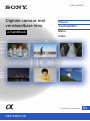 1
1
-
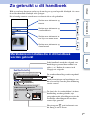 2
2
-
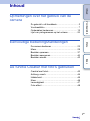 3
3
-
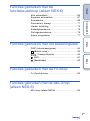 4
4
-
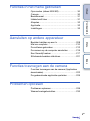 5
5
-
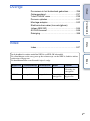 6
6
-
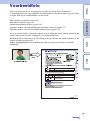 7
7
-
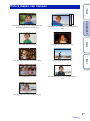 8
8
-
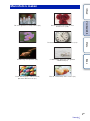 9
9
-
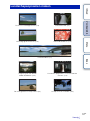 10
10
-
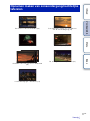 11
11
-
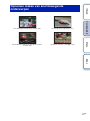 12
12
-
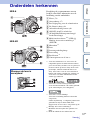 13
13
-
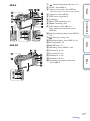 14
14
-
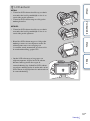 15
15
-
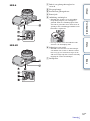 16
16
-
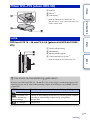 17
17
-
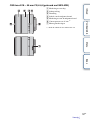 18
18
-
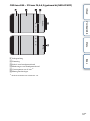 19
19
-
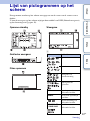 20
20
-
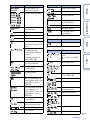 21
21
-
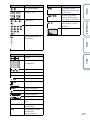 22
22
-
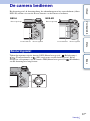 23
23
-
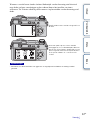 24
24
-
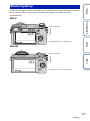 25
25
-
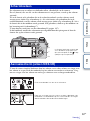 26
26
-
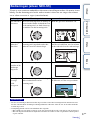 27
27
-
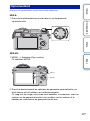 28
28
-
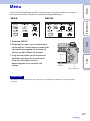 29
29
-
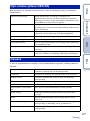 30
30
-
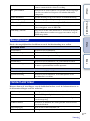 31
31
-
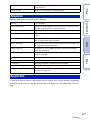 32
32
-
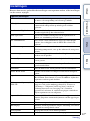 33
33
-
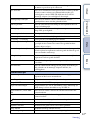 34
34
-
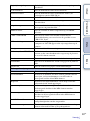 35
35
-
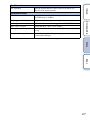 36
36
-
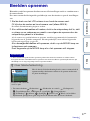 37
37
-
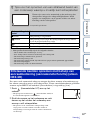 38
38
-
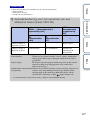 39
39
-
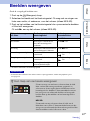 40
40
-
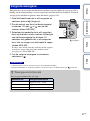 41
41
-
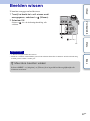 42
42
-
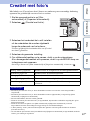 43
43
-
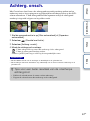 44
44
-
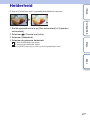 45
45
-
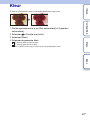 46
46
-
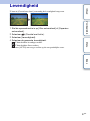 47
47
-
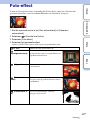 48
48
-
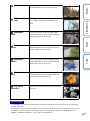 49
49
-
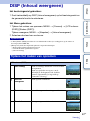 50
50
-
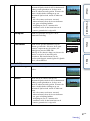 51
51
-
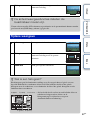 52
52
-
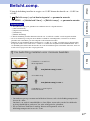 53
53
-
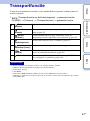 54
54
-
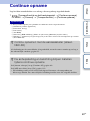 55
55
-
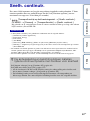 56
56
-
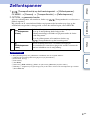 57
57
-
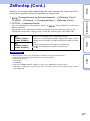 58
58
-
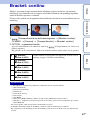 59
59
-
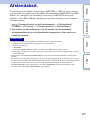 60
60
-
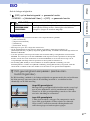 61
61
-
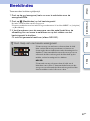 62
62
-
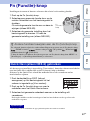 63
63
-
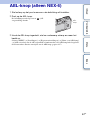 64
64
-
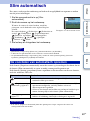 65
65
-
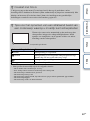 66
66
-
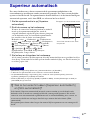 67
67
-
 68
68
-
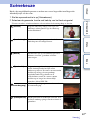 69
69
-
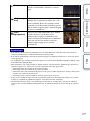 70
70
-
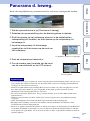 71
71
-
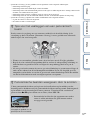 72
72
-
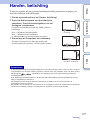 73
73
-
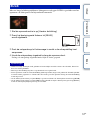 74
74
-
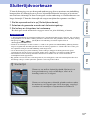 75
75
-
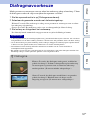 76
76
-
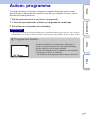 77
77
-
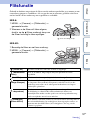 78
78
-
 79
79
-
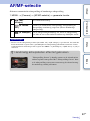 80
80
-
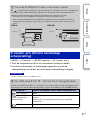 81
81
-
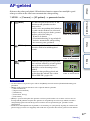 82
82
-
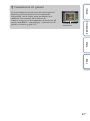 83
83
-
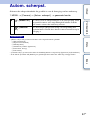 84
84
-
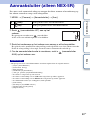 85
85
-
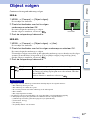 86
86
-
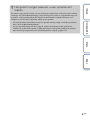 87
87
-
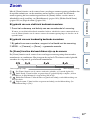 88
88
-
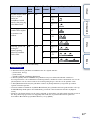 89
89
-
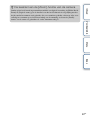 90
90
-
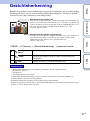 91
91
-
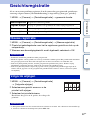 92
92
-
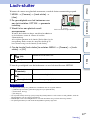 93
93
-
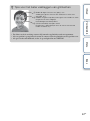 94
94
-
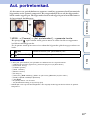 95
95
-
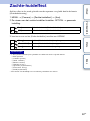 96
96
-
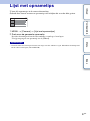 97
97
-
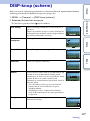 98
98
-
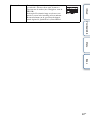 99
99
-
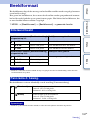 100
100
-
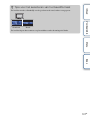 101
101
-
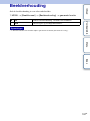 102
102
-
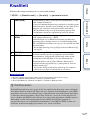 103
103
-
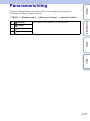 104
104
-
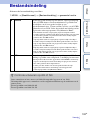 105
105
-
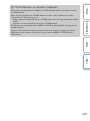 106
106
-
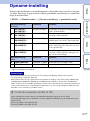 107
107
-
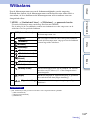 108
108
-
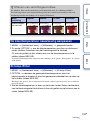 109
109
-
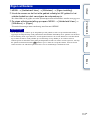 110
110
-
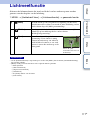 111
111
-
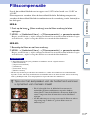 112
112
-
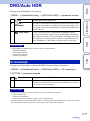 113
113
-
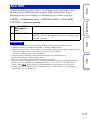 114
114
-
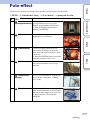 115
115
-
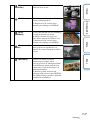 116
116
-
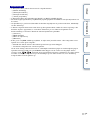 117
117
-
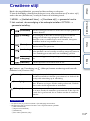 118
118
-
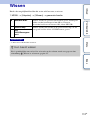 119
119
-
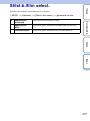 120
120
-
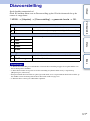 121
121
-
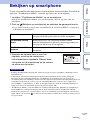 122
122
-
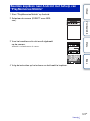 123
123
-
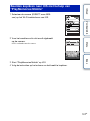 124
124
-
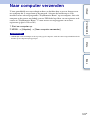 125
125
-
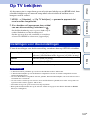 126
126
-
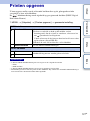 127
127
-
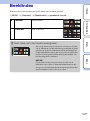 128
128
-
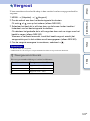 129
129
-
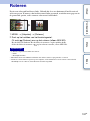 130
130
-
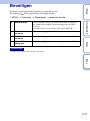 131
131
-
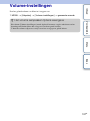 132
132
-
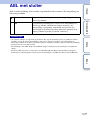 133
133
-
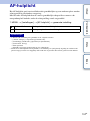 134
134
-
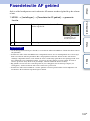 135
135
-
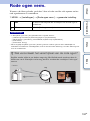 136
136
-
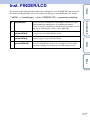 137
137
-
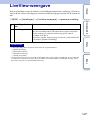 138
138
-
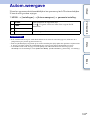 139
139
-
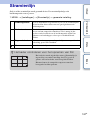 140
140
-
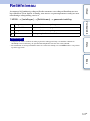 141
141
-
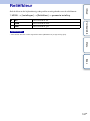 142
142
-
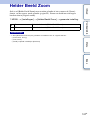 143
143
-
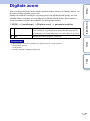 144
144
-
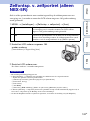 145
145
-
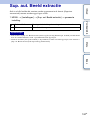 146
146
-
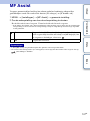 147
147
-
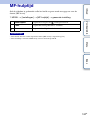 148
148
-
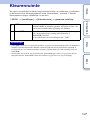 149
149
-
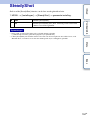 150
150
-
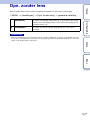 151
151
-
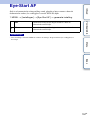 152
152
-
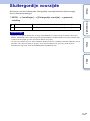 153
153
-
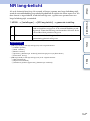 154
154
-
 155
155
-
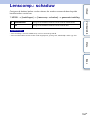 156
156
-
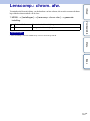 157
157
-
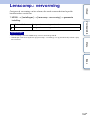 158
158
-
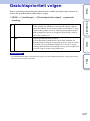 159
159
-
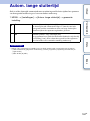 160
160
-
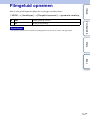 161
161
-
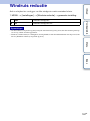 162
162
-
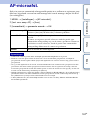 163
163
-
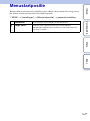 164
164
-
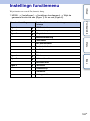 165
165
-
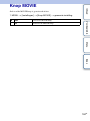 166
166
-
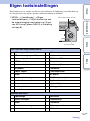 167
167
-
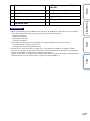 168
168
-
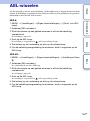 169
169
-
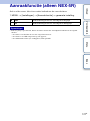 170
170
-
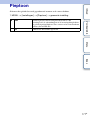 171
171
-
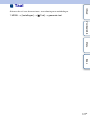 172
172
-
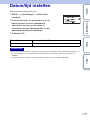 173
173
-
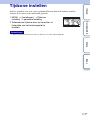 174
174
-
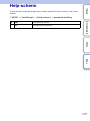 175
175
-
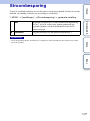 176
176
-
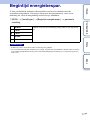 177
177
-
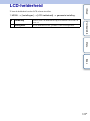 178
178
-
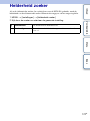 179
179
-
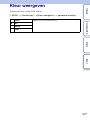 180
180
-
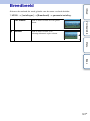 181
181
-
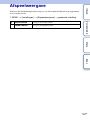 182
182
-
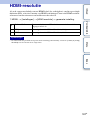 183
183
-
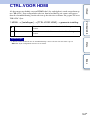 184
184
-
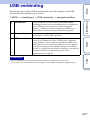 185
185
-
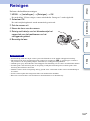 186
186
-
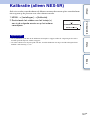 187
187
-
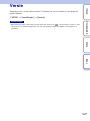 188
188
-
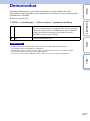 189
189
-
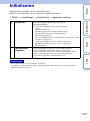 190
190
-
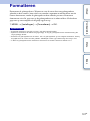 191
191
-
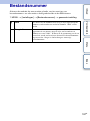 192
192
-
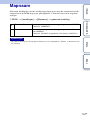 193
193
-
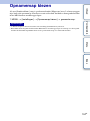 194
194
-
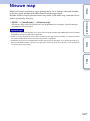 195
195
-
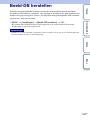 196
196
-
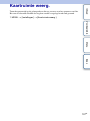 197
197
-
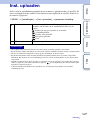 198
198
-
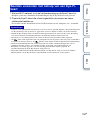 199
199
-
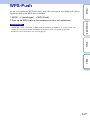 200
200
-
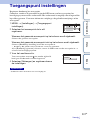 201
201
-
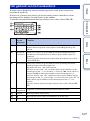 202
202
-
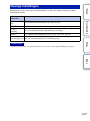 203
203
-
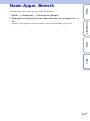 204
204
-
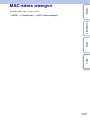 205
205
-
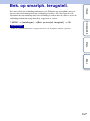 206
206
-
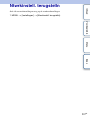 207
207
-
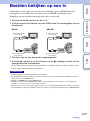 208
208
-
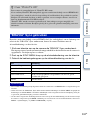 209
209
-
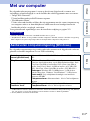 210
210
-
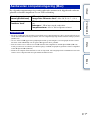 211
211
-
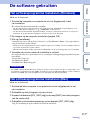 212
212
-
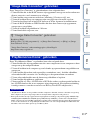 213
213
-
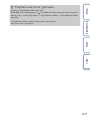 214
214
-
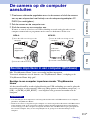 215
215
-
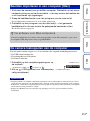 216
216
-
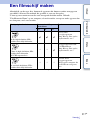 217
217
-
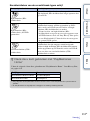 218
218
-
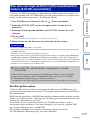 219
219
-
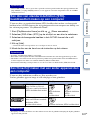 220
220
-
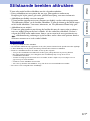 221
221
-
 222
222
-
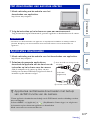 223
223
-
 224
224
-
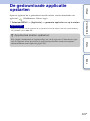 225
225
-
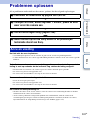 226
226
-
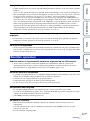 227
227
-
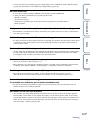 228
228
-
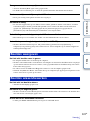 229
229
-
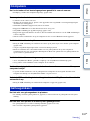 230
230
-
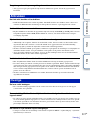 231
231
-
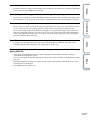 232
232
-
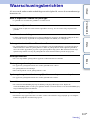 233
233
-
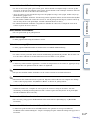 234
234
-
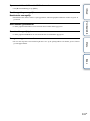 235
235
-
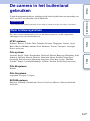 236
236
-
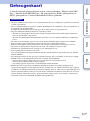 237
237
-
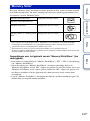 238
238
-
 239
239
-
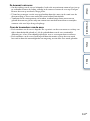 240
240
-
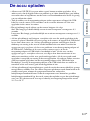 241
241
-
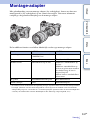 242
242
-
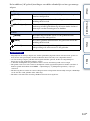 243
243
-
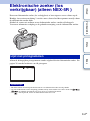 244
244
-
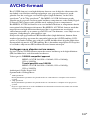 245
245
-
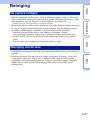 246
246
-
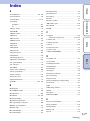 247
247
-
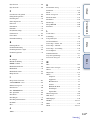 248
248
-
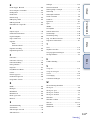 249
249
-
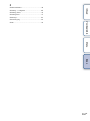 250
250
-
 251
251